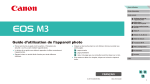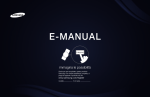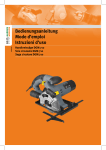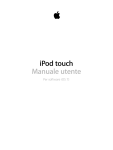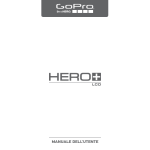Download Guida dell`utente della fotocamera - Migros
Transcript
Prima dell'uso Guida di base Guida avanzata Guida dell'utente della fotocamera ● Prima di utilizzare la fotocamera assicurarsi di leggere questa guida, incluse le "Precauzioni per la sicurezza" (= 13). ● La lettura della presente guida consentirà di imparare a utilizzare correttamente la fotocamera. ● Conservare la guida in un luogo comodo per un utilizzo futuro. ● Fare clic sui pulsanti in basso a destra per accedere ad altre pagine. : Pagina successiva : Pagina precedente : Tornare alla pagina visualizzata prima di fare clic su un collegamento. ● Per saltare all'inizio di un capitolo, fare clic sul titolo del capitolo sulla destra. 1 2 3 4 5 6 7 8 9 10 Nozioni fondamentali della fotocamera Modalità Automatica/ Modalità Auto ibrida Altre modalità di scatto Modalità P Av eMMe C Modalità Tv, Av, Modalità riproduzione Funzioni Wi-Fi Menu di impostazione Accessori Appendice Indice ITALIANO © 2015 CANON INC. CEL-SV7LA290 1 Schede di memoria compatibili Prima dell'uso Guida di base È possibile utilizzare le schede di memoria riportate di seguito (vendute separatamente), indipendentemente dalla capacità. ● Schede di memoria SD*1 ● Schede di memoria SDHC *1*2 Informazioni iniziali ● Schede di memoria SDXC*1*2 *1 Contenuto della confezione Prima di utilizzare la fotocamera, assicurarsi che la confezione contenga gli elementi riportati di seguito. In caso di elementi mancanti, rivolgersi al rivenditore della fotocamera. Fotocamera (con coperchio del corpo macchina) Cinghia a tracolla EM-200DB Batteria LP-E17 (con copriterminale) Carica batteria LC-E17/LC-E17E Cavo interfaccia IFC-400PCU ● È inclusa anche la documentazione cartacea. ● Veriicare che i contenuti del kit obiettivo siano inclusi nella confezione della fotocamera. ● La scheda di memoria non è inclusa. Prima dell'uso *2 Schede conformi agli standard SD. Tuttavia, non è stata veriicata la compatibilità di tutte le schede di memoria con la fotocamera. Sono supportate anche le schede di memoria UHS-I. Note preliminari e informazioni legali ● Inizialmente, effettuare e veriicare alcuni scatti per essere sicuri che le immagini vengano registrate in modo corretto. Canon Inc., le sue afiliate e consociate e i distributori non possono essere considerati responsabili per danni indiretti dovuti al malfunzionamento di una fotocamera o di un accessorio, incluse le schede di memoria, che comportino la mancata registrazione di un'immagine o la registrazione in un modo non adatto alla fotocamera. ● Le leggi locali sul copyright potrebbero proibire l’uso di immagini o di musica e immagini con accompagnamento musicale protette da diritti d’autore registrate sulla scheda in contesti diversi da quello privato. Astenersi dalla registrazione non autorizzata che viola le leggi sul copyright e tenere presente che, anche per uso personale, fotografare durante alcuni spettacoli e alcune mostre o in alcuni contesti commerciali può violare il copyright o altri diritti legali. ● Per informazioni sulla garanzia della fotocamera o sull'assistenza clienti Canon, consultare quelle fornite con il kit della guida dell'utente della fotocamera. ● Sebbene il monitor LCD venga prodotto in condizioni di fabbricazione di alta precisione e più del 99,99% dei pixel soddisi le speciiche di progettazione, in rari casi alcuni pixel potrebbero presentare difetti o apparire come punti rossi o neri. Ciò non indica danni alla fotocamera e non inluisce sulle immagini registrate. ● Il monitor LCD potrebbe essere coperto da una sottile pellicola di plastica per proteggerlo da eventuali grafi durante il trasporto. In tal caso, rimuovere la pellicola prima di utilizzare la fotocamera. ● Se utilizzata per lunghi periodi di tempo, la fotocamera potrebbe surriscaldarsi. Ciò non costituisce un malfunzionamento. Guida avanzata 1 2 3 4 5 6 7 8 9 10 Nozioni fondamentali della fotocamera Modalità automatica/ Modalità Auto ibrida Altre modalità di scatto Modalità P Av eMMe C Modalità Tv, Av, Modalità riproduzione Funzioni Wi-Fi Menu di impostazione Accessori Appendice Indice 2 Prima dell'uso Nomi delle parti Guida di base Guida avanzata (1) Monitor LCD/touch screen* (2) Simbolo piano focale (3) (1) Pulsante [ (2) Ghiera anteriore (Multifunzione)] Attacco a slitta (13) Pulsante [ (14) Pulsante [ scatto)] (18) Area dell'antenna Wi-Fi (4) Contatti di sincronizzazione flash (19) Pulsante di rilascio dell'obiettivo (5) Indicatore Sensore del telecomando (20) Innesto dell'obiettivo (6) Altoparlante (4) Indice innesto obiettivo EF-M (21) Terminale IN microfono esterno (7) Pulsante filmato (5) Impugnatura (22) Terminale digitale (8) Pulsante [ (6) Contatti (23) (9) Attacco della cinghia (7) Ghiera di compensazione dell'esposizione (24) Attacco per treppiede (10) Terminale HDMITM (8) Pulsante di scatto (25) Copriterminale del cavo di connessione (11) Pulsante [ (Blocco AE)]/ (Indice)] [ (9) Pulsante ON/OFF (Simbolo N)* (10) Ghiera di selezione (26) Coperchio del vano della batteria/ dello slot della scheda di memoria (11) Flash * Usato con funzioni NFC (= 118). (13) Attacco della cinghia (14) Interruttore [ (Avviso flash)] (15) Spia luminosa (16) Perno di blocco dell'obiettivo (Menu)] (Informazioni (Sensibilità ISO)]/ (15) Pulsante [ (Wi-Fi)]/Su [ (3) (12) Microfono (12) Pulsante [ (Regolazione cornice AF)]/[ (Ingrandimento)] (Riproduzione)] (16) Pulsante [ Sinistra (Focus Manuale)]/ (17) Ghiera di controllo (18) Pulsante [ (Menu Impostazioni rapide)]/Impostazione (19) Pulsante [ (Flash)]/Destra (20) Pulsante [ (Elimina)]/Giù 1 2 3 4 5 6 7 8 9 10 Nozioni fondamentali della fotocamera Modalità automatica/ Modalità Auto ibrida Altre modalità di scatto Modalità P Av eMMe C Modalità Tv, Av, Modalità riproduzione Funzioni Wi-Fi Menu di impostazione Accessori Appendice Indice * Il tocco potrebbe non essere rilevato in maniera agevole se si applica una protezione dello schermo. ● Ruotando la ghiera di controllo è possibile scegliere le voci, passare da un'immagine all'altra ed eseguire altre operazioni. La maggior parte di queste operazioni può anche essere eseguita con i pulsanti [ ][ ][ ][ ]. (17) Copriterminale 3 Obiettivo Simboli utilizzati in questa guida Obiettivo EF-M (Obiettivo senza selettore di modalità della messa a fuoco o interruttore Image Stabilizer (Stabilizzatore d'immagine)) Guida di base ● In questa guida le icone vengono utilizzate per rappresentare i pulsanti e le ghiere della fotocamera corrispondenti su cui appaiono o ai quali assomigliano. ● I pulsanti e i controlli riportati di seguito vengono rappresentati da icone. ● Le modalità di scatto, le icone e il testo visualizzati sullo schermo sono indicati fra parentesi. (1) Anello di messa a fuoco (2) Innesto del paraluce (3) Filettatura per fissare il filtro (parte anteriore dell'obiettivo) (4) Indice innesto obiettivo (5) Anello di zoom (6) Indice di posizione zoom (7) Contatti Prima dell'uso ● : informazioni importanti da sapere ● : note e suggerimenti per un utilizzo avanzato della telecamera ● : Indica le operazioni del touch screen ● = xx: pagine con informazioni correlate (in questo esempio, "xx" rappresenta un numero di pagina) ● Le istruzioni di questa guida si riferiscono alle impostazioni predeinite della fotocamera. ● Tutti gli obiettivi e gli adattatori attacco vengono deiniti semplicemente "obiettivi" e "adattatori attacco", indipendentemente dal fatto che siano inclusi nel kit obiettivo o venduti separatamente. ● A scopo illustrativo, la fotocamera mostrata nel manuale monta un obiettivo EF-M 18-55 mm f/3.5-5.6 IS STM. Guida avanzata 1 2 3 4 5 6 7 8 9 10 Nozioni fondamentali della fotocamera Modalità automatica/ Modalità Auto ibrida Altre modalità di scatto Modalità P Av eMMe C Modalità Tv, Av, Modalità riproduzione Funzioni Wi-Fi Menu di impostazione Accessori Appendice Indice ● Per motivi di praticità, tutte le schede di memoria supportate vengono denominate "schede di memoria". ● I simboli " Immagini isse" e " Filmati" sotto i titoli indicano come viene utilizzata la funzione, se per le immagini isse o per i ilmati. 4 Stabilizzazione dell'immagine................................................22 Sommario Come tenere la fotocamera .......................................................23 Scatto in modalità Scena Smart Auto ........................................23 Visualizzazione ..........................................................................25 Eliminazione delle immagini ..................................................26 Prima dell'uso Informazioni iniziali ........................................................... 2 Contenuto della confezione ...................................................... 2 Schede di memoria compatibili ................................................ 2 Note preliminari e informazioni legali ....................................... 2 Guida avanzata 1 Nozioni fondamentali della fotocamera .................. 27 Accensione/Spegnimento....................................................... 27 Nomi delle parti ........................................................................ 3 Funzioni di risparmio batteria (AutoSpegnimento) ....................28 Risparmio batteria in modalità di scatto ................................28 Risparmio batteria in modalità riproduzione ..........................28 Obiettivo ..................................................................................4 Simboli utilizzati in questa guida .............................................. 4 Operazioni comuni della fotocamera ...................................... 12 Pulsante di scatto ................................................................... 28 Precauzioni per la sicurezza .................................................. 13 Modalità di scatto ................................................................... 29 Guida di base Regolazione dell'angolazione del monitor LCD...................... 29 Inclinazione dello schermo verso il basso .............................29 Inclinazione dello schermo verso l'alto ..................................29 Funzioni di base .............................................................. 16 Operazioni iniziali ................................................................... 16 Collegamento della cinghia .......................................................16 Carica della batteria...................................................................16 Inserimento della batteria e della scheda di memoria ...............17 Rimozione della batteria e della scheda di memoria .............18 Impostazione di data e ora ........................................................18 Modiica della data e dell'ora .................................................19 Lingua di visualizzazione ...........................................................20 Montaggio di un obiettivo...........................................................20 Rimozione dell'obiettivo .........................................................21 Manuale di istruzioni per gli obiettivi ......................................21 Montaggio degli obiettivi EF ed EF-S ........................................21 Rimozione dell'obiettivo .........................................................22 Utilizzo di un treppiede ..........................................................22 Prima dell'uso Prove con la fotocamera ........................................................ 23 Opzioni di visualizzazione degli scatti .................................... 30 Utilizzo del menu Impostazioni rapide .................................... 31 Utilizzo delle operazioni touch screen per la conigurazione delle impostazioni ......................................................................31 Utilizzo della schermata dei menu.......................................... 32 Operazioni touch screen............................................................33 Guida di base Guida avanzata 1 2 3 4 5 6 7 8 9 10 Nozioni fondamentali della fotocamera Modalità Automatica/ Modalità Auto ibrida Altre modalità di scatto Modalità P Av eMMe C Modalità Tv, Av, Modalità riproduzione Funzioni Wi-Fi Menu di impostazione Accessori Appendice Indice Tastiera su schermo ............................................................... 33 Visualizzazione dell'indicatore ................................................ 34 2 Modalità automatica/Modalità Auto ibrida .............. 35 Scatto con impostazioni stabilite dalla fotocamera................. 35 Scatto (Scena Smart Auto) ........................................................35 Scatto in modalità Auto ibrida ....................................................37 Riproduzione del video diario ................................................37 5 Immagini isse/ilmati .............................................................37 Immagini isse........................................................................38 Filmati ....................................................................................38 Icone delle scene.......................................................................39 Cornici visualizzate sullo schermo.............................................40 Scatto di immagini nitide di alimenti (Alimenti) ..........................52 Effetti immagine (Filtri creativi) ............................................... 52 Scatto di scene a contrasto elevato (High Dynamic Range) .....53 Aggiunta di effetti artistici.......................................................53 Scatto con l'effetto di un obiettivo ish-eye (Effetto ish-eye) .....54 Scatto di foto con effetto dipinto a olio (Effetto Art marcato) .....54 Scatto di foto con effetto acquarello (Effetto Acquarello) ...........54 Scatti con l'aspetto di modelli in miniatura (Effetto miniatura) ...55 Velocità di riproduzione e tempo di riproduzione stimato (per ilmati di un minuto) ........................................................55 Scatto con l'effetto di una fotocamera giocattolo (Effetto foto giocattolo) ..............................................................56 Scatto con un effetto lou ...........................................................56 Scatto in modalità Monocromo (B/N granuloso) ........................57 Utili funzioni di uso comune.................................................... 40 Utilizzo dell'autoscatto ...............................................................40 Utilizzo dell'autoscatto per evitare il tremolio della fotocamera ... 41 Scatto toccando lo schermo (Otturatore a tocco) ......................41 Scatto continuo ..........................................................................42 Funzioni di personalizzazione delle immagini ........................ 43 Modiica della qualità dell'immagine ..........................................43 Salvataggio di immagini RAW ...............................................43 Utilizzo del menu ...................................................................44 Modiica del rapporto dimensionale ...........................................45 Modiica della qualità dell'immagine di un ilmato ......................45 Ripresa di ilmati in modalità ilmato ....................................... 57 Scatto di immagini isse durante la registrazione di un ilmato .... 58 Blocco o modiica della luminosità delle immagini.....................58 Impostazioni sonore ..................................................................59 Regolazione del volume di registrazione ...............................59 Disattivazione del Filtro Vento ...............................................59 Utilizzo dell'attenuatore .........................................................59 Utilizzo della livella elettronica a doppio asse ........................ 46 Personalizzazione del funzionamento della fotocamera ........ 47 Come impedire che si accenda la spia di riduzione degli occhi rossi..................................................................................47 Modiica del periodo di visualizzazione dell'immagine dopo gli scatti.............................................................................47 3 4 Modalità P................................................................... 60 Altre modalità di scatto ............................................. 48 Scatto in modalità Programma AE (modalità [P]) ................... 60 Scatto con le impostazioni preferite (Assistente creativo) ...... 48 Regolazione delle funzioni di scatto da una singola schermata............................................................................... 61 Salvataggio/Caricamento delle impostazioni .............................49 Salvataggio delle impostazioni ..............................................49 Caricamento ..........................................................................50 Utilizzo delle impostazioni sulla schermata ...........................50 Riproduzione delle immagini .....................................................50 Impostazioni della modalità [ ] e della zona creativa..........50 Scene speciiche .................................................................... 51 Prima dell'uso Guida di base Guida avanzata 1 2 3 4 5 6 7 8 9 10 Nozioni fondamentali della fotocamera Modalità Automatica/ Modalità Auto ibrida Altre modalità di scatto Modalità P Av eMMe C Modalità Tv, Av, Modalità riproduzione Funzioni Wi-Fi Menu di impostazione Accessori Appendice Indice Luminosità dell'immagine (esposizione)................................. 61 Regolazione della luminosità dell'immagine (compensazione dell'esposizione) .............................................61 Blocco dell'esposizione/della luminosità dell'immagine (Blocco AE) ................................................................................61 Modiica del metodo di lettura....................................................62 6 Modiica della sensibilità ISO.....................................................62 Modiica delle impostazioni ISO automatiche ........................63 Bracketing con esposizione automatica (scatto AEB) ...............63 Correzione automatica di luminosità e contrasto (ottimizzazione automatica della luce).......................................64 Scatti di soggetti luminosi (priorità tonalità chiare) ....................64 Scatto con Blocco FE ................................................................76 Modiica della temporizzazione del lash ...................................77 Modiica della modalità di lettura lash.......................................77 Ripristino delle impostazioni del lash........................................77 Altre impostazioni ................................................................... 78 Modiica delle impostazioni della modalità IS ............................78 Ripresa di ilmati con soggetti nella stessa dimensione mostrata prima dello scatto ...................................................78 Correzione dell'illuminazione periferica/dell'aberrazione cromatica dell'obiettivo ..............................................................79 Modiica del livello di riduzione del disturbo ..............................80 Utilizzo della riduzione del disturbo in scatti multipli ..............80 Riduzione del disturbo con tempi di scatto lenti ........................81 Colori dell'immagine ............................................................... 65 Regolazione del bilanciamento del bianco ................................65 WB personalizzato ................................................................65 Correzione manuale del bilanciamento del bianco ................66 Utilizzo delle ombre preferite (Stile foto)....................................67 Regolazione degli stili foto .....................................................68 Salvataggio degli stili foto personalizzati ...............................69 Distanza di scatto e messa a fuoco........................................ 69 Selezione del metodo AF...........................................................69 Singolo punti AF ....................................................................69 +Inseguimento ....................................................................70 Scelta dei soggetti da mettere a fuoco (Touch AF) ....................71 Scatto con Blocco AF ................................................................71 Scatto con Servo AF ..................................................................72 Modiica dell'impostazione di messa a fuoco ............................73 Perfezionamento della messa a fuoco ......................................73 Scatto in modalità di messa a fuoco manuale ...........................74 Facile identiicazione dell'area di messa a fuoco (peaking MF) .........................................................................74 Flash....................................................................................... 75 Modiica della modalità Flash ....................................................75 Auto .......................................................................................75 On ..........................................................................................75 Sincro lenta ...........................................................................75 Off ..........................................................................................75 Regolazione della compensazione dell'esposizione del lash ...76 5 Modalità Tv, Av, M e C ............................................... 82 Velocità dell'otturatore speciiche (modalità [Tv]) ................... 82 Valori speciici del diaframma (modalità [Av]) ......................... 83 Anteprima profondità campo .....................................................83 Velocità dell'otturatore e valori del diaframma speciici (modalità [M]) ......................................................................... 84 Lunghe esposizioni (posa) ..................................................... 85 Regolazione della potenza del lash....................................... 85 Velocità dell'otturatore e valori del diaframma speciici .......... 86 Personalizzazione di controlli e visualizzazione ..................... 87 Prima dell'uso Guida di base Guida avanzata 1 2 3 4 5 6 7 8 9 10 Nozioni fondamentali della fotocamera Modalità Automatica/ Modalità Auto ibrida Altre modalità di scatto Modalità P Av eMMe C Modalità Tv, Av, Modalità riproduzione Funzioni Wi-Fi Menu di impostazione Accessori Appendice Indice Personalizzazione delle informazioni di visualizzazione ...........87 Personalizzazione dei dati visualizzati ..................................87 Impostazione di funzioni avanzate della fotocamera .................88 Aggiunta di funzioni a pulsanti e ghiere .................................89 Salvataggio delle impostazioni di scatto (modalità [C]) .............90 Impostazioni salvabili ............................................................90 Salvataggio delle voci del menu di scatto di uso comune (My Menu) .................................................................................91 7 6 Modalità riproduzione ............................................... 93 Scelta di immagini singole ...................................................105 Selezione di un intervallo ....................................................106 Speciica di tutte le immagini contemporaneamente ...........106 Visualizzazione....................................................................... 93 Operazioni touch screen............................................................94 Alternanza delle modalità di visualizzazione .............................95 Deinizione dei dati di scatto visualizzati ...............................95 Avvertenza di sovraesposizione (per eccessiva illuminazione dell'immagine)..................................................96 Istogramma sulla luminosità ..................................................96 Istogramma RGB ...................................................................96 Visualizzazione di brevi ilmati creati durante lo scatto di immagini isse (Video Diario) .....................................................96 Visualizzazione per data........................................................97 Rotazione delle immagini ..................................................... 107 Utilizzo del menu .....................................................................107 Disattivazione dell’orientamento dell’immagine .......................108 Applicazione di classiicazioni .............................................. 108 Utilizzo del menu .....................................................................108 Modiica di immagini isse .................................................... 109 Ridimensionamento delle immagini .........................................109 Utilizzo del menu ................................................................. 110 Ritaglio..................................................................................... 110 Applicazione di effetti iltro ....................................................... 111 Correzione dell'effetto occhi rossi ............................................ 112 Scorrimento e applicazione di iltri alle immagini.................... 97 Visualizzazione delle immagini in un indice...............................97 Operazioni touch screen .......................................................98 Ricerca di immagini che corrispondono alle condizioni speciicate..................................................................................98 Scorrimento delle immagini mediante la ghiera anteriore .........99 Operazioni touch screen .....................................................100 Opzioni di visualizzazione delle immagini ............................ 100 Ingrandimento delle immagini..................................................100 Operazioni touch screen .....................................................101 Visualizzazione di presentazioni..............................................101 Protezione delle immagini .................................................... 102 Utilizzo del menu .....................................................................102 Scelta di immagini singole ...................................................103 Selezione di un intervallo ....................................................103 Protezione di tutte le immagini contemporaneamente ........104 Annullamento di tutte le protezioni contemporaneamente .... 104 Eliminazione delle immagini ................................................. 105 Eliminazione di più immagini contemporaneamente ...............105 Scelta di un metodo di selezione .........................................105 Modiica di ilmati ...................................................................113 Riduzione delle dimensioni dei ile .......................................... 114 Modiica dei video diari ............................................................ 114 7 Funzioni Wi-Fi .......................................................... 115 Funzioni Wi-Fi disponibili.......................................................115 Importazione di immagini su uno smartphone.......................116 Invio di immagini a uno smartphone compatibile con NFC ..... 116 Connessione tramite NFC quando la fotocamera è spenta o in modalità di scatto .............................................. 116 Connessione tramite NFC quando la fotocamera è in modalità riproduzione .......................................................... 117 Aggiunta di uno smartphone tramite il menu Wi-Fi.................. 118 Utilizzo di un altro punto di accesso ........................................ 119 Veriica della compatibilità del punto di accesso .................120 Utilizzo di punti di accesso compatibili con WPS ................120 Connessione ai punti di accesso elencati ...........................121 Punto di accesso precedente ..............................................122 Prima dell'uso Guida di base Guida avanzata 1 2 3 4 5 6 7 8 9 10 Nozioni fondamentali della fotocamera Modalità Automatica/ Modalità Auto ibrida Altre modalità di scatto Modalità P Av eMMe C Modalità Tv, Av, Modalità riproduzione Funzioni Wi-Fi Menu di impostazione Accessori Appendice Indice 8 Invio di immagini a un servizio Web registrato ..................... 122 Formattazione delle schede di memoria..................................138 Formattazione a basso livello ..............................................138 Modiica dei formati video ........................................................139 Calibrazione della livella elettronica ........................................139 Reimpostazione della livella elettronica ..............................139 Utilizzo della modalità Eco.......................................................139 Modiica della funzione di risparmio batteria ...........................140 Luminosità dello schermo ........................................................140 Orologio globale ......................................................................141 Data e ora ................................................................................141 Lingua di visualizzazione .........................................................141 Disattivazione dei suoni delle operazioni della fotocamera .....142 Per nascondere i suggerimenti ................................................142 Modiica delle impostazioni del touch screen ..........................142 Pulizia del sensore immagine ..................................................142 Disattivazione dell'auto pulizia.............................................142 Attivazione della pulizia .......................................................143 Pulizia manuale ...................................................................143 Veriica del logo delle certiicazioni ..........................................144 Impostazione delle informazioni sul copyright da registrare nelle immagini..........................................................................144 Eliminazione di tutte le informazioni sul copyright ...............144 Modiica di altre impostazioni ..................................................145 Ripristino delle impostazioni predeinite ..................................145 Registrazione dei servizi Web .................................................122 Registrazione di CANON iMAGE GATEWAY ......................123 Registrazione di altri servizi Web ........................................124 Caricamento di immagini sui servizi Web ................................125 Visualizzazione di immagini con un lettore multimediale ..... 126 Stampa di immagini in modalità wireless da una stampante connessa .............................................................................. 127 Invio di immagini a un'altra fotocamera ................................ 129 Opzioni di invio delle immagini ............................................. 130 Invio di più immagini ................................................................130 Note sull'invio delle immagini ..................................................130 Scegliere il numero di pixel di registrazione (dimensioni immagine) ............................................................131 Aggiunta di commenti ..............................................................131 Invio automatico di immagini (Image Sync).......................... 131 Operazioni iniziali ....................................................................131 Preparazione della fotocamera ...........................................131 Preparazione del computer .................................................132 Invio delle immagini .................................................................132 Scatto in remoto ................................................................... 133 Modiica o eliminazione delle impostazioni Wi-Fi ................. 134 Modiica delle informazioni di connessione .............................134 Modiica del nickname di un dispositivo ..............................134 Eliminazione delle informazioni di connessione ..................135 Scelta delle immagini da condividere con gli smartphone ...135 Ripristino delle impostazioni Wi-Fi predeinite .........................136 8 Menu di impostazione ............................................. 137 Regolazione delle funzioni di base della fotocamera ........... 137 Archiviazione di immagini in base alla data .............................137 Numero ile ..............................................................................137 9 Prima dell'uso Guida di base Guida avanzata 1 2 3 4 5 6 7 8 9 10 Nozioni fondamentali della fotocamera Modalità Automatica/ Modalità Auto ibrida Altre modalità di scatto Modalità P Av eMMe C Modalità Tv, Av, Modalità riproduzione Funzioni Wi-Fi Menu di impostazione Accessori Appendice Indice Accessori ................................................................. 146 Mappa del sistema ............................................................... 147 Accessori opzionali............................................................... 148 Obiettivo ..................................................................................148 Alimentatori..............................................................................148 Flash ........................................................................................149 Altri accessori ..........................................................................149 Stampanti ................................................................................150 9 Utilizzo di accessori opzionali............................................... 150 Riproduzione su un televisore .................................................150 Alimentazione della fotocamera utilizzando la corrente domestica ................................................................................151 Scatto con telecomando ..........................................................152 Utilizzo dell'attacco a slitta .......................................................152 Utilizzo di mirini elettronici (venduti separatamente) ...............153 Utilizzo di un lash esterno (venduto separatamente) .............154 Impostazioni della funzione lash esterno ...........................155 Impostazione delle funzioni personalizzate del lash esterno ... 156 Reimpostazione delle funzioni del lash esterno .................157 Utilizzo di microfoni esterni ......................................................157 Utilizzo del software ............................................................. 158 Software ..................................................................................158 Manuale di istruzioni del software .......................................158 Veriica dell'ambiente del computer .........................................158 Installazione del software ........................................................158 Salvataggio delle immagini su un computer ............................159 Stampa delle immagini ......................................................... 160 Stampa facile ...........................................................................160 Conigurazione delle impostazioni di stampa ..........................161 Ritaglio delle immagini prima della stampa .........................162 Scelta del formato della carta e del layout prima della stampa .................................................................................162 Opzioni di layout disponibili .................................................163 Stampa di ID foto .................................................................163 Stampa di scene di ilmati........................................................163 Opzioni di stampa dei ilmati ...............................................163 Aggiunta di immagini all'elenco stampa (DPOF) .....................164 Conigurazione delle impostazioni di stampa ......................164 Impostazione della stampa per le singole immagini ............165 Impostazione della stampa per una serie di immagini ........165 Impostazione della stampa per tutte le immagini ................165 Cancellazione di tutte le immagini dall'elenco stampa ........165 Aggiunta di immagini a un fotolibro .........................................166 Scelta di un metodo di selezione .........................................166 Aggiunta delle immagini singole ..........................................166 Aggiunta di tutte le immagini a un fotolibro .........................166 Rimozione di tutte le immagini da un fotolibro .....................167 10 Appendice ................................................................ 168 Risoluzione dei problemi ...................................................... 168 Messaggi visualizzati sullo schermo .................................... 172 Informazioni visualizzate sullo schermo ............................... 174 Durante lo scatto .....................................................................174 Livello di carica della batteria ..............................................174 Riproduzione ...........................................................................175 Info sulla visualizzazione 1 ..................................................175 Info sulla visualizzazione 2 ..................................................175 Info sulla visualizzazione 3 ..................................................175 Info sulla visualizzazione 4 ..................................................175 Info sulla visualizzazione 5 ..................................................176 Info sulla visualizzazione 6 ..................................................176 Riepilogo del pannello di controllo del ilmato .....................176 Tabelle delle funzioni e dei menu ......................................... 177 Funzioni disponibili in ogni modalità di scatto..........................177 Impostazioni rapide .................................................................179 Schede Scatto .........................................................................181 Scheda C.Fn............................................................................186 INFORMAZIONI Controllo rapido ............................................187 Scheda Impostazione ..............................................................187 Scheda My Menu.....................................................................188 Scheda Riproduzione ..............................................................188 Impostazioni rapide in modalità riproduzione ..........................188 Prima dell'uso Guida di base Guida avanzata 1 2 3 4 5 6 7 8 9 10 Nozioni fondamentali della fotocamera Modalità Automatica/ Modalità Auto ibrida Altre modalità di scatto Modalità P Av eMMe C Modalità Tv, Av, Modalità riproduzione Funzioni Wi-Fi Menu di impostazione Accessori Appendice Indice 10 Precauzioni per l'uso ............................................................ 189 Speciiche ............................................................................. 190 Tipo......................................................................................190 Sensore immagine ..............................................................190 Sistema di registrazione ......................................................190 Elaborazione delle immagini durante lo scatto ....................191 Messa a fuoco automatica ..................................................191 Controllo dell'esposizione ....................................................191 Otturatore ............................................................................192 Flash ....................................................................................192 Modo scatto, sistema autoscatto .........................................192 Scatto di foto .......................................................................192 Impostazioni ripresa ilmato .................................................192 Monitor LCD ........................................................................193 Riproduzione .......................................................................193 Elaborazione successiva delle immagini .............................193 Stampa diretta .....................................................................194 Funzioni personalizzate .......................................................194 Interfaccia ............................................................................194 Wi-Fi ....................................................................................194 Funzioni di rete ....................................................................194 Alimentatori .........................................................................195 Dimensioni e peso ...............................................................195 Ambiente operativo .............................................................195 Numero di scatti per scheda di memoria .............................195 Tempo di registrazione per scheda di memoria ...................196 Guida alla portata interna del lash ......................................196 Batteria LP-E17 ...................................................................196 Carica batteria LC-E17/LC-E17E ........................................197 Precauzioni di sicurezza ..........................................................200 Marchi registrati e licenze ....................................................201 Dichiarazione di non responsabilità .....................................201 Prima dell'uso Guida di base Guida avanzata 1 2 3 4 5 6 7 8 9 10 Nozioni fondamentali della fotocamera Modalità Automatica/ Modalità Auto ibrida Altre modalità di scatto Modalità P Av eMMe C Modalità Tv, Av, Modalità riproduzione Funzioni Wi-Fi Menu di impostazione Accessori Appendice Indice Index..................................................................................... 198 Precauzioni relative al Wi-Fi (LAN wireless) ........................ 200 Precauzioni relative alle interferenze con onde radio ..............200 11 Operazioni comuni della fotocamera ● Scorrimento rapido delle immagini - = 97 ● Eliminazione delle immagini - = 105 Prima dell'uso Guida di base Guida avanzata Scatto ● Utilizzo delle impostazioni predeinite della fotocamera (modalità Automatica, modalità Auto ibrida) - = 35, = 37 ● Utilizzo degli effetti preferiti (Assistente creativo) - = 48 ● Effetto sfocato dello sfondo; messa a fuoco dello sfondo (modalità Av) - = 83 ● Blocco del movimento; effetto sfocato del movimento (modalità Tv) - = 82 ● Aggiunta di effetti alle foto (Filtri creativi) - = 52 ● Scatto continuo (Scatto continuo) - = 42 ● Scatto in ambienti in cui è vietato l'uso del lash (Flash off) - = 36 ● Inclusione di se stessi nello scatto (Autoscatto) - = 40 Visualizzazione ● Visualizzazione di immagini (Modalità riproduzione) - = 93 ● Riproduzione automatica (Presentazione) - = 101 Ripresa/visualizzazione di filmati ● Ripresa di ilmati - = 35, = 57 ● Visualizzazione di ilmati (modalità riproduzione) - = 93 Stampa ● Stampa di foto - = 160 Salvataggio ● Salvataggio di immagini su un computer tramite cavo - = 159 Utilizzo delle funzioni Wi-Fi ● Invio di immagini a uno smartphone - = 116 ● Condivisione di immagini online - = 122 1 2 3 4 5 6 7 8 9 10 Nozioni fondamentali della fotocamera Modalità Automatica/ Modalità Auto ibrida Altre modalità di scatto Modalità P Av eMMe C Modalità Tv, Av, Modalità riproduzione Funzioni Wi-Fi Menu di impostazione Accessori Appendice Indice ● Invio di immagini a un computer - = 131 ● Su un televisore - = 150 ● Su un computer - = 158 12 Precauzioni per la sicurezza ● Prima di utilizzare il prodotto, leggere attentamente le precauzioni per la sicurezza riportate di seguito. Accertarsi sempre che il prodotto venga utilizzato in modo corretto. ● Le precauzioni per la sicurezza vengono qui fornite per evitare incidenti a se stessi e ad altre persone o danni all'apparecchiatura. ● Consultare anche le guide fornite con gli accessori in uso acquistati separatamente. Avvertenza Indica la possibilità di lesioni gravi o di morte. ● Non fare scattare il lash in prossimità degli occhi delle persone. Ciò potrebbe provocare danni alla vista. In particolare, quando si utilizza il lash è necessario mantenersi ad almeno un metro di distanza dai neonati. ● Conservare l'apparecchiatura fuori della portata di bambini e neonati. Una cinghia avvolta intorno al collo di un bambino potrebbe causarne il soffocamento. Se il prodotto acquistato è dotato di cavo di alimentazione, attenzione a non avvolgerlo inavvertitamente intorno al collo di un bambino: potrebbe causarne il soffocamento. La protezione dell'attacco a slitta può essere pericolosa se ingerita. In caso di ingestione, contattare immediatamente un medico. ● ● ● ● ● Utilizzare esclusivamente le sorgenti di alimentazione consigliate. Non smontare, modiicare o esporre il prodotto a fonti di calore. Se la batteria ha un'etichetta, non rimuoverla. Non lasciare cadere né sottoporre il prodotto a urti. Non toccare le parti interne del prodotto se sono rotte, ad esempio in caso di caduta. ● Sospendere immediatamente l'uso del prodotto in caso di emissione di fumo o odori strani oppure di altro funzionamento anomalo. ● Non utilizzare solventi organici quali alcool, benzina o diluente per pulire il prodotto. ● Evitare il contatto con liquidi e che liquidi o corpi estranei penetrino all'interno del prodotto. Ciò potrebbe provocare scosse elettriche o incendi. Se il prodotto si bagna o se liquidi o corpi estranei penetrano al suo interno, rimuovere immediatamente la batteria o le batterie o scollegare il cavo dalla presa elettrica. ● A seconda del prodotto, non guardare sorgenti luminose intense (ad esempio il sole in un giorno sereno o una sorgente di luce artiiciale) attraverso il mirino o l'obiettivo intercambiabile. Ciò potrebbe provocare danni alla vista. ● Se il prodotto è dotato di obiettivo intercambiabile, riparare dal sole l'obiettivo o la fotocamera con l'obiettivo applicando il copriobiettivo. In caso contrario, il prodotto potrebbe incendiarsi. ● Non toccare il prodotto durante un temporale se è collegato alla rete elettrica. Ciò potrebbe provocare scosse elettriche o incendi. Interrompere immediatamente l'uso del prodotto e allontanarsi da esso. ● Utilizzare soltanto la batteria o le batterie consigliate. ● Non posizionare la batteria o le batterie in prossimità di una fonte di calore né esporle a una iamma diretta. Ciò potrebbe determinare l'esplosione o la fuoriuscita di liquido dalla batteria o dalle batterie, con conseguente rischio di scosse elettriche, incendi o lesioni. In caso di contatto degli elettroliti fuoriusciti dalla batteria con occhi, bocca, cute o abiti, sciacquare immediatamente con acqua. ● Se il prodotto utilizza un carica batteria, prendere nota delle seguenti precauzioni. - Rimuovere periodicamente la spina e, con un panno asciutto, rimuovere la polvere e la sporcizia che si accumulano sulla spina, all'esterno della presa di alimentazione e nell'area circostante. - Non inserire o rimuovere la spina con le mani bagnate. - Non utilizzare l'apparecchiatura in modo da superare la capacità nominale della presa elettrica o degli accessori di cablaggio. Non utilizzarla se la spina risulta danneggiata oppure non inserita completamente nella presa. - Evitare che oggetti metallici (ad esempio graffette o chiavi) o polvere entrino in contatto con i terminali o con la spina. - Non tagliare, danneggiare, modiicare o posizionare oggetti pesanti sopra il cavo di alimentazione, se il prodotto in uso ne ha uno. Ciò potrebbe provocare scosse elettriche o incendi. Prima dell'uso Guida di base Guida avanzata 1 2 3 4 5 6 7 8 9 10 Nozioni fondamentali della fotocamera Modalità Automatica/ Modalità Auto ibrida Altre modalità di scatto Modalità P Av eMMe C Modalità Tv, Av, Modalità riproduzione Funzioni Wi-Fi Menu di impostazione Accessori Appendice Indice 13 ● Spegnere la fotocamera nei luoghi in cui l'uso di fotocamere è vietato. Le onde elettromagnetiche emesse dalla fotocamera potrebbero interferire con il funzionamento di strumenti elettronici e altri dispositivi. Prestare particolare attenzione quando si utilizza il prodotto in luoghi in cui l'uso di dispositivi elettronici è soggetto a restrizioni, ad esempio all'interno di aerei e strutture sanitarie. ● Non mantenere la fotocamera a contatto con la pelle per periodi prolungati. Anche se la fotocamera non appare surriscaldata, potrebbe causare bruciature a basse temperature che si manifestano con arrossamenti della pelle o scottature. Utilizzare un treppiede nei luoghi molto caldi oppure in caso di problemi di circolazione o pelle insensibile. Attenzione Indica la possibilità di lesioni. ● Quando si trasporta il prodotto per la cinghia, prestare attenzione a non colpirlo né a fargli subire forti scosse o urti. ● Fare attenzione a non urtare o spingere con forza l'obiettivo. Ciò potrebbe provocare lesioni personali o danni alla fotocamera. ● Quando si utilizzano obiettivi opzionali, iltri per obiettivo o adattatori iltri (se applicabili), assicurarsi di collegare saldamente tali accessori. In caso di allentamento e caduta di un accessorio, l'obiettivo potrebbe rompersi e i frammenti di vetro potrebbero causare lesioni alla persona. ● Sui prodotti in cui il lash si solleva o si abbassa automaticamente, mantenere il dito distante mentre il lash si abbassa per evitare che venga pizzicato. Ciò potrebbe provocare lesioni personali. Attenzione Indica la possibilità di danni all'apparecchiatura. ● Non puntare la fotocamera verso sorgenti luminose intense, ad esempio il sole in un giorno sereno o una sorgente di luce artiiciale. In caso contrario, il sensore immagine o altri componenti interni potrebbero danneggiarsi. ● Quando si utilizza la fotocamera sulla spiaggia o in località particolarmente ventose, evitare che la polvere o la sabbia penetri all'interno della fotocamera. ● Prestare attenzione a non urtare lo schermo. In caso di rottura dello schermo, i frammenti potrebbero provocare lesioni. ● Sui prodotti in cui il lash si solleva o si abbassa automaticamente, non provare ad abbassarlo o a sollevarlo manualmente. Ciò potrebbe provocare il malfunzionamento del prodotto. ● Quando si utilizza il lash, prestare attenzione a non coprirlo con le dita o con gli abiti. Ciò potrebbe provocare ustioni o danneggiare il lash. ● Se un corpo estraneo, quale polvere o sporcizia, ostacola il lash, rimuoverlo con un tampone o un panno di cotone. Il calore emesso dal lash potrebbe causare emissione di fumo dal corpo estraneo o malfunzionamento del prodotto. ● Non utilizzare, collocare o conservare il prodotto nei seguenti luoghi: - Luoghi esposti a luce del sole diretta - Luoghi con temperatura superiore a 40°C - Ambienti umidi o polverosi In caso contrario, si potrebbero veriicare fuoriuscite di liquido, surriscaldamento o esplosione della batteria o delle batterie, con conseguente rischio di scosse elettriche, incendi, ustioni o altri tipi di lesioni. Surriscaldamento e danni possono determinare scosse elettriche, incendi, ustioni o altre lesioni. ● Gli effetti di transizione della presentazione potrebbero provocare disturbi se visualizzati per periodi prolungati. ● Rimuovere e conservare la batteria o le batterie quando il prodotto non viene utilizzato. Eventuali fuoriuscite di liquido dalla batteria possono danneggiare il prodotto. Prima dell'uso Guida di base Guida avanzata 1 2 3 4 5 6 7 8 9 10 Nozioni fondamentali della fotocamera Modalità Automatica/ Modalità Auto ibrida Altre modalità di scatto Modalità P Av eMMe C Modalità Tv, Av, Modalità riproduzione Funzioni Wi-Fi Menu di impostazione Accessori Appendice Indice ● Prima di smaltire la batteria o le batterie, coprire i terminali con nastro adesivo o altro materiale isolante. Il contatto con altri materiali metallici potrebbe provocare incendi o esplosioni. ● Scollegare il carica batteria del prodotto quando non in uso. Non coprire con un panno o altri oggetti quando è in uso. Se viene lasciata collegata per un periodo di tempo prolungato, l'unità potrebbe surriscaldarsi e deformarsi, con conseguente rischio di incendio. 14 ● Non lasciare la batteria dedicata vicino ad animali domestici. Questi potrebbero mordere la batteria provocando fuoriuscite di liquido, surriscaldamento o esplosioni, con conseguente rischio di incendi o danni al prodotto. ● Se il prodotto utilizza più batterie, non utilizzare insieme batterie con diversi livelli di carica, né batterie nuove e usate. Non inserire le batterie con i terminali + e - invertiti. Ciò potrebbe provocare il malfunzionamento del prodotto. ● Non sedersi dopo avere riposto la fotocamera in tasca. Questa azione potrebbe danneggiare lo schermo o provocarne il malfunzionamento. ● Nel riporre la fotocamera nella borsa, assicurarsi che oggetti rigidi non urtino lo schermo. Inoltre, se il prodotto ha uno schermo richiudibile, chiuderlo in modo che sia rivolto verso il corpo. ● Non collegare alcun oggetto rigido al prodotto. Questa azione potrebbe danneggiare lo schermo o provocarne il malfunzionamento. Prima dell'uso Guida di base Guida avanzata 1 2 3 4 5 6 7 8 9 10 Nozioni fondamentali della fotocamera Modalità Automatica/ Modalità Auto ibrida Altre modalità di scatto Modalità P Av eMMe C Modalità Tv, Av, Modalità riproduzione Funzioni Wi-Fi Menu di impostazione Accessori Appendice Indice 15 Operazioni iniziali Guida di base Prima dell'uso Guida di base Di seguito sono riportate le operazioni preliminari allo scatto. Guida avanzata Collegamento della cinghia Funzioni di base ● Collegare la cinghia inclusa alla fotocamera, come mostrato. ● Collegare la cinghia nello stesso modo sull'altro lato della fotocamera. Informazioni e istruzioni di base, dalle operazioni iniziali allo scatto e alla riproduzione Carica della batteria Prima dell'uso, caricare la batteria con il carica batteria incluso. Caricare subito la batteria, poiché la fotocamera non viene venduta carica. 1 Inserire la batteria. ● Rimuovere lo sportello dalla batteria, allineare i simboli sulla batteria e sul carica batteria e inserire la batteria spingendola all'interno (1) e verso il basso (2). 2 1 2 3 4 5 6 7 8 9 10 Nozioni fondamentali della fotocamera Modalità Automatica/ Modalità Auto ibrida Altre modalità di scatto Modalità P Av eMMe C Modalità Tv, Av, Modalità riproduzione Funzioni Wi-Fi Menu di impostazione Accessori Appendice Indice Caricare la batteria. ● LC-E17: ruotare la spina verso l'esterno (1) e inserire il carica batteria in una presa di corrente (2). LC-E17 16 ● LC-E17E: inserire il cavo di alimentazione nel carica batteria, quindi inserirne l'altra estremità in una presa di corrente. LC-E17E ● La spia di carica diventa arancione e la carica ha inizio. ● Al termine della carica, la spia diventa verde. 3 Rimuovere la batteria. ● Dopo aver scollegato il carica batteria dalla presa di corrente, rimuovere la batteria spingendola all'interno (1) e verso l'alto (2). ● Dopo aver rimosso il carica batteria dalla presa, non toccare la spina per circa 5 secondi. ● Per proteggere la batteria e tenerla in condizioni ottimali, l'operazione di carica non deve durare più di 24 ore consecutive. ● Per i carica batteria che utilizzano un cavo di alimentazione, non collegare il carica batteria o il cavo ad altri oggetti. Ciò potrebbe provocare un malfunzionamento o danni al prodotto. ● Per ulteriori informazioni sul tempo di ricarica, vedere "Carica batteria LC-E17/LC-E17E" (=197). Per conoscere i dettagli sul numero di scatti e sul tempo di registrazione consentiti da una batteria completamente carica, vedere "Alimentatori" (=195). ● Le batterie caricate si scaricano gradualmente anche se non vengono utilizzate. Caricare la batteria il giorno stesso dell'utilizzo o immediatamente prima. ● Come indicazione visiva dello stato di carica, collegare lo risulti visibile in una sportello del vano batteria in modo che non visibile in una batteria scarica. batteria carica e ● Il carica batteria può essere utilizzato in aree con alimentazione CA da 100 - 240 V (50/60 Hz). Per le prese elettriche di formato diverso, utilizzare un comune adattatore per spine disponibile in commercio. Non utilizzare un trasformatore elettrico progettato per i viaggi all'estero, poiché potrebbe danneggiare la batteria. Inserimento della batteria e della scheda di memoria Inserire la batteria inclusa e una scheda di memoria (venduta separatamente). Prima di utilizzare una scheda di memoria nuova (o una scheda di memoria già formattata in un altro dispositivo), è necessario formattarla con la fotocamera in uso (= 138). 1 Aprire lo sportello. ● Fare scorrere lo sportello (1) e sollevarlo (2). 2 Inserire la batteria. Prima dell'uso Guida di base Guida avanzata 1 2 3 4 5 6 7 8 9 10 Nozioni fondamentali della fotocamera Modalità Automatica/ Modalità Auto ibrida Altre modalità di scatto Modalità P Av eMMe C Modalità Tv, Av, Modalità riproduzione Funzioni Wi-Fi Menu di impostazione Accessori Appendice Indice ● Tenendo premuta la batteria con i terminali (1) nella direzione mostrata, spingere verso il basso il blocco della batteria (2) e inserire la batteria inché non scatta nella posizione di blocco. ● Se la batteria viene inserita in modo errato, non è possibile bloccarla nella posizione corretta. Veriicare sempre che la batteria sia orientata nella direzione corretta e, una volta inserita, bloccarla. 17 3 Veriicare la linguetta di protezione dalla scrittura della scheda e inserire la scheda di memoria. ● Se la linguetta di protezione dalla scrittura è in posizione di blocco, non è possibile registrare sulle schede di memoria. Spostare la linguetta in posizione di sblocco (1). ● Inserire la scheda di memoria con l'etichetta (2) nella direzione mostrata inché non scatta in posizione. ● Quando si inserisce la scheda di memoria, assicurarsi che sia rivolta nella direzione corretta. L'inserimento di schede di memoria con orientamento errato può danneggiare la fotocamera. 4 Chiudere lo sportello. ● Abbassare lo sportello (1) e tenerlo premuto verso il basso facendolo scorrere inché non scatta nella posizione di chiusura (2). ● Guardare lo schermo per trovare il numero di scatti e la lunghezza del ilmato ancora disponibili per la scheda corrente (= 23). Rimuovere la scheda di memoria. Prima dell'uso ● Spingere la scheda di memoria inché non scatta, quindi rilasciarla lentamente. ● La scheda di memoria verrà espulsa. Impostazione di data e ora Impostare correttamente la data e l'ora correnti come descritto di seguito se viene visualizzata la schermata [Data/Ora] quando si accende la fotocamera. Le informazioni speciicate vengono registrate nelle proprietà dell'immagine al momento dello scatto e vengono utilizzate per gestire le immagini in base alla data di scatto o per stampare immagini che mostrano la data. 1 Accendere la fotocamera. ● Premere il pulsante ON/OFF. ● Viene visualizzata la schermata [Data/Ora]. 2 Impostare la data e l'ora. ● Premere i pulsanti [ ][ ] per scegliere un'opzione. ● Premere i pulsanti [ ][ ] o ruotare la ghiera [ ] per speciicare la data. ● Al termine, premere il pulsante [ ]. ● Aprire lo sportello e premere il blocco della batteria nella direzione indicata dalla freccia. Guida avanzata 1 2 3 4 5 6 7 8 9 10 Nozioni fondamentali della fotocamera Modalità Automatica/ Modalità Auto ibrida Altre modalità di scatto Modalità P Av eMMe C Modalità Tv, Av, Modalità riproduzione Funzioni Wi-Fi Menu di impostazione Accessori Appendice Indice Rimozione della batteria e della scheda di memoria Rimuovere la batteria. Guida di base 3 Speciicare il fuso orario locale. ● Premere i pulsanti [ ][ ] per scegliere il fuso orario locale. ● La batteria verrà espulsa. 18 4 Modiica della data e dell'ora Terminare il processo di impostazione. ● Al termine, premere il pulsante [ ]. Dopo un messaggio di conferma, la schermata di impostazione non viene più visualizzata. Prima dell'uso Per modiicare la data e l'ora, attenersi alla seguente procedura. 1 ● Premere il pulsante [ ]. ● Per spegnere la fotocamera, premere il pulsante ON/OFF. 2 ● Se la data, l'ora e il fuso orario locale non vengono impostati, la schermata [Data/Ora] verrà visualizzata ogni volta che si accende la fotocamera. Speciicare le informazioni corrette. ● Per impostare l'ora legale (1 ora avanti), scegliere [ passo 2, quindi scegliere [ ] premendo i pulsanti [ ruotando la ghiera [ ]. ] al ][ ] o ● È anche possibile impostare la data e l'ora toccando l'opzione desiderata sullo schermo al passo 2, quindi toccando [ ][ ] per ]. In modo analogo, per selezionare regolare il valori e poi [ il fuso orario nella schermata al passo 3, toccare [ ][ ] per ] per confermare. scegliere il fuso orario, quindi toccare [ Scegliere [Data/Ora]. ● Premere i pulsanti [ ][ ] o utilizzare la ghiera [ ] per selezionare la scheda [ 2]. ● Premere i pulsanti [ ][ ] o ruotare la ghiera [ ] per scegliere [Data/Ora], quindi premere il pulsante [ ]. 3 Guida di base Accedere alla schermata dei menu. Modiicare la data e l'ora. ● Per regolare le impostazioni, attenersi al passo 2 nella procedura "Impostazione di data e ora" (= 18). ] per ● Premere il pulsante [ chiudere la schermata dei menu. ● La fotocamera è dotata di batteria di data/ora integrata (batteria di riserva). Le impostazioni di data e ora vengono mantenute per circa 3 settimane dopo la rimozione della batteria. ● La batteria di data/ora verrà caricata in circa 4 ore dopo aver inserito una batteria carica o dopo aver collegato la fotocamera a un kit adattatore CA (venduto separatamente, = 148), anche se la fotocamera viene tenuta spenta. ● Quando la batteria di data/ora è scarica, all'accensione della fotocamera viene visualizzata la schermata [Data/Ora]. Impostare la data e l'ora corrette attenendosi alla procedura "Impostazione di data e ora" (= 18). Guida avanzata 1 2 3 4 5 6 7 8 9 10 Nozioni fondamentali della fotocamera Modalità Automatica/ Modalità Auto ibrida Altre modalità di scatto Modalità P Av eMMe C Modalità Tv, Av, Modalità riproduzione Funzioni Wi-Fi Menu di impostazione Accessori Appendice Indice 19 Lingua di visualizzazione Montaggio di un obiettivo Modiicare la lingua di visualizzazione in base alle esigenze. 1 Attivare la modalità riproduzione. ● Premere il pulsante [ 2 ]. Accedere alla schermata delle impostazioni. ● Tenere premuto il pulsante [ ], quindi premere il pulsante [ ]. 3 Questa fotocamera è compatibile con gli obiettivi EF-M. Utilizzare l'adattatore attacco EF-EOS M anche per montare gli obiettivi EF ed EF-S (= 21). 1 Assicurarsi che la fotocamera sia spenta. 2 Rimuovere i coperchi. ● Rimuovere il copriobiettivo posteriore e il coperchio del corpo macchina ruotandoli nella direzione indicata dalle frecce. 3 Impostare la lingua di visualizzazione. ● Premere i pulsanti [ ][ ][ ][ ] o ruotare la ghiera [ ] per scegliere una lingua e premere il pulsante [ ]. ● Una volta impostata la lingua di visualizzazione, la schermata delle impostazioni non viene più visualizzata. ● È possibile cambiare lingua di visualizzazione premendo il ] e scegliendo [Lingua ] nella scheda [ 2]. pulsante [ ● È possibile impostare la lingua di visualizzazione anche toccando una lingua sullo schermo al passo 3 e toccandola nuovamente. Montare l'obiettivo. ● Allineare gli indici di innesto (i cerchi bianchi) dell'obiettivo e della fotocamera, quindi ruotare l'obiettivo nella direzione indicata dalla freccia inché non scatta in posizione. 4 Rimuovere il copriobiettivo anteriore. ● Ruotare l'anello di zoom sull'obiettivo per aumentare o ridurre lo zoom. Prima dell'uso Guida di base Guida avanzata 1 2 3 4 5 6 7 8 9 10 Nozioni fondamentali della fotocamera Modalità Automatica/ Modalità Auto ibrida Altre modalità di scatto Modalità P Av eMMe C Modalità Tv, Av, Modalità riproduzione Funzioni Wi-Fi Menu di impostazione Accessori Appendice Indice ● Aumentare o ridurre lo zoom prima di mettere a fuoco; in caso contrario, l'immagine potrebbe non essere messa a fuoco correttamente. 20 ● Per proteggere l'obiettivo, applicare il copriobiettivo mentre la fotocamera non è in uso. Montaggio degli obiettivi EF ed EF-S Se si utilizza l'adattatore attacco EF-EOS M, è possibile utilizzare gli obiettivi EF ed EF-S. Rimozione dell'obiettivo ● Ruotare l'obiettivo inché non si blocca, quindi rimuoverlo (3). ● Montare il copriobiettivo sull'obiettivo rimosso. ● Riduzione della polvere - Quando si cambia l'obiettivo, eseguire rapidamente l'operazione in un luogo il più possibile privo di polvere. - Quando si ripone la fotocamera senza l'obiettivo, accertarsi di applicare il coperchio del corpo macchina. - Rimuovere la polvere presente sul coperchio del corpo macchina prima di applicarlo. ● Le dimensioni del sensore immagine sono inferiori rispetto al formato 35 mm, di conseguenza la distanza focale appare ingrandita di circa 1,6 volte. Ad esempio, una distanza focale di 18 - 55 mm corrisponderà alla distanza focale di circa 29 - 88 mm di una fotocamera da 35 mm. Manuale di istruzioni per gli obiettivi È possibile scaricare il manuale per gli obiettivi dal seguente sito Web. http://www.canon.com/icpd/ Guida di base Guida avanzata 1 ● Assicurarsi che la fotocamera sia spenta. ● Ruotare l'obiettivo nella direzione indicata dalla freccia (2) tenendo premuto il pulsante di rilascio dell'obiettivo (1). Prima dell'uso 2 Assicurarsi che la fotocamera sia spenta. Rimuovere i coperchi. ● Rimuovere i coperchi attenendosi al passo 2 nella procedura "Montaggio di un obiettivo" (= 20). 3 Montare il copriobiettivo sull'adattatore. ● Per montare un obiettivo EF, allineare gli indici di innesto (i cerchi rossi) dell'obiettivo e dell'adattatore, quindi ruotare l'obiettivo nella direzione indicata dalla freccia inché non scatta in posizione. ● Per montare un obiettivo EF-S, allineare gli indici di innesto (i quadrati bianchi) dell'obiettivo e dell'adattatore, quindi ruotare l'obiettivo nella direzione indicata dalla freccia inché non scatta in posizione. 4 1 2 3 4 5 6 7 8 9 10 Nozioni fondamentali della fotocamera Modalità Automatica/ Modalità Auto ibrida Altre modalità di scatto Modalità P Av eMMe C Modalità Tv, Av, Modalità riproduzione Funzioni Wi-Fi Menu di impostazione Accessori Appendice Indice Montare l'adattatore sulla fotocamera. ● Allineare gli indici di innesto (i cerchi bianchi) dell'adattatore e della fotocamera. Ruotare l'obiettivo nella direzione indicata dalla freccia inché non scatta in posizione. 21 ● Se si utilizza un obiettivo più pesante della fotocamera, assicurarsi di fornirgli sostegno durante il trasporto e lo scatto. ● L'utilizzo di adattatori può aumentare la distanza minima di scatto dell'obiettivo o modiicarne il rapporto di ingrandimento o la distanza di scatto. ● Se la parte anteriore (l'anello di messa a fuoco) dell'obiettivo ruota durante la messa a fuoco automatica, non toccare la parte rotante. ● La funzione preimpostata di messa a fuoco per alcuni super teleobiettivi non è disponibile. Inoltre, la funzione Power Zoom dell'obiettivo EF35-80mm f/4-5.6 PZ non è disponibile. Utilizzo di un treppiede Utilizzare il piede del treppiede incluso con l'adattatore per montare la fotocamera sul treppiede. Non utilizzare l'attacco per il treppiede incluso con la fotocamera. ● Montare il piede del treppiede sull'adattatore. Utilizzare la ghiera rotante per issarlo saldamente in posizione. ● Montare il treppiede sull'attacco del piede del treppiede. Rimozione dell'obiettivo 1 Rimuovere l'adattatore. ● Assicurarsi che la fotocamera sia spenta. ● Tenendo premuto il pulsante di rilascio dell'obiettivo, ruotare l'adattatore (con l'obiettivo montato) nella direzione indicata dalla freccia. ● Ruotare l'adattatore inché non si blocca, quindi rimuoverlo. 2 Rimuovere l'obiettivo. ● Tenendo premuta la leva di rimozione sull'adattatore, ruotare l'obiettivo in senso antiorario. ● Se si utilizza un obiettivo EF con piede del treppiede (come i super teleobiettivi), montare l'attacco per il piede del treppiede direttamente al treppiede. Stabilizzazione dell'immagine Se si utilizza un obiettivo con funzione di stabilizzazione dell'immagine, è possibile compensare i lievi movimenti della fotocamera (tremolii) che si veriicano al momento dello scatto. I nomi degli obiettivi con stabilizzazione dell'immagine incorporata includono la sigla "IS". ● Spostare l'interruttore Image Stabilizer (Stabilizzatore d'immagine) dell'obiettivo nella posizione [ON]. Prima dell'uso Guida di base Guida avanzata 1 2 3 4 5 6 7 8 9 10 Nozioni fondamentali della fotocamera Modalità Automatica/ Modalità Auto ibrida Altre modalità di scatto Modalità P Av eMMe C Modalità Tv, Av, Modalità riproduzione Funzioni Wi-Fi Menu di impostazione Accessori Appendice Indice ● Ruotare l'obiettivo inché non si blocca, quindi rimuoverlo. ● Montare il copriobiettivo sull'obiettivo rimosso. 22 Scatto in modalità Scena Smart Auto Prove con la fotocamera Immagini fisse Filmati Per accendere la fotocamera, scattare foto o riprendere ilmati e visualizzarli, attenersi alle istruzioni riportate di seguito. Guida di base Per una selezione completamente automatica delle impostazioni ottimali per scene speciiche, è suficiente consentire alla fotocamera di determinare le condizioni del soggetto e dello scatto. 1 Come tenere la fotocamera Prima dell'uso Guida avanzata Accendere la fotocamera. ● Premere il pulsante ON/OFF. Per ottenere immagini nitide, tenere ferma la fotocamera in modo da ridurne il tremolio. 2 Attivare la modalità [ ]. ● Impostare la ghiera di selezione su [ ]. ● Viene visualizzata un'icona della scena (1) nella parte superiore destra dello schermo. ● Nella parte superiore dello schermo viene visualizzato il numero di scatti (2) e la lunghezza del ilmato (3) che è possibile riprendere con la scheda corrente. Scatto orizzontale Scatto verticale (1) Impugnare saldamente la fotocamera con la mano destra. (2) Sorreggere la base dell'obiettivo con la mano sinistra. (3) Poggiare l'indice della mano destra sul pulsante di scatto. (4) Premere leggermente le braccia e i gomiti sulla parte anteriore del corpo. (5) Per mantenere una posizione stabile, mettere un piede in posizione leggermente più avanzata rispetto all'altro. ● Le cornici visualizzate intorno ai visi rilevati o ad altri soggetti indicano che sono a fuoco. 3 Comporre lo scatto. ● Se l'obiettivo supporta lo zoom, ruotare l'anello di zoom sull'obiettivo con le dita per aumentare o ridurre lo zoom. 1 2 3 4 5 6 7 8 9 10 Nozioni fondamentali della fotocamera Modalità Automatica/ Modalità Auto ibrida Altre modalità di scatto Modalità P Av eMMe C Modalità Tv, Av, Modalità riproduzione Funzioni Wi-Fi Menu di impostazione Accessori Appendice Indice ● Durante la ripresa di ilmati, fare attenzione a non coprire i microfoni (1). ● Quando si preme il pulsante di scatto ino a metà corsa in ambienti scuri, la spia anteriore (2) potrebbe accendersi per migliorare la messa a fuoco. Assicurarsi che la spia non sia bloccata. 23 4 Scattare. Scatto di immagini isse 1) Mettere a fuoco. ● Premere leggermente il pulsante di scatto ino a metà corsa. La fotocamera emette due bip dopo la messa a fuoco e vengono visualizzate cornici AF per indicare le aree a fuoco dell'immagine. Registrazione di ilmati ● Premere il pulsante del ilmato per iniziare la registrazione. Viene visualizzato [ REC] insieme al tempo trascorso. ● Vengono visualizzate barre nere sul bordo superiore e inferiore della schermata. Le barre nere indicano aree dell'immagine non registrate. ● Le cornici visualizzate intorno ai visi rilevati indicano che questi ultimi sono a fuoco. ● Una volta iniziata la registrazione, sollevare il dito dal pulsante del ilmato. ● Se sullo schermo lampeggia [!], spostare l'interruttore [ ] per sollevare il lash. Il lash si attiverà al momento dello scatto. Se si preferisce non utilizzare il lash, abbassarlo con il dito per farlo rientrare nella fotocamera. 2) Scattare. ● Premere completamente il pulsante di scatto per scattare. In condizioni di scarsa illuminazione, il lash scatta automaticamente quando è sollevato. ● L'immagine acquisita viene visualizzata sullo schermo per circa 2 secondi. Prima dell'uso 1) Avviare la registrazione. 2) Terminare la registrazione. ● Per interrompere la registrazione del ilmato, premere nuovamente il pulsante del ilmato. ● Se la fotocamera non riesce a mettere a fuoco quando si preme il pulsante di scatto ino a metà corsa, viene visualizzata una cornice AF arancione con [ ]. Non viene scattata alcuna foto, nemmeno se si preme completamente il pulsante di scatto. ● Se si utilizza un obiettivo che supporta Dynamic IS (= 78), la fotocamera regola la distanza visualizzata sullo schermo per ingrandire il soggetto quando si inizia a registrare un ilmato. Guida di base Guida avanzata 1 2 3 4 5 6 7 8 9 10 Nozioni fondamentali della fotocamera Modalità Automatica/ Modalità Auto ibrida Altre modalità di scatto Modalità P Av eMMe C Modalità Tv, Av, Modalità riproduzione Funzioni Wi-Fi Menu di impostazione Accessori Appendice Indice ● Anche durante la visualizzazione della foto scattata, è possibile effettuare un altro scatto premendo di nuovo il pulsante di scatto. 24 3 Visualizzazione Dopo la ripresa, immagini isse e ilmati possono essere visualizzati sullo schermo attenendosi alla seguente procedura. 1 Attivare la modalità riproduzione. ● Premere il pulsante [ ]. ● Viene visualizzato l'ultimo scatto. 2 Scegliere le immagini. ● Per visualizzare l'immagine precedente, premere il pulsante [ ] o ruotare la ghiera [ ] in senso antiorario. Per visualizzare l'immagine successiva, premere il pulsante [ ] o ruotare la ghiera [ ] in senso orario. ● Tenere premuti i pulsanti [ ][ ] per scorrere rapidamente le immagini. ● Per accedere alla modalità Scorrimento, ruotare rapidamente la ghiera [ ]. In questa modalità, ruotare la ghiera [ ] per scorrere le immagini. ● Per tornare alla visualizzazione di una sola immagine, premere il pulsante [ ]. Consente di riprodurre i ilmati. Prima dell'uso ● Premere il pulsante [ ], quindi i pulsanti [ ][ ] per scegliere [ ], inine premere nuovamente il pulsante [ ]. ● La riproduzione ha inizio e al termine viene visualizzato [ ]. ● Per regolare il volume durante la riproduzione, premere i pulsanti [ ][ ● Per passare dalla modalità riproduzione alla modalità di scatto, premere il pulsante di scatto ino a metà corsa (= 28), quindi ] o ruotare la ghiera di selezione. premere il pulsante [ ● È anche possibile avviare la riproduzione del ilmato toccando [ ]. Per regolare il volume, trascinare brevemente verso l'alto o verso il basso sulla schermata durante la riproduzione. Guida di base Guida avanzata ]. 1 2 3 4 5 6 7 8 9 10 Nozioni fondamentali della fotocamera Modalità Automatica/ Modalità Auto ibrida Altre modalità di scatto Modalità P Av eMMe C Modalità Tv, Av, Modalità riproduzione Funzioni Wi-Fi Menu di impostazione Accessori Appendice Indice ● I ilmati sono identiicati dall'icona [ ]. Per riprodurre i ilmati, andare al passo 3. 25 Eliminazione delle immagini Prima dell'uso È possibile scegliere ed eliminare singolarmente le immagini che non servono più. Prestare attenzione durante l'eliminazione delle immagini, poiché non sarà possibile recuperarle. 1 Scegliere l'immagine da eliminare. ● Premere i pulsanti [ ][ ] oppure ruotare la ghiera [ ] per scegliere un'immagine. 2 Eliminare le immagini. ● Premere il pulsante [ ]. ● Quando viene visualizzato [Elimina?], premere i pulsanti [ ][ ] oppure ruotare la ghiera [ ] per scegliere [Elimina], quindi premere il pulsante [ ]. ● L'immagine corrente viene eliminata. ● Per annullare l'eliminazione, premere i pulsanti [ ][ ] o ruotare la ghiera [ ] per scegliere [Annulla], quindi premere il pulsante [ ]. ● È possibile scegliere più immagini da eliminare contemporaneamente (= 105). Guida di base Guida avanzata 1 2 3 4 5 6 7 8 9 10 Nozioni fondamentali della fotocamera Modalità Automatica/ Modalità Auto ibrida Altre modalità di scatto Modalità P Av eMMe C Modalità Tv, Av, Modalità riproduzione Funzioni Wi-Fi Menu di impostazione Accessori Appendice Indice ● Inoltre, è possibile eliminare l'immagine corrente toccando [Elimina] nella schermata del passo 2. 26 Guida avanzata 1 Nozioni fondamentali della fotocamera Altre funzioni di base e altri modi per utilizzare le funzioni della fotocamera, incluse le opzioni di scatto e riproduzione Accensione/Spegnimento Prima dell'uso Guida di base Modalità di scatto ● Per accendere la fotocamera ed effettuare le operazioni preliminari alla ripresa, premere il pulsante ON/OFF. ● Per spegnere la fotocamera, premere nuovamente il pulsante ON/OFF. Modalità riproduzione ● Per accendere la fotocamera e visualizzare gli scatti effettuati, premere il pulsante [ ]. ● Per accedere alla modalità di scatto, premere di nuovo il pulsante [ ]. ● Per spegnere la fotocamera, premere il pulsante ON/OFF. ● Se sulla fotocamera spenta è montato un obiettivo EF-M, l'apertura si arresta per ridurre la quantità di luce che entra nella fotocamera e proteggere i componenti interni. Di conseguenza, quando si accende o si spegne la fotocamera, l'apertura emette un lieve suono mentre si apre o si chiude. ● Quando si accende o si spegne la fotocamera, viene eseguita automaticamente la pulizia del sensore (si potrebbe sentire un lieve suono). Dopo l'accensione della fotocamera, il monitor LCD ] durante la pulizia del sensore. L'icona visualizzerà l'icona [ ] potrebbe non essere visualizzata se si accende o si spegne [ rapidamente la fotocamera in un periodo di tempo ridotto. ● Per passare dalla modalità riproduzione alla modalità di scatto, premere il pulsante di scatto ino a metà corsa (= 28), quindi ] oppure ruotare la ghiera di selezione. premere il pulsante [ Guida avanzata 1 2 3 4 5 6 7 8 9 10 Nozioni fondamentali della fotocamera Modalità automatica/ Modalità Auto ibrida Altre modalità di scatto Modalità P Av eMMe C Modalità Tv, Av, Modalità riproduzione Funzioni Wi-Fi Menu di impostazione Accessori Appendice Indice 27 Funzioni di risparmio batteria (AutoSpegnimento) Per preservare la carica della batteria, lo schermo si disattiva automaticamente (Spegni display) e la fotocamera si spegne dopo un periodo di inattività speciicato. Risparmio batteria in modalità di scatto Lo schermo si disattiva automaticamente dopo circa un minuto di inattività. Dopo circa altri due minuti, la fotocamera si spegne. Per attivare lo schermo ed effettuare le operazioni preliminari alla ripresa quando lo schermo è spento ma l'indicatore luminoso posteriore è ancora acceso, premere il pulsante di scatto ino a metà corsa (= 28). Risparmio batteria in modalità riproduzione La fotocamera si spegne automaticamente dopo circa cinque minuti di inattività. ● È possibile disattivare l'AutoSpegnimento e modiicare la temporizzazione di Spegnimento, in base alle necessità (= 140). ● La funzione di risparmio batteria non è attiva quando la fotocamera è connessa ad altri dispositivi tramite Wi-Fi (= 115) o quando è connessa a un computer (= 159). Pulsante di scatto Prima dell'uso Guida di base Per assicurarsi di mettere a fuoco il soggetto desiderato durante lo scatto, innanzitutto premere leggermente il pulsante di scatto ino a metà corsa per mettere a fuoco, quindi premerlo completamente per scattare. In questo manuale, le operazioni del pulsante di scatto descritte sono quelle relative alla pressione del pulsante ino a metà corsa o completa. 1 Premere ino a metà corsa (pressione leggera per mettere a fuoco). ● Premere il pulsante di scatto ino a metà corsa. La fotocamera emette due bip e intorno alle aree a fuoco dell'immagine vengono visualizzate delle cornici. 2 Premere completamente (dalla posizione di metà corsa, premere completamente per scattare). ● Viene scattata la foto. ● Se si scatta senza avere inizialmente premuto il pulsante di scatto ino a metà cosa, il soggetto desiderato potrebbe essere fuori fuoco. Guida avanzata 1 2 3 4 5 6 7 8 9 10 Nozioni fondamentali della fotocamera Modalità automatica/ Modalità Auto ibrida Altre modalità di scatto Modalità P Av eMMe C Modalità Tv, Av, Modalità riproduzione Funzioni Wi-Fi Menu di impostazione Accessori Appendice Indice 28 Modalità di scatto Utilizzare la ghiera di selezione per accedere alle singole modalità di scatto. (1) (4) Regolazione dell'angolazione del monitor LCD È possibile regolare l'angolazione e l'orientamento dello schermo a seconda della scena che si sta riprendendo. Inclinazione dello schermo verso il basso (5) (2) (3) (1) (2) (3) Modalità Scena Smart Auto/Auto ibrida Consente di scattare in modo completamente automatico, con le impostazioni stabilite dalla fotocamera (= 35, = 37). (6) (4) (5) Modalità Assistente creativo Consente di ottenere risultati ed effetti velocemente e con facilità. Le impostazioni possono anche essere salvate e caricate (= 48). Modalità Scena speciale Consente di scattare con impostazioni ottimali per scene speciiche (= 51). (6) , , , Modalità , Consentono di effettuare vari scatti utilizzando le impostazioni preferite (= 60, = 82, = 83, = 84, = 90). Modalità filmato Consente di riprendere ilmati (= 57, = 86). Quando la ghiera di selezione non è impostata sulla modalità ilmato è possibile riprendere ilmati anche semplicemente premendo il relativo pulsante. Modalità Filtri creativi Consente di aggiungere vari effetti alle immagini durante lo scatto (= 52). ● È possibile ruotare la ghiera di selezione per passare dalla modalità riproduzione alla modalità di scatto. ● Tirare in basso la parte superiore dello schermo rivolgendola verso di sé. ● Lo schermo può essere inclinato verso il basso di circa 45°. Inclinazione dello schermo verso l'alto ● Tirare in avanti la parte inferiore dello schermo inché non scatta (1), far scorrere lo schermo verso il basso (2), quindi ruotare verso l'alto (3). ● Lo schermo può essere inclinato verso l'alto di circa 180°. ● Se si desidera scattare dalla parte anteriore della fotocamera, ruotare il monitor LCD verso l'alto per visualizzare lo schermo dal lato dell'obiettivo. L'immagine della scena è speculare (ruotata di 180° lungo l'asse verticale). Prima dell'uso Guida di base Guida avanzata 1 2 3 4 5 6 7 8 9 10 Nozioni fondamentali della fotocamera Modalità automatica/ Modalità Auto ibrida Altre modalità di scatto Modalità P Av eMMe C Modalità Tv, Av, Modalità riproduzione Funzioni Wi-Fi Menu di impostazione Accessori Appendice Indice ● Al termine, ruotare lo schermo verso il basso (1) e farlo scorrere verso l'alto tenendo premuto inché non scatta (2). 29 ● Quando la fotocamera non è in uso, tenere chiuso lo schermo. ● Non provare ad aprirlo da punti diversi dagli angoli descritti, perché potrebbe riportare danni. ● Andare al menu (= 32) e impostare [Inverti] su [Off] nella scheda [ 1] per disattivare la visualizzazione speculare. Opzioni di visualizzazione degli scatti ] per passare dalla visualizzazione della griglia Premere il pulsante [ alla visualizzazione del livello e viceversa. Questa impostazione può essere deinita nei dettagli nella scheda [ 1] di [Visual. info. sullo scatto] (= 87). ● Quando si scatta in condizioni di luce scarsa, la luminosità dello schermo aumenta automaticamente grazie alla funzione di vista in notturno, che sempliica il controllo della composizione degli scatti. La luminosità dell'immagine su schermo, tuttavia, potrebbe non corrispondere e quella degli scatti. Eventuali distorsioni dell'immagine su schermo o bruschi movimenti del soggetto non inluiscono sulle immagini registrate. ● Per informazioni sulle opzioni di visualizzazione in modalità riproduzione, vedere "Alternanza delle modalità di visualizzazione" (= 95). Prima dell'uso Guida di base Guida avanzata 1 2 3 4 5 6 7 8 9 10 Nozioni fondamentali della fotocamera Modalità automatica/ Modalità Auto ibrida Altre modalità di scatto Modalità P Av eMMe C Modalità Tv, Av, Modalità riproduzione Funzioni Wi-Fi Menu di impostazione Accessori Appendice Indice 30 Utilizzo del menu Impostazioni rapide Le funzioni di uso più comune possono essere conigurate nel menu (Impostazioni rapide). Le opzioni e le voci di menu variano in base alla modalità di scatto (= 181) o alla modalità riproduzione (= 188). 1 Accedere al menu . ● Premere il pulsante [ ]. 2 ] per scegliere ● Le opzioni disponibili (2) sono mostrate in fondo alla schermata. 3 Terminare il processo di impostazione. ● Premere il pulsante [ ]. ● La schermata mostrata prima di premere il pulsante [ ] al passo 1 viene visualizzata nuovamente con l'opzione conigurata. ● Per annullare eventuali modiiche involontarie delle impostazioni, è possibile ripristinare le impostazioni predeinite (= 145). ● Selezionare [ ] nel menu e premere il pulsante [ ] per chiudere le opzioni. Scegliere una voce di menu. ● Premere i pulsanti [ ][ una voce di menu (1). 4 Scegliere un'opzione. ● Premere i pulsanti [ ][ ] o ruotare le ghiere [ ][ ] per selezionare un'opzione. ● Le opzioni contrassegnate con un'icona ] possono essere conigurate [ premendo il pulsante [ ]. Utilizzo delle operazioni touch screen per la conigurazione delle impostazioni ● Toccare il pulsante [ ] nella parte superiore destra dello schermo per aprire il menu Impostazioni rapide. ● Toccare le opzioni del menu visualizzate su schermo per scegliere quella desiderata. ● Toccare [ ] in un'opzione oppure toccare l'opzione attualmente selezionata per tornare alla schermata precedente. Prima dell'uso Guida di base Guida avanzata 1 2 3 4 5 6 7 8 9 10 Nozioni fondamentali della fotocamera Modalità automatica/ Modalità Auto ibrida Altre modalità di scatto Modalità P Av eMMe C Modalità Tv, Av, Modalità riproduzione Funzioni Wi-Fi Menu di impostazione Accessori Appendice Indice ● È possibile accedere alla schermata delle opzioni contrassegnate dall'icona [ ] ]. toccando [ 31 Utilizzo della schermata dei menu È possibile conigurare varie funzioni della fotocamera tramite la schermata dei menu, come descritto di seguito. 1 Accedere alla schermata dei menu. ● Premere il pulsante [ ]. 4 Scegliere una scheda. ● Utilizzare i pulsanti [ ][ ] o ruotare la ghiera [ ] per selezionare una scheda. ● Esistono due tipi di schede: le schede di sistema (1) relative a scatto [ ], riproduzione [ ], impostazioni [ ] e altro ancora, e le schede delle singole pagine (2) contenute in ogni scheda di sistema. Questa guida si riferisce a entrambi i tipi di scheda nel testo (ad esempio, la scheda "[ 1]"). 3 Scegliere una voce di menu. ● Premere i pulsanti [ ][ ] oppure ruotare la ghiera [ ] per scegliere una voce di menu, quindi premere il pulsante [ ]. Prima dell'uso ● Per le opzioni con un menu orizzontale, premere i pulsanti [ ][ ] per scegliere un'opzione. 5 2 Scegliere un'opzione. ● Per le opzioni con un menu verticale di selezioni disponibile, premere i pulsanti [ ][ ] o ruotare la ghiera [ ] per scegliere un'opzione. Terminare il processo di impostazione. ● Al termine, premere il pulsante [ tornare alla scelta dell'opzione. ] per ] per tornare ● Premere il pulsante [ alla schermata visualizzata prima di premere il pulsante [ ] al passo 1. ● Per annullare eventuali modiiche involontarie delle impostazioni, è possibile ripristinare le impostazioni predeinite (= 145). ● Le voci di menu disponibili variano in base alla modalità selezionata (modalità riproduzione o modalità di scatto) (= 181 – = 188). Guida di base Guida avanzata 1 2 3 4 5 6 7 8 9 10 Nozioni fondamentali della fotocamera Modalità automatica/ Modalità Auto ibrida Altre modalità di scatto Modalità P Av eMMe C Modalità Tv, Av, Modalità riproduzione Funzioni Wi-Fi Menu di impostazione Accessori Appendice Indice ● Per le voci di menu in cui non vengono mostrate opzioni, premere innanzitutto il pulsante [ ] per cambiare schermata, quindi premere i pulsanti [ ][ ] o ruotare la ghiera [ ] per selezionare la voce di menu. ● Per tornare alla schermata precedente, ]. premere il pulsante [ 32 Operazioni touch screen ● Per accedere alle schede, premere il pulsante [ ] per aprire il menu, toccare la scheda di un sistema, quindi la scheda di una pagina per selezionare una scheda del menu. ● Toccare l'impostazione desiderata per selezionarla, quindi toccarla di nuovo. ● Al termine, toccare l'opzione per tornare alla schermata dei menu. ● Per conigurare le voci di menu per cui non vengono mostrate opzioni, toccare innanzitutto la voce di menu per accedere alla schermata delle impostazioni. Per tornare alla schermata precedente, ]. toccare [ ● È inoltre possibile toccare gli elementi di immissione (ad esempio caselle di controllo o campi di testo) per selezionarli, nonché immettere testo toccando la tastiera su schermo. ● I pulsanti [ pulsanti [ ]e[ ]e[ ] su schermo hanno le stesse funzioni dei ]. ● Per chiudere il menu, premere nuovamente il pulsante [ Prima dell'uso Tastiera su schermo ]. Guida di base Utilizzare la tastiera su schermo per immettere le informazioni relative alle connessioni Wi-Fi (= 115). La lunghezza e il tipo di informazioni che è possibile immettere varia a seconda della funzione in uso. Immissione di caratteri ● Toccare i caratteri per immetterli. ● La quantità di informazioni che è possibile immettere (1) varia a seconda della funzione in uso. Spostamento del cursore ● Toccare [ ][ ]. Immissione di interruzioni di riga ● Toccare [ ]. Alternanza delle modalità di immissione ● Toccare [ ] per passare da numeri a simboli e viceversa. ● Toccare [ ] per immettere lettere maiuscole. ● Le modalità di immissione disponibili variano a seconda della funzione in uso. Guida avanzata 1 2 3 4 5 6 7 8 9 10 Nozioni fondamentali della fotocamera Modalità automatica/ Modalità Auto ibrida Altre modalità di scatto Modalità P Av eMMe C Modalità Tv, Av, Modalità riproduzione Funzioni Wi-Fi Menu di impostazione Accessori Appendice Indice Eliminazione di caratteri ● Toccare [ ] per eliminare il carattere precedente. Conferma delle informazioni immesse e ritorno alla schermata precedente ● Toccare [ ]. 33 ● Premere i pulsanti [ ][ ][ ][ ] oppure ruotare la ghiera [ ] per selezionare caratteri e icone. Premere il pulsante [ ] per ] per spostare il inserire gli elementi. Ruotare la ghiera [ ] cursore direttamente tra i caratteri. Premere il pulsante [ per tornare alla schermata precedente. Visualizzazione dell'indicatore Prima dell'uso Guida di base L'indicatore sulla parte posteriore della fotocamera (= 3) si accende o lampeggia in base allo stato della fotocamera. Colore Stato dell'indicatore Stato della fotocamera On Connessa a un computer (= 159) o display spento (= 28, = 139, = 140) Lampeggiante Avvio, registrazione/lettura/trasmissione di immagini, scatti con esposizioni lunghe (=82, =84) o connessione/rasmissione tramite Wi-Fi Verde ● Quando l'indicatore lampeggia in verde, non spegnere la fotocamera, non aprire lo sportello della scheda di memoria/del vano batteria e non scuotere o capovolgere la fotocamera per evitare di danneggiare le immagini oppure la fotocamera o la scheda di memoria. Guida avanzata 1 2 3 4 5 6 7 8 9 10 Nozioni fondamentali della fotocamera Modalità automatica/ Modalità Auto ibrida Altre modalità di scatto Modalità P Av eMMe C Modalità Tv, Av, Modalità riproduzione Funzioni Wi-Fi Menu di impostazione Accessori Appendice Indice 34 2 Modalità automatica/Modalità Auto ibrida Utile modalità che consente di scattare in modo facile esercitando un maggiore controllo sulla ripresa Prima dell'uso Scatto con impostazioni stabilite dalla fotocamera Guida di base Per una selezione completamente automatica delle impostazioni ottimali per scene speciiche, è suficiente consentire alla fotocamera di determinare le condizioni del soggetto e dello scatto. Scatto (Scena Smart Auto) Immagini fisse 1 Filmati Accendere la fotocamera. ● Premere il pulsante ON/OFF. 2 Attivare la modalità [ ]. ● Impostare la ghiera di selezione su [ ]. ● Viene visualizzata un'icona della scena nella parte superiore sinistra dello schermo (= 39). ● Vengono visualizzate alcune cornici accanto ai visi e ai soggetti rilevati per indicare che sono stati messi a fuoco. Guida avanzata 1 2 3 4 5 6 7 8 9 10 Nozioni fondamentali della fotocamera Modalità automatica/ Modalità Auto ibrida Altre modalità di scatto Modalità P Av eMMe C Modalità Tv, Av, Modalità riproduzione Funzioni Wi-Fi Menu di impostazione Accessori Appendice Indice 3 Comporre lo scatto. ● Se l'obiettivo supporta lo zoom, ruotare l'anello di zoom con le dita per aumentare o ridurre lo zoom. 35 4 Scattare. Scatto di immagini isse 1) Mettere a fuoco. ● Premere il pulsante di scatto ino a metà corsa. La fotocamera emette due bip dopo la messa a fuoco e vengono visualizzate cornici AF per indicare le aree a fuoco dell'immagine. Registrazione di ilmati ● Premere il pulsante del ilmato. La registrazione inizia e viene visualizzato [ REC] insieme al tempo trascorso. ● Le barre nere visualizzate sui bordi superiore e inferiore dello schermo indicano aree dell'immagine non registrate. ● Le cornici visualizzate intorno ai visi rilevati indicano che questi ultimi sono a fuoco. ● Una volta iniziata la registrazione, sollevare il dito dal pulsante del ilmato. ● Se sullo schermo lampeggia [!], spostare l'interruttore [ ] per sollevare il lash. Si attiverà al momento dello scatto. Se si preferisce non utilizzare il lash, abbassarlo con il dito per farlo rientrare nella fotocamera. 2) Scattare. ● Premere completamente il pulsante di scatto per scattare. In condizioni di scarsa illuminazione, il lash scatta automaticamente quando è sollevato. ● L'immagine acquisita viene visualizzata sullo schermo per circa 2 secondi. ● Anche durante la visualizzazione della foto scattata, è possibile effettuare un altro scatto premendo di nuovo il pulsante di scatto. Prima dell'uso 1) Avviare la registrazione. 2) Ridimensionare il soggetto ed effettuare di nuovo la composizione dello scatto in base alle esigenze. ● Per ridimensionare il soggetto, ripetere le procedure del passo 3. È necessario notare, tuttavia, che il suono delle operazioni della fotocamera verrà registrato. ● Quando si effettua di nuovo la composizione degli scatti, la messa a fuoco, la luminosità e i colori verranno regolati automaticamente. Guida di base Guida avanzata 1 2 3 4 5 6 7 8 9 10 Nozioni fondamentali della fotocamera Modalità automatica/ Modalità Auto ibrida Altre modalità di scatto Modalità P Av eMMe C Modalità Tv, Av, Modalità riproduzione Funzioni Wi-Fi Menu di impostazione Accessori Appendice Indice 3) Terminare la registrazione. ● Per interrompere la registrazione del ilmato, premere nuovamente il pulsante del ilmato. ● La registrazione si interromperà automaticamente quando la scheda di memoria si riempie. 36 Scatto in modalità Auto ibrida Immagini fisse Filmati È possibile creare un breve ilmato della giornata scattando immagini isse. Prima di ciascuno scatto, la fotocamera registra clip della durata di 2-4 secondi che, successivamente, vengono assemblati in un video diario. 1 Attivare la modalità [ ]. ● Attenersi al passo 2 nella procedura "Scatto (Scena Smart Auto)" (= 35), quindi scegliere [ ]. 2 Comporre lo scatto. ● Per mettere a fuoco e comporre lo scatto, attenersi ai passi 3 - 4 nella procedura "Scatto (Scena Smart Auto)" (= 35). ● Per video diari più suggestivi, inquadrare i soggetti con la fotocamera per circa quattro secondi prima di scattare immagini isse. 3 ● La qualità dei video diari è [ ] (in NTSC) o [ ] (in PAL). Questo dipende dalle impostazioni del formato video (= 139). ● I suoni non vengono riprodotti se si preme il pulsante di scatto ino a metà corsa o si attiva l'autoscatto. ● I video diari vengono salvati come ile separati nei seguenti casi, ]. anche se sono stati registrati nello stesso giorno in modalità [ - Le dimensioni del ile del video diario raggiungono circa 4 GB oppure il tempo di registrazione totale raggiunge circa 13 minuti e 20 secondi. - Il video diario è protetto (= 102). - L'ora legale (= 18), il sistema video (= 139), le impostazioni del fuso orario (= 141) o le informazioni sul copyright (= 144) sono stati modiicati. - È stata creata una nuova cartella (= 137). ● Il suono dello scatto che viene registrato non può essere modiicato o eliminato. ● Per registrare video diari senza immagini isse, modiicare l'impostazione prima di iniziare. Scegliere MENU (= 32) > scheda [ 4] > [Tipo video diario] > [Nessuna foto] (= 32). ● È possibile modiicare i singoli capitoli (= 114). Scattare. ● Per scattare un'immagine issa, attenersi al passo 4 nella procedura "Scatto (Scena Smart Auto)" (= 36). ● La fotocamera registra un'immagine issa e un clip video. Il clip, che termina con l'immagine issa e il suono dello scatto, forma uno dei capitoli del video diario. ● La durata della batteria si riduce maggiormente in questa modalità rispetto alla modalità [ ], poiché per ciascuno scatto viene registrato un video diario. ● È possibile che non venga registrato un video diario se si scatta un'immagine issa subito dopo avere acceso la fotocamera, ] o utilizzando la fotocamera in altri modi. scegliendo la modalità [ ● I suoni e le vibrazioni derivanti dall'utilizzo della fotocamera o dell'obiettivo vengono registrati nei video diari. Riproduzione del video diario È possibile visualizzare un'immagine issa in modalità [ ] per riprodurre il video diario creato il giorno stesso oppure speciicare la data del video diario da riprodurre (= 96). Prima dell'uso Guida di base Guida avanzata 1 2 3 4 5 6 7 8 9 10 Nozioni fondamentali della fotocamera Modalità automatica/ Modalità Auto ibrida Altre modalità di scatto Modalità P Av eMMe C Modalità Tv, Av, Modalità riproduzione Funzioni Wi-Fi Menu di impostazione Accessori Appendice Indice Immagini isse/ilmati ● Se la fotocamera è accesa mentre viene tenuto premuto il ], non verrà più riprodotto alcun suono. Per pulsante [ ] e scegliere ripristinare i suoni, premere il pulsante [ [Bip] nella scheda [ 3], quindi premere i pulsanti [o][p] per scegliere [On]. 37 Immagini isse Filmati Prima dell'uso Guida di base ● Se la fotocamera non riesce a mettere a fuoco quando si preme il pulsante di scatto ino a metà corsa, viene visualizzata una cornice AF arancione con [ ]. Non viene scattata alcuna foto, nemmeno se si preme completamente il pulsante di scatto. ● Quando non vengono rilevati soggetti o persone, quando il soggetto è scuro o senza contrasti o in condizioni di estrema luminosità, la messa a fuoco potrebbe richiedere più tempo oppure potrebbe non essere possibile raggiungere la messa a fuoco corretta. ● Un'icona [ ] lampeggiante avvisa che il tremolio della fotocamera potrebbe aumentare la probabilità che le immagini siano sfocate. In questo caso, issare la fotocamera a un treppiede oppure adottare altri metodi per tenerla ferma. ● Se le foto risultano scure nonostante lo scatto del lash, avvicinarsi al soggetto. Per ulteriori informazioni sulla portata del lash, vedere "Guida alla portata interna del lash" (= 196). ● Per ridurre l'effetto occhi rossi e facilitare la messa a fuoco, è possibile che la spia si attivi quando il pulsante di scatto viene premuto ino a metà corsa in condizioni di luce scarsa. ● Se il lash scatta, potrebbe veriicarsi l'effetto vignettatura a seconda dell'obiettivo in uso. ● Un'icona [ ] lampeggiante visualizzata quando si tenta di scattare indica che non è possibile effettuare riprese ino a quando il lash non termina la ricarica. È possibile riprendere a scattare non appena il lash è pronto, quindi premere completamente il pulsante di scatto e attendere oppure rilasciarlo e premerlo nuovamente. ● È possibile effettuare un nuovo scatto prima che venga visualizzata l'apposita schermata. Tuttavia, la messa a fuoco, la luminosità e i colori utilizzati potrebbero essere deiniti in base allo scatto precedente. ● La fotocamera potrebbe surriscaldarsi se si effettuano riprese di ilmati ripetutamente per un periodo di tempo prolungato. Ciò non indica danni. ● Durante la ripresa di ilmati, tenere le dita lontane dal microfono (1). Il blocco del microfono potrebbe impedire la registrazione dell'audio o causare la registrazione di un suono smorzato. ● Durante la ripresa di ilmati, fare attenzione a toccare solamente il pulsante dei ilmati e i controlli del touch screen. I suoni emessi dalla fotocamera verranno registrati. Quando si modiicano le impostazioni durante la ripresa di ilmati, si consiglia di utilizzare i controlli del touch screen. ● Vengono registrati anche i suoni emessi dall'obiettivo e dalla fotocamera durante il funzionamento. Questo problema può essere risolto attraverso l'utilizzo di un microfono esterno (venduto separatamente) (= 157). ● Se si utilizza un obiettivo che supporta Dynamic IS (= 78), l'area di visualizzazione delle immagini cambia e i soggetti vengono ingranditi al momento dell'inizio della registrazione per consentire di correggere un signiicativo tremolio della fotocamera. Per riprendere i soggetti nella stessa dimensione mostrata prima dello scatto, modiicare l'impostazione della stabilizzazione dell'immagine (= 78). Guida avanzata 1 2 3 4 5 6 7 8 9 10 Nozioni fondamentali della fotocamera Modalità automatica/ Modalità Auto ibrida Altre modalità di scatto Modalità P Av eMMe C Modalità Tv, Av, Modalità riproduzione Funzioni Wi-Fi Menu di impostazione Accessori Appendice Indice ● La schermata mostrata appena dopo lo scatto e prima della visualizzazione dell'immagine salvata includerà l'effetto vignettatura. ● È possibile modiicare la durata di visualizzazione delle immagini dopo gli scatti (= 47). 38 ● L'audio viene registrato in stereo. ● La messa a fuoco si regola automaticamente durante la ripresa di ilmati e ciò potrebbe causare la registrazione del suono di funzionamento dell'obiettivo. L'utilizzo di un microfono esterno (venduto separatamente) potrebbe aiutare a ridurre i suoni dell'obiettivo. Se si desidera che i suoni non vengano registrati, andare al menu (=32), selezionare la scheda [ 5] e impostare [Registraz. audio] su [Disatt.]. ● Accedere al menu (= 32), selezionare la scheda [ 5], quindi impostare [AF Servo ilmato] su [Disatt.] per mantenere issa la messa a fuoco durante la registrazione di ilmati. ● I ilmati che occupano più di 4 GB di spazio in una singola registrazione vengono divisi in più ile. Il tempo di ripresa del ilmato lampeggia sulla schermata per circa 30 secondi prima che il ilmato raggiunga le dimensioni di 4 GB. Se si continua a registrare e si superano le dimensioni di 4 GB, la fotocamera crea automaticamente un nuovo ile e il tempo smette di lampeggiare. I ile di ilmati divisi non possono essere automaticamente riprodotti in sequenza. Ogni ilmato deve essere visualizzato separatamente. Icone delle scene Immagini fisse Filmati Nelle modalità [ ] e [ ] le scene di ripresa determinate dalla fotocamera sono indicate dall'icona visualizzata e le impostazioni corrispondenti vengono selezionate automaticamente per ottenere condizioni ottimali di messa a fuoco, luminosità del soggetto e colore. Sfondo Ripresa di persone Persone Colore di sfondo dell'icona In movimento Chiaro Grigio Luminoso e controluce Ripresa di altri soggetti Sfondo Altri soggetti In movimento Vicini Colore di sfondo dell'icona Chiaro Guida di base Guida avanzata Grigio Luminoso e controluce Con cielo blu Blu chiaro Cieli azzurri e controluce Tramonti – Arancione Luci spot Scuro Buio, con treppiede Prima dell'uso Blu scuro – – ● Le icone "In movimento" non vengono visualizzate quando è attivato l'autoscatto (= 40), quando è in uso la modalità [ ] o durante la ripresa di un ilmato. ● Le icone "Ripresa di persone" e "In movimento" non vengono visualizzate quando l'obiettivo è impostato su o è in uso un obiettivo che non riesce a utilizzare la messa a fuoco automatica. ● Provare a scattare in modalità [ ] (= 60) se l'icona della scena non corrisponde alle condizioni di scatto effettive oppure se non è possibile scattare con l'effetto, il colore o la luminosità previsti. 1 2 3 4 5 6 7 8 9 10 Nozioni fondamentali della fotocamera Modalità automatica/ Modalità Auto ibrida Altre modalità di scatto Modalità P Av eMMe C Modalità Tv, Av, Modalità riproduzione Funzioni Wi-Fi Menu di impostazione Accessori Appendice Indice Con cielo blu Blu chiaro Cieli azzurri e controluce Luci spot Scuro Buio, con treppiede Blu scuro – 39 Cornici visualizzate sullo schermo Immagini fisse Prima dell'uso Utili funzioni di uso comune Guida di base Filmati Quando la fotocamera rileva i soggetti verso i quali si sta puntando la fotocamera, vengono visualizzate varie cornici. ● Viene visualizzata una cornice bianca intorno al soggetto (o al viso della persona) determinato come soggetto principale dalla fotocamera. La cornice segue i soggetti in movimento ino a una certa distanza per mantenerli a fuoco. ● Premere il pulsante di scatto ino a metà corsa per mettere a fuoco. Una volta che la scena è messa a fuoco, la cornice diventerà verde. ● In modalità [ ], se il soggetto è rilevato come in movimento, la cornice diventerà blu, mentre la messa a fuoco e la luminosità verranno ricalibrate (Servo AF). Una volta rimessa a fuoco la scena, la cornice diventerà verde. ● Se la fotocamera non riesce a mettere a fuoco quando si preme il pulsante di scatto ino a metà corsa, viene visualizzata una cornice AF arancione con [ ]. ● Provare a scattare in modalità [ ] (= 60) se non viene visualizzata alcuna cornice, se non vengono visualizzate cornici intorno ai soggetti desiderati o se le cornici vengono visualizzate sullo sfondo o in aree simili. ● Impostare [Att. auto AF] su [Disatt.] nella scheda [ 4] per disattivare Servo AF. In questo modo, le icone "In movimento" si disattivano (= 39). [Att. auto AF] viene impostato automaticamente su [Disatt.] se l'autoscatto (= 40) non è impostato su [ ]. Immagini fisse Filmati Guida avanzata Utilizzo dell'autoscatto Immagini fisse Filmati L'autoscatto consente di includere se stessi nelle foto di gruppo o in altri scatti temporizzati. La fotocamera scatterà circa 10 secondi dopo aver premuto il pulsante di scatto. 1 Conigurare l'impostazione. ● Premere il pulsante [ ], scegliere [ menu, quindi [ ] (= 31). ] dal ● Al termine dell'impostazione, viene visualizzato [ ]. 2 Scattare. ● Per le immagini isse: premere il pulsante di scatto ino a metà corsa per mettere a fuoco il soggetto, quindi premerlo completamente. 1 2 3 4 5 6 7 8 9 10 Nozioni fondamentali della fotocamera Modalità automatica/ Modalità Auto ibrida Altre modalità di scatto Modalità P Av eMMe C Modalità Tv, Av, Modalità riproduzione Funzioni Wi-Fi Menu di impostazione Accessori Appendice Indice ● Per i ilmati: premere il pulsante dei ilmati. ● Per selezionare i soggetti da mettere a fuoco, toccare il soggetto desiderato sullo schermo. Viene visualizzato [ ] e nella fotocamera viene attivata la modalità Tocco AF. 40 ● Dopo aver avviato l'autoscatto, la spia lampeggerà e la fotocamera riprodurrà il suono dell'autoscatto. Scatto toccando lo schermo (Otturatore a tocco) ● Due secondi prima dello scatto, la frequenza di lampeggiamento della spia e di emissione del suono dell'autoscatto aumenta (la spia resterà accesa per l'eventuale scatto del lash). Questa opzione consente di toccare lo schermo e di rilasciare il dito per scattare, anziché premere il pulsante di scatto. La fotocamera mette a fuoco i soggetti e regola la luminosità dell'immagine automaticamente. ● Per annullare la ripresa dopo avere attivato l'autoscatto, premere il pulsante ]. [ ● Per ripristinare l'impostazione originale, scegliere [ ] al passo 1. Immagini fisse 1 Filmati Attivare la funzione Otturatore a tocco. ● Premere il pulsante [ ], scegliere [Otturat. a tocco] nella scheda [ 1], quindi scegliere [Attiva] (= 32). Utilizzo dell'autoscatto per evitare il tremolio della fotocamera Immagini fisse Filmati Questa opzione ritarda il rilascio dell'otturatore ino a circa due secondi dopo aver premuto il relativo pulsante. L'eventuale instabilità della fotocamera durante la pressione del pulsante di scatto non inluisce sullo scatto. ● Attenersi al passo 1 nella procedura "Utilizzo dell'autoscatto" (= 40) e scegliere [ ]. ● Al termine dell'impostazione, viene visualizzato [ ]. ● Attenersi al passo 2 nella procedura "Utilizzo dell'autoscatto" (= 40) per scattare. 2 Scattare. ● Toccare il soggetto sullo schermo per scattare la foto. ● Per annullare la funzione Otturatore a tocco, scegliere [Disatt.] al passo 1. ● Se non viene eseguita la messa a fuoco, la cornice AF diventa arancione e non è possibile scattare foto. ● Anche durante la visualizzazione della foto scattata è possibile effettuare le operazioni preliminari allo scatto successivo toccando [ ]. Prima dell'uso Guida di base Guida avanzata 1 2 3 4 5 6 7 8 9 10 Nozioni fondamentali della fotocamera Modalità automatica/ Modalità Auto ibrida Altre modalità di scatto Modalità P Av eMMe C Modalità Tv, Av, Modalità riproduzione Funzioni Wi-Fi Menu di impostazione Accessori Appendice Indice 41 Scatto continuo Immagini fisse Filmati In modalità [ ] tenere premuto completamente il pulsante di scatto per scatto continuo. Per ulteriori informazioni sulla velocità dello scatto continuo, vedere "Modo scatto, sistema autoscatto" (= 192). 1 Conigurare l'impostazione. ● Premere il pulsante [ ], scegliere [ dal menu, quindi [ ] (= 31). ] ● Al termine dell'impostazione, viene visualizzato [ ]. 2 Scattare. ● Tenere premuto completamente il pulsante di scatto per scatto continuo. ● Durante lo scatto continuo, la messa a fuoco, l'esposizione e la tonalità colore sono bloccate in corrispondenza della posizione/ del livello stabilito quando si è premuto il pulsante di scatto ino a metà corsa. ● Questa opzione non può essere utilizzata con l'autoscatto (=40). ● La ripresa potrebbe interrompersi temporaneamente oppure lo scatto continuo potrebbe rallentare a seconda delle condizioni di scatto, delle impostazioni della fotocamera e della posizione dello zoom. ● Con il crescere del numero degli scatti, la ripresa potrebbe rallentare. ● Tra la ine dello scatto continuo e un nuovo scatto potrebbe veriicarsi un ritardo a seconda del tipo di scheda e della quantità di scatti effettuati. ● La ripresa potrebbe rallentare se il lash scatta. ● Con la funzione Otturatore a tocco (= 41), la fotocamera scatta in continuazione mentre viene toccato lo schermo. La messa a fuoco, l'esposizione e la tonalità colore durante lo scatto continuo rimangono costanti dopo essere state determinate per il primo scatto. ● Le immagini mostrate sullo schermo durante lo scatto continuo sono diverse rispetto alle immagini effettive e potrebbero sembrare non a fuoco. Inoltre, a seconda dell'obiettivo utilizzato, l'immagine visualizzata sullo schermo potrebbe apparire più scura durante lo scatto continuo. Tuttavia, le immagini vengono registrate con luminosità standard. ● Se il numero di immagini che possono essere scattate continuativamente (le immagini a rafica) va da 1 a 9, il numero di scatti continui rimasti viene visualizzato a destra degli scatti rimanenti totali nella parte superiore della schermata (= 174). Questo numero non viene visualizzato se è possibile scattare 10 o più immagini continuativamente. ● Il numero di immagini continue che è possibile scattare può diminuire a seconda della scena o delle impostazioni della fotocamera. Prima dell'uso Guida di base Guida avanzata 1 2 3 4 5 6 7 8 9 10 Nozioni fondamentali della fotocamera Modalità automatica/ Modalità Auto ibrida Altre modalità di scatto Modalità P Av eMMe C Modalità Tv, Av, Modalità riproduzione Funzioni Wi-Fi Menu di impostazione Accessori Appendice Indice 42 Se si sceglie la risoluzione in base al formato della carta, utilizzare la tabella di seguito come guida (quando si utilizza il rapporto dimensionale 3:2). Funzioni di personalizzazione delle immagini Prima dell'uso Guida di base A2 (420 x 594 mm) A3 (297 x 420 mm) Modiica della qualità dell'immagine Immagini fisse A4 (210 x 297 mm) Filmati È possibile selezionare la risoluzione (le dimensioni) e la qualità (il rapporto di compressione) per le immagini registrate fra una combinazione di 8 tipi. È anche possibile scegliere se salvare immagini RAW (= 43) oppure no. Per conoscere le linee guida sul numero di scatti che una scheda di memoria è in grado di contenere a ciascuna impostazione di qualità, vedere "Numero di scatti per scheda di memoria" (= 195). ● Premere il pulsante [ ], scegliere [ ] dal menu, quindi scegliere l'opzione desiderata (=31). ● Viene visualizzata l'opzione conigurata. ● Per ripristinare l'impostazione originale, ripetere la procedura scegliendo, tuttavia, [ ]. ● [ ] e [ ] indicano i diversi livelli di qualità dell'immagine dovuti ai diversi livelli di compressione. Se si utilizza la stessa risoluzione, [ ] produrrà una qualità dell'immagine migliore. [ ] produrrà immagini di qualità leggermente inferiore, tuttavia consentirà di registrare più immagini. La qualità dell'immagine di [ ] e [ ] è [ ]. ]. ● Non disponibile in modalità [ 90 x 130 mm, 130 x 180 mm, Cartolina Per e-mail e scopi simili Salvataggio di immagini RAW Questa fotocamera più scattare immagini nei formati JPEG e RAW. Immagini JPEG Immagini RAW Le immagini vengono elaborate all'interno della fotocamera per ottenere una qualità delle immagini ottimale e compresse per ridurre le dimensioni del ile. Tuttavia, la compressione è un'operazione che non può essere annullata e non è possibile ripristinare lo stato originale non elaborato delle immagini. L'elaborazione delle immagini potrebbe anche comportare una perdita di qualità. Dati "raw" (non elaborati) registrati essenzialmente senza peggioramento della qualità dell'immagine dovuto all'elaborazione da parte della fotocamera. I dati non possono essere utilizzati in questo stato per la visualizzazione o la stampa con un computer. È necessario innanzitutto utilizzare il software (Digital Photo Professional) (= 158) per convertire le immagini in normali ile JPEG o TIFF. Le immagini possono essere modiicate con una perdita minima di qualità. Guida avanzata 1 2 3 4 5 6 7 8 9 10 Nozioni fondamentali della fotocamera Modalità automatica/ Modalità Auto ibrida Altre modalità di scatto Modalità P Av eMMe C Modalità Tv, Av, Modalità riproduzione Funzioni Wi-Fi Menu di impostazione Accessori Appendice Indice 43 ● Premere il pulsante [ ], quindi scegliere [ ] dal menu (= 31). ● Se si desidera salvare solo l'immagine RAW, selezionare [ ]. ● Per salvare un'immagine sia in formato JPEG che in formato RAW, selezionare la qualità desiderata nella schermata delle impostazioni e premere il pulsante [ ] per aggiungere un segno [ ] a [RAW]. Per tornare al metodo di salvataggio originale, rimuovere il segno [ ] da [RAW]. ● Quando si trasferiscono su un computer le immagini RAW (oppure le immagini RAW e JPEG registrate insieme), utilizzare sempre il software dedicato "EOS Utility" (= 158). ● Per ulteriori informazioni sulla risoluzione e sul numero di scatti che possono essere memorizzati su una scheda, vedere "Numero di scatti per scheda di memoria" (= 195). ● L'estensione dei ile delle immagini JPEG è .JPG, mentre quella delle immagini RAW è .CR2. Le immagini JPEG e RAW registrate insieme avranno lo stesso numero di immagini nei nomi dei ile. ● Per ulteriori informazioni sui software Digital Photo Professional e EOS Utility, consultare "Software" (= 158). Utilizzo del menu Prima dell'uso ● Premere il pulsante [ ], scegliere [Qualità imm.] nella scheda [ 1], quindi premere il pulsante [ ] (= 32). ● Ruotare la ghiera [ ] per scegliere [ ] in [RAW]. Verrà salvato un ile RAW insieme al ile JPEG. Selezionando [–], la fotocamera salverà solo il ile JPEG. ● Premere i pulsanti [ ][ ] oppure ruotare la ghiera [ ] per modiicare [JPEG], selezionando la risoluzione e il rapporto di compressione preferiti per il salvataggio. Selezionando [–], la fotocamera salverà solo il ile RAW. ● Al termine, premere il pulsante [ ] per tornare alla schermata dei menu. ● Non è possibile impostare sia [RAW] che [JPEG] su [–] allo stesso tempo. Guida di base Guida avanzata 1 2 3 4 5 6 7 8 9 10 Nozioni fondamentali della fotocamera Modalità automatica/ Modalità Auto ibrida Altre modalità di scatto Modalità P Av eMMe C Modalità Tv, Av, Modalità riproduzione Funzioni Wi-Fi Menu di impostazione Accessori Appendice Indice 44 Modiica del rapporto dimensionale Immagini fisse Modiica della qualità dell'immagine di un ilmato Filmati Cambiare il rapporto dimensionale dell'immagine (rapporto larghezzaaltezza) attenendosi alla seguente procedura. ● Premere il pulsante [ ], scegliere [ ] dal menu, quindi scegliere l'opzione desiderata (= 31). ● Al termine dell'impostazione, il rapporto dimensionale dello schermo verrà aggiornato. Immagini fisse Filmati È possibile impostare la qualità (dimensioni e frequenza delle immagini) dei ilmati. La frequenza delle immagini (il numero di fotogrammi registrati al secondo) è determinata dalle impostazioni di formato del video (= 139). Per conoscere le linee guida sulla lunghezza massima dei ilmati che una scheda di memoria è in grado di contenere a ciascun livello di qualità dell'immagine, vedere "Tempo di registrazione per scheda di memoria" (= 196). ● Premere il pulsante [ ], scegliere [Dim. ilmato reg.] nel menu, quindi scegliere l'opzione desiderata (= 31). ● Per ripristinare l'impostazione originale, ripetere la procedura scegliendo, tuttavia, [ ]. ● Viene visualizzata l'opzione conigurata. Utilizzato per la visualizzazione su televisori HD widescreen o dispositivi di visualizzazione simili. Stesso rapporto dimensionale della pellicola da 35 mm, utilizzato per la stampa di immagini in formato 130 x 180 mm o formato cartolina. Utilizzato per la stampa di immagini in formato 90 x 130 o nei formati della serie A. Formato video impostato su [NTSC] Qualità dell'immagine Risoluzione Frequenza immagini 1920 x 1080 23,98 fps Per la ripresa in Full ] consente HD. [ di riprendere ilmati più luidi 1280 x 720 59,94 fps Per la ripresa in HD 640 x 480 29,97 fps Per la ripresa in deinizione standard 1920 x 1080 29,97 fps Rapporto dimensionale quadrato. ● Non disponibile in modalità [ ]. ● L'opzione può anche essere deinita nel menu (=32) accedendo alla scheda [ 1] e scegliendo l'opzione [Rapporto dim. foto]. Dettagli Prima dell'uso Guida di base Guida avanzata 1 2 3 4 5 6 7 8 9 10 Nozioni fondamentali della fotocamera Modalità automatica/ Modalità Auto ibrida Altre modalità di scatto Modalità P Av eMMe C Modalità Tv, Av, Modalità riproduzione Funzioni Wi-Fi Menu di impostazione Accessori Appendice Indice 45 Formato video impostato su [PAL] Qualità dell'immagine Risoluzione Frequenza immagini Dettagli 1920 x 1080 25,00 fps Per la ripresa in Full HD 1280 x 720 50,00 fps Per la ripresa in HD 640 x 480 25,00 fps Per la ripresa in deinizione standard Immagini fisse Guida di base Filmati Quando si effettuano scatti, come linea guida è possibile visualizzare una livella elettronica sullo schermo per stabilire se la fotocamera è a livello dal lato anteriore a quello posteriore e da sinistra a destra. 1 ● [ ]e[ ] visualizzeranno barre nere a destra ], [ ], [ ], e a sinistra dello schermo. [ ]e[ ] visualizzeranno barre nere in alto e in [ basso allo schermo. Le barre nere indicano aree dell'immagine non registrate. ● L'opzione può anche essere deinita nel menu (=32) accedendo alla scheda [ 5] e scegliendo l'opzione [Dim. ilmato reg.]. Prima dell'uso Utilizzo della livella elettronica a doppio asse Visualizzare la livella elettronica. ● Premere ripetutamente il pulsante [ ] per visualizzare la livella elettronica. 2 Raddrizzare la fotocamera. ● (1) indica l'orientamento fronte-retro, mentre (2) indica l'orientamento sinistrodestro. ● Se la fotocamera è inclinata, muoverla inché la linea rossa non diventa verde. ● Se la livella elettronica non è mostrata al passo 1, accedere al menu (= 32) e veriicare le impostazioni nell'opzione [Visual. info. sullo scatto] della scheda [ 1] (= 87). ● La livella elettronica non viene visualizzata durante la registrazione di ilmati. ● Se la fotocamera viene tenuta in verticale, l'orientamento della livella elettronica verrà aggiornato automaticamente in base all'orientamento della fotocamera. ● Calibrare la livella elettronica se si ritiene che non funzioni correttamente per livellare la fotocamera (= 139). Guida avanzata 1 2 3 4 5 6 7 8 9 10 Nozioni fondamentali della fotocamera Modalità automatica/ Modalità Auto ibrida Altre modalità di scatto Modalità P Av eMMe C Modalità Tv, Av, Modalità riproduzione Funzioni Wi-Fi Menu di impostazione Accessori Appendice Indice 46 Modiica del periodo di visualizzazione dell'immagine dopo gli scatti Personalizzazione del funzionamento della fotocamera Immagini fisse Personalizzare le funzioni di scatto nella scheda [ ] della schermata dei menu come descritto di seguito. Per istruzioni sulle funzioni del menu, vedere "Utilizzo della schermata dei menu" (= 32). Filmati È possibile disattivare la spia di riduzione degli occhi rossi che si illumina per ridurre l'effetto occhi rossi causato dall'utilizzo del lash in condizioni di luce scarsa. 1 Accedere alla schermata [Control. Flash]. ● Premere il pulsante [ ], scegliere [Control. Flash] nella scheda [ 3], quindi premere il pulsante [ ] (= 32). 2 Conigurare l'impostazione. ● Scegliere [Red-eye On/Off], quindi [Off] (= 32). ● Per ripristinare l'impostazione originale, ripetere la procedura scegliendo, tuttavia, [On]. Guida di base Filmati ● Premere il pulsante [ ], scegliere [Visione immag.] nella scheda [ 1], quindi scegliere l'opzione desiderata. ● Per ripristinare l'impostazione originale, ripetere la procedura scegliendo, tuttavia, [2 sec.]. Come impedire che si accenda la spia di riduzione degli occhi rossi Immagini fisse Prima dell'uso 2 secondi, 4 secondi, 8 secondi Consente di visualizzare immagini per la durata speciicata. Anche durante la visualizzazione dello scatto è possibile effettuare un altro scatto premendo nuovamente il pulsante di scatto ino a metà corsa. Mantieni Consente di visualizzare le immagini inché non viene premuto il pulsante di scatto ino a metà corsa. Off Nessuna visualizzazione delle immagini dopo gli scatti. ● Premendo il pulsante [ ] mentre è visualizzata un'immagine dopo lo scatto, è possibile passare alla visualizzazione delle informazioni. Guida avanzata 1 2 3 4 5 6 7 8 9 10 Nozioni fondamentali della fotocamera Modalità automatica/ Modalità Auto ibrida Altre modalità di scatto Modalità P Av eMMe C Modalità Tv, Av, Modalità riproduzione Funzioni Wi-Fi Menu di impostazione Accessori Appendice Indice 47 3 Altre modalità di scatto Gli esclusivi effetti immagine e le funzioni speciali consentono di scattare bellissime foto di qualità professionale in vari tipi di scene Scatto con le impostazioni preferite (Assistente creativo) Anche non conoscendo la fotograia in maniera approfondita, è possibile selezionare le opzioni su schermo per modiicare la luminosità, sfocare lo sfondo e scattare foto con un tocco personale. È anche possibile salvare le impostazioni preferite e caricarle comodamente in un secondo momento. Le impostazioni possono anche essere applicate dalle immagini scattate in modalità [ ]. Quando si visualizzano le immagini scattate in modalità [ ], la fotocamera è in grado di mostrare quali impostazioni della modalità [ ] corrispondono a quali impostazioni della fotocamera, facilitando il passaggio alla modalità ], [ ] o [ ]). di scatto Creativa automatica ([ ], [ È possibile modiicare le opzioni indicate di seguito. Sfondo Permette di deinire il grado di sfocatura dello sfondo. Maggiore è il valore, maggiore è il grado di sfocatura dello sfondo. Minore è il valore, più nitido è lo sfondo. Luminosità Permette di regolare la luminosità delle immagini. Maggiore è questo valore, più luminosa risulta l'immagine. Contrasto Permette di regolare il contrasto. Maggiore è questo valore, più elevato risulta il contrasto tra colori chiari e scuri. Saturazione Permette di deinire la brillantezza dei colori. Con un valore maggiore l'immagine risulta più colorata, mentre con un valore minore l'immagine diventa più naturale e rideinita. Tonalità colore Permette di deinire la tonalità dei colori. Valori alti creano colori più caldi, mentre valori bassi attribuiscono ai colori un aspetto più freddo. Monocromo È possibile scegliere tra cinque tonalità colore in Monocromo: [ B/N], [ Seppia], [ Blu], [ Viola] e [ Verde]. Impostare su [ ] per scattare a colori. Se l'impostazione è diversa da [ ], le impostazioni [Saturazione] e [Tonalità col.] non sono disponibili. Prima dell'uso Guida di base Guida avanzata 1 2 3 4 5 6 7 8 9 10 Nozioni fondamentali della fotocamera Modalità automatica/ Modalità Auto ibrida Altre modalità di scatto Modalità P Av eMMe C Modalità Tv, Av, Modalità riproduzione Funzioni Wi-Fi Menu di impostazione Accessori Appendice Indice 48 1 Attivare la modalità [ ]. ● Impostare la ghiera di selezione su [ Salvataggio/Caricamento delle impostazioni È possibile salvare le impostazioni preferite e ricaricarle in un secondo momento se si utilizzano ripetutamente. 2 Conigurare le impostazioni. ● Premere il pulsante [ ], quindi i pulsanti [ ][ ] per scegliere l'opzione. Premere i pulsanti [ ][ ] o ruotare le ghiere [ ] [ ] per modiicare le opzioni (= 31). ● Dopo aver conigurato tutte le impostazioni, premere il pulsante [ ] per tornare alla schermata di scatto. 3 Prima dell'uso ]. Scattare. ● Quando si scatta con il lash, non è possibile impostare [Sfondo]. ● Regolare i valori delle opzioni con la ghiera [ ] riportata accanto ad esse nella schermata di scatto ruotando la ghiera ]. Premere i pulsanti [ ][ ] per spostare la ghiera [ ], [ quindi selezionare l'opzione da regolare. ● Le impostazioni vengono ripristinate quando la fotocamera ] nella viene spenta, ma è possibile impostare [Mant. imp. scheda [ 4] per abilitare mediante [Attiva] il salvataggio delle impostazioni anche dopo lo spegnimento della fotocamera. ● Toccare [ ] nell'angolo superiore destro della schermata per visualizzare le impostazioni. È anche possibile utilizzare le opzioni nella schermata delle impostazioni per regolarle. Toccare [ ] per tornare alla schermata di scatto. Guida di base Guida avanzata Salvataggio delle impostazioni ● Attenersi ai passi 1 e 2 nella procedura "Scatto con le impostazioni preferite (Assistente creativo)" (= 49) per selezionare [ ] e conigurare le proprie preferenze. ● Premere il pulsante [ ], utilizzare i pulsanti [ ][ ] per scegliere [ ], quindi premere i pulsanti [ ][ ] per ruotare le ghiere [ ][ ] e selezionare la posizione di salvataggio delle impostazioni. ● È possibile salvare ino a sei insiemi di impostazioni. ● Se si seleziona un insieme salvato in precedenza, viene visualizzato Confronta]. In questa modalità, [ quando si preme il pulsante [ ], le impostazioni precedentemente salvate verranno visualizzate sulla schermata, consentendo di confrontarle con le impostazioni nuove. 1 2 3 4 5 6 7 8 9 10 Nozioni fondamentali della fotocamera Modalità automatica/ Modalità Auto ibrida Altre modalità di scatto Modalità P Av eMMe C Modalità Tv, Av, Modalità riproduzione Funzioni Wi-Fi Menu di impostazione Accessori Appendice Indice ● Premere il pulsante [ ]; viene visualizzata una schermata di conferma. Premere i pulsanti [ ][ ] o ruotare la ghiera [ ] per selezionare [OK], quindi premere il pulsante [ ]. 49 Caricamento Riproduzione delle immagini ● Attenersi al passo 1 nella procedura "Scatto con le impostazioni preferite (Assistente creativo)" (= 49) per selezionare [ ]. ● Premere il pulsante [ ], utilizzare i pulsanti [ ][ ] per selezionare [ ], quindi premere i pulsanti [ ][ ] o ruotare le ghiere [ ][ ] per selezionare le impostazioni da caricare. ● Premere il pulsante [ ] per applicare le impostazioni salvate. ● Selezionare [–] e premere il pulsante [ ] per tornare indietro senza applicare le impostazioni. Prima dell'uso ● Quando si visualizzano le immagini scattate in modalità [ ], premere il pulsante [ ] per visualizzare la schermata riportata a sinistra, visualizzando così le impostazioni utilizzate per lo scatto della foto. Impostazioni della modalità [ ] e della zona creativa Utilizzo delle impostazioni sulla schermata È possibile caricare le impostazioni dalle immagini scattate in modalità [ ] e utilizzarle per scattare le proprie foto. ● Attenersi al passo 1 nella procedura "Scatto con le impostazioni preferite (Assistente creativo)" (= 49) per scegliere [ ]. ● Premere il pulsante [ ] per attivare la modalità riproduzione e selezionare per la visualizzazione un'immagine scattata in [ ]. ● Premere il pulsante [ ], scegliere [ ] dal menu, quindi premere nuovamente il pulsante [ ]. ● Le impostazioni vengono applicate e la fotocamera passa alla modalità di scatto. ● Viene visualizzato un messaggio se si tenta di applicare le impostazioni quando la ghiera di selezione ha un'impostazione diversa da [ ]. La fotocamera non torna alla modalità di scatto. Ruotare la ghiera di selezione [ ] per applicare le impostazioni. ● Le immagini scattate in modalità diverse da [ ] non verranno visualizzate in modalità [ ]. Impostazione della modalità [ ] Impostazione Creativa automatica (A) Sfondo (a) Diaframma (= 83) (B) Luminosità (b) Compensazione dell'esposizione (= 61) La durata del lash è (b’) compensazione dell'esposizione del lash (= 76) (C) Tonalità colore (c) Correzione del bilanciamento del bianco (= 65) (D) Contrasto (d) Contrasto Stile Foto (= 68) (E) Saturazione (e) Saturazione Stile Foto (= 68) (F) Monocromo (f) Effetto tonale e iltro Guida di base Guida avanzata 1 2 3 4 5 6 7 8 9 10 Nozioni fondamentali della fotocamera Modalità automatica/ Modalità Auto ibrida Altre modalità di scatto Modalità P Av eMMe C Modalità Tv, Av, Modalità riproduzione Funzioni Wi-Fi Menu di impostazione Accessori Appendice Indice Stile Foto (= 68) 50 Foto di iori e piccoli oggetti (Macro) Scene speciiche Immagini fisse Scegliere una modalità corrispondente alla scena da riprendere. La fotocamera conigurerà in modo automatico le impostazioni per effettuare scatti ottimali. 1 Attivare la modalità [ ]. ● Impostare la ghiera di selezione su [ ]. 2 Scegliere una modalità di scatto. ● Premere il pulsante [ ], scegliere [ ] nel menu e selezionare una modalità di scatto (= 31). 3 Scattare. Scatto in modalità Ritratto Immagini fisse Filmati ● Riprendere immagini di persone con un effetto sfumato. ● Scattare immagini ravvicinate di iori e altri piccoli oggetti per farli sembrare molto più grandi nelle foto. ● Per ingrandire ulteriormente i piccoli oggetti, utilizzare un obiettivo macro (venduto separatamente). ● Controllare la distanza di messa a fuoco minima consentita dall'obiettivo montato. La distanza di messa a fuoco minima ] dell'obiettivo è misurata dal simbolo [ (piano focale) in alto sulla fotocamera al soggetto. Foto di soggetti in movimento (Sport) Immagini fisse Filmati ● Quando si utilizza un obiettivo il cui nome contiene "STM", la fotocamera continua a mettere a fuoco scattando in modo continuo. Con altri obiettivi, la messa a fuoco è bloccata in corrispondenza della posizione stabilita nel momento in cui si è premuto il pulsante di scatto ino a metà corsa. Ripresa di scene notturne senza l'utilizzo del treppiede (Notturno senza treppiede) Immagini fisse Scatto in modalità Paesaggio Immagini fisse Filmati ● È possibile scattare immagini di ampi paesaggi da una posizione ravvicinata o lontana, catturando in tal modo cieli nitidi e scene della natura. Prima dell'uso Filmati Guida di base Guida avanzata 1 2 3 4 5 6 7 8 9 10 Nozioni fondamentali della fotocamera Modalità automatica/ Modalità Auto ibrida Altre modalità di scatto Modalità P Av eMMe C Modalità Tv, Av, Modalità riproduzione Funzioni Wi-Fi Menu di impostazione Accessori Appendice Indice Filmati ● Consente di scattare eccellenti fotograie di scene notturne o ritratti con paesaggi notturni sullo sfondo senza la necessità di tenere ben ferma la fotocamera, come con un treppiede. ● Consente di creare un'immagine singola combinando scatti consecutivi, riducendo il tremolio della fotocamera ed eventuali disturbi delle immagini. 51 ● I soggetti appaiono più grandi in modalità [ ] in confronto ad altre modalità. ● In modalità [ ] e [ ], gli scatti potrebbero apparire granulosi poiché la sensibilità ISO (= 62) viene aumentata per adattarsi alle condizioni di scatto. ● Poiché la fotocamera scatterà in modo continuo in modalità [ ], si consiglia di tenerla assolutamente ferma durante lo scatto. ● In modalità [ ], un eccessivo effetto mosso o alcune condizioni di scatto potrebbero impedire di ottenere i risultati desiderati. Guida di base Aggiungere vari effetti alle immagini durante lo scatto. 1 Scegliere una modalità di scatto. Scatto di immagini nitide di alimenti (Alimenti) Filmati Qualunque piatto può essere trasformato in una delizia luminosa e colorata. Scegliere [ ]. ● Attenersi ai passi 1 - 2 nella procedura "Scene speciiche" (= 51) e scegliere [ ]. 2 3 Scattare. 1 2 3 4 5 6 7 8 9 10 Nozioni fondamentali della fotocamera Modalità automatica/ Modalità Auto ibrida Altre modalità di scatto Modalità P Av eMMe C Modalità Tv, Av, Modalità riproduzione Funzioni Wi-Fi Menu di impostazione Accessori Appendice Cambiare la tonalità colore. ● Ruotare la ghiera [ tonalità colore. 3 ]. ● Premere il pulsante [ ], scegliere [ ] nel menu e selezionare una modalità di scatto (= 31). ● Se per le scene notturne si utilizza un treppiede, gli scatti in modalità [ ] anziché [ ] daranno risultati migliori (= 35). 1 Guida avanzata Attivare la modalità [ ]. ● Impostare la ghiera di selezione su [ 2 Immagini fisse Prima dell'uso Effetti immagine (Filtri creativi) ] per modiicare le Indice Scattare. ● Questa modalità potrebbe produrre tonalità colore inadatte per gli scatti sulle persone. ● Se si utilizza il lash, l'impostazione della tonalità passa a standard. 52 Aggiunta di effetti artistici Scatto di scene a contrasto elevato (High Dynamic Range) Immagini fisse ● Attenersi ai passi 1 - 2 nella procedura "Effetti immagine (Filtri creativi)" (= 52) e scegliere [ ]. Filmati Vengono acquisite tre immagini consecutive con livelli di luminosità diversi per ogni scatto e la fotocamera combina le aree delle immagini con la luminosità ottimale per creare un'immagine singola. Questa modalità consente di ridurre le aree sbiadite e la perdita di dettagli nelle zone d'ombra che tendono a presentarsi negli scatti con contrasto elevato. 1 Scegliere [ ]. ● Attenersi ai passi 1 - 2 nella procedura "Effetti immagine (Filtri creativi)" (= 52) e scegliere [ ]. 2 ● Ruotare la ghiera [ livello dell'effetto. ● Un eccessivo effetto mosso o alcune condizioni di scatto potrebbero impedire di ottenere i risultati desiderati. ● Se un eccessivo tremolio della fotocamera interferisce con lo scatto, issare la fotocamera a un treppiede oppure adottare altri metodi per tenerla ferma. Inoltre, quando si scatta con un treppiede o con un altro metodo per issare la fotocamera, disattivare la stabilizzazione dell'immagine (= 78). ● Qualunque movimento del soggetto renderà sfocata l'immagine. ● Sarà necessario attendere alcuni secondi prima di effettuare un nuovo scatto, poiché la fotocamera elabora e combina le immagini. Guida di base Guida avanzata ] per scegliere un ● Viene mostrata l'anteprima dello scatto con l'effetto applicato. Naturale Le immagini hanno un aspetto naturale ed essenziale. Art standard Le immagini hanno l'aspetto di dipinti, con contrasti attenuati. Art intenso Le immagini hanno l'aspetto di illustrazioni dai toni intensi. Art marcato Le immagini hanno l'aspetto di dipinti a olio, con bordi marcati. Art rilievo Le immagini hanno l'aspetto di vecchie foto, con bordi marcati e un'atmosfera indistinta. Scattare. ● Tenere ferma la fotocamera durante lo scatto. Quando si preme completamente il pulsante di scatto, la fotocamera effettuerà tre scatti e li combinerà. Prima dell'uso 1 2 3 4 5 6 7 8 9 10 Nozioni fondamentali della fotocamera Modalità automatica/ Modalità Auto ibrida Altre modalità di scatto Modalità P Av eMMe C Modalità Tv, Av, Modalità riproduzione Funzioni Wi-Fi Menu di impostazione Accessori Appendice Indice 53 2 Scatto con l'effetto di un obiettivo ish-eye (Effetto ish-eye) Immagini fisse Filmati Scattare con l'effetto di distorsione di un obiettivo ish-eye. 1 Scegliere [ Scatto di foto con effetto acquarello (Effetto Acquarello) Immagini fisse ] per scegliere un ● Viene mostrata l'anteprima dello scatto con l'effetto applicato. 3 Scattare. ● Si consiglia di effettuare qualche scatto preliminare di prova per assicurarsi di ottenere i risultati desiderati. Scatto di foto con effetto dipinto a olio (Effetto Art marcato) Immagini fisse Guida di base Scattare. Scegliere il livello dell'effetto. ● Ruotare la ghiera [ livello dell'effetto. Filmati Prima dell'uso ] per scegliere un ● Viene mostrata l'anteprima dello scatto con l'effetto applicato. 3 ]. ● Attenersi ai passi 1 - 2 nella procedura "Effetti immagine (Filtri creativi)" (= 52) e scegliere [ ]. 2 Scegliere il livello dell'effetto. ● Ruotare la ghiera [ livello dell'effetto. Filmati È possibile scattare foto con un effetto leggero e lou tipo acquarello. 1 Scegliere [ ]. ● Attenersi ai passi 1 - 2 nella procedura "Effetti immagine (Filtri creativi)" (= 52) e scegliere [ ]. 2 Scegliere il livello dell'effetto. ● Ruotare la ghiera [ livello dell'effetto. ] per scegliere un ● Viene mostrata l'anteprima dello scatto con l'effetto applicato. 3 Guida avanzata 1 2 3 4 5 6 7 8 9 10 Nozioni fondamentali della fotocamera Modalità automatica/ Modalità Auto ibrida Altre modalità di scatto Modalità P Av eMMe C Modalità Tv, Av, Modalità riproduzione Funzioni Wi-Fi Menu di impostazione Accessori Appendice Scattare. Indice Enfatizzare la forma tridimensionale del soggetto per un effetto dipinto a olio. 1 Scegliere [ ]. ● Attenersi ai passi 1 - 2 nella procedura "Effetti immagine (Filtri creativi)" (= 52) e scegliere [ ]. 54 Velocità di riproduzione e tempo di riproduzione stimato (per ilmati di un minuto) Scatti con l'aspetto di modelli in miniatura (Effetto miniatura) Immagini fisse Guida di base Filmati Crea l'effetto di un modello in miniatura, sfocando le aree dell'immagine che si trovano sopra e sotto l'area selezionata. È anche possibile riprendere ilmati che hanno l'aspetto di scene di modelli in miniatura scegliendo la velocità di riproduzione prima della registrazione del ilmato. Le persone e gli oggetti nella scena si muoveranno rapidamente durante la riproduzione. I suoni non vengono registrati. 1 Scegliere [ ]. ● Viene visualizzata una cornice bianca a indicare l'area dell'immagine che non verrà sfocata. Scegliere l'area da mantenere a fuoco. ● Premere il pulsante [ ]. ] per ● Premere il pulsante [ ridimensionare la cornice, quindi premere i pulsanti [ ][ ] o ruotare la ghiera [ ] per spostarla. 3 Per i ilmati, scegliere la velocità di riproduzione. ● Ruotare la ghiera [ velocità. 4 Velocità Tempo di riproduzione Circa 12 secondi Guida avanzata Circa 6 secondi 1 2 3 4 5 6 7 8 9 10 Circa 3 secondi ● Si consiglia di effettuare qualche scatto preliminare di prova per assicurarsi di ottenere i risultati desiderati. ● Attenersi ai passi 1 - 2 nella procedura "Effetti immagine (Filtri creativi)" (= 52) e scegliere [ ]. 2 Prima dell'uso ] per scegliere la ● Per modiicare l'orientamento della cornice da orizzontale a verticale, premere i pulsanti [ ][ ] al passo 2. Per spostare la cornice, premere nuovamente i pulsanti [ ][ ]. Per tornare all'orientamento orizzontale della cornice, premere i pulsanti [ ][ ]. ● Se la fotocamera viene tenuta in verticale, si cambierà l'orientamento della cornice. ● La qualità del ilmato dipende dal formato del video (= 139) e dal rapporto dimensionale delle foto (= 45). ] ● Se il sistema video è impostato su [NTSC], la qualità è [ ]e[ ] per il rapporto per il rapporto dimensionale [ ]. dimensionale [ ] ● Se il sistema video è impostato su [PAL], la qualità è [ ]e[ ] per il rapporto per il rapporto dimensionale [ ]. dimensionale [ Nozioni fondamentali della fotocamera Modalità automatica/ Modalità Auto ibrida Altre modalità di scatto Modalità P Av eMMe C Modalità Tv, Av, Modalità riproduzione Funzioni Wi-Fi Menu di impostazione Accessori Appendice Indice ● È possibile spostare la cornice anche toccandola o trascinandola sullo schermo. Tornare alla schermata di scatto e scattare. ● Premere il pulsante [ ] per tornare alla schermata di scatto e scattare. 55 Scatto con l'effetto di una fotocamera giocattolo (Effetto foto giocattolo) Immagini fisse Filmati Con questo effetto le immagini sembrano scattate con una fotocamera giocattolo grazie alla vignettatura (angoli dell'immagine più scuri e sfocati) e modiicando il colore generale. 1 Scegliere [ ]. ● Attenersi ai passi 1 - 2 nella procedura "Effetti immagine (Filtri creativi)" (= 52) e scegliere [ ]. 2 Scegliere una tonalità colore. ● Ruotare la ghiera [ una tonalità colore. ] per scegliere ● Viene mostrata l'anteprima dello scatto con l'effetto applicato. 3 Scatto con un effetto lou Prima dell'uso Immagini fisse Filmati Questa funzione consente di scattare immagini come se alla fotocamera fosse collegato un iltro effetto lou. È possibile regolare il livello degli effetti in base alle necessità. 1 Scegliere [ ]. ● Attenersi ai passi 1 - 2 nella procedura "Effetti immagine (Filtri creativi)" (= 52) e scegliere [ ]. 2 Scegliere il livello dell'effetto. ● Ruotare la ghiera [ livello dell'effetto. ] per scegliere un ● Viene mostrata l'anteprima dello scatto con l'effetto applicato. 3 Scattare. Scattare. Standard Gli scatti sembrano immagini riprese con una fotocamera giocattolo. Caldo La tonalità delle immagini risulta più calda rispetto a [Standard]. Freddo La tonalità delle immagini risulta più fredda rispetto a [Standard]. ● Si consiglia di effettuare qualche scatto preliminare di prova per assicurarsi di ottenere i risultati desiderati. Guida di base Guida avanzata 1 2 3 4 5 6 7 8 9 10 Nozioni fondamentali della fotocamera Modalità automatica/ Modalità Auto ibrida Altre modalità di scatto Modalità P Av eMMe C Modalità Tv, Av, Modalità riproduzione Funzioni Wi-Fi Menu di impostazione Accessori Appendice Indice ● Si consiglia di effettuare qualche scatto preliminare di prova per assicurarsi di ottenere i risultati desiderati. 56 Scatto in modalità Monocromo (B/N granuloso) Immagini fisse Filmati È possibile scattare immagini con un tocco monocromatico approssimativo. 1 Scegliere [ ]. 2 Scegliere il livello dell'effetto. ● Ruotare la ghiera [ livello dell'effetto. ] per scegliere un ● Viene mostrata l'anteprima dello scatto con l'effetto applicato. 3 Scattare. Immagini fisse 1 ● Attenersi ai passi 1 - 2 nella procedura "Effetti immagine (Filtri creativi)" (= 52) e scegliere [ ]. Prima dell'uso Ripresa di filmati in modalità filmato Attivare la modalità [ Guida di base Filmati ]. ● Impostare la ghiera di selezione su [ ]. ● Vengono visualizzate barre nere sul bordo superiore e inferiore della schermata. Le barre nere indicano aree dell'immagine non registrate. ● Premere il pulsante [ ], scegliere [ dal menu, quindi [ ] (= 31). 2 3 ] Conigurare le impostazioni per adattarle al ilmato (= 177). Scattare. ● Premere il pulsante del ilmato. ● Per interrompere la registrazione del ilmato, premere nuovamente il pulsante del ilmato. ● Se si utilizza un obiettivo che supporta Dynamic IS (= 78), la selezione della modalità [ ] regola l'intervallo visualizzato su schermo per ingrandire il soggetto. Guida avanzata 1 2 3 4 5 6 7 8 9 10 Nozioni fondamentali della fotocamera Modalità automatica/ Modalità Auto ibrida Altre modalità di scatto Modalità P Av eMMe C Modalità Tv, Av, Modalità riproduzione Funzioni Wi-Fi Menu di impostazione Accessori Appendice Indice ● Toccare il pulsante [ ] prima della registrazione, o mentre è ] e utilizzare una in corso, in modo da visualizzare l'icona [ posizione di messa a fuoco issa. ] sullo schermo prima della ripresa, o mentre è in ● Toccare [ corso, per passare dalla posizione di messa a fuoco automatica a quella issa e viceversa (il simbolo [ ] nell'angolo superiore ] diventa verde durante la regolazione della sinistro dell'icona [ posizione di messa a fuoco automatica). Non viene visualizzato quando [AF Servo ilmato] (= 39) è impostato su [Disatt.] nella scheda [ 5] del menu. 57 Scatto di immagini isse durante la registrazione di un ilmato Immagini fisse Filmati Scattare immagini isse durante la registrazione di un ilmato attenendosi alla seguente procedura. 1 Durante la ripresa di un ilmato, mettere a fuoco un soggetto. ● Premere il pulsante di scatto ino a metà corsa per regolare nuovamente la messa a fuoco e l'esposizione. La fotocamera non emetterà alcun bip. ● La registrazione del ilmato continuerà. 2 Scattare. ● Premere completamente il pulsante di scatto. ● Lo scatto verrà registrato. ● Potrebbe non essere possibile scattare immagini isse durante la registrazione di ilmati se la velocità di registrazione della scheda di memoria è lenta o se la memoria interna non è suficiente. ● Il suono dell'otturatore sarà riprodotto nel ilmato. ● Se la fotocamera non riesce a mettere a fuoco quando si preme il pulsante di scatto ino a metà corsa, viene visualizzata una cornice AF arancione con [ ]. Non viene scattata alcuna foto, nemmeno se si preme completamente il pulsante di scatto. ● Il lash non scatta. ● La registrazione dei ilmati potrebbe interrompersi se lo scatto di immagini isse comporta l'esaurimento della memoria interna. ● Nel menu (= 32), impostare [AF con puls. di scatto in ] nella scheda [ 5] su [Disatt.] per disattivare la messa a fuoco mentre si tiene premuto il pulsante di scatto ino a metà corsa durante la ripresa di ilmati. ], [ ], [ ], [ ]e ● Nelle modalità [ ] (formato immagine 16:9), le foto verranno salvate nel [ ]. formato immagine [ ]e[ ] (formato immagine 4:3), le ● Nelle modalità [ ]. foto verranno salvate nel formato immagine [ Blocco o modiica della luminosità delle immagini Immagini fisse Filmati Prima della registrazione, o mentre è in corso, è possibile bloccare l'esposizione oppure modiicarla con incrementi di 1/3 di stop in un intervallo compreso tra -3 e +3. ● Premere il pulsante [ ] per bloccare l'esposizione. Per sbloccare l'esposizione, premere nuovamente il pulsante [ ]. ● Ruotare la ghiera di compensazione dell'esposizione per modiicare l'esposizione guardando lo schermo. Prima dell'uso Guida di base Guida avanzata 1 2 3 4 5 6 7 8 9 10 Nozioni fondamentali della fotocamera Modalità automatica/ Modalità Auto ibrida Altre modalità di scatto Modalità P Av eMMe C Modalità Tv, Av, Modalità riproduzione Funzioni Wi-Fi Menu di impostazione Accessori Appendice Indice ● È anche possibile bloccare e sbloccare l'esposizione toccando [ ] sullo schermo. ● Durante lo scatto, toccare la barra di compensazione dell'esposizione nella parte inferiore dello schermo, quindi toccare i pulsanti [ ][ ] per cambiare l'esposizione. ● Le esposizioni regolate modiicando la correzione dell'esposizione con il touch screen non avranno le stesse impostazioni di correzione dell'esposizione di quando si utilizza la ghiera. Guardare lo schermo per veriicare l'esposizione. 58 Disattivazione del Filtro Vento Impostazioni sonore Immagini fisse Filmati Regolazione del volume di registrazione In [Auto], sebbene il livello di registrazione (volume) venga regolato automaticamente, è possibile impostarlo manualmente in base alla scena di scatto. 1 Accedere alla schermata [Registraz. audio]. ● Premere il pulsante [ ], scegliere [Registraz. audio] nella scheda [ 5], quindi premere il pulsante [ ] (= 32). 2 Conigurare le impostazioni. ● Scegliere [Registraz. audio] e premere il pulsante [ ]. Nella schermata successiva, premere i pulsanti [ ][ ] oppure ruotare la ghiera [ ] per scegliere [Manuale] quindi premere il pulsante [ ]. ● Premere il pulsante [ ] per scegliere [Livello reg.]. Premere il pulsante [ ]. Nella schermata successiva, premere i pulsanti [ ][ ] oppure ruotare la ghiera [ ] per deinire il livello, quindi premere il pulsante [ ]. È possibile ridurre i rumori provocati da forte vento. Tuttavia, se si utilizza questa opzione in assenza di vento, l'audio della registrazione potrebbe assumere un tono innaturale. In questi casi, è possibile disattivare il iltro vento. ● Attenersi al passo 1 nella procedura "Regolazione del volume di registrazione" (= 59) per visualizzare la schermata [Registraz. audio]. ● Scegliere [Filtro vento/Attenuatore] e premere il pulsante [ ]. ● Scegliere [Filtro Vento], quindi [Off]. Utilizzo dell'attenuatore L'attenuatore può aiutare a ridurre i suoni negli ambienti rumorosi. Tuttavia riduce il volume di registrazione nelle scene riprese in ambienti più tranquilli. ● Attenersi al passo 1 nella procedura "Regolazione del volume di registrazione" (= 59) per visualizzare la schermata [Registraz. audio]. ● Scegliere [Filtro vento/Attenuatore] e premere il pulsante [ ]. ● Scegliere [Attenuatore], quindi [On]. Prima dell'uso Guida di base Guida avanzata 1 2 3 4 5 6 7 8 9 10 Nozioni fondamentali della fotocamera Modalità automatica/ Modalità Auto ibrida Altre modalità di scatto Modalità P Av eMMe C Modalità Tv, Av, Modalità riproduzione Funzioni Wi-Fi Menu di impostazione Accessori Appendice Indice ● Per ripristinare l'impostazione originale, ripetere questa procedura ma scegliere [Auto]. 59 4 Modalità P Scatti più mirati, con lo stile di ripresa preferito Scatto in modalità Programma AE (modalità [P]) Immagini fisse È possibile personalizzare varie impostazioni delle funzioni per raggiungere lo stile di ripresa preferito. 1 ● [ ]: Programma AE; AE: esposizione automatica ● Prima di utilizzare una funzione presentata in questo capitolo in modalità diverse da [ ], assicurarsi che la funzione sia disponibile in tali modalità (= 177). Attivare la modalità [ ]. ● Impostare la ghiera di selezione su [ ]. 2 ● Le istruzioni di questo capitolo si riferiscono alla fotocamera con la ghiera di selezione impostata sulla modalità [ ]. Filmati Personalizzare le impostazioni in base alle proprie esigenze (= 61 - = 81), quindi scattare. ● Le velocità dell'otturatore e il diaframma vengono visualizzati in arancione se non è possibile ottenere un'esposizione standard quando si preme il pulsante di scatto ino a metà corsa. In questo caso, provare a regolare la sensibilità ISO (= 62) o ad attivare il lash (se i soggetti sono scuri, = 75), per ottenere un'esposizione standard. ● È possibile registrare i ilmati anche in modalità [ ] premendo il pulsante del ilmato. Tuttavia, alcune impostazioni di menu (= 31, = 32) potrebbero non venire modiicate automaticamente per la registrazione di ilmati. Prima dell'uso Guida di base Guida avanzata 1 2 3 4 5 6 7 8 9 10 Nozioni fondamentali della fotocamera Modalità automatica/ Modalità Auto ibrida Altre modalità di scatto Modalità P Av eMMe C Modalità Tv, Av, Modalità riproduzione Funzioni Wi-Fi Menu di impostazione Accessori Appendice Indice 60 Regolazione delle funzioni di scatto da una singola schermata La schermata INFORMAZIONI Controllo rapido consente di regolare rapidamente le opzioni da una singola schermata di funzioni. 1 Accedere alla schermata INFORMAZIONI Controllo rapido. ● Premere ripetutamente il pulsante [ ] per visualizzare la schermata INFORMAZIONI Controllo rapido. 2 Selezionare una funzione da regolare. Prima dell'uso Luminosità dell'immagine (esposizione) Guida di base Guida avanzata Regolazione della luminosità dell'immagine (compensazione dell'esposizione) Immagini fisse Filmati L'esposizione standard impostata dalla fotocamera può essere regolata con incrementi di un 1/3 di stop nell'intervallo compreso fra -3 e +3. ● Guardando lo schermo, ruotare la ghiera della compensazione dell'esposizione per regolare la luminosità. ● Premere i pulsanti [ ][ ][ ][ ] per scegliere una funzione e visualizzare una descrizione. ● Per accedere alle funzioni, è anche possibile ruotare le ghiere [ ][ ]. ● Le funzioni regolabili sono diverse a seconda della modalità di scatto. Blocco dell'esposizione/della luminosità dell'immagine (Blocco AE) Immagini fisse ● Quando si scelgono alcune funzioni e si preme il pulsante [ ], si apre un'altra schermata di opzioni. Le opzioni contrassegnate ] nella seconda schermata possono essere con un'icona [ ]. Premere il pulsante conigurate premendo il pulsante [ [ ] per tornare alla schermata INFORMAZIONI Controllo rapido. ● Toccare una funzione nella schermata INFORMAZIONI Controllo rapido, quindi toccarla di nuovo per accedere alla schermata di regolazione relativa alla funzione. Toccare [ ] per tornare alla schermata precedente. ● Toccare [ ] nella parte superiore destra della descrizione della funzione per chiudere la schermata di descrizione. Filmati Prima di scattare, è possibile bloccare l'esposizione oppure speciicare separatamente la messa a fuoco e l'esposizione. 1 1 2 3 4 5 6 7 8 9 10 Nozioni fondamentali della fotocamera Modalità automatica/ Modalità Auto ibrida Altre modalità di scatto Modalità P Av eMMe C Modalità Tv, Av, Modalità riproduzione Funzioni Wi-Fi Menu di impostazione Accessori Appendice Indice Bloccare l'esposizione. ● Puntare la fotocamera sul soggetto da riprendere con l'esposizione bloccata, quindi premere il pulsante [ ]. ● Viene visualizzato [ viene bloccata. ] e l'esposizione ● Premere ancora il pulsante [ ] per annullare e rimuovere l'icona [ ]. 2 Comporre lo scatto e scattare. 61 ● AE: esposizione automatica ● Dopo aver bloccato l'esposizione, è possibile modiicare la combinazione di velocità otturatore e diaframma ruotando la ] (Cambio programma). ghiera [ ● In modalità [ ], l'esposizione viene bloccata quando si preme ] il pulsante di scatto ino a metà corsa. Nelle modalità [ ][ ], l'esposizione non viene bloccata quando si preme il [ pulsante di scatto ino a metà corsa e non viene determinata ino al momento in cui si scatta la foto. ● L'opzione può anche essere regolata scegliendo [Modo lettura] nella scheda [ 3] del menu (= 32). Modiica del metodo di lettura Immagini fisse Filmati Modiicare il metodo di lettura (misurazione della luminosità) in base alle condizioni di scatto come indicato di seguito. Modiica della sensibilità ISO Immagini fisse ● Premere il pulsante [ ], scegliere [ ] dal menu, quindi scegliere l'opzione desiderata (= 31). ● Premere il pulsante [ ], ruotare la ghiera [ ] per scegliere la sensibilità ISO, quindi premere il pulsante [ ]. ● Viene visualizzata l'opzione conigurata. Valutativa Misurazione parziale Per condizioni di scatto normali, inclusi gli scatti in controluce. Regola automaticamente l'esposizione standard in modo da farla corrispondere alle condizioni di scatto. È adatta alle situazioni in cui lo sfondo è molto più luminoso del soggetto a causa di retroilluminazione e così via. La misurazione è limitata all'interno della cornice circolare (Cornice Punto AE Spot) mostrata al centro dello schermo. Spot Si utilizza per la misurazione di un punto preciso del soggetto o della scena. La misurazione è limitata all'interno della cornice circolare (Cornice Punto AE Spot) mostrata al centro dello schermo. Media ponderata centro Stabilisce la luminosità media della luce su tutta l'area dell'immagine, calcolata attribuendo la priorità alla luminosità dell'area centrale. Filmati ● Viene visualizzata l'opzione conigurata. AUTO Regola automaticamente la sensibilità ISO per adattarsi alla modalità e alle condizioni di scatto. 100, 125, 160, 200 Per le riprese in esterni, con tempo buono. 250, 320, 400, 500, 640, 800 Per le riprese con condizioni di tempo nuvoloso o al crepuscolo. 1000, 1250, 1600, 2000, 2500, 3200, 4000, 5000, 6400, 8000, 10000, 12800 Per le riprese di scene notturne o in stanze scure. Prima dell'uso Guida di base Guida avanzata 1 2 3 4 5 6 7 8 9 10 Nozioni fondamentali della fotocamera Modalità automatica/ Modalità Auto ibrida Altre modalità di scatto Modalità P Av eMMe C Modalità Tv, Av, Modalità riproduzione Funzioni Wi-Fi Menu di impostazione Accessori Appendice Indice La sensibilità dello scatto viene incrementata con l'aumentare della sensibilità ISO. Più bassa è la velocità, minore è la sensibilità. 62 ● Per visualizzare la sensibilità ISO determinata automaticamente, quando è stata impostata su [AUTO], premere il pulsante di scatto ino a metà corsa. ● Benché la scelta di una sensibilità ISO più bassa possa ridurre la granulosità delle immagini, c'è un maggiore rischio di tremolio della fotocamera e del soggetto in alcune condizioni di scatto. ● Scegliendo una sensibilità ISO più elevata, si aumenta la velocità otturatore, che potrebbe ridurre il tremolio della fotocamera e del soggetto e aumentare la portata del lash. Tuttavia, le immagini potrebbero risultare sgranate. ● L'opzione può anche essere regolata accedendo a [Sensibilità ISO] nella scheda [ 3] del menu (= 32) e selezionando [Sensibilità ISO]. ● Se si desidera selezionare velocità ino a [H] (equivalenti a ISO 25600), accedere al menu (= 32), scegliere [C.Fn I: Esposiz.] dalla scheda [ 1], quindi impostare [Espansione ISO] su [1:On] (= 88). Immagini fisse Filmati Vengono acquisite tre immagini consecutive con livelli di esposizione diversi (esposizione standard, sottoesposizione e sovraesposizione) a ogni scatto. È possibile modiicare il livello di sottoesposizione e sovraesposizione (in relazione all'esposizione standard) da -2 a +2 stop con incrementi di un 1/3 di stop. 1 Accedere alla schermata delle impostazioni. ● Premere il pulsante [ ], scegliere [AEB] nella scheda [ 3], quindi premere il pulsante [ ] (= 32). 2 Conigurare le impostazioni. ● Premere i pulsanti [ ][ ] oppure ruotare la ghiera [ ] per regolare i valori. Modiica delle impostazioni ISO automatiche Immagini fisse Bracketing con esposizione automatica (scatto AEB) Filmati ● Per annullare la funzione AEB, attenersi ai passi 1 e 2 per impostare il valore di correzione AEB su 0. È possibile selezionare il massimo di sensibilità ISO utilizzato quando la sensibilità ISO è impostata su [AUTO]. 1 Accedere alla schermata delle impostazioni. ● Premere il pulsante [ ], scegliere [Sensibilità ISO] nella scheda [ 3], quindi premere il pulsante [ ] (= 32). 2 Conigurare le impostazioni. ● Scegliere [ISO auto], quindi un'opzione (= 32). ● AEB non può essere utilizzato quando il lash non è impostato su [ ], la riduzione del disturbo negli scatti multipli è accesa (= 80) o è attivato lo scatto continuo o lo scatto posa. Prima dell'uso Guida di base Guida avanzata 1 2 3 4 5 6 7 8 9 10 Nozioni fondamentali della fotocamera Modalità automatica/ Modalità Auto ibrida Altre modalità di scatto Modalità P Av eMMe C Modalità Tv, Av, Modalità riproduzione Funzioni Wi-Fi Menu di impostazione Accessori Appendice Indice ● Se si sta già utilizzando la compensazione dell'esposizione (= 61), il valore speciicato per tale funzione viene considerato come livello di esposizione standard per la funzione. Al passo 2, è possibile ruotare la ghiera di compensazione dell'esposizione per regolare la correzione. 63 Correzione automatica di luminosità e contrasto (ottimizzazione automatica della luce) Immagini fisse Filmati Se l'immagine risulta troppo scura o con un contrasto basso, la luminosità e il contrasto vengono corretti automaticamente. ● Premere il pulsante [ ], scegliere [ ] dal menu, quindi scegliere l'opzione desiderata (= 31). ● A seconda delle condizioni di scatto, il disturbo potrebbe aumentare. ● Quando l'effetto dell'ottimizzazione automatica della luce è troppo potente e l'immagine è eccessivamente luminosa, impostarla su [Bassa] or [Disatt.]. ● Se viene selezionata un'impostazione diversa da [Disatt.] e si utilizza la compensazione dell'esposizione o la compensazione dell'esposizione del lash per scurire l'esposizione, l'immagine potrebbe comunque risultare chiara o l'effetto dalla compensazione dell'esposizione basata su AEB potrebbe risultare ridotto. Se si desidera un'esposizione più scura, impostare questa funzione su [Disatt.]. Scatti di soggetti luminosi (priorità tonalità chiare) Immagini fisse Filmati La fotocamera può aumentare la gradazione dello spettro di alta luminosità per ridurre la presenza di aree bianche nel soggetto. ● Premere il pulsante [ ], scegliere [Priorità tonalità chiare] nella scheda [ 3], quindi scegliere [D+] (= 32). ● Impostandola su [D+], non saranno disponibili le sensibilità ISO inferiori a 160. L'ottimizzazione automatica della luce viene impostata su [Disatt.]. Prima dell'uso Guida di base Guida avanzata 1 2 3 4 5 6 7 8 9 10 Nozioni fondamentali della fotocamera Modalità automatica/ Modalità Auto ibrida Altre modalità di scatto Modalità P Av eMMe C Modalità Tv, Av, Modalità riproduzione Funzioni Wi-Fi Menu di impostazione Accessori Appendice Indice ● L'ottimizzazione automatica della luce può anche essere impostata tramite l'opzione [Ottimiz.autom.della luce] nella scheda [ 3] del menu (= 32). 64 WB personalizzato Colori dell'immagine Per colori delle immagini che nello scatto mantengano un aspetto naturale sotto la luce, modiicare il bilanciamento del bianco per adattarlo alla sorgente luminosa presente nel punto dello scatto. Impostare il bilanciamento del bianco sotto la stessa sorgente luminosa che illumina la ripresa. Regolazione del bilanciamento del bianco Immagini fisse Prima dell'uso Filmati Modiicando il bilanciamento del bianco (WB), è possibile rendere più naturali i colori delle immagini per la scena in fase di ripresa. ● Premere il pulsante [ ], scegliere [ ] dal menu, quindi scegliere l'opzione desiderata (=31). ● Viene visualizzata l'opzione conigurata. 1 Fotografare un oggetto bianco. ● Riempire lo schermo del monitor LCD con un foglio di carta bianco o un oggetto dello stesso colore. ● Eseguire la messa a fuoco manuale e scattare (= 74). 2 Selezionare [WB Personalizzato]. ● Nella scheda [ 4], selezionare [WB Personalizzato], quindi premere il pulsante [ ]. ● Viene visualizzata la schermata di selezione del WB personalizzato. Automatico Imposta automaticamente il bilanciamento del bianco ottimale per le condizioni di scatto. Luce diurna Per le riprese in esterni, con tempo buono. Ombra Per scatti all'ombra. Nuvoloso Per le riprese con condizioni di tempo nuvoloso o al crepuscolo. Tungsteno Tungsteno Fluorescente Per le riprese in luoghi con lampade luorescenti bianche. ● Nella schermata di conferma, premere i pulsanti [ ][ ] oppure ruotare la ghiera [ ] per scegliere [OK], quindi premere il pulsante [ ]. Flash Per scatti con il lash. ● Premere il pulsante [ chiudere il menu. Personalizzato Per l'impostazione manuale del WB personalizzato. 3 Caricare i dati di bilanciamento del bianco. ● Selezionare l'immagine acquisita al passo 1, quindi premere [ ]. 4 Selezionare [ Guida di base Guida avanzata 1 2 3 4 5 6 7 8 9 10 Nozioni fondamentali della fotocamera Modalità automatica/ Modalità Auto ibrida Altre modalità di scatto Modalità P Av eMMe C Modalità Tv, Av, Modalità riproduzione Funzioni Wi-Fi Menu di impostazione Accessori Appendice Indice ] per ]. ● Attenersi ai passi nella procedura "Regolazione del bilanciamento del bianco" (= 65) per selezionare [ ]. 65 ● Se l'esposizione ottenuta al passo 1 è troppo luminosa o scura, potrebbe non essere possibile ottenere un'impostazione di bilanciamento del bianco corretta. ● I dati bianchi possono essere ottenuti riprendendo un soggetto bianco, indipendentemente dalle impostazioni correnti di bilanciamento del bianco. ● Se al passo 3 si utilizza un'immagine non adatta per il caricamento di dati bianchi, verrà visualizzato un messaggio. Scegliere [Annulla] per selezionare un'altra immagine. Scegliendo [OK], l'immagine selezionata verrà utilizzata per caricare i dati bianchi, anche se il bilanciamento del bianco potrebbe non essere appropriato. ● Se viene visualizzato il messaggio [Immagine non selezionabile.] al passo 3, selezionare [OK] per chiudere il messaggio, quindi scegliere un'altra immagine. ● Se viene visualizzato il messaggio [Imposta Bilanc. bianco "] al passo 3, premere il pulsante [ ] per tornare alla su " ]. schermata dei menu, quindi selezionare [ ● Al posto di un oggetto bianco, è possibile utilizzare un cartoncino grigio o un rilettore grigio 18% (disponibile in commercio) per ottenere un bilanciamento del bianco più preciso. ● Nel momento in cui si scatta la foto al passo 1, le impostazioni correnti di bilanciamento del bianco non hanno importanza. Correzione manuale del bilanciamento del bianco Immagini fisse Conigurare le impostazioni avanzate. ● Per conigurare impostazioni più avanzate, premere il pulsante [ ]e regolare il livello di correzione ruotando le ghiere [ ][ ]. ● Per ripristinare il livello di correzione, premere il pulsante [ ]. ● Premere il pulsante [ l'impostazione. ] per completare ● Una volta impostato un valore di correzione, questo verrà mantenuto anche dopo aver modiicato il valore di bilanciamento del bianco al passo 1. ● B: blu; A: ambra; M: magenta; G: verde ● Un livello della correzione blu/ambra è equivalente a circa 7 mired di un iltro per la conversione della temperatura del colore (il mired è l'unità di misura della temperatura del colore che rappresenta la densità di un iltro per la conversione della temperatura del colore). ● L'opzione può anche essere regolata accedendo al menu (= 32) e scegliendo [Corr. bil. Bianco] nella scheda [ 4]. Prima dell'uso Guida di base Guida avanzata 1 2 3 4 5 6 7 8 9 10 Nozioni fondamentali della fotocamera Modalità automatica/ Modalità Auto ibrida Altre modalità di scatto Modalità P Av eMMe C Modalità Tv, Av, Modalità riproduzione Funzioni Wi-Fi Menu di impostazione Accessori Appendice Filmati È possibile correggere manualmente il bilanciamento del bianco. Questa regolazione può corrispondere all'effetto di quando si utilizza un iltro per la conversione della temperatura del colore o un iltro di compensazione del colore disponibile in commercio. 1 2 ● È possibile selezionare il livello di correzione anche toccando o trascinando la barra al passo 1 o la cornice al passo 2. ● È possibile accedere alla schermata al passo 2 anche toccando ] al passo 1. [ Indice Conigurare l'impostazione. ● Attenersi ai passi nella procedura "Regolazione del bilanciamento del bianco" (=65) per scegliere l'opzione di bilanciamento del bianco. ● Ruotare la ghiera [ ], quindi regolare il livello di correzione per B e A. 66 Utilizzo delle ombre preferite (Stile foto) Immagini fisse Filmati Gli stili foto consentono di utilizzare le tonalità di colore preferite in determinate condizioni di immagine e soggetto. Esistono 6 tipi di stili foto che possono essere regolati completamente. ● Premere il pulsante [ ], scegliere [ ] dal menu, quindi scegliere l'opzione desiderata (= 31). Automatico La tonalità colore viene regolata automaticamente in base alla scena. I colori appaiono più vivaci, in particolare per l'azzurro del cielo, il verde e i colori del tramonto, nelle scene che ritraggono la natura, gli ambienti esterni e i tramonti. Standard L'immagine appare con colori vivaci, nitidi e luminosi. Adatto per la maggior parte delle scene. Ritratto Per tonalità di pelle gradevoli. L'immagine appare più sfumata. Adatto per primi piani. Modiicare [Tonalità col.] per regolare la tonalità della pelle (= 68). Paesaggio Per ottenere tonalità di blu e verde accese e immagini estremamente nitide e luminose. Ideale per ritrarre paesaggi suggestivi. Neutro Per le immagini da elaborare al computer in un secondo momento. Consente di ottenere immagini dai colori naturali e tenui. Immagine fedele Per le immagini da elaborare al computer in un secondo momento. Se il soggetto viene fotografato a una temperatura colore di 5200K, il colore viene regolato con il colorimetro in base al colore del soggetto. I colori vivaci vengono eliminati per visualizzare un'immagine dai colori tenui. Monocromo Consente di creare foto in bianco e nero. Utente È possibile aggiungere uno stile di base, ad esempio [Ritratto] o [Paesaggio], un ile Stile foto e così via, e regolarlo come desiderato (= 67). ● Se non vengono aggiunti stili foto a [ ], [ ]o[ ], verranno utilizzate le impostazioni predeinite di [Auto]. ● L'opzione può anche essere regolata accedendo al menu (= 32) e scegliendo [Stile Foto] nella scheda [ 4]. Prima dell'uso Guida di base Guida avanzata 1 2 3 4 5 6 7 8 9 10 Nozioni fondamentali della fotocamera Modalità automatica/ Modalità Auto ibrida Altre modalità di scatto Modalità P Av eMMe C Modalità Tv, Av, Modalità riproduzione Funzioni Wi-Fi Menu di impostazione Accessori Appendice Indice 67 Regolazione degli stili foto Per ogni stile foto, è possibile regolare le seguenti impostazioni. Nitidezza Regola la nitidezza del soggetto. Valori inferiori producono effetti più tenui (più sfocati); valori superiori producono effetti più nitidi. Contrasto Regola il contrasto. Valori inferiori producono un contrasto più debole; valori superiori producono un contrasto più forte. Saturazione*1 Regola la saturazione dei colori nell'immagine. Valori inferiori producono colori più sbiaditi; valori superiori producono colori più profondi. Tonalità colore*1 Regola la tonalità del colore della pelle. Valori inferiori producono tonalità più tendenti al rosso; valori superiori producono valori più tendenti al giallo. Effetto iltro*2 Effetto tonale*2 *1 Non disponibile in modalità [ *2 Disponibile solo in modalità [ Mette in evidenza il bianco delle nuvole o il verde degli alberi nelle immagini monocromatiche. N: Immagine in bianco e nero standard priva di effetti iltro. Ye: L'azzurro del cielo risulterà più naturale e il bianco delle nuvole più luminoso. Or: L'azzurro del cielo apparirà leggermente più scuro. I colori del tramonto saranno più brillanti. R: L'azzurro del cielo sarà piuttosto scuro. Le foglie autunnali appariranno più nitide e luminose. G: Le tonalità dell'incarnato e delle labbra appariranno più tenui. Le foglie verdi degli alberi appariranno più nitide e luminose. 1 Accedere alla schermata delle impostazioni. ● Attenersi ai passi nella procedura "Utilizzo delle ombre preferite (Stile foto)" (= 67) per selezionare lo stile foto desiderato. ● Premere il pulsante [ 2 ]. Conigurare le impostazioni. ● Premere i pulsanti [ ][ ] per scegliere una voce, quindi premere i pulsanti [ ][ ] oppure ruotare le ghiere [ ][ ] per scegliere un'opzione. ● Premere il pulsante [ le modiiche. ] per annullare ● Al termine, premere il pulsante [ ]. ● Premere il pulsante [ ] al passo 2 per ripristinare le impostazioni predeinite dello stile foto. ● Aumentando il parametro [Contrasto] è possibile intensiicare [Effetto iltro]. Prima dell'uso Guida di base Guida avanzata 1 2 3 4 5 6 7 8 9 10 Nozioni fondamentali della fotocamera Modalità automatica/ Modalità Auto ibrida Altre modalità di scatto Modalità P Av eMMe C Modalità Tv, Av, Modalità riproduzione Funzioni Wi-Fi Menu di impostazione Accessori Appendice Indice È possibile selezionare i seguenti colori monocromatici: [N:Nessuno], [S:Seppia], [B:Blu], [P:Viola] o [G:Verde]. ]. ]. 68 Salvataggio degli stili foto personalizzati Distanza di scatto e messa a fuoco ]e[ ] possono essere regolati come si Gli stili di base come [ desidera ed essere salvati per un utilizzo futuro. È possibile salvare più stili foto con impostazioni diverse per parametri quali nitidezza e contrasto. 1 Selezionare uno stile foto da salvare. 2 Selezione del metodo AF Guida avanzata Filmati È possibile cambiare il metodo AF (messa a fuoco automatica) da utilizzare per la scena e il soggetto in base alle proprie esigenze. ● Premere il pulsante [ ], scegliere [ ] nel menu, quindi scegliere l'opzione desiderata (= 32). Selezionare lo stile foto di base. ● Premere il pulsante [ ]. ● Premere i pulsanti [ ][ ] oppure ruotare le ghiere [ ][ ] per selezionare uno stile foto da utilizzare come base. 3 Guida di base Immagini fisse ● Attenersi ai passi nella procedura "Utilizzo delle ombre preferite (Stile foto)" (= 67) per selezionare [ ], [ ] o[ ]. Regolare lo stile. ● Premere i pulsanti [ ][ ] per selezionare una voce da regolare, quindi premere i pulsanti [ ][ ] oppure ruotare le ghiere [ ][ ] per regolarla. ● Al termine, premere il pulsante [ ]. Prima dell'uso ● Quando il soggetto è scuro o privo di contrasto, si trova in condizioni di luminosità estrema o si utilizzano gli obiettivi EF e EF-S, il tempo necessario per la messa a fuoco potrebbe essere maggiore oppure potrebbe non essere raggiunta la messa a fuoco corretta. Per ulteriori informazioni sugli obiettivi, consultare il sito Web di Canon. ● L'opzione può anche essere regolata accedendo al menu (= 32) e scegliendo [Metodo AF] nella scheda [ 2]. 1 2 3 4 5 6 7 8 9 10 Nozioni fondamentali della fotocamera Modalità automatica/ Modalità Auto ibrida Altre modalità di scatto Modalità P Av eMMe C Modalità Tv, Av, Modalità riproduzione Funzioni Wi-Fi Menu di impostazione Accessori Appendice Indice ● Al passo 2, è anche possibile selezionare gli stili da aggiungere alla fotocamera utilizzando il software EOS Utility (= 158). Singolo punti AF ● Consente di mettere a fuoco utilizzando una singola cornice. Utile per una messa a fuoco afidabile. ● Premere il pulsante di scatto ino a metà corsa. Una volta che la scena è messa a fuoco, la cornice diventerà verde. 69 ● È possibile modiicare la posizione della cornice (=71). Per comporre scatti in modo che i soggetti siano posizionati su un bordo o in un angolo senza cambiare la posizione della cornice, prima puntare la fotocamera per acquisire il soggetto in una cornice AF, quindi tenere premuto il pulsante di scatto ino a metà corsa. Continuando a tenere premuto il pulsante di scatto ino a metà corsa, ricomporre lo scatto in base alle proprie preferenze, quindi premere completamente il pulsante di scatto (blocco della messa a fuoco). ● Attenersi ai passi 2 - 4 nella procedura "Scatto in modalità di messa a fuoco manuale" (= 74) per ingrandire la posizione della cornice AF. L'otturatore a tocco non funziona nella visualizzazione ingrandita. +Inseguimento ● Dopo aver puntato la fotocamera sul soggetto, viene visualizzata una cornice bianca attorno al viso della persona stabilita come soggetto principale dalla fotocamera. È anche possibile scegliere se stesso come soggetto (= 71). ● Quando la fotocamera rileva un movimento, le cornici seguiranno i soggetti nell'ambito di una determinata distanza. ● Premere il pulsante di scatto ino a metà corsa. Quando l'immagine è messa a fuoco, la cornice diventerà verde. ● Se non viene rilevato alcun viso, dopo aver premuto il pulsante di scatto ino a metà corsa viene visualizzata una cornice verde attorno all'area messa a fuoco. ● Esempi di visi che non possono essere rilevati: - Soggetti troppo distanti o estremamente vicini - Soggetti scuri o chiari - Visi di proilo, inclinati o parzialmente nascosti ● La fotocamera potrebbe erroneamente identiicare soggetti non umani come visi. ● Se la fotocamera non riesce a mettere a fuoco quando si preme il pulsante di scatto ino a metà corsa, viene visualizzata una cornice AF arancione con [ ]. ● Vengono visualizzate cornici grigie sui visi rilevati ai bordi dello schermo. Questo signiica che non è possibile metterli a fuoco premendo il pulsante di scatto ino a metà corsa. ● Il numero massimo di cornici visualizzate dipende dal formato immagine scelto (= 45). ][ ][ ]: 49 cornici - [ ]: 35 cornici - [ Prima dell'uso Guida di base Guida avanzata 1 2 3 4 5 6 7 8 9 10 Nozioni fondamentali della fotocamera Modalità automatica/ Modalità Auto ibrida Altre modalità di scatto Modalità P Av eMMe C Modalità Tv, Av, Modalità riproduzione Funzioni Wi-Fi Menu di impostazione Accessori Appendice Indice 70 Scelta dei soggetti da mettere a fuoco (Touch AF) Immagini fisse Filmati È possibile scattare dopo che la fotocamera mette a fuoco il viso della persona o il soggetto selezionato oppure la posizione mostrata sullo schermo. 1 Scegliere un soggetto, il viso di una persona o la posizione da mettere a fuoco. ● Toccare il soggetto o la persona sullo schermo. ● Quando la modalità Cornice AF è impostata su [ ], viene visualizzata una cornice AF in corrispondenza del punto in cui è stato toccato lo schermo. ● Quando la modalità Cornice AF è impostata su [ ], verrà visualizzato [ ] quando viene riconosciuto il soggetto (la messa a fuoco automatica proseguirà anche se il soggetto si sposta). Per annullare Touch AF, toccare [ ]. 2 Scattare. ● Premere il pulsante di scatto ino a metà corsa. Dopo che la fotocamera ha effettuato la messa a fuoco, verrà visualizzata una cornice verde [ ]. ● Premere completamente il pulsante di scatto per scattare. ● Se si preferisce che la fotocamera non scatti quando si tocca lo schermo, disattivare la modalità [Otturat. a tocco]. Accedere al menu (= 32), impostare [Otturat. a tocco] nella scheda [ 1], quindi scegliere [Disatt.]. ● Potrebbe non essere possibile utilizzare la funzione AF tracking se i soggetti sono troppo piccoli o si muovono troppo rapidamente oppure se non vi è suficiente contrasto fra i soggetti e lo sfondo. ● È possibile premere il pulsante [ ] per selezionare i visi delle persone o spostare la cornice AF. ], dopo - Quando la modalità Cornice AF è impostata su [ ], premere i pulsanti [ ][ ][ ][ ] aver premuto il pulsante [ per spostare la cornice, quindi il pulsante [ ] per tornare ] per alla schermata di scatto. Tenere premuto il pulsante [ almeno due secondi per ripristinare la cornice al centro della schermata di scatto o di regolazione della cornice. ], - Quando la modalità Cornice AF è impostata su [ ], verrà visualizzato [Viso dopo aver premuto il pulsante [ Selezionato] e verrà mostrato [ ] sul viso identiicato come soggetto principale. Per spostare la cornice del viso [ ] su ]. Una un altro viso rilevato, tenere premuto il pulsante [ volta passati in rassegna tutti i visi, verrà visualizzato [Viso Deselezionato] e la cornice non sarà più visualizzata. Scatto con Blocco AF Immagini fisse Filmati La messa a fuoco può essere bloccata. Dopo che si blocca la messa a fuoco, la posizione di messa a fuoco non cambia anche se si toglie il dito dal pulsante di scatto. 1 Bloccare la messa a fuoco. ● Con il pulsante di scatto premuto ino a metà corsa, premere il pulsante [ ]. ● La messa a fuoco è ora bloccata e viene visualizzato [ ]. Prima dell'uso Guida di base Guida avanzata 1 2 3 4 5 6 7 8 9 10 Nozioni fondamentali della fotocamera Modalità automatica/ Modalità Auto ibrida Altre modalità di scatto Modalità P Av eMMe C Modalità Tv, Av, Modalità riproduzione Funzioni Wi-Fi Menu di impostazione Accessori Appendice Indice ● Per sbloccare la messa a fuoco, rilasciare il pulsante di scatto e premere nuovamente il pulsante [ ]. In questo caso, [ ] non viene più visualizzato. 2 Comporre lo scatto e scattare. 71 Scatto con Servo AF Immagini fisse Filmati Questa modalità aiuta a riprendere i soggetti in movimento, poiché la fotocamera continua a metterli a fuoco e modiica l'esposizione inché il pulsante di scatto viene tenuto premuto ino a metà corsa. 1 Conigurare l'impostazione. ● Premere il pulsante [ ], scegliere [ONE SHOT], quindi [SERVO] nel menu (= 32). 2 Mettere a fuoco. ● Premere il pulsante di scatto ino a metà corsa per mettere a fuoco. Viene visualizzata una cornice AF verde. ● Quando la composizione dell'immagine cambia oppure il soggetto si sposta, la cornice AF diventa blu e viene regolata la messa a fuoco. Quando si raggiunge la messa a fuoco, la cornice AF tornerà verde. ● La fotocamera potrebbe non riuscire a scattare una foto durante la messa a fuoco, anche se si preme completamente il pulsante di scatto. Continuare a tenere premuto il pulsante di scatto mentre si segue il soggetto. ● Se non viene eseguita la messa a fuoco, la cornice AF diventa arancione. ● Lo scatto in modalità Blocco AF non è disponibile. ● Inoltre, se si imposta l'autoscatto (= 40) su un'opzione diversa da [ ], questo verrà impostato su [ONE SHOT]. ● Una volta impostato su [Servo AF], la fotocamera mette a fuoco la cornice al centro dello schermo se non è in grado di rilevare un viso mentre il pulsante di scatto viene premuto ino a metà corsa, anche se [ +Inseguimento] è attivato (= 70). ● Quando Servo AF è acceso, l'esposizione non è bloccata se si preme il pulsante di scatto ino a metà corsa e non viene determinata ino al momento in cui si scatta la foto, indipendentemente dalle impostazioni correnti del modo lettura (=62). ● Se si monta un obiettivo il cui nome contiene "STM", attivare Servo AF per lo scatto continuo (= 42) con la regolazione costante della messa a fuoco. L'utilizzo di questa funzione ridurrà la velocità dello scatto continuo. Se si utilizza lo zoom durante lo scatto continuo, si potrebbe perdere la messa a fuoco. ● Con altri obiettivi, la messa a fuoco sarà bloccata per la seconda cornice e le successive durante lo scatto continuo, con un conseguente rallentamento nello scatto continuo. ● A seconda dell'obiettivo utilizzato, della distanza dal soggetto e della velocità del soggetto, la fotocamera potrebbe non riuscire a eseguire correttamente la messa a fuoco. ● L'opzione può anche essere regolata accedendo al menu (=32) e scegliendo [Funzionamento AF] nella scheda [ 2]. Prima dell'uso Guida di base Guida avanzata 1 2 3 4 5 6 7 8 9 10 Nozioni fondamentali della fotocamera Modalità automatica/ Modalità Auto ibrida Altre modalità di scatto Modalità P Av eMMe C Modalità Tv, Av, Modalità riproduzione Funzioni Wi-Fi Menu di impostazione Accessori Appendice Indice 72 Modiica dell'impostazione di messa a fuoco Immagini fisse Perfezionamento della messa a fuoco Immagini fisse Filmati Consente di modiicare il funzionamento predeinito della fotocamera di messa a fuoco costante dei soggetti verso cui è rivolta, anche senza premere il pulsante di scatto. La messa a fuoco della fotocamera può essere limitata al momento in cui si preme il pulsante di scatto ino a metà corsa. ● Premere il pulsante [ ], scegliere [AF continuo] nella scheda [ 2], quindi scegliere [On] (= 32). On Off Questa funzione consente di risparmiare la carica della batteria poiché la fotocamera non esegue la messa a fuoco continua. Tuttavia, la messa a fuoco del soggetto potrebbe richiedere più tempo del normale. Filmati Se è montato un obiettivo EF-M, è possibile utilizzare la ghiera di messa a fuoco dell'obiettivo per perfezionare la messa a fuoco al termine della messa a fuoco automatica. 1 Conigurare le impostazioni. ● Premere il pulsante [ [AF+MF] nella scheda [ scegliere [On] (= 32). 2 Questa funzione consente di scattare cogliendo sempre l'attimo migliore poiché la fotocamera esegue continuamente la messa a fuoco dei soggetti inché il pulsante di scatto viene premuto ino a metà corsa. Prima dell'uso ], scegliere 2], quindi Mettere a fuoco. ● Tenere premuto il pulsante di scatto ino a metà corsa per effettuare la messa a fuoco automatica. 3 Perfezionare la messa a fuoco. ● Ruotare la ghiera di messa a fuoco dell'obiettivo per regolare la messa a fuoco. ● [MF] lampeggerà sullo schermo. ● Per annullare, togliere il dito dal pulsante di scatto. 4 Guida di base Guida avanzata 1 2 3 4 5 6 7 8 9 10 Nozioni fondamentali della fotocamera Modalità automatica/ Modalità Auto ibrida Altre modalità di scatto Modalità P Av eMMe C Modalità Tv, Av, Modalità riproduzione Funzioni Wi-Fi Menu di impostazione Accessori Appendice Indice Scattare. ● Premere completamente il pulsante di scatto per scattare. ● Non può essere utilizzato con Servo AF (= 72). ● Questa funzione non è disponibile quando è montato un obiettivo non EF-M. 73 5 Scatto in modalità di messa a fuoco manuale Immagini fisse Filmati Se non è possibile mettere a fuoco in modalità AF, utilizzare la messa a fuoco manuale. Ingrandendo la schermata, sarà più facile mettere a fuoco. 1 Scegliere [ ]. ● Se è montato un obiettivo EF-M, premere il pulsante [ ]. ● Se si utilizza un obiettivo non EF-M, spegnere la fotocamera, impostare l'obiettivo su [MF], quindi riaccendere la fotocamera. ● Viene visualizzato [MF]. 2 Visualizzare la cornice di ingrandimento. ● Premere il pulsante [ ]. ● La cornice di ingrandimento viene visualizzata nella parte centrale dello schermo. In basso a destra, verrà mostrato il rapporto di ingrandimento insieme all'area attualmente ingrandita. 3 Selezionare l'area da ingrandire. ● Premere i pulsanti [ ][ ][ ][ ] per spostare la cornice e selezionare l'area da ingrandire. ● Tenere premuto il pulsante [ ] per almeno due secondi per ripristinare la cornice al centro dello schermo. 4 Utilizzare la visualizzazione ingrandita. ● Premere il pulsante [ ] oppure ruotare le ghiere [ ][ ] per scegliere tra 1x (nessun ingrandimento), 5x o 10x. Mettere a fuoco. Prima dell'uso ● Durante la visualizzazione del display ingrandito, ruotare l'anello di messa a fuoco dell'obiettivo per mettere a fuoco. 6 Guida avanzata Scattare. ● Se [AF continuo] è impostato su [Off], non è necessario spegnere la fotocamera quando si passa a [MF] durante l'utilizzo di un obiettivo non EF-M. ● È possibile trascinare la cornice al passo 3 per spostare la visualizzazione ingrandita. ● È inoltre possibile toccare [ ] in basso a destra per cambiare il livello di ingrandimento o trascinare la schermata per modiicare la posizione della visualizzazione ingrandita. Facile identiicazione dell'area di messa a fuoco (peaking MF) Immagini fisse Filmati Per facilitare la messa a fuoco manuale, i contorni dei soggetti messi a fuoco vengono visualizzati a colori. È possibile modiicare i colori e la sensibilità (livello) di rilevamento dei contorni in base alle esigenze. 1 Accedere alla schermata delle impostazioni. ● Premere il pulsante [ ], scegliere [Impostazioni peaking MF] nella scheda [ 2], quindi impostare [Peaking] su [On] (= 32). 2 Guida di base 1 2 3 4 5 6 7 8 9 10 Nozioni fondamentali della fotocamera Modalità automatica/ Modalità Auto ibrida Altre modalità di scatto Modalità P Av eMMe C Modalità Tv, Av, Modalità riproduzione Funzioni Wi-Fi Menu di impostazione Accessori Appendice Indice Conigurare l'impostazione. ● Scegliere la voce di menu da conigurare, quindi l'opzione desiderata (= 32). ● I colori visualizzati per il peaking MF non vengono registrati negli scatti. 74 Auto Flash Prima dell'uso Il lash si attiva automaticamente in condizioni di luce scarsa. Modiica della modalità Flash Guida avanzata Il lash si attiva a ogni scatto. Immagini fisse Filmati È possibile modiicare la modalità Flash per adattarla alla scena da riprendere. Per ulteriori informazioni sulla portata del lash, vedere "Guida alla portata interna del lash" (= 196). 1 Sollevare il lash. Sincro lenta Il lash si attiva per illuminare il soggetto principale (ad esempio, le persone) mentre la fotocamera scatta con una velocità otturatore inferiore per illuminare gli sfondi al di fuori della portata del lash. ● Spostare l'interruttore [ ]. 2 Guida di base On ● In modalità [ ], issare la fotocamera a un treppiede oppure adottare altri metodi per tenerla ferma e impedire il tremolio della fotocamera. Inoltre, quando si scatta con un treppiede o con un altro metodo per issare la fotocamera, disattivare la stabilizzazione dell'immagine (= 78). ● In modalità [ ], anche dopo che il lash è scattato, assicurarsi che il soggetto principale non si muova ino al termine del suono dello scatto. Conigurare l'impostazione. ● Premere il pulsante [ ], premere i pulsanti [ ][ ] oppure ruotare la ghiera [ ] per scegliere una modalità Flash, quindi premere il pulsante [ ]. ● Viene visualizzata l'opzione conigurata. ● Non è possibile accedere alla schermata delle impostazioni premendo il pulsante [ ] se il lash è abbassato. Spostare l'interruttore [ ] per sollevare il lash, quindi conigurare l'impostazione. ● Se il lash scatta, potrebbe veriicarsi l'effetto vignettatura. Se il lash scatta, potrebbe veriicarsi l'effetto vignettatura a seconda dell'obiettivo in uso. Off Per scatti senza il lash. 1 2 3 4 5 6 7 8 9 10 Nozioni fondamentali della fotocamera Modalità automatica/ Modalità Auto ibrida Altre modalità di scatto Modalità P Av eMMe C Modalità Tv, Av, Modalità riproduzione Funzioni Wi-Fi Menu di impostazione Accessori Appendice Indice ● Se vi è rischio di sovraesposizione, la fotocamera regola automaticamente la velocità otturatore o la sensibilità ISO durante gli scatti con il lash per ridurre le aree sbiadite e scattare con l'esposizione ottimale. Per questo motivo, quando si scatta con il lash, la velocità otturatore o la sensibilità ISO visualizzata quando si preme il pulsante di scatto ino a metà corsa potrebbe non corrispondere all'impostazione di scatto effettiva. ● L'opzione può anche essere conigurata accedendo al menu (= 32), scegliendo la scheda [ 3], quindi selezionando [Scatto lash] nell'opzione [Control. Flash]. 75 Regolazione della compensazione dell'esposizione del lash Immagini fisse Scatto con Blocco FE Immagini fisse Filmati Analogamente alla normale compensazione dell'esposizione (= 61), è possibile regolare l'esposizione del lash da –2 a +2 con incrementi di 1/3 di stop. ● Sollevare il lash, premere il pulsante [ ] e ruotare immediatamente la ghiera [ ] per scegliere il livello di compensazione, quindi premere il pulsante [ ]. ● Viene visualizzato il livello di correzione speciicato. ● È anche possibile conigurare la compensazione dell'esposizione del lash accedendo a MENU (= 32) e selezionando la scheda [ 3] > [Control. Flash] > [Imp. lash incorporato] > [Comp. espos. ]. ● È anche possibile accedere alla schermata [Control. Flash] (= 32) come descritto di seguito. - Tenere premuto il pulsante [ ] per almeno un secondo. - Con il lash sollevato, premere il pulsante [ ] e premere ]. immediatamente il pulsante [ ● È possibile accedere alla schermata [Control. Flash] (= 32) ]. anche premendo il pulsante [ ] e toccando [ Prima dell'uso Filmati Analogamente al Blocco AE (= 61), è possibile bloccare l'esposizione per gli scatti con il lash. 1 Sollevare il lash e impostarlo su [ ] (= 75). 2 Bloccare l'esposizione del lash. ● Puntare la fotocamera sul soggetto da riprendere con l'esposizione bloccata, quindi premere il pulsante [ ]. ● Il lash scatta e, quando viene visualizzato [ ], il livello di potenza del lash viene mantenuto. ● Premere ancora il pulsante [ ] per annullare e rimuovere l'icona [ ]. 3 Comporre lo scatto e scattare. ● FE: esposizione lash ● Durante l'utilizzo del Blocco FE, viene visualizzato un cerchio al centro dello schermo per mostrare l'intervallo di misurazione corrente. ● Se non si raggiunge l'esposizione standard nemmeno dopo lo scatto del lash al passo 2, lampeggia [ ]. Mentre il soggetto è all'interno della portata del lash, attenersi al passo 2. Guida di base Guida avanzata 1 2 3 4 5 6 7 8 9 10 Nozioni fondamentali della fotocamera Modalità automatica/ Modalità Auto ibrida Altre modalità di scatto Modalità P Av eMMe C Modalità Tv, Av, Modalità riproduzione Funzioni Wi-Fi Menu di impostazione Accessori Appendice Indice 76 Modiica della temporizzazione del lash Immagini fisse Ripristino delle impostazioni del lash Filmati Modiicare la temporizzazione del lash e del rilascio dell'otturatore attenendosi alla seguente procedura. Filmati È possibile ripristinare le impostazioni predeinite del lash interno. ● Premere il pulsante [ ], scegliere [Control. Flash] nella scheda [ 3], quindi scegliere [Imp. lash incorporato]. ● Scegliere [Sin. otturatore], quindi scegliere l'opzione desiderata (= 32). 1° tendina Il lash scatta immediatamente dopo l'apertura dell'otturatore. 2° tendina Il lash scatta immediatamente prima della chiusura dell'otturatore. ● Se la velocità otturatore è impostata su un minimo di 1/100, il lash scatta su [1° tendina] anche se è selezionato [2° tendina]. Modiica della modalità di lettura lash Immagini fisse Immagini fisse Prima dell'uso Filmati Quando si scatta con il lash, si utilizza [Valutativa] come esposizione del lash standard. Questo metodo di lettura può essere sostituito dalla modalità di lettura lash media nell'intera regione del lash, ad esempio quando si utilizza un lash con misurazione esterna. ● Premere il pulsante [ ], scegliere [Control. Flash] nella scheda [ 3], selezionare [Lettura E-TTLII], quindi [Media]. ], scegliere ● Premere il pulsante [ [Control. Flash] nella scheda [ 3], quindi selezionare [Canc. impostazioni]. ● Scegliere [Canc. imp flash incorporato], quindi premere il pulsante [ ]. Nella schermata successiva, premere i pulsanti [ ][ ] oppure ruotare la ghiera [ ] per scegliere [OK], quindi premere il pulsante [ ]. Guida di base Guida avanzata 1 2 3 4 5 6 7 8 9 10 Nozioni fondamentali della fotocamera Modalità automatica/ Modalità Auto ibrida Altre modalità di scatto Modalità P Av eMMe C Modalità Tv, Av, Modalità riproduzione Funzioni Wi-Fi Menu di impostazione Accessori Appendice Indice ● Quando si utilizza [Media], regolare la compensazione di lettura lash per la scena da riprendere. 77 Altre impostazioni ● I nomi degli obiettivi con stabilizzazione dell'immagine incorporata includono la sigla "IS". IS è l'acronimo di Image Stabilizer (Stabilizzatore d'immagine). Modiica delle impostazioni della modalità IS Immagini fisse Filmati Accedere alla schermata delle impostazioni. ● Premere il pulsante [ ], scegliere [Impostazioni IS] nella scheda [ 2], quindi premere il pulsante [ ] (=32). 2 Guida di base Guida avanzata Se si dispone di obiettivo EF-M con funzione di stabilizzazione dell'immagine, è possibile regolare la stabilizzazione dell'immagine nel menu. 1 Prima dell'uso Conigurare l'impostazione. ● Scegliere [Mod. IS], quindi l'opzione desiderata (= 32). On Se si utilizza un obiettivo con stabilizzazione dell'immagine integrata, la fotocamera compensa il movimento della fotocamera e il tremolio delle mani per stabilizzare l'immagine durante lo scatto. Off Disattiva la stabilizzazione delle immagini. ● Se la stabilizzazione dell'immagine non è suficiente a impedire il tremolio della fotocamera, issare la fotocamera a un treppiede oppure adottare altri metodi per tenerla ferma. In questo caso, impostare [Mod. IS] su [Off]. ● [Mod. IS] non è disponibile quando è montato un obiettivo non EF-M. Al suo posto, utilizzare l'interruttore di stabilizzazione dell'immagine (= 22). ● Non utilizzare la stabilizzazione dell'immagine per le esposizioni posa. Ciò potrebbe comportare un'errata stabilizzazione dell'immagine. Ripresa di ilmati con soggetti nella stessa dimensione mostrata prima dello scatto Immagini fisse Filmati Di solito, una volta iniziata la registrazione del ilmato, l'area di visualizzazione dell'immagine cambia e i soggetti vengono ingranditi per consentire la correzione del tremolio della fotocamera. Per riprendere soggetti nella stessa dimensione mostrata prima dello scatto, è possibile scegliere di non ridurre il tremolio della fotocamera. ● Attenersi ai passi nella procedura "Modiica delle impostazioni della modalità IS" (= 78) per accedere alla schermata [Impostazioni IS]. ● Scegliere [Dynamic IS], quindi [2] (=32). ● [Dynamic IS] è visualizzato solo durante l'utilizzo di un obiettivo che supporta la stabilizzazione dinamica dell'immagine. ● È possibile impostare [Mod. IS] su [Off] in modo che i soggetti vengano registrati nella stessa dimensione mostrata prima dello scatto. 1 2 3 4 5 6 7 8 9 10 Nozioni fondamentali della fotocamera Modalità automatica/ Modalità Auto ibrida Altre modalità di scatto Modalità P Av eMMe C Modalità Tv, Av, Modalità riproduzione Funzioni Wi-Fi Menu di impostazione Accessori Appendice Indice 78 Correzione dell'illuminazione periferica/ dell'aberrazione cromatica dell'obiettivo Immagini fisse Filmati Le proprietà univoche di un obiettivo potrebbero causare l'effetto vignettatura o color bleeding attorno ai contorni del soggetto. È possibile correggere questi effetti. La fotocamera è dotata dei dati di illuminazione periferica/correzione dell'aberrazione cromatica di circa 35 obiettivi. Utilizzare il software EOS Utility per visualizzare le impostazioni disponibili per l'obiettivo; se la fotocamera non dispone dei dati dell'obiettivo, è possibile aggiungerli. Per ulteriori informazioni, consultare il manuale EOS Utility istruzioni (= 158). * Non è necessario aggiungere dati per gli obiettivi EF-M. 1 Selezionare [Correz. aberraz. obiettivo]. ● Premere il pulsante [ ] e scegliere [Correz. aberraz. obiettivo] nella scheda [ 2], quindi scegliere l'opzione (= 32). 2 Veriicare se sono disponibili i dati di correzione. ● Veriicare che venga visualizzata l'opzione [Dati correzione disponibili] per l'obiettivo montato. 3 Selezionare l'impostazione desiderata. ● Selezionare l'opzione desiderata e premere il pulsante [ ] per impostare (= 31). ● La correzione dell'illuminazione periferica e la correzione dell'aberrazione cromatica non possono essere applicate alle immagini JPEG già scattate. ● Quando si utilizza un obiettivo non Canon, si consiglia di impostare le correzioni su [Disatt.], anche se è indicato [Dati correzione disponibili]. ● Le immagini RAW possono essere corrette con il software Digital Photo Professional (= 158). ● Impostando [Illuminaz. perifer.] su [Attiva] si potrebbero produrre disturbi nell'area periferica dell'immagine, a seconda delle condizioni di scatto. ● Gli effetti della correzione dell'aberrazione cromatica non possono essere visualizzati nelle immagini RAW con la fotocamera. Utilizzare il software Digital Photo Professional (= 158) per visualizzare la correzione. ● Le impostazioni verranno conservate anche dopo aver cambiato obiettivi, tuttavia non ci saranno correzioni se sono stati aggiunti dati di correzione per il nuovo obiettivo. Se al passo 2 viene visualizzato [Dati correzione non disponibili], utilizzare il software EOS Utility (= 158) per aggiungere i dati di correzione dell'obiettivo alla fotocamera. ● Se gli effetti della correzione non sono visibili, ingrandire l'immagine e veriicare di nuovo. ● Le correzioni vengono applicate anche quando è stata collegata una prolunga o Life-Size Converter. ● Se l'obiettivo non dispone delle informazioni relative alla distanza, il valore di correzione sarà inferiore. ● Il valore di correzione applicato con [Illuminaz. perifer.] sarà leggermente inferiore rispetto al valore di correzione massimo che è possibile impostare con il software Digital Photo Professional. ● Maggiore è la sensibilità ISO, più basso sarà il valore di correzione dell'illuminazione periferica. Prima dell'uso Guida di base Guida avanzata 1 2 3 4 5 6 7 8 9 10 Nozioni fondamentali della fotocamera Modalità automatica/ Modalità Auto ibrida Altre modalità di scatto Modalità P Av eMMe C Modalità Tv, Av, Modalità riproduzione Funzioni Wi-Fi Menu di impostazione Accessori Appendice Indice 79 Modiica del livello di riduzione del disturbo Immagini fisse Filmati È possibile scegliere fra 3 livelli di riduzione del disturbo: [Standard], [Alta] e [Bassa]. Questa funzione è particolarmente eficace quando si scatta con sensibilità ISO elevate. ● Premere il pulsante [ ], scegliere [Riduz.disturbi alta sens.ISO] nella scheda [ 4], quindi scegliere l'opzione desiderata (= 32). Utilizzo della riduzione del disturbo in scatti multipli La fotocamera può scattare automaticamente quattro foto in una volta sola e combinarle per offrire una riduzione del disturbo di alta qualità; questa opzione è migliore rispetto alla selezione di [Alta] per [Riduz. disturbi alta sens.ISO]. 1 Scegliere [ ]. ● Attenersi ai passi nella procedura "Modiica del livello di riduzione del disturbo" per selezionare [ ]. 2 Scattare. ● Premere completamente il pulsante di scatto. La fotocamera scatterà quattro foto e le combinerà, quindi è necessario tenere ferme le mani. ● In caso di disallineamenti nell'immagine dovuti al tremolio della fotocamera, si potrebbero veriicare risultati imprevisti. Si consiglia di issare la fotocamera con un treppiede o con altri mezzi. ● Se si scatta la foto di un soggetto in movimento, il movimento del soggetto potrebbe produrre immagini fantasma o l'area intorno al soggetto potrebbe apparire scura. ● A seconda delle condizioni di scatto, possono comparire disturbi nell'area periferica dell'immagine. ● Questa opzione non può essere utilizzata con AEB, con [Riduci disturbo lunghe espo.], durante lo scatto di immagini RAW o lo scatto posa. Se una di questa funzioni è già in uso, [Riduz.disturbi scatti mul] non è disponibile. ● Non è possibile scattare con il lash. ● Rispetto allo scatto normale, la registrazione dell'immagine sulla scheda richiede più tempo. Non è possibile scattare un'altra foto ino al termine dell'elaborazione. Prima dell'uso Guida di base Guida avanzata 1 2 3 4 5 6 7 8 9 10 Nozioni fondamentali della fotocamera Modalità automatica/ Modalità Auto ibrida Altre modalità di scatto Modalità P Av eMMe C Modalità Tv, Av, Modalità riproduzione Funzioni Wi-Fi Menu di impostazione Accessori Appendice Indice 80 Riduzione del disturbo con tempi di scatto lenti Immagini fisse Filmati La fotocamera può ridurre il disturbo che viene prodotto durante lunghe esposizioni a velocità otturatore di 1 secondo al massimo. ● Premere il pulsante [ ], scegliere [Riduci disturbo lunghe espo.] nella scheda [ 4], quindi scegliere l'opzione desiderata (= 32). OFF (Disattivato) Il disturbo non viene ridotto durante le lunghe esposizioni. AUTO (Automatico) Viene ridotto il disturbo rilevato speciico delle lunghe esposizioni a velocità otturatore di 1 secondo al massimo. ON (Attivato) Il disturbo viene sempre ridotto a velocità otturatore di 1 secondo al massimo. ● Potrebbe essere necessario attendere alcuni secondi prima di effettuare un nuovo scatto, poiché la fotocamera elabora le immagini per ridurre il disturbo. ● Se si scattano foto a una velocità minima di ISO1600 con questa opzione impostata su [ON], le immagini potrebbero risultare più sgranate di quando si imposta l'opzione su [OFF] o su [AUTO]. Prima dell'uso Guida di base Guida avanzata 1 2 3 4 5 6 7 8 9 10 Nozioni fondamentali della fotocamera Modalità automatica/ Modalità Auto ibrida Altre modalità di scatto Modalità P Av eMMe C Modalità Tv, Av, Modalità riproduzione Funzioni Wi-Fi Menu di impostazione Accessori Appendice Indice 81 5 Modalità Tv, Av, M e C È possibile effettuare scatti più eleganti e soisticati, nonché personalizzare la fotocamera e ottenere un proprio stile di ripresa Velocità dell'otturatore speciiche (modalità [Tv]) Immagini fisse Prima dell'uso Guida di base Filmati Prima dello scatto, impostare la velocità dell'otturatore preferita attenendosi alla seguente procedura. La fotocamera modiica automaticamente il valore del diaframma in base alla velocità dell'otturatore. Per ulteriori informazioni sulle velocità otturatore disponibili, vedere "Otturatore" (= 192). 1 Attivare la modalità [ ]. ● Impostare la ghiera di selezione su [ 2 ]. Impostare la velocità dell'otturatore. ● Ruotare la ghiera [ ] per impostare la velocità dell'otturatore. ● Le istruzioni di questo capitolo si riferiscono alla fotocamera impostata sulla relativa modalità. ● Se [Riduci disturbo lunghe espo.] è impostato su [ON] o [AUTO] e lo scatto viene eseguito con una velocità dell'otturatore di 1 secondo o inferiore, è possibile che si veriichi un ritardo prima dello scatto dell'immagine successiva dovuto all'elaborazione della riduzione del rumore post-scatto. ● Quando si scatta con tempi di scatto lenti utilizzando un treppiede, è opportuno disattivare la stabilizzazione dell'immagine (=78). ● La velocità dell'otturatore massima con il lash è di 1/200 di secondo. Se viene scelta una velocità dell'otturatore più elevata, la fotocamera reimposta automaticamente la velocità dell'otturatore su 1/200 di secondo prima dello scatto. ● Se il valore del diaframma viene visualizzato in arancione quando si preme il pulsante di scatto ino a metà corsa, le impostazioni non corrispondono all'esposizione standard. Modiicare la velocità otturatore inché il diaframma non viene visualizzato in bianco oppure utilizzare la rettiica (= 88). ● [ Guida avanzata 1 2 3 4 5 6 7 8 9 10 Nozioni fondamentali della fotocamera Modalità Automatica/ Modalità Auto ibrida Altre modalità di scatto Modalità P Av eMMe C Modalità Tv, Av, Modalità riproduzione Funzioni Wi-Fi Menu di impostazione Accessori Appendice Indice ]: valore dei tempi 82 Valori speciici del diaframma (modalità [Av]) Immagini fisse Anteprima profondità campo Filmati Prima dello scatto, impostare il diaframma desiderato attenendosi alla seguente procedura. La fotocamera modiica automaticamente la velocità dell'otturatore in base al valore del diaframma. Il valore di diaframma consentito varia a seconda dell'obiettivo. 1 Attivare la modalità [ ]. ● Impostare la ghiera di selezione su [ 2 Impostare il diaframma. ● Ruotare la ghiera [ diaframma. ] per impostare il ● Se le velocità otturatore vengono visualizzate in arancione quando si preme il pulsante di scatto ino a metà corsa, le impostazioni non corrispondono all'esposizione standard. Modiicare il diaframma inché la velocità otturatore non viene visualizzata in bianco oppure utilizzare la rettiica (= 88). ● La velocità dell'otturatore massima con il lash è 1/200 di secondo. Quando si scatta con il lash, la fotocamera modiica automaticamente il diaframma per assicurare che la velocità dell'otturatore non sia superiore a 1/200 di secondo. ● [ ]. Il diaframma viene aperto quando non si scatta con la fotocamera. Le relative dimensioni cambiano solamente al momento dello scatto. Il risultato è che la profondità di campo potrebbe apparire più ristretta (più supericiale) se visualizzata su monitor. Aggiungere [ ] (Anteprima profondità campo) ai pulsanti(= 89) e premere il pulsante assegnato per visualizzare in anteprima la profondità di campo. Prima dell'uso Guida di base Guida avanzata 1 2 3 4 5 6 7 8 9 10 Nozioni fondamentali della fotocamera Modalità Automatica/ Modalità Auto ibrida Altre modalità di scatto Modalità P Av eMMe C Modalità Tv, Av, Modalità riproduzione Funzioni Wi-Fi Menu di impostazione Accessori Appendice Indice ]: diaframma (apertura del diaframma nell'obiettivo) 83 Velocità dell'otturatore e valori del diaframma speciici (modalità [M]) Immagini fisse Filmati Prima di scattare, attenersi ai seguenti passi per impostare la velocità dell'otturatore e il diaframma preferiti per ottenere l'esposizione desiderata. Per ulteriori informazioni sulle velocità otturatore disponibili, vedere "Otturatore" (= 192). Il valore di diaframma consentito varia a seconda dell'obiettivo. 1 Attivare la modalità [ ]. ● Impostare la ghiera di selezione su [ 2 ]. Conigurare l'impostazione. ● Ruotare la ghiera [ ] per impostare la velocità dell'otturatore (1). ● Premere il pulsante [ ] per scegliere il diaframma (2) o la sensibilità ISO (3), quindi ruotare la ghiera [ ] per speciicare un valore. ● Se la sensibilità ISO è bloccata, in base al valore speciicato viene visualizzato un simbolo del livello di esposizione (5) sull'indicatore del livello di esposizione per consentire un confronto con il livello di esposizione standard (4). Se la deviazione dal livello di esposizione standard eccede due stop, l'indicatore del livello di esposizione diventa [ ] o [ ]. ● Se la sensibilità ISO è impostata su [AUTO], attraverso la pressione del pulsante di scatto ino a metà corsa si blocca la sensibilità ISO e si modiica la luminosità dello schermo. Se non è possibile ottenere un'esposizione standard con la velocità dell'otturatore e il diaframma deiniti, la sensibilità ISO viene visualizzata in arancione. ● Dopo avere impostato la velocità dell'otturatore e il valore del diaframma, se si modiica lo zoom o si ricompone lo scatto il livello di esposizione potrebbe cambiare. ● Quando la sensibilità ISO è bloccata, la luminosità dello schermo potrebbe variare a seconda della velocità otturatore o del diaframma. Tuttavia, se il lash è sollevato e la modalità è impostata su [ ], la luminosità dello schermo non cambia. ● Se la sensibilità ISO è impostata su [AUTO], l'impostazione corrispondente viene adattata alla velocità dell'otturatore e all'apertura al ine di ottenere un'esposizione standard. È possibile che non venga raggiunto l'effetto di esposizione desiderato. ● L'Ottimizzazione automatica della luce (= 64) potrebbe cambiare la luminosità dell'immagine. Premere il pulsante ] nella schermata delle impostazioni di Ottimizzazione [ automatica della luce e aggiungere un segno [ ] all'opzione [Disattiva con esp. man.] per mantenere l'Ottimizzazione automatica della luce in modalità [ ] issa su [Disatt.]. ● [ ]: Manuale ● Il calcolo dell'esposizione standard si basa sul metodo di lettura speciicato (= 62). ● È possibile personalizzare il funzionamento della fotocamera in modo che la rotazione della ghiera [ ] consenta di modiicare ] la velocità otturatore, mentre la rotazione della ghiera [ consenta di modiicare il diaframma (= 89). ● Le seguenti azioni sono disponibili quando la Sensibilità ISO è impostata su [AUTO]. - Utilizzare la ghiera di compensazione esposizione per regolare l'esposizione. - Premere il pulsante [ ] per bloccare la sensibilità ISO e regolare la luminosità dello schermo. Prima dell'uso Guida di base Guida avanzata 1 2 3 4 5 6 7 8 9 10 Nozioni fondamentali della fotocamera Modalità Automatica/ Modalità Auto ibrida Altre modalità di scatto Modalità P Av eMMe C Modalità Tv, Av, Modalità riproduzione Funzioni Wi-Fi Menu di impostazione Accessori Appendice Indice 84 Lunghe esposizioni (posa) Regolazione della potenza del lash Prima dell'uso Guida di base Un'esposizione posa consente di tenere l'otturatore aperto intanto che si tiene premuto il pulsante di scatto. 1 Attivare lo scatto posa. ● Attenersi ai passi 1 - 2 nella procedura "Velocità dell'otturatore e valori del diaframma speciici (modalità [M])" (= 84) e impostare la velocità otturatore su [BULB]. 2 Scattare. ● L'esposizione dura inché è premuto il pulsante di scatto. Il tempo di esposizione già trascorso viene visualizzato sul monitor LCD durante la ripresa. ● Fissare la fotocamera a un treppiede oppure adottare altri metodi per tenerla ferma e impedire vibrazioni della fotocamera. Inoltre, quando si scatta con un treppiede o con un altro metodo per issare la fotocamera, disattivare la stabilizzazione dell'immagine (=78). ● Le esposizioni posa producono un numero maggiore di elementi di disturbo, pertanto l'immagine potrebbe risultare sgranata. Per ridurre il disturbo in caso di esposizioni lunghe, impostare [Riduci disturbo lunghe espo.] su [AUTO] o [ON] (= 80). ● È inoltre possibile utilizzare un telecomando (venduto separatamente) per le esposizioni posa (= 152). ● Se [Otturat. a tocco] è impostato su [Attiva], toccando lo schermo inizia l'esposizione. Toccare nuovamente lo schermo per terminare l'esposizione. Fare attenzione a non muovere la fotocamera quando si tocca lo schermo. Filmati Immagini fisse Scegliere fra tre livelli di potenza del lash nelle modalità [ 1 ], [ ]e[ ]. Impostare la modalità Flash su [Flash manual]. ● Premere il pulsante [ ] e scegliere [Control. Flash] nella scheda [ 3]. Scegliere [Imp. lash incorporato] e impostare [Modalità Flash] su [Flash manual] (= 32). 2 Conigurare le impostazioni. ● Sollevare il lash, premere il pulsante [ ] e ruotare immediatamente la ghiera [ ] per scegliere il livello del lash, quindi premere il pulsante [ ]. ● Al termine dell'impostazione, viene visualizzato il livello di potenza del lash. ]: Medio, [ ]: [ ]: Minimo, [ Massimo ● È anche possibile conigurare i livelli di lash dal menu (=32), scegliendo la scheda [ 3], selezionando [Imp. lash incorporato] ]. nell'opzione [Control. Flash] e scegliendo [Emiss. lash ● È anche possibile accedere alla schermata [Control. Flash] (= 32) come descritto di seguito. - Tenere premuto il pulsante [ ] per almeno un secondo. - Con il lash sollevato, premere il pulsante [ ] e premere ]. immediatamente il pulsante [ Guida avanzata 1 2 3 4 5 6 7 8 9 10 Nozioni fondamentali della fotocamera Modalità Automatica/ Modalità Auto ibrida Altre modalità di scatto Modalità P Av eMMe C Modalità Tv, Av, Modalità riproduzione Funzioni Wi-Fi Menu di impostazione Accessori Appendice Indice ● È possibile accedere alla schermata [Control. Flash] (= 32) ]. anche premendo il pulsante [ ] e toccando [ 85 Velocità dell'otturatore e valori del diaframma speciici Immagini fisse Filmati Attenersi ai seguenti passi per impostare i valori desiderati per velocità dell'otturatore, diaframma e sensibilità ISO. Per ulteriori informazioni sulle velocità otturatore disponibili, vedere "Otturatore" (= 192). Il valore di diaframma consentito varia a seconda dell'obiettivo. 1 Attivare la modalità [ ]. ● Impostare la ghiera di selezione su [ ● Premere il pulsante [ ], scegliere [ dal menu, quindi [ ] (= 31). 2 ]. ] Conigurare le impostazioni. ● Ruotare la ghiera [ ] per impostare la velocità dell'otturatore. ● Per impostare il valore del diaframma e la sensibilità ISO, premere [ ], scegliere l'opzione desiderata e ruotare la ghiera [ ] per regolare le impostazioni. ● L'immagine potrebbe mostrare uno sfarfallio durante lo scatto con illuminazione luorescente o LED, in base alla velocità dell'otturatore. ● Con un diaframma grande, la messa a fuoco viene raggiunta dopo molto tempo oppure non viene raggiunta quella corretta. ● Se la sensibilità ISO è bloccata, in base al valore speciicato viene visualizzato un simbolo del livello di esposizione sull'indicatore del livello di esposizione per consentire un confronto con il livello di esposizione standard. Se la deviazione dal livello di esposizione standard eccede due stop, l'indicatore del livello di esposizione diventa [ ] o [ ]. ● Se la sensibilità ISO è impostata su [AUTO], è possibile premere il pulsante di scatto ino a metà corsa per visualizzare la sensibilità ISO corrente. Se non è possibile ottenere un'esposizione standard con la velocità otturatore e il diaframma deiniti, il simbolo del livello di esposizione si sposta per indicare la deviazione. Il simbolo del livello di esposizione diventa un simbolo [ ] o [ ] quando la deviazione dal livello di esposizione standard eccede due stop. ● La sensibilità ISO consentita varia in base alla qualità ], [ ] dell'immagine. ISO 100 – ISO 3200 con [ ], ISO 100 –ISO 6400 con [ ], [ ], o[ ]o[ ]. [ ● Toccare un'opzione in fondo alla schermata, quindi toccare [ ][ ] per modiicare le relative impostazioni. ] per bloccare la posizione di messa a fuoco. Sullo ● Toccare [ ]. schermo viene visualizzato [ Prima dell'uso Guida di base Guida avanzata 1 2 3 4 5 6 7 8 9 10 Nozioni fondamentali della fotocamera Modalità Automatica/ Modalità Auto ibrida Altre modalità di scatto Modalità P Av eMMe C Modalità Tv, Av, Modalità riproduzione Funzioni Wi-Fi Menu di impostazione Accessori Appendice Indice 86 Personalizzazione di controlli e visualizzazione Personalizzazione delle informazioni di visualizzazione È possibile deinire le schermate che vengono visualizzate quando si preme il pulsante [ ] nella schermata di scatto. Consente anche di personalizzare i dati visualizzati dalle schermate. 1 Accedere alla schermata delle impostazioni. ● Scegliere la scheda [ 1], selezionare [Visual. info. sullo scatto], quindi scegliere [Modiica visualizzazione] e premere il pulsante [ ] (= 31). 2 Conigurare le impostazioni. ● Premere i pulsanti [ ][ ] o ruotare la ghiera [ ] per scegliere le schermate che si desidera visualizzare, quindi premere il pulsante [ ] per rimuovere il segno [ ]. Per aggiungere il segno [ ], premere nuovamente il pulsante [ ]. ● Per tornare alla schermata dei menu, ]. premere il pulsante [ Personalizzazione dei dati visualizzati ● Attenersi ai passi 1 - 2 nella procedura "Personalizzazione delle informazioni di visualizzazione" (= 87) per selezionare [Visual. pers. 1] o [Visual. pers. 2], quindi premere il pulsante [ ]. ● Premere i pulsanti [ ][ ] o ruotare la ghiera [ ] per selezionare le informazioni che si desidera visualizzare, quindi premere il pulsante [ ] per aggiungere il segno [ ]. ● Premere il pulsante [ ] per tornare alla schermata [Modiica visualizzazione] e controllare la visualizzazione risultante. ● Andare a [Visual. info. sullo scatto] nella scheda [ 1] e scegliere [Con griglia] per impostare una griglia più ine. ● Andare a [Visual. info. sullo scatto] nella scheda [ 1] e scegliere [Istogram.] per modiicare l'istogramma visualizzato da un istogramma della luminosità a un istogramma RGB. Prima dell'uso Guida di base Guida avanzata 1 2 3 4 5 6 7 8 9 10 Nozioni fondamentali della fotocamera Modalità Automatica/ Modalità Auto ibrida Altre modalità di scatto Modalità P Av eMMe C Modalità Tv, Av, Modalità riproduzione Funzioni Wi-Fi Menu di impostazione Accessori Appendice Indice ● Utilizzare l'esempio di visualizzazione sul lato sinistro della schermata per vedere l'aspetto dell'effetto selezionato nel passo 2. ● Non è possibile rimuovere tutti i segni [ ] o aggiungere un segno [ ] solo a [INFO. Contr. rapido]. 87 Impostazione di funzioni avanzate della fotocamera Tipo funzione La scheda [ 1] del menu (= 32) consente di personalizzare diverse funzioni della fotocamera in base alle preferenze di scatto. È possibile aggiungere le funzioni utilizzate più di frequente alla ghiera anteriore, alla ghiera di controllo e ai pulsanti. 1 Espansione ISO Selezionare un tipo di funzione. ● Premere il pulsante [ ]e selezionare la scheda [ 1] (= 32). Esposizione ● Premere i pulsanti [ ][ ] oppure ruotare la ghiera [ ] per scegliere il tipo di funzione (Esposizione, Autofocus, Altre), quindi premere il pulsante [ ]. 2 Rettiica Selezionare la funzione desiderata. ● Se si seleziona Esposizione o Altre, premere i pulsanti [ ][ ] oppure ruotare le ghiere [ ][ ] per selezionare una funzione, quindi premere il pulsante [ ]. 3 Funzione Autofocus Quando è impostata su [1:On], se non è possibile ottenere l'esposizione standard con la velocità otturatore e il diaframma ]o[ ], la deiniti in modalità [ fotocamera cambia automaticamente la velocità otturatore e il diaframma per avvicinarsi all'esposizione standard. Quando è impostato su [1:Disattivato], la luce ausiliaria AF non si accende. Controlli personalizzati Consente di aggiungere le funzioni utilizzate di frequente alla ghiera anteriore, alla ghiera di controllo e ai pulsanti (= 89). ● Premere il pulsante [ ] per tornare alla schermata dei menu. Altre Quando è impostata su [1:On], è possibile selezionare Sensibilità ISO [H]. In modalità ISO 25600-equivalente [ ], [H] corrisponde a ISO 6400 ([ ], [ ]o[ ]) o ISO 12800 ([ ], [ ][ ]o [ ]). Scatto luce AF ausiliaria (LED) Scegliere un'opzione. ● Premere i pulsanti [ ][ ] o ruotare la ghiera [ ] per scegliere un'opzione. Descrizione Rilascio otturatore senza obiettivo Quando è impostato su [1:Attiva], è possibile premere completamente il pulsante di scatto oppure premere il pulsante del ilmato per registrare le immagini, anche senza aver montato un obiettivo sulla fotocamera. Ritrai obiettivo allo spegnimento Consente di deinire se ritrarre automaticamente l'obiettivo quando la fotocamera è disattivata. Prima dell'uso Guida di base Guida avanzata 1 2 3 4 5 6 7 8 9 10 Nozioni fondamentali della fotocamera Modalità Automatica/ Modalità Auto ibrida Altre modalità di scatto Modalità P Av eMMe C Modalità Tv, Av, Modalità riproduzione Funzioni Wi-Fi Menu di impostazione Accessori Appendice Indice 88 ● Scegliere [Canc. tutte funz. pers (C.Fn)] al passo 1 e premere il pulsante [ ] per rimuovere tutte le funzioni modiicate nella scheda [ 1] e ripristinare le impostazioni predeinite. ● Anche se [Espansione ISO] è impostata su [1:On], non è possibile selezionare [H] se [Priorità tonalità chiare] è impostato su [D+] (= 64). ● La rettiica viene disattivata quando scatta il lash. ● La luce ausiliaria AF è prodotta dalla spia (anteriore) che si accende quando si preme il pulsante di scatto ino a metà corsa in aree scure per agevolare la messa a fuoco. ● La funzione [Ritrai obiett. allo spegnimento] è supportata dai seguenti obiettivi. - EF 40 mm f/2.8 STM - EF-S 24mm f/2.8 STM ● Se si aggiunge una funzione al pulsante [ ], [ ] (pulsante [ ]) o al pulsante del ilmato, premere i pulsanti [ ][ ][ ][ ] o ruotare le ghiere [ ][ ] per selezionare la funzione. ● Premere il pulsante [ ] per tornare alla schermata dei menu precedente. Pulsante di scatto/ pulsante [ ] Ghiere [ ]/[ ] Aggiunta di funzioni a pulsanti e ghiere È possibile modiicare la funzione dell'otturatore/pulsante [ ] o delle ghiere [ ]/[ ] e aggiungere le funzioni utilizzate di frequente ai pulsanti [ ], [ ] ([ ]) e del ilmato. 1 Accedere alla schermata di assegnazione delle funzioni. ● Attenersi ai passi 1 - 2 nella procedura "Impostazione di funzioni avanzate della fotocamera" (= 88) e scegliere [Controlli personalizzati] da [Altre]. 2 Pulsante [ [ Impostare [AE/AF, no blocco AE] per mettere a fuoco premendo il pulsante [ ]. In questo caso, il blocco AE non è applicato quando si preme il pulsante [ ]. Utilizzando l'otturatore a tocco, la fotocamera scatta una foto senza mettere a fuoco. Impostare [Tv/Av] per regolare la velocità otturatore utilizzando la ghiera [ ] e per regolare il diaframma in modalità [ ] con la ghiera [ ]. ] ] (pulsante [ ]) Pulsante Filmato Premendo il pulsante viene attivata l'azione assegnata. Prima dell'uso Guida di base Guida avanzata 1 2 3 4 5 6 7 8 9 10 Nozioni fondamentali della fotocamera Modalità Automatica/ Modalità Auto ibrida Altre modalità di scatto Modalità P Av eMMe C Modalità Tv, Av, Modalità riproduzione Funzioni Wi-Fi Menu di impostazione Accessori Appendice Indice Assegnare le funzioni ai controlli. ● Premere i pulsanti [ ][ ][ ][ ] oppure ruotare le ghiere [ ][ ] per scegliere la ghiera o il pulsante a cui assegnare una funzione, quindi premere il pulsante [ ]. ● Se si cambia la funzione del pulsante ]/ dell'otturatore/[ ] o della ghiera [ [ ], premere i pulsanti [ ][ ] o ruotare la ghiera [ ] per selezionare la funzione. 89 ● Per ripristinare le impostazioni di default dei pulsanti [ ], [ ] ], [ ] e [ ]. ([ ]) e del ilmato, scegliere rispettivamente [ ], ● Se non si desidera aggiungere funzioni ai pulsanti [ ], [ ] e [ ]. [ ]([ ]) e del ilmato, scegliere rispettivamente [ ● Le icone contrassegnate con [ ] nella schermata di ], [ ]([ ]) e del ilmato indicano assegnazione dei pulsanti [ che la funzione non è disponibile nella modalità di scatto corrente o con le condizioni delle funzioni correnti. ● Assegnare [ ] a un pulsante. Ogni volta che verrà premuto, la fotocamera passerà da salvare a non salvare le immagini RAW simultanee. ● Assegnare [ ] a un pulsante. La fotocamera utilizzerà il diaframma deinito quando viene premuto il pulsante, consentendo di avere un'anteprima della profondità di campo. ● Assegnare [ ] a un pulsante. Lo schermo non verrà visualizzato quando si preme il pulsante. Eseguire una delle seguenti azioni per ripristinare la visualizzazione. - Premere un pulsante diverso dal pulsante ON/OFF - Ruotare la ghiera di compensazione esposizione, la ghiera di ][ ] selezione o le ghiere [ - Modiicare l'orientamento verticale/orizzontale della fotocamera - Aprire o chiudere il lash - Aprire il monitor LCD e ruotarlo completamente verso l'alto oppure chiudere il monitor LCD quando è completamente ruotato verso l'alto Salvataggio delle impostazioni di scatto (modalità [C]) Immagini fisse Prima dell'uso Guida di base Filmati Salvare le modalità di scatto e le impostazioni delle funzioni conigurate di uso comune per poterle utilizzare nuovamente in futuro. Per accedere successivamente alle impostazioni salvate, è suficiente ruotare la ghiera di selezione su [ ]. In questo modo, possono essere mantenute anche le impostazioni che in genere vengono eliminate quando si alternano le modalità di scatto o si spegne la fotocamera (autoscatto e così via). Impostazioni salvabili ● Modalità di scatto ([ ], [ ], [ ● Voci impostate nelle modalità [ ], [ ]e[ ]) ], [ ]e[ ] (=61 – =84) ● Impostazioni del menu di scatto ● Impostazioni "My menu" (= 91) 1 2 Attivare una modalità di scatto con le impostazioni da salvare e modiicarle in base alle esigenze. Accedere alla schermata di registrazione delle impostazioni. ● Premere il pulsante [ ], scegliere [Mod. scatto person. (C)] nella scheda [ 4], quindi premere il pulsante [ ]. 3 Guida avanzata 1 2 3 4 5 6 7 8 9 10 Nozioni fondamentali della fotocamera Modalità Automatica/ Modalità Auto ibrida Altre modalità di scatto Modalità P Av eMMe C Modalità Tv, Av, Modalità riproduzione Funzioni Wi-Fi Menu di impostazione Accessori Appendice Indice Registrare. ● Premere i pulsanti [ ][ ] o ruotare la ghiera [ ] per scegliere [Registra impostazioni], quindi premere il pulsante [ ]. ● Si visualizza una schermata di conferma. Premere i pulsanti [ ][ ] o ruotare la ghiera [ ] per selezionare [OK], quindi premere il pulsante [ ]. 90 ● Per modiicare le impostazioni salvate, ad eccezione della modalità di scatto, scegliere [ ], modiicare le impostazioni, quindi ripetere i passi 2 - 3. I dettagli delle impostazioni non verranno applicati in altre modalità di scatto. ● Per ripristinare le impostazioni salvate ai valori predeiniti, scegliere [Canc. impostazioni] nel passo 2, premere il pulsante [ ], quindi scegliere [OK] e premere il pulsante [ ]. Salvataggio delle voci del menu di scatto di uso comune (My Menu) Immagini fisse Accedere alla schermata delle impostazioni. ● Premere il pulsante [ ], scegliere [Impost. "My menu"] nella scheda [ 1], quindi premere il pulsante [ ] (=32). 2 Conigurare l'impostazione. ● Premere i pulsanti [ ][ ] oppure ruotare la ghiera [ ] per scegliere [Selez. voci], quindi premere il pulsante [ ]. ● Premere i pulsanti [ ][ ] oppure ruotare la ghiera [ ] per scegliere una voce di menu da salvare (sei voci massimo), quindi premere il pulsante [ ] per salvarla. ● Viene visualizzato [ ]. ● Per annullare il salvataggio, premere il pulsante [ ]. [ ] non viene più visualizzato. ● Premere il pulsante [ Guida di base Filmati È possibile salvare ino a sei voci del menu di scatto di uso comune nella scheda [ 1]. Personalizzando la scheda [ 1], è possibile accedere a queste voci rapidamente da un'unica schermata. 1 Prima dell'uso Guida avanzata 1 2 3 4 5 6 7 8 9 10 Nozioni fondamentali della fotocamera Modalità Automatica/ Modalità Auto ibrida Altre modalità di scatto Modalità P Av eMMe C Modalità Tv, Av, Modalità riproduzione Funzioni Wi-Fi Menu di impostazione Accessori Appendice Indice ]. 91 3 Modiicare la disposizione delle voci di menu in base alle necessità. ● Premere i pulsanti [ ][ ] oppure ruotare la ghiera [ ] per scegliere [Ordina], quindi premere il pulsante [ ]. ● Scegliere una voce di menu da spostare (premere i pulsanti [ ][ ] o ruotare la ghiera [ ]), quindi premere il pulsante [ ]. ● Premere i pulsanti [ ][ ] oppure ruotare la ghiera [ ] per modiicare l'ordine, quindi premere il pulsante [ ]. ● Premere il pulsante [ ]. ● È possibile speciicare anche le voci in grigio nel passo 2, ma potrebbero non risultare disponibili in alcune modalità di scatto. ● Per rendere My menu immediatamente disponibile premendo il ] nella modalità di scatto, scegliere [Imp. vista pulsante [ pred.] e scegliere [Sì]. ● Per salvare o eliminare voci nella schermata [Selez. voci], è possibile anche toccare le voci per selezionarle. ● Nella schermata [Ordina] è inoltre possibile trascinare le voci per modiicarne l'ordine di visualizzazione. Prima dell'uso Guida di base Guida avanzata 1 2 3 4 5 6 7 8 9 10 Nozioni fondamentali della fotocamera Modalità Automatica/ Modalità Auto ibrida Altre modalità di scatto Modalità P Av eMMe C Modalità Tv, Av, Modalità riproduzione Funzioni Wi-Fi Menu di impostazione Accessori Appendice Indice 92 6 Modalità riproduzione Rivedere gli scatti, scorrerli o modiicarli a proprio piacere è un divertimento assicurato ● Per preparare la fotocamera per queste operazioni, premere il pulsante [ ] per attivare la modalità riproduzione. ● Potrebbe non essere possibile riprodurre o modiicare le immagini ridenominate o già modiicate su un computer oppure quelle di altre fotocamere. Prima dell'uso Visualizzazione Guida di base Immagini fisse Filmati Dopo la ripresa di immagini o ilmati, è possibile visualizzarli sullo schermo attenendosi alla seguente procedura. 1 Attivare la modalità riproduzione. ● Premere il pulsante [ ]. ● Viene visualizzato l'ultimo scatto. 2 Scegliere le immagini. ● Per visualizzare l'immagine precedente, premere il pulsante [ ] o ruotare la ghiera [ ] in senso antiorario. Per visualizzare l'immagine successiva, premere il pulsante [ ] o ruotare la ghiera [ ] in senso orario. ● Tenere premuti i pulsanti [ ][ ] per scorrere rapidamente le immagini. ● Per accedere a questa schermata (modalità Scorrimento), ruotare rapidamente la ghiera [ ]. In questa modalità, premere i pulsanti [ ][ ] oppure ruotare la ghiera [ ] per scorrere le immagini. Guida avanzata 1 2 3 4 5 6 7 8 9 10 Nozioni fondamentali della fotocamera Modalità automatica/ Modalità Auto ibrida Altre modalità di scatto Modalità P Av eMMe C Modalità Tv, Av, Modalità riproduzione Funzioni Wi-Fi Menu di impostazione Accessori Appendice Indice ● Premere il pulsante [ ] per tornare alla visualizzazione di una sola immagine. ● Per scorrere le immagini raggruppate in base alla data di scatto, premere i pulsanti [ ][ ] in modalità Scorrimento. ● I ilmati sono identiicati dall'icona [ ]. Per riprodurre i ilmati, andare al passo 3. 93 3 Riprodurre i ilmati. Operazioni touch screen ● Per iniziare la riproduzione, premere il pulsante [ ], premere i pulsanti [ ][ ] per scegliere [ ], quindi premere nuovamente il pulsante [ ]. 4 Regolare il volume. ● Premere i pulsanti [ volume. ][ ] per regolare il ● Per regolare il volume quando l'indicatore (1) non è più visualizzato, premere i pulsanti [ ][ ]. 5 ● Per visualizzare l'immagine successiva, trascinare da destra a sinistra sullo schermo. Per visualizzare quella precedente, trascinare da sinistra a destra. Sospendere la riproduzione. ● Per sospendere o riprendere la riproduzione, premere il pulsante [ ]. ● Al termine del ilmato, viene visualizzato [ ]. ● Per passare dalla modalità riproduzione alla modalità di scatto, premere il pulsante di scatto ino a metà corsa. ● Per disattivare Scorrimento, scegliere MENU (= 32), > scheda 3] > [Scorrimento] > [Off]. [ ● Per far sì che venga visualizzato lo scatto più recente quando si accede alla modalità riproduzione, scegliere MENU (= 32), > 3], > [Riprendi] > [Ult.scatto]. scheda [ ● Per modiicare la transizione mostrata fra le immagini, selezionare MENU (= 32), quindi scegliere l'effetto desiderato nella scheda 3] > [Eff. transizione]. [ ● Per accedere alla modalità Scorrimento, spostare rapidamente e ripetutamente il dito verso sinistra o verso destra. ● È inoltre possibile scegliere le immagini in modalità Scorrimento trascinando il dito verso sinistra o verso destra. ● Toccando l'immagine centrale, verrà ripristinata la visualizzazione di una sola immagine. ● Per scorrere le immagini raggruppate in base alla data di scatto in modalità Scorrimento, trascinare verso l'alto o verso il basso. ● Per avviare la riproduzione di un ilmato, toccare [ ] al passo 3 di "Visualizzazione" (= 94). ● Per regolare il volume durante la riproduzione del ilmato, spostare rapidamente il dito verso l'alto o verso il basso sullo schermo. Prima dell'uso Guida di base Guida avanzata 1 2 3 4 5 6 7 8 9 10 Nozioni fondamentali della fotocamera Modalità automatica/ Modalità Auto ibrida Altre modalità di scatto Modalità P Av eMMe C Modalità Tv, Av, Modalità riproduzione Funzioni Wi-Fi Menu di impostazione Accessori Appendice Indice 94 ● Per arrestare la riproduzione del ilmato, toccare lo schermo. Viene visualizzata la schermata qui a lato e la fotocamera è pronta per l'operazione successiva. - Toccare [ ] per visualizzare il pannello del volume, quindi toccare [ ][ ] per regolarlo. - Per passare da un fotogramma all'altro, toccare la barra di scorrimento o trascinarla a sinistra o a destra. - Per riprendere la riproduzione, toccare [ ]. - Toccare [ ] per tornare alla schermata del passo 2 in "Visualizzazione" (= 93). Alternanza delle modalità di visualizzazione Premere il pulsante [ ] in modalità riproduzione per passare dalla visualizzazione senza informazioni, alla visualizzazione delle informazioni 1 (informazioni di base) e alla visualizzazione delle informazioni 2 (dettagli). ● Non è possibile passare da una modalità di visualizzazione a un'altra mentre la fotocamera è connessa tramite Wi-Fi a dispositivi diversi dalle stampanti. Deinizione dei dati di scatto visualizzati È possibile impostare le schermate in modo da visualizzare le informazioni desiderate. Per conoscere i dettagli delle informazioni visualizzate, vedere "Riproduzione" (= 175). 1 Accedere alla schermata delle impostazioni. ● Selezionare [Visualiz. info. sulla riprod.] nella scheda [ 4] e premere il pulsante [ ]. 2 Selezionare le informazioni da visualizzare. ● Premere i pulsanti [ ][ ] o ruotare la ghiera [ ] per selezionare le informazioni che si desidera visualizzare, quindi premere il pulsante [ ] per aggiungere ili segno [ ]. Prima dell'uso Guida di base Guida avanzata 1 2 3 4 5 6 7 8 9 10 Nozioni fondamentali della fotocamera Modalità automatica/ Modalità Auto ibrida Altre modalità di scatto Modalità P Av eMMe C Modalità Tv, Av, Modalità riproduzione Funzioni Wi-Fi Menu di impostazione Accessori Appendice Indice ● Per tornare alla schermata dei menu, premere il pulsante [ ]. ● Utilizzare l'esempio di visualizzazione sul lato sinistro della schermata per vedere l'aspetto dell'effetto selezionato nel passo 2. ● Posizionare il segno [ ] su [Info. sulla vis 2] per visualizzare le informazioni sulle impostazioni dalla modalità [ ]. Quando si ], si visualizzano le impostazioni [ ], preme il pulsante [ seguite da [Info. sulla vis. 2]. 95 Avvertenza di sovraesposizione (per eccessiva illuminazione dell'immagine) Immagini fisse Filmati Immagini fisse Le aree sbiadite dell'immagine lampeggiano sullo schermo nella visualizzazione dettagliata delle informazioni (= 95). Filmati ● Il graico mostrato sopra alla visualizzazione delle informazioni 2-6 è un istogramma che illustra la distribuzione della luminosità nell'immagine. L'asse orizzontale rappresenta il grado di luminosità, mentre quello verticale mostra quanta parte dell'immagine si trova in corrispondenza di ciascun livello di luminosità. Visualizzando l'istogramma è possibile controllare l'esposizione. Istogramma RGB Immagini fisse Filmati ● La visualizzazione delle informazioni 3 mostra un istogramma RGB che illustra la distribuzione di sfumature di rosso, verde e blu in un'immagine. L'asse orizzontale rappresenta il grado di luminosità R, G o B, mentre quello verticale mostra quanta parte dell'immagine si trova in corrispondenza di tale livello di luminosità. Visualizzando questo istogramma è anche possibile controllare le caratteristiche del colore dell'immagine. ● Scegliere la visualizzazione delle informazioni 2 - 6 dalla 4], schermata [Visualiz. info. sulla riprod.] nella scheda [ ], premere i pulsanti [ ][ ] per premere il pulsante [ scegliere [RGB], quindi premere il pulsante [ ]. L'istogramma sulla luminosità verrà mostrato nella parte inferiore della visualizzazione delle informazioni 3. ● È possibile accedere all'istogramma anche durante lo scatto (= 174). 1 Scegliere un'immagine. ● Le immagini isse scattate in modalità [ ] sono contrassegnate dall'icona [ ]. ● Scegliere un'immagine issa ] e premere contrassegnata con [ il pulsante [ ]. 2 Prima dell'uso Guida di base Filmati Consente di visualizzare i video diari registrati automaticamente in modalità [ ] (= 37) il giorno dello scatto dell'immagine issa come descritto di seguito. Istogramma sulla luminosità Immagini fisse Visualizzazione di brevi ilmati creati durante lo scatto di immagini isse (Video Diario) Riprodurre il ilmato. ● Premere il pulsante [ ], quindi scegliere [ ] dal menu (= 31). ● Il ilmato registrato automaticamente il giorno dello scatto delle immagini isse viene riprodotto dall'inizio. ● Dopo breve tempo, [ ] non sarà più visualizzato quando si utilizza la fotocamera con la visualizzazione delle informazioni disattivata (= 95). Guida avanzata 1 2 3 4 5 6 7 8 9 10 Nozioni fondamentali della fotocamera Modalità automatica/ Modalità Auto ibrida Altre modalità di scatto Modalità P Av eMMe C Modalità Tv, Av, Modalità riproduzione Funzioni Wi-Fi Menu di impostazione Accessori Appendice Indice ● È possibile riprodurre i video diari toccando [ ] nella ] nella schermata al schermata al passo 1 e toccando [ passo 2. 96 Visualizzazione per data I video diari possono essere visualizzati in base alla data. 1 Guida di base Scegliere un ilmato. ● Premere il pulsante [ ], scegliere [Elen./Ripr. video diari] nella scheda [ 1], quindi scegliere una data (=32). 2 Prima dell'uso Scorrimento e applicazione di iltri alle immagini Riprodurre il ilmato. ● Premere il pulsante [ riproduzione. ] per iniziare la Guida avanzata Visualizzazione delle immagini in un indice Immagini fisse Filmati Visualizzando più immagini in un indice è possibile individuare rapidamente quelle desiderate. 1 Visualizzare le immagini in un indice. ● Premere il pulsante [ ] per visualizzare le immagini in un indice. Premere nuovamente il pulsante per aumentare il numero di immagini visualizzate. ● Per visualizzare un numero inferiore di immagini, premere il pulsante [ ]. A ogni pressione del pulsante viene visualizzato un numero inferiore di immagini. 2 Scegliere un'immagine. ● Ruotare la ghiera [ immagini. ] per scorrere le ● Premere i pulsanti [ ][ scegliere un'immagine. 1 2 3 4 5 6 7 8 9 10 Nozioni fondamentali della fotocamera Modalità automatica/ Modalità Auto ibrida Altre modalità di scatto Modalità P Av eMMe C Modalità Tv, Av, Modalità riproduzione Funzioni Wi-Fi Menu di impostazione Accessori Appendice ][ ][ ] per ● Intorno all'immagine selezionata viene visualizzata una cornice arancione. Indice ● Premere il pulsante [ ] per visualizzare l'immagine selezionata nella visualizzazione di una sola immagine. ● Per disattivare l'effetto visualizzazione 3D (mostrato se si tengono premuti i pulsanti [ ][ ] oppure si ruota velocemente la ghiera [ ]), scegliere MENU (= 32) > 3] > [Effetto indice] > [Off]. scheda [ 97 Operazioni touch screen ● Avvicinare le dita per passare dalla visualizzazione di una sola immagine alla visualizzazione indice. ● Per visualizzare un maggior numero di miniature per schermata, avvicinare nuovamente le dita. ● Per scorrere tra le immagini visualizzate, spostarsi verso l'alto o verso il basso dello schermo. ● Per visualizzare un minor numero di miniature per schermata, allontanare le dita. ● Toccare un'immagine per sceglierla, quindi toccarla nuovamente per vederla nella visualizzazione di una sola immagine. Ricerca di immagini che corrispondono alle condizioni speciicate Prima dell'uso Guida di base Immagini fisse Filmati Per trovare velocemente le immagini desiderate in una scheda di memoria, è possibile iltrarne la visualizzazione in base alle condizioni speciicate. È anche possibile proteggere (= 102) o eliminare (= 105) tutte le immagini contemporaneamente. Consente di visualizzare le immagini secondo le Classiicazione classiicazioni deinite (= 108). Consente di visualizzare le immagini scattate in una Data data speciica. Consente di visualizzare le immagini in cui sono Persone stati rilevati visi. Consente di visualizzare solo immagini isse o ilmati. Immagine/ Consente di visualizzare immagini isse, ilmati o ilmato filmati ripresi in modalità [ ] (= 37). 1 Scegliere la prima condizione per la visualizzazione delle immagini o la navigazione. ● Premere il pulsante [ ], scegliere [ ] nel menu, premere il pulsante [ ], quindi premere i pulsanti [ ][ ] per scegliere una condizione. ● Se si è scelto [ ], premere i pulsanti [ ][ ] per visualizzare le immagini iltrate. Per eseguire un'azione per tutte queste immagini, premere il pulsante [ ] e andare al passo 3. 2 Guida avanzata 1 2 3 4 5 6 7 8 9 10 Nozioni fondamentali della fotocamera Modalità automatica/ Modalità Auto ibrida Altre modalità di scatto Modalità P Av eMMe C Modalità Tv, Av, Modalità riproduzione Funzioni Wi-Fi Menu di impostazione Accessori Appendice Indice Scegliere la seconda condizione e controllare le immagini trovate. ● Se si è selezionato [ ], [ ] o [ ] per la prima condizione, premere i pulsanti [ ][ ] per selezionare una seconda condizione, quindi ruotare la ghiera [ ] per visualizzare le immagini trovate. ● Per passare alla visualizzazione iltrata delle immagini, premere il pulsante [ ] e andare al passo 3. 98 3 Visualizzare le immagini iltrate. ● Le immagini che corrispondono alle condizioni impostate sono visualizzate in cornici gialle. Per visualizzare solo queste immagini, premere i pulsanti [ ][ ] oppure ruotare la ghiera [ ]. ● Per uscire dalla visualizzazione delle immagini iltrate, premere il pulsante [ ], selezionare [ ] dal menu, quindi premere il pulsante [ ]. Scorrimento delle immagini mediante la ghiera anteriore Guida di base Consente di visualizzare le immagini secondo le classiicazioni deinite (= 108). Consente di visualizzare la prima immagine di ciascun gruppo di foto scattate nello stesso giorno. Consente di scorrere 10 immagini alla volta. Consente di scorrere 100 immagini alla volta. ● Se la fotocamera non rileva immagini che corrispondono ad alcune condizioni, tali condizioni non saranno disponibili. ● Per mostrare o nascondere le informazioni, premere il pulsante ] al passo 2. [ ● Le opzioni per la visualizzazione delle immagini trovate (passo 3) includono "Visualizzazione delle immagini in un indice" (= 97), "Ingrandimento delle immagini" (= 100) e "Visualizzazione di presentazioni" (= 101). È anche possibile applicare le operazioni a tutte le immagini trovate. A questo scopo, è necessario scegliere [Proteg. tutte imm. in ricerca] in "Protezione delle immagini" (= 102), "Eliminazione di più immagini contemporaneamente" (= 105), "Aggiunta di immagini all’elenco di stampa (DPOF)" (= 164) oppure scegliere [Selez. tutte imm. in ricerca] in "Aggiunta di immagini a un fotolibro" (= 166). ● Se si modiicano le immagini e si salvano come nuove immagini (= 109 - = 112), viene visualizzato un messaggio e le immagini trovate non sono più visualizzate. ] e selezionare [Ricerca imm.] nella ● Premere il pulsante [ 1] relativa alla stessa funzione. scheda [ ● È possibile scegliere le condizioni anche toccando le schermate ai passi 1 e 2. Prima dell'uso 1 Scegliere una condizione. ● Scegliere una condizione (o un metodo di scorrimento) in modalità di visualizzazione di una sola immagine ruotando la ghiera [ ], quindi premendo i pulsanti [ ][ ]. 2 Visualizzare le immagini che corrispondono alla condizione speciicata o scorrere in base al numero speciicato. ● Ruotare la ghiera [ ] per visualizzare solo le immagini corrispondenti alla condizione o scorrere in avanti o all'indietro del numero di immagini speciicato. Guida avanzata 1 2 3 4 5 6 7 8 9 10 Nozioni fondamentali della fotocamera Modalità automatica/ Modalità Auto ibrida Altre modalità di scatto Modalità P Av eMMe C Modalità Tv, Av, Modalità riproduzione Funzioni Wi-Fi Menu di impostazione Accessori Appendice Indice ● [ ], [ ], [ ], [ ] e [ ] vengono visualizzati quando ci sono immagini per ogni classiicazione corrispondente. [ ] e [ ] vengono visualizzati ogni volta che ci sono immagini a cui sono state applicate classiicazioni. ● [ ] consente di passare a Preferiti con le classiicazioni visualizzate. ] mentre si scorrono le immagini nella ● Ruotando la ghiera [ visualizzazione indice, si scorrerà all'immagine precedente o a quella successiva in base al metodo di scorrimento scelto nella visualizzazione di una sola immagine. Tuttavia, se si è scelto [ ] o [ ], il metodo di scorrimento passerà a [ ]. 99 Operazioni touch screen ● È possibile passare all'immagine precedente o successiva secondo il metodo di scorrimento scelto al passo 1 nella procedura "Scorrimento delle immagini mediante la ghiera anteriore" (= 99) spostando due dita verso sinistra o verso destra. Prima dell'uso Opzioni di visualizzazione delle immagini Guida di base Guida avanzata Ingrandimento delle immagini Immagini fisse 1 Filmati Ingrandire un'immagine. ● Premendo il pulsante [ ] si ingrandisce l'immagine. È possibile ingrandire le immagini ino a circa 10x continuando a tenere premuto il pulsante. ● La posizione approssimativa dell'area visualizzata (1) viene mostrata come riferimento. ● Per rimpicciolire la visualizzazione, premere il pulsante [ ]. Continuando a tenerlo premuto, è possibile ripristinare la visualizzazione di una sola immagine. 2 Spostare la posizione di visualizzazione e scorrere le immagini in base alle necessità. ● Per spostare la posizione di visualizzazione, premere i pulsanti [ ][ ][ ][ ]. Premere [ ] per passare all'area di messa a fuoco utilizzata durante lo scatto. ● Per passare ad altre immagini ingrandite, ruotare la ghiera [ ]. 1 2 3 4 5 6 7 8 9 10 Nozioni fondamentali della fotocamera Modalità automatica/ Modalità Auto ibrida Altre modalità di scatto Modalità P Av eMMe C Modalità Tv, Av, Modalità riproduzione Funzioni Wi-Fi Menu di impostazione Accessori Appendice Indice ● È possibile ritornare alla visualizzazione di una sola immagine da ]. quella ingrandita premendo il pulsante [ 4] del menu ● Andare su [Ingrandim. (ca.)] nella scheda [ per deinire l'ingrandimento utilizzato durante la pressione del pulsante [ ] nella visualizzazione di una sola immagine. Se impostato su [Riusa ultimo ingrandimento], lo schermo verrà ingrandito ino al livello visualizzato prima di premere il pulsante ] nell'immagine ingrandita precedente. [ 100 Operazioni touch screen ● Per ingrandire, allontanare le dita. ● Ripetendo questa operazione, è possibile ingrandire le immagini ino a circa 10x. ● Per spostare la posizione di visualizzazione, trascinare le dita lungo lo schermo. ● Avvicinare le dita per rimpicciolire. ] per ripristinare la ● Toccare [ visualizzazione di una sola immagine. Visualizzazione di presentazioni Prima dell'uso Immagini fisse Filmati Riprodurre automaticamente le immagini da una scheda di memoria attenendosi alla seguente procedura. ● Premere il pulsante [ ], quindi scegliere [Presentazione] nella scheda [ 1] (= 32). ● Premere i pulsanti [ ][ ] oppure ruotare la ghiera [ ] per scegliere [Avvio], quindi premere il pulsante [ ]. ● La presentazione viene avviata dopo che [Apertura immagine] viene visualizzata per alcuni secondi. ] per ● Premere il pulsante [ interrompere la presentazione. ● Durante le presentazioni, le funzioni di risparmio batteria della fotocamera (= 28) vengono disattivate. ● Per sospendere o riprendere le presentazioni, premere il pulsante [ ]. ● Durate la riproduzione è possibile passare ad altre immagini premendo i pulsanti [ ][ ] o ruotando la ghiera [ ]. Per avanzare o tornare indietro velocemente, tenere premuti i pulsanti [ ][ ]. ● Scegliere [Imposta] e premere il pulsante [ ] per impostare le presentazioni in modo che vengano ripetute, cambino le transizioni tra le immagini e regolino la durata della visualizzazione di ogni immagine (= 32). Guida di base Guida avanzata 1 2 3 4 5 6 7 8 9 10 Nozioni fondamentali della fotocamera Modalità automatica/ Modalità Auto ibrida Altre modalità di scatto Modalità P Av eMMe C Modalità Tv, Av, Modalità riproduzione Funzioni Wi-Fi Menu di impostazione Accessori Appendice Indice ● È possibile interrompere le presentazioni anche toccando lo schermo. 101 Utilizzo del menu Protezione delle immagini Prima dell'uso Guida di base Immagini fisse Filmati Proteggere le immagini importanti per impedire l'eliminazione accidentale (= 105). ● Premere il pulsante [ ], selezionare [ ] dal menu, quindi utilizzare i pulsanti [ ][ ] o ruotare la ghiera [ ] per selezionare [ ]. Verrà visualizzata l'icona [ ]. ● Premere nuovamente il pulsante [ ] per rimuovere l'icona [ ] e annullare la protezione dell'immagine. ● Le immagini protette presenti su una scheda di memoria verranno eliminate se si formatta la scheda (= 138). ● La fotocamera non è in grado di eliminare le immagini protette utilizzando la funzione di eliminazione. Per eliminare queste immagini, annullare prima la protezione. 1 Accedere alla schermata delle impostazioni. ● Premere il pulsante [ ]e scegliere [Protezione] nella scheda [ 1] (= 32). 2 Scegliere un metodo di selezione. ● Scegliere l'opzione desiderata (= 32). ● Per tornare alla schermata dei menu, premere il pulsante [ ]. Guida avanzata 1 2 3 4 5 6 7 8 9 10 Nozioni fondamentali della fotocamera Modalità automatica/ Modalità Auto ibrida Altre modalità di scatto Modalità P Av eMMe C Modalità Tv, Av, Modalità riproduzione Funzioni Wi-Fi Menu di impostazione Accessori Appendice Indice 102 Scelta di immagini singole 1 Selezionare [Scegli]. ● Attenendosi al passo 2 nella procedura "Utilizzo del menu" (= 102), selezionare [Scegli] e premere il pulsante [ ]. 2 Scegliere un'immagine. ● Premere i pulsanti [ ][ ] o ruotare la ghiera [ ] per scegliere un'immagine, quindi premere il pulsante [ ]. Viene visualizzato [ ]. ● Per annullare la selezione, premere nuovamente il pulsante [ ]. [ ] non viene più visualizzato. ● Ripetere la procedura per speciicare altre immagini. 3 Proteggere l'immagine. ● Premere il pulsante [ ]. Viene visualizzato un messaggio di conferma. ● Premere i pulsanti [ ][ ] oppure ruotare la ghiera [ ] per scegliere [OK], quindi premere il pulsante [ ]. ● Le immagini non verranno protette se si passa alla modalità di scatto o si spegne la fotocamera prima di completare l'impostazione al passo 3. Selezione di un intervallo 1 Prima dell'uso Scegliere [Seleziona Gamma]. ● Attenendosi al passo 2 nella procedura "Utilizzo del menu" (= 102), scegliere [Seleziona Gamma] e premere il pulsante [ ]. 2 Scegliere un'immagine iniziale. ● Premere il pulsante [ ]. ● Premere i pulsanti [ ][ ] o ruotare la ghiera [ ] per scegliere un'immagine, quindi premere il pulsante [ ]. Guida di base Guida avanzata 1 2 3 4 5 6 7 8 9 10 Nozioni fondamentali della fotocamera Modalità automatica/ Modalità Auto ibrida Altre modalità di scatto Modalità P Av eMMe C Modalità Tv, Av, Modalità riproduzione Funzioni Wi-Fi Menu di impostazione Accessori Appendice Indice ● È possibile, inoltre, selezionare o eliminare le immagini toccando la schermata al passo 2 e si può accedere alla schermata di ]. conferma toccando [ ● Inoltre, è possibile proteggere le immagini toccando [OK] nella schermata al passo 3. 103 3 Scegliere un'immagine inale. ● Premere il pulsante [ ] per scegliere [Ultima immagine], quindi premere il pulsante [ ]. ● Premere i pulsanti [ ][ ] o ruotare la ghiera [ ] per scegliere un'immagine, quindi premere il pulsante [ ]. ● Le immagini precedenti alla prima non possono essere selezionate come ultima immagine. 4 Proteggere le immagini. ● Premere il pulsante [ ] per scegliere [Protezione], quindi premere il pulsante [ ]. ● È anche possibile scegliere la prima o l'ultima immagine ruotando la ghiera [ ] quando viene visualizzata la schermata in alto ai passi 2 e 3. ● Per annullare la protezione per gruppi di immagini, scegliere [Sblocco] al passo 4. Protezione di tutte le immagini contemporaneamente 1 Scegliere [Proteggi tutte le immagini]. ● Attenendosi al passo 2 nella procedura "Utilizzo del menu" (= 102), scegliere [Proteggi tutte le immagini] e premere il pulsante [ ]. 2 Proteggere le immagini. ● Premere i pulsanti [ ][ ] oppure ruotare la ghiera [ ] per scegliere [OK], quindi premere il pulsante [ ]. Annullamento di tutte le protezioni contemporaneamente È possibile annullare la protezione per tutte le immagini contemporaneamente. Per annullare la protezione, scegliere [Annul. protez. tutte le immag.] al passo 1 nella procedura "Protezione di tutte le immagini contemporaneamente", quindi completare il passo 2. Prima dell'uso Guida di base Guida avanzata 1 2 3 4 5 6 7 8 9 10 Nozioni fondamentali della fotocamera Modalità automatica/ Modalità Auto ibrida Altre modalità di scatto Modalità P Av eMMe C Modalità Tv, Av, Modalità riproduzione Funzioni Wi-Fi Menu di impostazione Accessori Appendice Indice ● È anche possibile visualizzare la schermata per scegliere la prima o ultima immagine toccando un'immagine nella parte superiore della schermata ai passi 2 o 3. ● Inoltre, è possibile proteggere le immagini toccando [Protezione] nella schermata al passo 4. 104 Eliminazione delle immagini Immagini fisse Filmati È possibile scegliere ed eliminare singolarmente le immagini che non servono più. Prestare attenzione durante l'eliminazione delle immagini, poiché non sarà possibile recuperarle. Tuttavia, non è possibile eliminare le immagini protette (= 102). 1 Scegliere l'immagine da eliminare. ● Premere i pulsanti [ ][ ] oppure ruotare la ghiera [ ] per scegliere un'immagine. 2 Eliminare l'immagine. ● Premere il pulsante [ ]. ● Quando viene visualizzato [Elimina?], premere i pulsanti [ ][ ] oppure ruotare la ghiera [ ] per scegliere [Elimina], quindi premere il pulsante [ ]. ● L'immagine corrente viene eliminata. ● Per annullare l'eliminazione, premere i pulsanti [ ][ ] oppure ruotare la ghiera [ ] per scegliere [Annulla], quindi premere il pulsante [ ]. ● Premere il pulsante [ ] durante la visualizzazione di un'immagine con ile RAW e JPEG per scegliere tra [Elimina ], [Elimina + JPEG]. Selezionare l'opzione preferita per JPEG] o [Elimina eliminare i ile. ● Inoltre, è possibile eliminare l'immagine corrente toccando [Elimina] nella schermata del passo 2. Eliminazione di più immagini contemporaneamente Prima dell'uso Consente di scegliere più immagini da eliminare contemporaneamente. Prestare attenzione durante l'eliminazione delle immagini, poiché non sarà possibile recuperarle. Tuttavia, non è possibile eliminare le immagini protette (= 102). Guida di base Scelta di un metodo di selezione 1 Accedere alla schermata delle impostazioni. ● Premere il pulsante [ ], quindi scegliere [Elimina] nella scheda [ 1] (= 32). 2 Scegliere un metodo di selezione. ● Premere i pulsanti [ ][ ] oppure ruotare la ghiera [ ] per scegliere un metodo di selezione, quindi premere il pulsante [ ]. ● Per tornare alla schermata dei menu, premere il pulsante [ ]. Scelta di immagini singole 1 Selezionare [Scegli]. ● Attenersi al passo 2 nella procedura "Scelta di un metodo di selezione" (= 105), selezionare [Scegli] e premere il pulsante [ ]. 2 Guida avanzata 1 2 3 4 5 6 7 8 9 10 Nozioni fondamentali della fotocamera Modalità automatica/ Modalità Auto ibrida Altre modalità di scatto Modalità P Av eMMe C Modalità Tv, Av, Modalità riproduzione Funzioni Wi-Fi Menu di impostazione Accessori Appendice Indice Scegliere un'immagine. ● Dopo aver scelto un'immagine attenendosi al passo 2 nella procedura "Scelta di immagini singole" (= 103), viene visualizzato [ ]. ● Per annullare la selezione, premere nuovamente il pulsante [ ]. [ ] non viene più visualizzato. 105 ● Ripetere la procedura per speciicare altre immagini. 3 Eliminare l'immagine. ● Premere il pulsante [ ]. Viene visualizzato un messaggio di conferma. ● Premere i pulsanti [ ][ ] oppure ruotare la ghiera [ ] per scegliere [OK], quindi premere il pulsante [ ]. ● Se si seleziona un'immagine che contiene ile sia RAW che JPEG, verranno eliminati entrambi. Selezione di un intervallo 1 Scegliere [Seleziona Gamma]. ● Attenersi al passo 2 nella procedura "Scelta di un metodo di selezione" (= 105), scegliere [Seleziona Gamma] e premere il pulsante [ ]. 2 Scegliere le immagini. ● Attenersi ai passi 2 - 3 nella procedura "Selezione di un intervallo" (= 103) per speciicare le immagini. 3 Eliminare le immagini. ● Premere il pulsante [ ] per scegliere [Elimina], quindi premere il pulsante [ ]. Speciica di tutte le immagini contemporaneamente 1 Scegliere [Sel. tutte le immag.]. ● Attenersi al passo 2 nella procedura "Scelta di un metodo di selezione" (= 105), scegliere [Sel. tutte le immag.] e premere il pulsante [ ]. 2 Prima dell'uso Guida di base Guida avanzata 1 2 3 4 5 6 7 8 9 10 Nozioni fondamentali della fotocamera Modalità automatica/ Modalità Auto ibrida Altre modalità di scatto Modalità P Av eMMe C Modalità Tv, Av, Modalità riproduzione Funzioni Wi-Fi Menu di impostazione Accessori Appendice Indice Eliminare le immagini. ● Premere i pulsanti [ ][ ] oppure ruotare la ghiera [ ] per scegliere [OK], quindi premere il pulsante [ ]. 106 Utilizzo del menu Rotazione delle immagini Prima dell'uso Guida di base Immagini fisse Filmati Modiicare l'orientamento delle immagini e salvarle attenendosi alla seguente procedura. 1 1 Scegliere [Rotazione]. ● Premere il pulsante [ [Rotazione] nella scheda [ ] e scegliere 1] (= 32). Scegliere [ ]. ● Premere il pulsante [ ], quindi scegliere [ ] dal menu (= 31). 2 Ruotare l'immagine. ● Premere i pulsanti [ ][ ] oppure ruotare la ghiera [ ] per scegliere un'immagine. 2 Ruotare l'immagine. ● Premere i pulsanti [ ][ ] oppure ruotare la ghiera [ ] per selezionare [ ] o [ ], quindi ruotare l'immagine di 90° nella direzione speciicata. Premere il pulsante [ ] per confermare la rotazione. ● Non è possibile effettuare una rotazione se [Orient. Immag.] è impostato su [Off] (= 108). ● Premere il pulsante [ ] per ruotare l'immagine di 90° in senso orario. Premerlo di nuovo per ruotarla di 90° in senso antiorario, quindi premerlo una terza volta per tornare all'orientamento originale. ● Per tornare alla schermata dei menu, premere il pulsante [ ]. ● Nella schermata al passo 2, è possibile anche toccare [ ] ] per tornare alla per ruotare le immagini oppure toccare [ schermata dei menu. Guida avanzata 1 2 3 4 5 6 7 8 9 10 Nozioni fondamentali della fotocamera Modalità automatica/ Modalità Auto ibrida Altre modalità di scatto Modalità P Av eMMe C Modalità Tv, Av, Modalità riproduzione Funzioni Wi-Fi Menu di impostazione Accessori Appendice Indice 107 Disattivazione dell’orientamento dell’immagine Attenersi alla seguente procedura per disattivare l’orientamento dell'immagine, che ruota le immagini in base all'orientamento corrente della fotocamera. ● Premere il pulsante [ ], scegliere [Orient. Immag.] nella scheda [ 3], quindi scegliere [Off] (= 32). Applicazione di classiicazioni Prima dell'uso Guida di base Immagini fisse Filmati Consente di organizzare le immagini attraverso l'assegnazione di voti (livelli). I livelli possono essere [ ], [ ], [ ], [ ], [ ] e [ ]. Scegliendo una classiicazione, è possibile limitare le operazioni seguenti a tutte le immagini con la stessa classiicazione. ● "Visualizzazione" (= 93), "Visualizzazione di presentazioni" (= 101), "Protezione delle immagini" (= 102), "Eliminazione delle immagini" (= 105), "Aggiunta di immagini all’elenco di stampa (DPOF)" (= 164), "Aggiunta di immagini a un fotolibro" (= 166) ● Premere il pulsante [ ], scegliere [ ] nel menu, quindi assegnare una classiicazione (= 31). ● Non è possibile ruotare le immagini (= 107) se [Orient. Immag.] è impostato su [Off]. Inoltre, le immagini già ruotate verranno visualizzate con l'orientamento originale. ● Per rimuovere le classiicazioni, ripetere la procedura, scegliendo tuttavia [ ], quindi premere il pulsante [ ]. Utilizzo del menu 1 Scegliere [Classiicazione]. ● Premere il pulsante [ ]e scegliere [Classificazione] nella scheda [ 1] (= 32). 2 Guida avanzata 1 2 3 4 5 6 7 8 9 10 Nozioni fondamentali della fotocamera Modalità automatica/ Modalità Auto ibrida Altre modalità di scatto Modalità P Av eMMe C Modalità Tv, Av, Modalità riproduzione Funzioni Wi-Fi Menu di impostazione Accessori Appendice Indice Scegliere l'immagine e la classiicazione. ● Premere i pulsanti [ ][ ] oppure ruotare la ghiera [ ] per scegliere un'immagine, quindi premere i pulsanti [ ][ ] per scegliere una classiicazione. 108 3 Terminare il processo di impostazione. Modiica di immagini isse Prima dell'uso ● Premere il pulsante [ ]. Viene visualizzato un messaggio di conferma. ● Premere i pulsanti [ ][ ] oppure ruotare la ghiera [ ] per scegliere [OK], quindi premere il pulsante [ ]. ● Le immagini non verranno classiicate se si passa alla modalità di scatto o si spegne la fotocamera prima di completare l'impostazione al passo 3. ● Al passo 2, è anche possibile classiicare le immagini toccando i pulsanti [ ][ ]. Guida di base ● La funzione di modiica delle foto (= 109 - = 112) è disponibile solo se vi è spazio suficiente nella scheda di memoria. ● È possibile accedere alle diverse funzioni delle schermate di modiica toccando un'immagine dopo aver selezionato la funzione nel menu. ] in una schermata di modiica, ● Quando viene visualizzato [ ] invece di premere il se si desidera è possibile toccare [ ]. pulsante [ ] in una schermata di modiica, ● Quando viene visualizzato [ ] invece di premere il se si desidera è possibile toccare [ pulsante [ ]. Ridimensionamento delle immagini Immagini fisse Filmati Consente di salvare una copia delle immagini con un numero inferiore di pixel di registrazione. 1 Scegliere le dimensioni dell'immagine. ● Premere il pulsante [ ], scegliere [ ] nel menu, quindi scegliere una dimensione (= 31). ● Premere il pulsante [ 2 Guida avanzata 1 2 3 4 5 6 7 8 9 10 Nozioni fondamentali della fotocamera Modalità automatica/ Modalità Auto ibrida Altre modalità di scatto Modalità P Av eMMe C Modalità Tv, Av, Modalità riproduzione Funzioni Wi-Fi Menu di impostazione Accessori Appendice Indice ]. Salvare la nuova immagine. ● Dopo che viene visualizzato [Salva una nuova immagine?], premere i pulsanti [ ][ ] oppure ruotare la ghiera [ ] per scegliere [OK], quindi premere il pulsante [ ]. 109 3 Controllare la nuova immagine. ● Premere i pulsanti [ ][ ] oppure ruotare la ghiera [ ] per scegliere [Sì], quindi premere il pulsante [ ]. ● L'immagine salvata viene visualizzata. ● Non è possibile modiicare le immagini scattate con un'impostazione di pixel di registrazione di [ ] (= 43). ● Non è possibile modiicare le immagini RAW. ● Al passo 1, scegliere [ ] per interrompere il ridimensionamento dell'immagine. ● Le immagini non possono essere ridimensionate a un numero superiore di pixel di registrazione. Utilizzo del menu 1 Scegliere [Ridimensionare]. ● Premere il pulsante [ ], quindi scegliere [Ridimensionare] nella scheda = 2] ( 32). [ 2 Scegliere un'immagine. ● Premere i pulsanti [ ][ ] o ruotare la ghiera [ ] per scegliere un'immagine, quindi premere il pulsante [ ]. 3 Scegliere le dimensioni dell'immagine. ● Premere i pulsanti [ ][ ] oppure ruotare la ghiera [ ] per scegliere le dimensioni, quindi premere il pulsante [ ]. 4 Salvare come nuova immagine e controllare. ● Attenersi al passo 2 nella procedura "Ridimensionamento delle immagini" (= 109). ], quindi ● Premere il pulsante [ attenersi al passo 3 nella procedura "Ridimensionamento delle immagini" (= 109). Ritaglio Prima dell'uso Immagini fisse Filmati Consente di speciicare una parte di un'immagine da salvare come ile immagine separato. 1 Guida avanzata Accedere alla schermata delle impostazioni. ● Premere il pulsante [ ], scegliere [ ] dal menu, quindi premere il pulsante [ ] (= 31). 2 Impostare le dimensioni, la posizione e il formato immagine della cornice di ritaglio. ● Premere il pulsante [ ] o [ ] per cambiare le dimensioni della cornice. ● Utilizzare i pulsanti [ spostare la cornice. ][ ][ ][ ] per ● Per cambiare l'orientamento della cornice, ruotare la ghiera [ ] per scegliere [ ], quindi premere il pulsante [ ]. ● Per cambiare il formato immagine della cornice, ruotare la ghiera [ ] per scegliere [ ]. Il formato immagine passerà a [ ][ ][ ][ ] a ogni pressione del pulsante [ ]. 3 Guida di base 1 2 3 4 5 6 7 8 9 10 Nozioni fondamentali della fotocamera Modalità automatica/ Modalità Auto ibrida Altre modalità di scatto Modalità P Av eMMe C Modalità Tv, Av, Modalità riproduzione Funzioni Wi-Fi Menu di impostazione Accessori Appendice Indice Controllare l'immagine ritagliata. ● Ruotare la ghiera [ ] per scegliere [ ]. ● Premere [ ] per passare dall'immagine ritagliata alla visualizzazione della cornice di ritaglio e viceversa. 110 4 Salvare come nuova immagine e controllare. ● Ruotare la ghiera [ ] per scegliere [ ], quindi premere il pulsante [ ]. ● Attenersi ai passi 2 - 3 nella procedura "Ridimensionamento delle immagini" (= 109). ● Non è possibile modiicare le immagini scattate con una risoluzione pari a [ ]. ● Non è possibile modiicare le immagini RAW. ● Non è possibile ritagliare un'immagine già ritagliata. ● Non è possibile applicare iltri creativi né ridimensionare un'immagine che è stata ritagliata. ● Le immagini ritagliate avranno un numero di pixel di registrazione inferiore rispetto a quelle non ritagliate. ● Al passo 3, mentre è visualizzata l'immagine ritagliata, è comunque possibile modiicare la posizione, le dimensioni e il formato immagine del taglio. ● Le operazioni al passo 2 possono anche essere eseguite ], scegliendo [Ritaglio] nella premendo il pulsante [ 2], premendo il pulsante [ ], selezionando scheda [ un'immagine e premendo ancora [ ]. ● Al passo 2, è possibile spostare la cornice trascinandola lungo la schermata. Avvicinare o allontanare le dita (= 101) per modiicare le dimensioni della cornice. ● Al passo 2, è anche possibile toccare [ ], [ ], [ ] o [ ] sullo schermo. Applicazione di effetti iltro Prima dell'uso È possibile applicare gli effetti delle seguenti modalità di scatto a un'immagine e salvarla come nuova immagine: [ ], [ ], [ ], [ ], [ [ ] e [ ]. 1 Guida di base ], Selezionare il tipo di effetto. ● Premere il pulsante [ ], scegliere [ ] nel menu, quindi scegliere un tipo di effetto (= 31). ● Premere il pulsante [ 2 ]. Conigurare i dettagli. ● Per la modalità [ ], premere i pulsanti [ ][ ] oppure ruotare la ghiera [ ] per regolare il contrasto. ● Per la modalità [ ], premere i pulsanti [ ][ ] oppure ruotare la ghiera [ ] per regolare la sfocatura. ● Per le modalità [ ] o [ ], premere i pulsanti [ ][ ] oppure ruotare la ghiera [ ] per regolare la potenza dell'effetto. ● Per la modalità [ ], premere i pulsanti [ ][ ] oppure ruotare la ghiera [ ] per regolare l'intensità dei colori. ● Per la modalità [ ], premere i pulsanti [ ][ ] oppure ruotare la ghiera [ ] per regolare la tonalità colore. Guida avanzata 1 2 3 4 5 6 7 8 9 10 Nozioni fondamentali della fotocamera Modalità automatica/ Modalità Auto ibrida Altre modalità di scatto Modalità P Av eMMe C Modalità Tv, Av, Modalità riproduzione Funzioni Wi-Fi Menu di impostazione Accessori Appendice Indice ] per ● Per [ ], premere il pulsante [ ridimensionare la cornice, quindi premere i pulsanti [ ][ ] per spostarla. 111 3 Salvare come nuova immagine e controllare. ● Premere il pulsante [ ]. ● Attenersi ai passi 2 - 3 nella procedura "Ridimensionamento delle immagini" (= 109). ● Per modiicare l'orientamento della cornice da orizzontale a verticale in modalità [ ], premere i pulsanti [ ][ ] al passo 2. Per spostare la cornice, premere nuovamente i pulsanti [ ][ ]. Per tornare all'orientamento orizzontale della cornice, premere i pulsanti [ ][ ]. ● Questa operazione può anche essere eseguita premendo il ], selezionando [Ricerca imm.] nella scheda pulsante [ [ 1], selezionando un'immagine e premendo il pulsante [ ]. ● Al passo 2, è anche possibile toccare e trascinare la barra lungo la parte inferiore dello schermo per modiicare le immagini. È possibile spostare la cornice anche toccandola o trascinandola sullo schermo in modalità [ ]. Scegliere [Correz.occhi rossi]. ● Premere il pulsante [ ], quindi scegliere [Correz.occhi rossi] nella scheda [ 2] (= 32). 2 ● Gli occhi rossi rilevati dalla fotocamera vengono corretti e viene visualizzata una cornice intorno alle aree corrette dell'immagine. ● Ingrandire o ridurre le immagini in base alle necessità. Attenersi ai passi nella procedura "Ingrandimento delle immagini" (= 100). 4 Prima dell'uso ]. Salvare come nuova immagine e controllare. ● Premere i pulsanti [ ][ ][ ][ ] oppure ruotare la ghiera [ ] per scegliere [Nuovo ile], quindi premere il pulsante [ ]. ● L'immagine viene salvata come nuovo ile. ● Attenersi al passo 2 nella procedura "Ridimensionamento delle immagini" (= 109). Filmati Consente di correggere automaticamente le immagini in cui sono presenti occhi rossi. È possibile salvare l'immagine corretta come ile separato. 1 Correggere l'immagine. ● Premere il pulsante [ ● Premere il pulsante [ ], quindi attenersi al passo 3 nella procedura "Ridimensionamento delle immagini" (= 109). Correzione dell'effetto occhi rossi Immagini fisse 3 ● Alcune immagini potrebbero non essere corrette in modo preciso. ● Per sovrascrivere l'immagine originale con quella corretta, scegliere [Sovrascrivere] al passo 4. In questo caso, l'immagine originale viene eliminata. ● Non è possibile sovrascrivere le immagini protette. ● Non è possibile modiicare le immagini RAW con questo metodo. ● La correzione degli occhi rossi può essere applicata alle immagini JPEG salvate con immagini RAW, ma l'immagine originale non può essere sovrascritta. Guida di base Guida avanzata 1 2 3 4 5 6 7 8 9 10 Nozioni fondamentali della fotocamera Modalità automatica/ Modalità Auto ibrida Altre modalità di scatto Modalità P Av eMMe C Modalità Tv, Av, Modalità riproduzione Funzioni Wi-Fi Menu di impostazione Accessori Appendice Indice Scegliere un'immagine. ● Premere i pulsanti [ ][ ] oppure ruotare la ghiera [ ] per scegliere un'immagine. ● È possibile salvare le immagini toccando [Nuovo ile] o [Sovrascrivere] nella schermata al passo 4. 112 Modiica di ilmati Immagini fisse Filmati È possibile rimuovere le parti non necessarie dall'inizio e dalla ine dei ilmati (tranne che nei video diari, = 37). 1 Scegliere [ ]. ● Attenersi ai passi 1 - 5 nella procedura "Visualizzazione" (= 93), scegliere [ ], quindi premere il pulsante [ ]. ● Vengono visualizzati il pannello e la barra di modiica dei ilmati. 2 Speciicare le parti da tagliare. ● Per annullare la modiica, premere il pulsante [ ], scegliere [OK] (premendo i pulsanti [ ][ ] oppure ruotando la ghiera [ ]), quindi premere nuovamente il pulsante [ ]. 4 Salvare il ilmato modiicato. ● Premere i pulsanti [ ][ ] per scegliere [ ], quindi premere il pulsante [ ]. ● Premere i pulsanti [ ][ ][ ][ ] oppure ruotare la ghiera [ ] per scegliere [Nuovo file], quindi premere il pulsante [ ]. ● Scegliere [Salv.senz.comp.], quindi premere il pulsante [ ]. ● Il ilmato viene salvato come nuovo ile. ● (1) è il pannello di modiica del ilmato, mentre (2) è la barra di modiica. ● Premere i pulsanti [ [ ] o [ ]. ][ ] per scegliere ● Per visualizzare le parti che è possibile tagliare (identiicate da [ ] sullo schermo), premere i pulsanti [ ][ ] oppure ruotare la ghiera [ ] per spostare [ ]. Tagliare l'inizio del ilmato (da [ ]) scegliendo [ ], quindi tagliare la ine scegliendo [ ]. ● Se si sposta [ ] in un punto diverso dal segno [ ], in [ ] verrà ritagliata la parte prima del segno [ ] più vicino sulla sinistra, mentre in [ ] verrà ritagliata la parte dopo il segno [ ] più vicino sulla destra. 3 ● Per sovrascrivere il ilmato originale con quello tagliato, scegliere [Sovrascrivere] al passo 4. In questo caso, il ilmato originale viene eliminato. ● Se la scheda di memoria non dispone di spazio suficiente, sarà disponibile solo [Sovrascrivere]. ● Se la batteria si esaurisce mentre il salvataggio è in corso, i ilmati potrebbero non essere salvati. ● Mentre si modiicano i ilmati, si consiglia di utilizzare una batteria completamente carica o il kit adattatore CA (venduto separatamente, = 148). Prima dell'uso Guida di base Guida avanzata 1 2 3 4 5 6 7 8 9 10 Nozioni fondamentali della fotocamera Modalità automatica/ Modalità Auto ibrida Altre modalità di scatto Modalità P Av eMMe C Modalità Tv, Av, Modalità riproduzione Funzioni Wi-Fi Menu di impostazione Accessori Appendice Indice Controllare il ilmato modiicato. ● Premere i pulsanti [ ][ ] per scegliere [ ], quindi premere il pulsante [ ]. Il ilmato modiicato viene riprodotto. ● Per modiicare nuovamente il ilmato, ripetere il passo 2. 113 Riduzione delle dimensioni dei ile È possibile ridurre le dimensioni dei ile ilmato comprimendo i ilmati come illustrato di seguito. ● Nella schermata del passo 2 nella procedura "Modiica di ilmati", scegliere [ ]. Scegliere [Nuovo ile], quindi premere il pulsante [ ]. ● Scegliere [Compr. e salva], quindi premere il pulsante [ ]. La qualità dell'immagine dopo la compressione è la seguente. Prima della compressione Dopo la compressione Modiica dei video diari Prima dell'uso Immagini fisse Filmati Se occorre, è possibile eliminare singoli capitoli (clip) (= 37) registrati in modalità [ ]. Prestare attenzione durante l'eliminazione dei clip, poiché non sarà più possibile recuperarli. 1 Selezionare il clip da eliminare. ● Attenersi ai passi 1 - 2 nella procedura "Visualizzazione di brevi ilmati creati durante lo scatto di immagini isse (Video Diario)" (= 96) per riprodurre un ilmato creato in modalità [ ], quindi premere il pulsante [ ] per accedere al pannello di controllo del ilmato. ● Premere i pulsanti [ ][ ] oppure ruotare la ghiera [ ] per scegliere [ ] o [ ], quindi premere il pulsante [ ]. 2 Scegliere [ ]. ● Premere i pulsanti [ ][ ] oppure ruotare la ghiera [ ] per scegliere [ ], quindi premere il pulsante [ ]. ● Il clip selezionato viene riprodotto ripetutamente. ● Non è possibile comprimere i ilmati in formato [ ]e ]. [ ● Quando si sceglie [Sovrascrivere], non è possibile salvare i ilmati modiicati in formato compresso. ● Tuttavia, è possibile comprimere e salvare i ilmati modiicati come ile nuovi scegliendo [Compr. e salva]. 3 Guida di base Guida avanzata 1 2 3 4 5 6 7 8 9 10 Nozioni fondamentali della fotocamera Modalità automatica/ Modalità Auto ibrida Altre modalità di scatto Modalità P Av eMMe C Modalità Tv, Av, Modalità riproduzione Funzioni Wi-Fi Menu di impostazione Accessori Appendice Confermare l'eliminazione. ● Premere i pulsanti [ ][ ] oppure ruotare la ghiera [ ] per scegliere [OK], quindi premere il pulsante [ ]. Indice ● Il clip viene eliminato e il breve ilmato viene sovrascritto. ● [ ] non viene visualizzato se si seleziona un ilmato mentre la fotocamera è connessa a una stampante. 114 7 Prima dell'uso Funzioni Wi-Fi disponibili Guida di base È possibile inviare e ricevere immagini, nonché controllare la fotocamera in remoto connettendola ai seguenti dispositivi e servizi tramite Wi-Fi. Funzioni Wi-Fi Smartphone e tablet * È possibile inviare immagini in modalità wireless dalla fotocamera a vari dispositivi compatibili e utilizzare la fotocamera con i servizi Web 1 ● Importazione di immagini (= 116) ● Scatto remoto (= 133) ● Prima di utilizzare la funzione Wi-Fi, assicurarsi di leggere "Precauzioni relative al Wi-Fi (LAN wireless)" (= 200). (CANON iMAGE GATEWAY *2) Servizi Web ● Salvare e condividere immagini (= 122) ● Invio al PC (= 131) Fotocamere Canon compatibili con la funzione Wi-Fi ● Conversione di immagini (= 129) Stampante *3 ● Stampa di immagini (= 127) Lettori multimediali compatibili con DLNA *4 Guida avanzata 1 2 3 4 5 6 7 8 9 10 Nozioni fondamentali della fotocamera Modalità automatica/ Modalità Auto ibrida Altre modalità di scatto Modalità P Av eMMe C Modalità Tv, Av, Modalità riproduzione Funzioni Wi-Fi Menu di impostazione Accessori Appendice Indice ● Visualizzazione di immagini (= 126) *1 *2 *3 *4 Per motivi di praticità, in questo manuale gli smartphone, i tablet e gli altri dispositivi compatibili sono indicati tutti come "smartphone". CANON iMAGE GATEWAY è il servizio di foto online di Canon. La stampante deve supportare PictBridge (con supporto DPS over IP) che consente la stampa diretta di foto tramite Wi-Fi. DLNA signiica Digital Living Network Alliance. 115 Importazione di immagini su uno smartphone Per importare immagini da una fotocamera a uno smartphone, è possibile utilizzare le due modalità seguenti: ● Connessione tramite NFC (= 116) Basta toccare la fotocamera con uno smartphone Android (sistema operativo 4.0 o versione successiva) compatibile con NFC per connettere tra loro i dispositivi. ● Connessione tramite il menu Wi-Fi (= 118) Invio di immagini a uno smartphone compatibile con NFC Utilizzare la tecnologia NFC di uno smartphone Android (sistema operativo 4.0 o versione successiva) per sempliicare l'installazione di EOS Remote e connetterlo alla fotocamera. ● Se la fotocamera è spenta o in modalità di scatto quando i dispositivi sono a contatto, è possibile scegliere e trasferire le immagini dalla fotocamera allo smartphone. Dopo aver connesso i dispositivi, è possibile eseguire scatti in remoto (=133). È facile ristabilire la connessione con i dispositivi connessi di recente, che vengono elencati nel menu Wi-Fi. ● Se la fotocamera è in modalità riproduzione quando i dispositivi sono a contatto, le immagini vengono mostrate nella visualizzazione indice. È possibile scegliere e inviare immagini nella schermata di selezione delle immagini. Connessione tramite NFC quando la fotocamera è spenta o in modalità di scatto 1 Installare EOS Remote. ● Attivare NFC sullo smartphone e toccare con il dispositivo il simbolo N ( ) della fotocamera per avviare automaticamente Google Play sullo smartphone. Quando viene visualizzata la pagina di download di EOS Remote, scaricare e installare l'app. 2 Stabilire la connessione. ● Mettere a contatto il simbolo N ( ) dello smartphone su cui è installato EOS Remote con il simbolo N della fotocamera. ● La fotocamera si avvia automaticamente. ● Quando viene visualizzata la schermata [Nickname dispositivo], premere il pulsante [ ]. Utilizzare la tastiera (=33) per inserire un nickname, quindi premere il pulsante [ ] per tornare alla schermata [Nickname dispositivo]. ● Premere i pulsanti [ ][ ] oppure ruotare la ghiera [ ] per scegliere [OK], quindi premere il pulsante [ ]. ● EOS Remote si avvia sullo smartphone e si connette automaticamente alla fotocamera. 3 Conigurare l'impostazione sulla privacy. ● Quando viene visualizzata la schermata a lato, premere i pulsanti [ ][ ] o ruotare la ghiera [ ] per scegliere [Tutte le immagini], quindi premere il pulsante [ ]. Prima dell'uso Guida di base Guida avanzata 1 2 3 4 5 6 7 8 9 10 Nozioni fondamentali della fotocamera Modalità automatica/ Modalità Auto ibrida Altre modalità di scatto Modalità P Av eMMe C Modalità Tv, Av, Modalità riproduzione Funzioni Wi-Fi Menu di impostazione Accessori Appendice Indice ● Questa schermata si chiuderà all'incirca un minuto dopo che è stata stabilita una connessione con lo smartphone. 4 Importare immagini. ● Utilizzare lo smartphone per importare immagini dalla fotocamera allo smartphone. 116 ● Quando si utilizza NFC, tenere a mente i seguenti punti. - Evitare di urtare con forza la fotocamera e lo smartphone, per non danneggiare i dispositivi. - A seconda dello smartphone, i dispositivi potrebbero non riconoscersi immediatamente. In tal caso, provare a mantenere i dispositivi insieme in posizioni leggermente diverse. Se la connessione ha esito negativo, tenere i dispositivi a contatto inché lo schermo della fotocamera non si aggiorna. - Non posizionare altri oggetti tra la fotocamera e lo smartphone. Inoltre, tenere presente che la cover della fotocamera o dello smartphone o accessori simili potrebbero impedire la comunicazione. ● Quando si scatta in remoto, selezionare [Tutte le immagini] al passo 3. ● Quando si sceglie [Tutte le immagini] al passo 3, è possibile visualizzare tutte le immagini contenute nella fotocamera dallo smartphone connesso. Per stabilire limiti per le immagini che possono essere visualizzate dallo smartphone, scegliere un'altra opzione nel passo 3 (= 135). Una volta registrato uno smartphone, è possibile modiicare le relative impostazioni della privacy sulla fotocamera (= 135). ● Le connessioni richiedono che sia inserita una scheda di memoria nella fotocamera. ● Verrà visualizzato un messaggio se il nickname immesso inizia con un simbolo o con uno spazio. Premere il pulsante [ ] e immettere un nickname diverso. Connessione tramite NFC quando la fotocamera è in modalità riproduzione Prima dell'uso Guida di base ● Premere il pulsante [ la fotocamera. ] per accendere ● Con lo smartphone su cui è installato EOS Remote (= 119) toccare il simbolo N ( ) della fotocamera. ● Premere i pulsanti [ ][ ][ ][ ] per scegliere un'immagine da inviare, quindi premere il pulsante [ ]. Viene visualizzato [ ]. ● Per annullare la selezione, premere nuovamente il pulsante [ ]. [ ] non viene più visualizzato. ● Ripetere la procedura per scegliere altre immagini. ● Al termine della scelta delle immagini, ]. premere il pulsante [ ● Premere i pulsanti [ ][ ] per scegliere [Invia], quindi premere il pulsante [ ]. ● Le immagini vengono inviate. ● Per disconnettere, rimuovere il segno [ ] da tutte le immagini, premere il pulsante [ ], quindi premere [ ][ ] per scegliere [OK]. Guida avanzata 1 2 3 4 5 6 7 8 9 10 Nozioni fondamentali della fotocamera Modalità automatica/ Modalità Auto ibrida Altre modalità di scatto Modalità P Av eMMe C Modalità Tv, Av, Modalità riproduzione Funzioni Wi-Fi Menu di impostazione Accessori Appendice Indice ● Se durante una connessione viene visualizzato un messaggio sulla fotocamera o sullo smartphone con la richiesta di immettere il nickname, attenersi al passo 2 nella procedura "Connessione tramite NFC quando la fotocamera è spenta o in modalità di scatto" (= 116) per immetterlo. ● La fotocamera non conserva una registrazione delle connessioni di smartphone effettuate tramite NFC in modalità riproduzione. 117 Aggiunta di uno smartphone tramite il menu Wi-Fi Prima di connettersi alla fotocamera, è necessario installare l'app gratuita dedicata "EOS Remote" sullo smartphone. Per ulteriori informazioni sull'applicazione (smartphone supportati e funzioni comprese), visitare il sito Web di Canon. Questi passaggi mostrano come utilizzare la fotocamera come un punto di accesso, ma è anche possibile utilizzare un punto di accesso esistente (= 119). 1 4 Scegliere [Aggiungi dispositivo]. ● Premere i pulsanti [ ][ ] oppure ruotare la ghiera [ ] per scegliere [Aggiungi dispositivo], quindi premere il pulsante [ ]. ● Vengono visualizzati SSID e password della fotocamera. Installare l'app dedicata. ● Su smartphone Android, trovare EOS Remote in Google Play, quindi scaricare e installare l'app. ● Su iPhone o iPad, trovare EOS Remote nell'App Store, quindi scaricare e installare l'app. 2 Accedere al menu Wi-Fi. ● Premere il pulsante [ la fotocamera. ● Premere il pulsante [ ] per accendere ]. ● Quando viene visualizzata la schermata [Nickname dispositivo], premere il pulsante [ ]. Utilizzare la tastiera (=33) per inserire un nickname, quindi premere il pulsante [ ] per tornare alla schermata [Nickname dispositivo]. ● Premere i pulsanti [ ][ ] oppure ruotare la ghiera [ ] per scegliere [OK], quindi premere il pulsante [ ]. 3 Scegliere [ ]. ● Premere i pulsanti [ ][ ][ ][ ] oppure ruotare la ghiera [ ] per scegliere [ ], quindi premere il pulsante [ ]. 5 Connettere lo smartphone alla rete. ● Nel menu di impostazioni Wi-Fi dello smartphone, scegliere l'SSID (nome di identiicazione della rete) visualizzato sulla fotocamera per stabilire una connessione. ● Nel campo della password, inserire la password visualizzata sulla fotocamera. 6 Avviare EOS Remote. ● Avviare EOS Remote sullo smartphone. Prima dell'uso Guida di base Guida avanzata 1 2 3 4 5 6 7 8 9 10 Nozioni fondamentali della fotocamera Modalità automatica/ Modalità Auto ibrida Altre modalità di scatto Modalità P Av eMMe C Modalità Tv, Av, Modalità riproduzione Funzioni Wi-Fi Menu di impostazione Accessori Appendice Indice 7 Selezionare la fotocamera. ● Sullo smartphone viene visualizzata una schermata che consente di scegliere la fotocamera a cui connettersi. Selezionare la fotocamera per avviare l'abbinamento. 118 8 Conigurare l'impostazione sulla privacy. ● Quando viene visualizzata la schermata a lato, premere i pulsanti [ ][ ] o ruotare la ghiera [ ] per scegliere [Tutte le immagini], quindi premere il pulsante [ ]. ● Questa schermata si chiuderà all'incirca un minuto dopo che è stata stabilita una connessione con lo smartphone. 9 Importare immagini. ● Utilizzare lo smartphone per importare immagini dalla fotocamera allo smartphone. ● Quando si scatta in remoto, selezionare [Tutte le immagini] al passo 8. ● Quando si sceglie [Tutte le immagini] al passo 8, è possibile visualizzare tutte le immagini contenute nella fotocamera dallo smartphone connesso. Per stabilire limiti per le immagini che possono essere visualizzate dallo smartphone, scegliere un'altra opzione nel passo 8 (= 135). Una volta registrato uno smartphone, è possibile modiicare le relative impostazioni della privacy sulla fotocamera (= 135). ● Le connessioni richiedono che sia inserita una scheda di memoria nella fotocamera. ● Verrà visualizzato un messaggio se il nickname immesso inizia con un simbolo o con uno spazio. Premere il pulsante [ ] e immettere un nickname diverso. ● Per connettersi senza immettere una password al passo 5, accedere al menu (= 32), scegliere la scheda [ 4] e impostare [Password] su [Off] in [Impostazioni Wi-Fi]. Il campo [Password] non è più visualizzato nella schermata di visualizzazione dell'SSID (passo 4). ● Se in precedenza è stata stabilita la connessione con i dispositivi, le destinazioni recenti verranno elencate per prime quando si accede al menu Wi-Fi. È possibile riconnettersi facilmente premendo i pulsanti [ ][ ] per scegliere il nome del dispositivo e poi premendo il pulsante [ ]. Per aggiungere un nuovo dispositivo, visualizzare la schermata di selezione dei dispositivi toccando [ ][ ], quindi conigurare le impostazioni. ● Se si preferisce non visualizzare i dispositivi di destinazione recenti, scegliere MENU (= 32) > scheda [ 4] > [Impostazioni Wi-Fi] > [Cronol. dest.] > [Off]. Utilizzo di un altro punto di accesso Quando si connette la fotocamera a uno smartphone attraverso il menu Wi-Fi, è anche possibile utilizzare un punto di accesso esistente. Fare riferimento anche al manuale dell'utente fornito con il punto di accesso. Prima dell'uso Guida di base Guida avanzata 1 2 3 4 5 6 7 8 9 10 Nozioni fondamentali della fotocamera Modalità automatica/ Modalità Auto ibrida Altre modalità di scatto Modalità P Av eMMe C Modalità Tv, Av, Modalità riproduzione Funzioni Wi-Fi Menu di impostazione Accessori Appendice Indice 119 Veriica della compatibilità del punto di accesso Veriicare che il router Wi-Fi o l'unità di base sia conforme agli standard Wi-Fi in "Wi-Fi" (= 194). I metodi di connessione variano a seconda che il punto di accesso supporti Wi-Fi Protected Setup (WPS, = 120) o meno (= 121). Per i punti di accesso non WPS, veriicare le seguenti informazioni. ● Nome di rete (SSID/ESSID) L'SSID o l'ESSID del punto di accesso in uso. Denominato anche "nome del punto di accesso" o "nome della rete". ● Autenticazione di rete/crittograia dati (modalità/metodo di crittograia) Il sistema di crittograia dei dati utilizzato durante i trasferimenti wireless. Veriicare quale impostazione di sicurezza è utilizzata: WPA2-PSK (AES), WPA2-PSK (TKIP), WPA-PSK (AES), WPA-PSK (TKIP), WEP (autenticazione a sistema aperto) o nessuna. ● Password (chiave di crittograia/chiave di rete) La chiave utilizzata per crittografare i dati durante i trasferimenti wireless. Denominata anche "chiave di crittograia" o "chiave di rete". ● Indice chiavi (chiave di trasmissione) La chiave impostata quando si utilizza il sistema WEP per l'autenticazione di rete/la crittograia dati. Utilizzare "1" come impostazione. ● Nel caso in cui per la conigurazione della rete sia necessario essere amministratore di sistema, contattare l'amministratore di sistema per ottenere maggiori informazioni. ● Le seguenti impostazioni sono decisive per garantire la sicurezza della rete. Quando si apportano modiiche, prestare la necessaria attenzione. ● Per informazioni sulla compatibilità WPS e istruzioni su come controllare le impostazioni di rete, consultare il manuale dell'utente fornito con il punto di accesso. ● Un router è un dispositivo in grado di creare una struttura di rete (LAN) per connettere più computer. Un router che prevede una funzione Wi-Fi interna è deinito "router Wi-Fi". ● In questa guida, tutti i router Wi-Fi e le unità di base vengono denominati "punti di accesso". ● Se per la rete Wi-Fi si utilizza un iltro degli indirizzi MAC, assicurarsi di aggiungere l'indirizzo MAC della fotocamera al punto di accesso. È possibile controllare l'indirizzo MAC della fotocamera nel menu (= 32). Scegliere la scheda [ 4] e selezionare [Controlla indirizzo MAC] in [Impostazioni Wi-Fi]. Utilizzo di punti di accesso compatibili con WPS WPS sempliica il completamento della conigurazione delle impostazioni durante la connessione dei dispositivi tramite Wi-Fi. Per conigurare le impostazioni su un dispositivo con supporto WPS, è possibile utilizzare il metodo PBC o il metodo PIN. 1 2 Connettere lo smartphone al punto di accesso. Predisporre la connessione. ● Attenersi ai passi 1 - 4 nella procedura "Aggiunta di uno smartphone tramite il menu Wi-Fi" (= 118) per accedere alla schermata [Attendere. Connessione]. 3 Scegliere [Cambia rete]. ● Premere i pulsanti [ ][ ] oppure ruotare la ghiera [ ] per scegliere [Cambia rete], quindi premere il pulsante [ ]. ● Verrà visualizzato un elenco dei punti di accesso rilevati. 4 Scegliere [Connessione WPS]. ● Premere i pulsanti [ ][ ] o ruotare la ghiera [ ] per scegliere [Connessione WPS], quindi premere il pulsante [ ]. 5 Prima dell'uso Guida di base Guida avanzata 1 2 3 4 5 6 7 8 9 10 Nozioni fondamentali della fotocamera Modalità automatica/ Modalità Auto ibrida Altre modalità di scatto Modalità P Av eMMe C Modalità Tv, Av, Modalità riproduzione Funzioni Wi-Fi Menu di impostazione Accessori Appendice Indice Scegliere [Metodo PBC]. ● Premere i pulsanti [ ][ ] o ruotare la ghiera [ ] per scegliere [Metodo PBC], quindi premere il pulsante [ ]. 120 6 Stabilire la connessione. ● Nel punto di accesso, tenere premuto per alcuni secondi il pulsante della connessione WPS. ● Sulla fotocamera, premere il pulsante [ per andare al passo successivo. ] Connessione ai punti di accesso elencati Prima dell'uso 1 Guida di base ● Visualizzare le reti nell'elenco (punti di accesso) come descritto nei passi 1 - 3 di "Utilizzo di punti di accesso compatibili con WPS" (= 120). 2 7 Importare immagini. ● Attenersi ai passi 6 - 9 nella procedura "Aggiunta di uno smartphone tramite il menu Wi-Fi" (= 118) per scegliere lo smartphone, conigurare l'impostazione sulla privacy e importare le immagini. ● Se al passo 5 si sceglie [Metodo PIN], sulla schermata verrà visualizzato un codice PIN. Assicurarsi di impostare tale codice nel punto di accesso. Nella schermata [Seleziona dispositivo] scegliere un dispositivo. Per ulteriori dettagli, consultare il manuale dell'utente fornito insieme al punto di accesso. Visualizzare i punti di accesso dell'elenco. Scegliere un punto di accesso. ● Premere i pulsanti [ ][ ] oppure ruotare la ghiera [ ] per scegliere una rete (punto di accesso), quindi premere il pulsante [ ]. 3 Immettere la password per il punto di accesso. ● Premere il pulsante [ ] per accedere alla tastiera, quindi immettere la password (= 33). ● Premere i pulsanti [ ][ ] oppure ruotare la ghiera [ ] per scegliere [Successivo], quindi premere il pulsante [ ]. 4 Guida avanzata 1 2 3 4 5 6 7 8 9 10 Nozioni fondamentali della fotocamera Modalità automatica/ Modalità Auto ibrida Altre modalità di scatto Modalità P Av eMMe C Modalità Tv, Av, Modalità riproduzione Funzioni Wi-Fi Menu di impostazione Accessori Appendice Scegliere [Auto]. ● Premere i pulsanti [ ][ ] o ruotare la ghiera [ ] per scegliere [Autom.], quindi premere il pulsante [ ]. Indice 121 5 Importare immagini. ● Attenersi ai passi 6 - 9 nella procedura "Aggiunta di uno smartphone tramite il menu Wi-Fi" (= 118) per selezionare lo smartphone a cui connettersi, conigurare le impostazioni sulla privacy e importare le immagini. ● Per determinare la password del punto di accesso, controllare sul punto di accesso o consultare il manuale dell'utente. ● Verranno visualizzati ino a 16 punti di accesso. Se non vengono individuati punti di accesso anche dopo aver scelto [Aggiorna] al passo 2 per aggiornare l'elenco, selezionare [Impostazioni manuali] nel passo 2 per completare l'impostazione del punto di accesso manualmente. Attenersi alle istruzioni visualizzate e immettere SSID, impostazioni di protezione e password. ● Quando ci si riconnette a un punto di accesso precedente, per la password viene visualizzato "*" al punto 3. Per utilizzare la stessa password, scegliere [Successivo] (premere i pulsanti [ ][ ] oppure ruotare la ghiera [ ]) e premere il pulsante [ ]. Punto di accesso precedente Per riconnettersi automaticamente a un punto di accesso precedente, attenersi alla procedura del passo 4 in "Aggiunta di uno smartphone tramite il menu Wi-Fi" (= 118). ● Per utilizzare la fotocamera come punto di accesso, scegliere [Cambia rete] nella schermata visualizzata quando si stabilisce una connessione, quindi scegliere [Modal.punto accesso fotocam.]. Invio di immagini a un servizio Web registrato Prima dell'uso Guida di base Guida avanzata Registrazione dei servizi Web Utilizzare uno smartphone o un computer per aggiungere alla fotocamera i servizi Web che si desidera utilizzare. ● Per completare le impostazioni della fotocamera per CANON iMAGE GATEWAY e altri servizi Web è necessario uno smartphone o un computer con un browser e una connessione Internet. ● Consultare il sito Web di CANON iMAGE GATEWAY per informazioni dettagliate sui requisiti del browser (Microsoft Internet Explorer e così via), incluse le impostazioni e le informazioni sulla versione. ● Per informazioni su paesi e regioni in cui è disponibile CANON iMAGE GATEWAY, visitare il sito Web di Canon (http://www.canon.com/cig/). ● Per utilizzare i servizi Web, è necessario disporre di un account diverso da CANON iMAGE GATEWAY. Per ulteriori informazioni, visitare i siti Web dei servizi che si desidera registrare. ● Potrebbero essere previste tariffe diverse per la connessione ISP e i punti di accesso. 1 2 3 4 5 6 7 8 9 10 Nozioni fondamentali della fotocamera Modalità automatica/ Modalità Auto ibrida Altre modalità di scatto Modalità P Av eMMe C Modalità Tv, Av, Modalità riproduzione Funzioni Wi-Fi Menu di impostazione Accessori Appendice Indice ● Per utilizzare un punto di accesso differente, scegliere [Cambia rete] nella schermata visualizzata quando si stabilisce una connessione, quindi attenersi alla procedura del passo 4 in "Utilizzo di punti di accesso compatibili con WPS" (= 120) o del passo 2 in "Connessione ai punti di accesso elencati" (= 121). 122 Registrazione di CANON iMAGE GATEWAY Dopo aver collegato la fotocamera a CANON iMAGE GATEWAY, aggiungere CANON iMAGE GATEWAY come servizio Web di destinazione nella fotocamera. 1 Eseguire l'accesso a CANON iMAGE GATEWAY e andare alla pagina delle impostazioni della fotocamera. ● Da un computer o uno smartphone, accedere al sito http://www.canon.com/cig/ e visitare il sito CANON iMAGE GATEWAY. ● Una volta visualizzata la schermata di accesso, immettere il nome utente e la password per accedere. Se non si dispone di un account CANON iMAGE GATEWAY, seguire le istruzioni per completare la registrazione come membro (gratuita). ● Accedere alla pagina delle impostazioni della fotocamera. 2 3 Accedere al menu Wi-Fi. ● Premere il pulsante [ la fotocamera. ● Premere il pulsante [ Guida di base ]. ● Quando viene visualizzata la schermata [Nickname dispositivo], premere il pulsante [ ]. Utilizzare la tastiera (= 33) per inserire un nickname, quindi premere il pulsante [ ] per tornare alla schermata [Nickname dispositivo]. ● Premere i pulsanti [ ][ ] oppure ruotare la ghiera [ ] per scegliere [OK], quindi premere il pulsante [ ]. 4 Scegliere [ ]. ● Premere i pulsanti [ ][ ][ ][ ] oppure ruotare la ghiera [ ] per scegliere [ ], quindi premere il pulsante [ ]. Scegliere il tipo di fotocamera. ● In questo modello di fotocamera, viene visualizzato [ ] nel menu Wi-Fi. ], viene visualizzata ● Dopo aver scelto [ una pagina di immissione del codice di autenticazione. Al passo 7 di questa pagina, occorre immettere il codice di autenticazione visualizzato sulla fotocamera dopo i passi 3 - 6. 5 Prima dell'uso ] per accendere Scegliere [Autentica]. ● Premere i pulsanti [ ][ ] o ruotare la ghiera [ ] per scegliere [Autentica], quindi premere il pulsante [ ]. Guida avanzata 1 2 3 4 5 6 7 8 9 10 Nozioni fondamentali della fotocamera Modalità automatica/ Modalità Auto ibrida Altre modalità di scatto Modalità P Av eMMe C Modalità Tv, Av, Modalità riproduzione Funzioni Wi-Fi Menu di impostazione Accessori Appendice Indice 123 6 Stabilire una connessione con un punto di accesso. ● Connettersi al punto di accesso come descritto ai passi 4 - 6 in "Utilizzo di punti di accesso compatibili con WPS" (= 120) o ai passi 2 - 4 in "Connessione ai punti di accesso elencati" (= 121). ● Una volta connessa la fotocamera a CANON iMAGE GATEWAY tramite il punto di accesso, viene visualizzato un codice di autenticazione. ● Mantenere attiva questa visualizzazione ino al termine del passo 7. 7 Immettere il codice di autenticazione. ● Sullo smartphone o sul computer, immettere il codice di autenticazione visualizzato sulla fotocamera e andare al passo successivo. ● Viene visualizzato un numero di conferma a sei cifre. 8 Controllare i numeri di conferma e completare il processo di installazione. ● Nella seconda schermata al passo 6, premere i pulsanti [ ][ ] oppure ruotare la ghiera [ ] per scegliere [OK], quindi premere il pulsante [ ] per visualizzare il numero di conferma. ● Assicurarsi che il numero di conferma sulla fotocamera corrisponda al numero sullo smartphone o sul computer. ● Premere i pulsanti [ ][ ] oppure ruotare la ghiera [ ] per scegliere [OK], quindi premere il pulsante [ ]. ● Completare il processo di installazione sullo smartphone o sul computer. ● CANON iMAGE GATEWAY e [ ] (=131) vengono aggiunti come destinazioni e l'icona [ ] si trasforma in [ ]. ● Sullo smartphone o sul computer viene visualizzato un messaggio che notiica il termine del processo. Per aggiungere altri servizi Web, attenersi alla procedura in "Registrazione di altri servizi Web" (= 124) dal passo 2. ● Le connessioni richiedono che nella fotocamera sia inserita una scheda di memoria con le immagini salvate. ● Dopo aver collegato i dispositivi tramite il menu Wi-Fi, le destinazioni recenti saranno elencate per prime quando si accede al menu. Premere i pulsanti [ ][ ] per accedere alla schermata di selezione del dispositivo, quindi scegliere un dispositivo. Registrazione di altri servizi Web Oltre a CANON iMAGE GATEWAY, è possibile aggiungere altri servizi Web alla fotocamera. Tenere presente che CANON iMAGE GATEWAY deve prima essere registrato nella fotocamera (= 123). 1 Accedere alla schermata delle impostazioni dei servizi Web. ● Attenersi alla procedura indicata al passo 1 in "Registrazione di CANON iMAGE GATEWAY" (= 123) per accedere a CANON iMAGE GATEWAY, quindi accedere alla schermata delle impostazioni dei servizi Web. 2 Prima dell'uso Guida di base Guida avanzata 1 2 3 4 5 6 7 8 9 10 Nozioni fondamentali della fotocamera Modalità automatica/ Modalità Auto ibrida Altre modalità di scatto Modalità P Av eMMe C Modalità Tv, Av, Modalità riproduzione Funzioni Wi-Fi Menu di impostazione Accessori Appendice Indice Conigurare il servizio Web da utilizzare. ● Seguire le istruzioni visualizzate sullo smartphone o sul computer per impostare il servizio Web. 124 3 Scegliere [ 3 ]. ● In modalità riproduzione, premere il pulsante [ ] per accedere al menu Wi-Fi. ● Premere i pulsanti [ ][ ][ ][ ] oppure ruotare la ghiera [ ] per scegliere [ ], quindi premere il pulsante [ ]. ● Le impostazioni dei servizi Web sono ora aggiornate. ● Se alcune impostazioni conigurate subiscono modiiche, attenersi nuovamente a questa procedura per aggiornare le impostazioni della fotocamera. Caricamento di immagini sui servizi Web 1 Accedere al menu Wi-Fi. ● Premere il pulsante [ la fotocamera. ● Premere il pulsante [ 2 ] per accendere ]. Scegliere la destinazione. ● Scegliere l'icona del servizio Web a cui connettersi (premere i pulsanti [ ][ ] o ruotare la ghiera [ ]), quindi premere il pulsante [ ]. Inviare un'immagine. ● Ruotare la ghiera [ ] per scegliere un'immagine da inviare, premere i pulsanti [ ][ ] per scegliere [Invia immagine], quindi premere il pulsante [ ]. ● Quando si eseguono caricamenti su YouTube, è necessario leggere i termini di servizio visualizzati, selezionare [Accetto], quindi premere il pulsante [ ]. ● Verrà avviato il trasferimento delle immagini. Durante il trasferimento delle immagini, lo schermo si oscura. ● Dopo l'invio delle immagini, viene visualizzato [OK]. Premere il pulsante [ ] per tornare alla schermata di riproduzione. ● Le connessioni richiedono che nella fotocamera sia inserita una scheda di memoria con le immagini salvate. ● È anche possibile inviare più immagini contemporaneamente, ridimensionare le immagini e aggiungere commenti prima dell'invio (= 130). Prima dell'uso Guida di base Guida avanzata 1 2 3 4 5 6 7 8 9 10 Nozioni fondamentali della fotocamera Modalità automatica/ Modalità Auto ibrida Altre modalità di scatto Modalità P Av eMMe C Modalità Tv, Av, Modalità riproduzione Funzioni Wi-Fi Menu di impostazione Accessori Appendice Indice ● Se con un servizio Web vengono utilizzati più destinatari o più opzioni di condivisione, scegliere la voce desiderata nella schermata [Seleziona il destinatario] (premere i pulsanti [ ][ ] o ruotare la ghiera [ ]), quindi premere il pulsante [ ]. 125 Visualizzazione di immagini con un lettore multimediale È possibile visualizzare le immagini presenti sulla scheda di memoria della fotocamera su un televisore o un altro dispositivo. Questa funzione richiede un televisore, una console per videogiochi, uno smartphone o un altro lettore multimediale compatibile con DLNA. In questo manuale, il termine "lettore multimediale" viene utilizzato per indicare qualsiasi dispositivo di questo tipo. Seguire queste istruzioni solo dopo aver connesso un lettore multimediale a un punto di accesso. Per informazioni su impostazioni e conigurazione, consultare la documentazione fornita con il dispositivo. 1 Accedere al menu Wi-Fi. ● Attenersi al passo 2 di "Aggiunta di uno smartphone tramite il menu Wi-Fi" (= 118) per visualizzare il menu Wi-Fi. 2 Scegliere [ ]. ● Premere i pulsanti [ ][ ][ ][ ] oppure ruotare la ghiera [ ] per scegliere [ ], quindi premere il pulsante [ ]. 3 Stabilire una connessione con un punto di accesso. ● Connettersi al punto di accesso come descritto ai passi 4 - 6 di "Utilizzo di punti di accesso compatibili con WPS" (= 120) o ai passi 2 - 4 di "Connessione ai punti di accesso elencati" (= 121). ● Quando è possibile accedere al lettore multimediale, viene visualizzata la schermata. Dopo un certo periodo di tempo lo schermo si oscura. Prima dell'uso ● Eseguire operazioni sul lettore multimediale una volta connesso. Per informazioni dettagliate sul controllo del lettore multimediale, consultare il relativo manuale di istruzioni. Guida avanzata 4 Visualizzare la schermata delle impostazioni del lettore multimediale sul televisore. ● Utilizzare il lettore multimediale per visualizzare [ EOS M3] sul televisore. ● A seconda del lettore multimediale, l'icona visualizzata potrebbe essere diversa. Individuare l'icona contrassegnata con [ EOS M3]. 5 Visualizzare le immagini. ● Scegliere [ EOS M3], la scheda di memoria (SD o un'altra scheda), la cartella e quindi l'immagine da visualizzare. ● Selezionare un'immagine per visualizzarla sul televisore. Per ulteriori informazioni, consultare il manuale di istruzioni del lettore multimediale. Guida di base 1 2 3 4 5 6 7 8 9 10 Nozioni fondamentali della fotocamera Modalità automatica/ Modalità Auto ibrida Altre modalità di scatto Modalità P Av eMMe C Modalità Tv, Av, Modalità riproduzione Funzioni Wi-Fi Menu di impostazione Accessori Appendice Indice ● Premere il pulsante [ ] per interrompere la connessione con la fotocamera. Se lo schermo è oscurato, premere un pulsante qualsiasi per visualizzare la seconda schermata indicata nel passo 3 sopra, quindi premere il pulsante [ ]. 126 ● Le connessioni richiedono che nella fotocamera sia inserita una scheda di memoria con le immagini salvate. ● Dopo aver collegato i dispositivi tramite il menu Wi-Fi, le destinazioni recenti saranno elencate per prime quando si accede al menu Wi-Fi. È possibile riconnettersi facilmente premendo i pulsanti [ ][ ] per scegliere il nome del dispositivo e poi premendo il pulsante [ ]. Per aggiungere un nuovo dispositivo, visualizzare la schermata di selezione dei dispositivi premendo i pulsanti [ ][ ], quindi conigurare le impostazioni. ● Le connessioni dei lettori multimediali verranno visualizzate come "MediaServ." nella cronologia delle connessioni. ● Non vengono visualizzate le immagini RAW e i ilmati. ● Le informazioni e altri dati visualizzati in sovraimpressione sul televisore variano a seconda del lettore multimediale. A seconda del modello di lettore, le informazioni sulle immagini potrebbero non essere visualizzate oppure le immagini verticali potrebbero essere riprodotte con orientamento orizzontale. ● Le icone denominate, ad esempio, "1-100" contengono immagini raggruppate per numero di ile nella cartella selezionata. ● Le date visualizzate per le schede o le cartelle potrebbero corrispondere alla data indicata sull'orologio della fotocamera in corrispondenza dell'ultima visualizzazione della scheda o della cartella. Stampa di immagini in modalità wireless da una stampante connessa Connettere la fotocamera a una stampante tramite Wi-Fi per stampare, attenendosi alla seguente procedura. Questi passaggi mostrano come utilizzare la fotocamera come un punto di accesso, ma è anche possibile utilizzare un punto di accesso esistente (= 119). 1 Accedere al menu Wi-Fi. ● Accedere al menu Wi-Fi come descritto al passo 2 di "Aggiunta di uno smartphone tramite il menu Wi-Fi" (= 118). 2 Scegliere [ ]. ● Premere i pulsanti [ ][ ][ ][ ] oppure ruotare la ghiera [ ] per scegliere [ ], quindi premere il pulsante [ ]. 3 Scegliere [Aggiungi dispositivo]. ● Premere i pulsanti [ ][ ] oppure ruotare la ghiera [ ] per scegliere [Aggiungi dispositivo], quindi premere il pulsante [ ]. Prima dell'uso Guida di base Guida avanzata 1 2 3 4 5 6 7 8 9 10 Nozioni fondamentali della fotocamera Modalità automatica/ Modalità Auto ibrida Altre modalità di scatto Modalità P Av eMMe C Modalità Tv, Av, Modalità riproduzione Funzioni Wi-Fi Menu di impostazione Accessori Appendice Indice ● Viene visualizzato l'SSID della fotocamera. 127 4 Connettere la stampante alla rete. ● Nel menu di impostazioni Wi-Fi della stampante, scegliere l'SSID (nome di identiicazione della rete) visualizzato sulla fotocamera per stabilire una connessione. 5 Scegliere la stampante. ● Scegliere il nome della stampante (premere i pulsanti [ ][ ] o ruotare la ghiera [ ]), quindi premere il pulsante [ ]. 6 Scegliere un'immagine da stampare. ● Premere i pulsanti [ ][ ] oppure ruotare la ghiera [ ] per scegliere un'immagine. ● Premere il pulsante [ ], scegliere [ ], quindi premere nuovamente il pulsante [ ]. ● Premere i pulsanti [ ][ ] oppure ruotare la ghiera [ ] per scegliere [Stampa], quindi premere il pulsante [ ]. ● Per istruzioni dettagliate sulla stampa, vedere "Stampa delle immagini" (= 160). ● Per interrompere la connessione, premere il pulsante [ ], scegliere [OK] nella schermata di conferma (premere i pulsanti [ ][ ] o ruotare la ghiera [ ]), quindi premere il pulsante [ ]. ● Le connessioni richiedono che nella fotocamera sia inserita una scheda di memoria con le immagini salvate. ● Dopo aver collegato i dispositivi tramite il menu Wi-Fi, le destinazioni recenti saranno elencate per prime quando si accede al menu Wi-Fi. È possibile riconnettersi facilmente premendo i pulsanti [ ][ ] per scegliere il nome del dispositivo e poi premendo il pulsante [ ]. Per aggiungere un nuovo dispositivo, visualizzare la schermata di selezione dei dispositivi premendo i pulsanti [ ][ ], quindi conigurare le impostazioni. ● Se si preferisce non visualizzare i dispositivi di destinazione recenti, scegliere MENU (= 32) > scheda [ 4] > [Impostazioni Wi-Fi] > [Cronol. dest.] > [Off]. ● Per utilizzare un altro punto di accesso, attenersi alla procedura indicata in "Utilizzo di un altro punto di accesso" (= 119). Prima dell'uso Guida di base Guida avanzata 1 2 3 4 5 6 7 8 9 10 Nozioni fondamentali della fotocamera Modalità automatica/ Modalità Auto ibrida Altre modalità di scatto Modalità P Av eMMe C Modalità Tv, Av, Modalità riproduzione Funzioni Wi-Fi Menu di impostazione Accessori Appendice Indice 128 Invio di immagini a un'altra fotocamera È possibile connettere due fotocamere tramite Wi-Fi e inviare immagini dall'una all'altra come descritto di seguito. ● La connessione in modalità wireless può essere effettuata solo per fotocamere Canon dotate di funzione Wi-Fi. A meno che non siano dotate di funzione Wi-Fi, non è possibile connettere nemmeno fotocamere Canon con scheda Eye-Fi. Con questa fotocamera non è possibile connettersi a fotocamere DIGITAL IXUS WIRELESS. 1 Accedere al menu Wi-Fi. ● Accedere al menu Wi-Fi come descritto al passo 2 di "Aggiunta di uno smartphone tramite il menu Wi-Fi" (= 118). 2 Scegliere [ Inviare un'immagine. ● Ruotare la ghiera [ ] per scegliere un'immagine da inviare, premere i pulsanti [ ][ ] per scegliere [Invia immagine], quindi premere il pulsante [ ]. ● Verrà avviato il trasferimento delle immagini. Durante il trasferimento delle immagini, lo schermo si oscura. ● Dopo l'invio dell'immagine viene visualizzato [Trasferimento completato] e viene visualizzata di nuovo la schermata di trasferimento delle immagini. ● Per interrompere la connessione, premere ], scegliere [OK] nella il pulsante [ schermata di conferma (premere i pulsanti [ ][ ] o ruotare la ghiera [ ]), quindi premere il pulsante [ ]. ]. ● Premere i pulsanti [ ][ ][ ][ ] oppure ruotare la ghiera [ ] per scegliere [ ], quindi premere il pulsante [ ]. 3 4 Scegliere [Aggiungi dispositivo]. ● Premere i pulsanti [ ][ ] oppure ruotare la ghiera [ ] per scegliere [Aggiungi dispositivo], quindi premere il pulsante [ ]. ● Seguire anche la procedura indicata nei passi 1 - 3 sulla fotocamera di destinazione. ● Le connessioni richiedono che sia inserita una scheda di memoria nella fotocamera. ● Dopo aver collegato i dispositivi tramite il menu Wi-Fi, le destinazioni recenti saranno elencate per prime quando si accede al menu Wi-Fi. È possibile riconnettersi facilmente premendo i pulsanti [ ][ ] per scegliere il nome del dispositivo e poi premendo il pulsante [ ]. Per aggiungere un nuovo dispositivo, visualizzare la schermata di selezione dei dispositivi premendo i pulsanti [ ][ ], quindi conigurare le impostazioni. ● Se si preferisce non visualizzare i dispositivi di destinazione recenti, scegliere MENU (= 32) > scheda [ 4] > [Impostazioni Wi-Fi] > [Cronol. dest.] > [Off]. ● È anche possibile inviare più immagini contemporaneamente e modiicare la dimensione delle immagini prima dell'invio (= 130). Prima dell'uso Guida di base Guida avanzata 1 2 3 4 5 6 7 8 9 10 Nozioni fondamentali della fotocamera Modalità automatica/ Modalità Auto ibrida Altre modalità di scatto Modalità P Av eMMe C Modalità Tv, Av, Modalità riproduzione Funzioni Wi-Fi Menu di impostazione Accessori Appendice Indice ● Le informazioni di connessione della fotocamera verranno aggiunte quando [Avvia connessione su fotocamera di rif.] verrà visualizzato sulle schermate di entrambe le fotocamere. 129 Opzioni di invio delle immagini È possibile scegliere più immagini da inviare contemporaneamente e modiicare la risoluzione (dimensione) delle immagini prima dell'invio. Alcuni servizi Web consentono anche di annotare le immagini da inviare. Scegliere [Selez. e invia]. ● Nella schermata di trasferimento delle immagini, premere i pulsanti [ ][ ] per scegliere [Selez. e invia], quindi premere il pulsante [ ]. 2 Scegliere le immagini. ● Tenere le dita o altri oggetti lontani dall'area dell'antenna Wi-Fi (= 3). L'eventuale copertura potrebbe ridurre la velocità di trasferimento delle immagini. ● A seconda della condizione della rete in uso, l'invio dei ilmati potrebbe richiedere più tempo. Controllare il livello di carica della batteria della fotocamera. ● È possibile inviare massimo 50 immagini contemporaneamente. È possibile inviare solo un ilmato. I servizi Web potrebbero tuttavia limitare il numero di immagini o la durata dei ilmati da inviare. Per ulteriori informazioni, consultare il servizio Web in uso. ● Premere i pulsanti [ ][ ][ ][ ] per scegliere un'immagine da inviare, quindi premere il pulsante [ ] per aggiungere un segno [ ] all'immagine. ● Tenere presente che quando si inviano ilmati agli smartphone, la qualità dell'immagine supportata varia a seconda dello smartphone. Per ulteriori informazioni, consultare il manuale dell'utente dello smartphone. ● Per annullare la selezione, premere nuovamente il pulsante [ ]. [ ] non viene più visualizzato. ● L'intensità del segnale wireless è indicata sullo schermo dalle seguenti icone. [ ] alta, [ ] media, [ ] bassa, [ ] debole ● Ripetere la procedura per scegliere altre immagini. ● L'invio di immagini ai servizi Web richiederà meno tempo al secondo invio di immagini che sono ancora memorizzate nel server CANON iMAGE GATEWAY. ● Al termine della scelta delle immagini, ]. premere il pulsante [ 3 Prima dell'uso Guida di base Guida avanzata Note sull'invio delle immagini Invio di più immagini 1 ● È possibile scegliere le immagini al passo 2 premendo due volte il pulsante [ ] per accedere alla visualizzazione di una sola immagine, quindi premendo i pulsanti [ ][ ] o ruotando la ghiera [ ]. 1 2 3 4 5 6 7 8 9 10 Nozioni fondamentali della fotocamera Modalità automatica/ Modalità Auto ibrida Altre modalità di scatto Modalità P Av eMMe C Modalità Tv, Av, Modalità riproduzione Funzioni Wi-Fi Menu di impostazione Accessori Appendice Indice Inviare le immagini. ● Premere i pulsanti [ ][ ] oppure ruotare la ghiera [ ] per scegliere [Invia], quindi premere il pulsante [ ]. 130 Scegliere il numero di pixel di registrazione (dimensioni immagine) Nella schermata di trasferimento delle immagini, scegliere [ ] premendo i pulsanti [ ][ ], quindi premere il pulsante [ ]. Nella schermata visualizzata scegliere l'impostazione relativa ai pixel di registrazione premendo i pulsanti [ ][ ], quindi premere il pulsante [ ]. ● Per inviare le immagini con le dimensioni originali, scegliere [No] come opzione di ridimensionamento. ● Scegliendo [ ] o [ ] verranno ridimensionate le immagini più grandi rispetto alla dimensione selezionata prima dell'invio. ● Non è possibile ridimensionare i ilmati. Aggiunta di commenti Invio automatico di immagini (Image Sync) Le immagini sulla scheda di memoria non ancora trasferite possono essere inviate a un computer o a servizi Web tramite CANON iMAGE GATEWAY. Tenere presente che è possibile inviare immagini non solo a servizi Web. Operazioni iniziali Preparazione della fotocamera Registrare [ ] come destinazione. 1 Con la fotocamera, è possibile aggiungere commenti alle immagini che vengono inviate a indirizzi e-mail, servizi di social network e così via. Il numero di caratteri e simboli che è possibile immettere potrebbe variare in base al servizio Web. 1 Accedere alla schermata per aggiungere i commenti. ● Nella schermata di trasferimento delle immagini, scegliere [ ] premendo i pulsanti [ ][ ][ ][ ], quindi premere il pulsante [ ]. ● Nella schermata di trasferimento delle immagini, toccare [ ]. 2 3 Aggiungere un commento (=33). Inviare l'immagine. ● Se non viene immesso alcun commento, viene inviato automaticamente quello impostato in CANON iMAGE GATEWAY. ● È anche possibile annotare più immagini prima dell'invio. Lo stesso commento viene aggiunto a tutte le immagini inviate contemporaneamente. Aggiungere [ ] come destinazione. ● Aggiungere [ ] come destinazione, come descritto in "Registrazione di CANON iMAGE GATEWAY" (= 123). ● Quando si sceglie anche un servizio Web come destinazione a cui inviare le immagini, eseguire l'accesso a CANON iMAGE GATEWAY (= 124), quindi scegliere il modello della fotocamera, accedere alla schermata delle impostazioni dei servizi Web e selezionare la destinazione del servizio Web sotto le impostazioni di Image Sync. Per informazioni più dettagliate, consultare la Guida in CANON iMAGE GATEWAY. 2 Prima dell'uso Guida di base Guida avanzata 1 2 3 4 5 6 7 8 9 10 Nozioni fondamentali della fotocamera Modalità automatica/ Modalità Auto ibrida Altre modalità di scatto Modalità P Av eMMe C Modalità Tv, Av, Modalità riproduzione Funzioni Wi-Fi Menu di impostazione Accessori Appendice Indice Scegliere il tipo di immagini da inviare (solo quando si inviano ilmati con immagini). ● Premere il pulsante [ ]e scegliere [Impostazioni Wi-Fi] nella scheda [ 4] (= 32). ● Premere i pulsanti [ ][ ] per scegliere [Image Sync], quindi premere i pulsanti [ ][ ] per scegliere [Foto/Filmati]. 131 Preparazione del computer Installare e conigurare il software sul computer di destinazione. 1 Installare il software. ● Installare il software su un computer connesso a Internet (= 158). 2 Registrare la fotocamera. ● Windows: nella barra delle applicazioni, fare clic con il pulsante destro del mouse su [ ], quindi fare clic su [Aggiungi nuova fotocamera]. ● Mac OS: nella barra dei menu, fare clic su [ ], quindi fare clic su [Aggiungi nuova fotocamera]. ● Viene visualizzato un elenco di fotocamere collegate a CANON iMAGE GATEWAY. Scegliere la fotocamera da cui devono essere inviate le immagini. ● Dopo che la fotocamera è stata registrata e il computer è pronto a ricevere immagini, l'icona cambia in [ ]. Invio delle immagini Le immagini inviate dalla fotocamera vengono salvate automaticamente sul computer. Se il computer di destinazione delle immagini è spento, queste verranno memorizzate temporaneamente nel server CANON iMAGE GATEWAY. Le immagini memorizzate vengono eliminate regolarmente. Pertanto, assicurarsi di accendere il computer e salvare le immagini. 1 Inviare le immagini. ● Attenersi ai passi 1 - 2 nella procedura "Caricamento di immagini sui servizi Web" (= 125) e scegliere [ ]. ● Una volta stabilita la connessione, vengono inviate le immagini. Quando le immagini sono state inviate al server CANON iMAGE GATEWAY, sullo schermo viene visualizzato [ ]. 2 Salvare le immagini nel computer. ● Le immagini vengono salvate automaticamente nel computer al momento dell'accensione. ● [ ] viene visualizzato nelle immagini inviate. ● Quando si inviano le immagini, si consiglia di utilizzare una batteria completamente carica o il kit adattatore CA (venduto separatamente, = 148). ● Anche se le immagini sono state importate nel computer con un altro metodo, quelle non ancora inviate tramite CANON iMAGE GATEWAY verranno inviate al computer. ● L'invio è più veloce quando la destinazione è un computer della stessa rete della fotocamera, poiché le immagini vengono inviate tramite il punto di accesso e non tramite CANON iMAGE GATEWAY. Tenere presente che le immagini archiviate nel computer vengono inviate a CANON iMAGE GATEWAY, perciò il computer deve essere connesso a Internet. Prima dell'uso Guida di base Guida avanzata 1 2 3 4 5 6 7 8 9 10 Nozioni fondamentali della fotocamera Modalità automatica/ Modalità Auto ibrida Altre modalità di scatto Modalità P Av eMMe C Modalità Tv, Av, Modalità riproduzione Funzioni Wi-Fi Menu di impostazione Accessori Appendice Indice 132 Scatto in remoto Mentre si osserva una schermata di scatto sullo smartphone è possibile utilizzarla per scattare in remoto. ● La ripresa di ilmati non è disponibile. ● La messa a fuoco del soggetto potrebbe richiedere più tempo del normale. ● A seconda dello stato di connessione, la visualizzazione delle immagini o i tempi di scatto potrebbero richiedere più tempo del solito. ● È necessario conigurare le impostazioni sulla privacy prima di iniziare per consentire l'invio di tutte le immagini (=116, =135). 1 Fissare la fotocamera. ● Mantenere ben ferma la fotocamera issandola a un treppiede o adottando altri metodi. 2 Connettere la fotocamera e lo smartphone (= 116). ● Nelle impostazioni sulla privacy, scegliere [Tutte le immagini]. 3 Scegliere lo scatto in remoto. ● Scegliere lo scatto in remoto in EOS Remote sullo smartphone. ● Una volta che la fotocamera è pronta per lo scatto in remoto, sullo smartphone viene visualizzata un'immagine dal vivo dalla fotocamera. ● Bruschi movimenti del soggetto visualizzati sullo smartphone dovuti all'ambiente di connessione non inluiranno sulle immagini registrate. ● Le immagine acquisite non vengono trasferite sullo smartphone. Utilizzare lo smartphone per sfogliare e importare immagini dalla fotocamera. Prima dell'uso Guida di base Guida avanzata 1 2 3 4 5 6 7 8 9 10 Nozioni fondamentali della fotocamera Modalità automatica/ Modalità Auto ibrida Altre modalità di scatto Modalità P Av eMMe C Modalità Tv, Av, Modalità riproduzione Funzioni Wi-Fi Menu di impostazione Accessori Appendice Indice ● A questo punto, viene visualizzato un messaggio sulla fotocamera e vengono disabilitate tutte le operazioni, ad eccezione della pressione del pulsante ON/OFF. 4 Scattare. ● Utilizzare lo smartphone per scattare. 133 4 Modiica o eliminazione delle impostazioni Wi-Fi Scegliere la voce da modiicare. ● Premere i pulsanti [ ][ ] oppure ruotare la ghiera [ ] per scegliere la voce da modificare, quindi premere il pulsante [ ]. Modiicare o eliminare le impostazioni Wi-Fi come descritto di seguito. ● Le voci che è possibile modiicare dipendono dal dispositivo o dal servizio. Modiica delle informazioni di connessione Connessione Voci conigurabili 1 Accedere al menu Wi-Fi e scegliere il dispositivo da modiicare. ● Premere il pulsante [ la fotocamera. ● Premere il pulsante [ ] per accendere ]. ● Accedere alla schermata di selezione del dispositivo (premere i pulsanti [ ][ ] o ruotare la ghiera [ ]), scegliere l'icona di un dispositivo da modiicare (premere i pulsanti [ ][ ][ ][ ] o ruotare la ghiera [ ]), quindi premere il pulsante [ ]. 2 Scegliere [Modiica dispositivo]. ● Premere i pulsanti [ ][ ] oppure ruotare la ghiera [ ] per scegliere [Modifica dispositivo], quindi premere il pulsante [ ]. 3 Scegliere il dispositivo da modiicare. Servizi Web Cambia nickname dispositivo (= 134) O O O – – Visualizza impostazioni (= 135) – O – – – Cancella informazioni connessione (=135) O O O – – O: Conigurabile – : Non conigurabile Modiica del nickname di un dispositivo È possibile modiicare il nickname (nome visualizzato) del dispositivo visualizzato sulla fotocamera. ● Attenersi alla procedura del passo 4 in "Modiica delle informazioni di connessione" (= 134), scegliere [Cambia nickname dispositivo], quindi premere il pulsante [ ]. Prima dell'uso Guida di base Guida avanzata 1 2 3 4 5 6 7 8 9 10 Nozioni fondamentali della fotocamera Modalità automatica/ Modalità Auto ibrida Altre modalità di scatto Modalità P Av eMMe C Modalità Tv, Av, Modalità riproduzione Funzioni Wi-Fi Menu di impostazione Accessori Appendice Indice ● Scegliere il campo di immissione, quindi premere il pulsante [ ]. Immettere un nuovo nickname servendosi della tastiera visualizzata (= 33). ● Premere i pulsanti [ ][ ] oppure ruotare la ghiera [ ] per scegliere il dispositivo da modificare, quindi premere il pulsante [ ]. 134 Eliminazione delle informazioni di connessione Eliminare le informazioni di connessione (informazioni sui dispositivi connessi) come descritto di seguito. ● Attenersi alla procedura del passo 4 in "Modiica delle informazioni di connessione" (= 134), scegliere [Cancella info connessione], quindi premere il pulsante [ ]. ● Dopo che viene visualizzato [Elimina?], premere i pulsanti [ ][ ] o ruotare la ghiera [ ] per scegliere [OK], quindi premere il pulsante [ ]. ● Le informazioni di connessione verranno eliminate. Scelta delle immagini da condividere con gli smartphone È possibile modiicare il nickname (nome visualizzato) del dispositivo visualizzato sulla fotocamera. Impostazioni di condivisione Immagini condivise con uno smartphone Tutte le immagini Tutte le immagini archiviate sulla scheda Immagini scattate oggi Immagini scattate alla data corrente Immagini scattate giorni scorsi Immagini scattate entro un numero di giorni passati speciicato Selezionare per classiicazione Immagini con la classiicazione speciicata (= 108) Intervallo numero ile Immagini con la classiicazione speciicata Questa impostazione è disponibile anche quando la schermata del passo 2 è visualizzata nel corso della connessione dello smartphone. 1 2 Selezionare un'impostazione di condivisione. Prima dell'uso ● Premere i pulsanti [ ][ ] o ruotare la ghiera [ ] per scegliere una voce di menu. Guida di base ● Se si seleziona [Tutte le immagini] or [Immagini scattate oggi], premere il pulsante [ ]. ● Se si seleziona [Imm. scattate giorni scorsi], premere il pulsante [ ]. Nella schermata visualizzata, premere i pulsanti [ ][ ] per selezionare il numero di giorni, quindi premere il pulsante [ ]. ● Se si seleziona [Selez. per classificazione], premere il pulsante [ ]. Nella schermata visualizzata, premere i pulsanti [ ][ ] per selezionare la classificazione, quindi premere il pulsante [ ]. ● Se si seleziona [Intervallo numero ile], premere il pulsante [ ]. Nella schermata visualizzata, selezionare l'inizio e la ine dell'intervallo del numero di ile, scegliere [OK]. quindi premere il pulsante [ ]. Attenersi ai passi 2 - 3 in "Selezione di un intervallo" (= 103) per deinire l'intervallo. Guida avanzata 1 2 3 4 5 6 7 8 9 10 Nozioni fondamentali della fotocamera Modalità automatica/ Modalità Auto ibrida Altre modalità di scatto Modalità P Av eMMe C Modalità Tv, Av, Modalità riproduzione Funzioni Wi-Fi Menu di impostazione Accessori Appendice Indice ● Scegliere [Tutte le immagini] quando si scatta in remoto. Accedere alla schermata delle impostazioni. ● Attenersi al passo 4 della procedura in "Modiica delle informazioni di connessione" (= 134), scegliere [Visual. impost.], quindi premere il pulsante [ ]. 135 Ripristino delle impostazioni Wi-Fi predeinite Se il proprietario della fotocamera cambia o se la fotocamera deve essere smaltita, è possibile ripristinare le impostazioni Wi-Fi predeinite. Il ripristino delle impostazioni Wi-Fi cancellerà anche tutte le impostazioni del servizio Web. Prima di selezionare questa opzione, è necessario essere certi di volere ripristinare tutte le impostazioni Wi-Fi. 1 Scegliere [Impostazioni Wi-Fi]. ● Premere il pulsante [ ]e scegliere [Impostazioni Wi-Fi] nella scheda [ 4] (= 32). 2 Scegliere [Reset impost.]. ● Premere i pulsanti [ ][ ] o ruotare la ghiera [ ] per scegliere [Reset impost.], quindi premere il pulsante [ ]. 3 Ripristinare le impostazioni predeinite. ● Premere i pulsanti [ ][ ] oppure ruotare la ghiera [ ] per scegliere [OK], quindi premere il pulsante [ ]. ● Le impostazioni Wi-Fi sono ora ripristinate. Prima dell'uso Guida di base Guida avanzata 1 2 3 4 5 6 7 8 9 10 Nozioni fondamentali della fotocamera Modalità automatica/ Modalità Auto ibrida Altre modalità di scatto Modalità P Av eMMe C Modalità Tv, Av, Modalità riproduzione Funzioni Wi-Fi Menu di impostazione Accessori Appendice Indice ● Per ripristinare altre impostazioni (ad eccezione di Wi-Fi), scegliere [Cancella impost. fotocamera] nella scheda [ 4] (= 145). 136 8 Menu di impostazione Personalizzare o modiicare le funzioni di base della fotocamera per una maggiore comodità Regolazione delle funzioni di base della fotocamera È possibile conigurare le funzioni MENU (= 32) nelle schede [ 1], [ 2], [ 3] e [ 4]. Personalizzare le funzioni di uso comune in base alle proprie esigenze, per maggiore comodità. Archiviazione di immagini in base alla data Anziché salvare le immagini in cartelle create mensilmente, è possibile fare in modo che la fotocamera crei cartelle con frequenza giornaliera, per archiviare gli scatti effettuati in quel giorno. ● Scegliere [Crea Cartella] nella scheda [ 1], quindi scegliere [Giornaliero]. ● Le immagini verranno ora salvate in cartelle create in corrispondenza della data di scatto. Numero ile Gli scatti vengono automaticamente numerati in ordine sequenziale (0001 – 9999) e salvati in cartelle in grado di memorizzare fino a 2.000 immagini ciascuna. È possibile modificare l'assegnazione dei numeri di file da parte della fotocamera. ● Scegliere [Numero ile] nella scheda [ 1], quindi scegliere un'opzione. Prima dell'uso Guida di base Guida avanzata 1 2 3 4 5 6 7 8 9 10 Nozioni fondamentali della fotocamera Modalità automatica/ Modalità Auto ibrida Altre modalità di scatto Modalità P Av eMMe C Modalità Tv, Av, Modalità riproduzione Funzioni Wi-Fi Menu di impostazione Accessori Appendice Indice Continuo Le immagini vengono numerate consecutivamente (ino alla ripresa o al salvataggio dello scatto numero 9999), anche se si cambia la scheda di memoria. Auto reset La numerazione delle immagini viene reimpostata su 0001 se si cambia la scheda di memoria o si crea una nuova cartella. 137 ● A prescindere dall'opzione selezionata in questa impostazione, gli scatti possono venire numerati consecutivamente partendo dall'ultimo numero delle immagini esistenti nelle schede di memoria appena inserite. Per iniziare a salvare gli scatti dal numero 0001, utilizzare una scheda di memoria vuota o formattata (= 138). Formattazione delle schede di memoria Prima di utilizzare una scheda di memoria nuova o una già formattata in un altro dispositivo, è necessario formattarla con la fotocamera in uso. La formattazione elimina tutti i dati della scheda di memoria. Prima di procedere alla formattazione, copiare le immagini dalla scheda di memoria sul computer oppure effettuarne il backup. 1 Accedere alla schermata [Formattazione]. ● Scegliere [Formattazione] nella scheda [ 1], quindi premere il pulsante [ ]. 2 Scegliere [OK]. ● Premere i pulsanti [ ][ ] oppure ruotare la ghiera [ ] per scegliere [OK], quindi premere il pulsante [ ]. ● Ora la scheda è formattata. ● La formattazione o l'eliminazione dei dati di una scheda di memoria modiica semplicemente le informazioni di gestione dei ile nella scheda e non garantisce la completa eliminazione dei dati. Quando si trasferisce o si smaltisce una scheda di memoria, è necessario adottare alcune precauzioni per proteggere le informazioni personali, ad esempio distruggere isicamente la scheda. ● La capacità totale della scheda indicata nella schermata di formattazione potrebbe essere inferiore a quella pubblicizzata. Formattazione a basso livello Eseguire la formattazione a basso livello nei seguenti casi: viene visualizzato [Errore memory card], la fotocamera non funziona correttamente, la lettura/scrittura delle immagini della scheda risulta rallentata, lo scatto continuo risulta rallentato o la registrazione dei ilmati si interrompe improvvisamente. La formattazione a basso livello elimina tutti i dati della scheda di memoria. Prima di procedere alla formattazione a basso livello, copiare le immagini dalla scheda di memoria sul computer oppure effettuarne il backup. ● Nella schermata al passo 2 di "Formattazione delle schede di memoria" (= 138), premere il pulsante [ ] per posizionare il segno [ ] vicino a [Formatt. basso liv.]. ● Attenersi alle procedure del passi 2 di "Formattazione delle schede di memoria" (= 138) per continuare la formattazione. ● La formattazione a basso livello richiede più tempo rispetto alla "Formattazione delle schede di memoria" (= 138), poiché i dati vengono eliminati da tutti i settori di archiviazione della scheda di memoria. ● Per annullare la formattazione a basso livello in corso, scegliere [Annulla]. In questo caso, tutti i dati verranno eliminati, ma sarà possibile utilizzare normalmente la scheda di memoria. Prima dell'uso Guida di base Guida avanzata 1 2 3 4 5 6 7 8 9 10 Nozioni fondamentali della fotocamera Modalità automatica/ Modalità Auto ibrida Altre modalità di scatto Modalità P Av eMMe C Modalità Tv, Av, Modalità riproduzione Funzioni Wi-Fi Menu di impostazione Accessori Appendice Indice 138 Modiica dei formati video Permette di deinire il formato delle immagini per il televisore. Questa impostazione modiica anche le opzioni della qualità delle immagini (frequenza immagini) disponibili per i ilmati. ● Scegliere [Sistema video] nella scheda [ 1], quindi scegliere un'opzione. Reimpostazione della livella elettronica Ripristinare lo stato originale della livella elettronica attenendosi alla seguente procedura. Questa operazione non è possibile se non si è calibrata la livella elettronica. ● Scegliere [Livella elettronica] nella scheda [ 1], quindi premere il pulsante [ ]. ● Scegliere [Reimposta], quindi premere il pulsante [ ]. ● Scegliere [OK], quindi premere il pulsante [ ]. Calibrazione della livella elettronica Calibrare la livella elettronica se si ritiene che non funzioni correttamente per livellare la fotocamera. Per una maggiore precisione di calibrazione, visualizzare la griglia (= 30) per livellare preventivamente la fotocamera. 1 Assicurarsi che la fotocamera sia a livello. ● Posizionare la fotocamera su una supericie piana, ad esempio un tavolo. 2 Calibrare la livella elettronica. ● Scegliere [Livella elettronica] nella scheda [ 1], quindi premere il pulsante [ ]. ● Per regolare l'inclinazione a sinistra/ destra, scegliere [Calibrazione rollio] e per regolare l'inclinazione in avanti/all'indietro, scegliere [Calibrazione beccheggio], seguito dal pulsante [ ]. Viene visualizzato un messaggio di conferma. ● Scegliere [OK], quindi premere il pulsante [ ]. Utilizzo della modalità Eco Questa funzione consente di risparmiare la carica della batteria in Modalità scatto. Quando la fotocamera non è utilizzata, lo schermo si oscura rapidamente per ridurre il consumo della batteria. 1 Conigurare le impostazioni. ● Scegliere [Modalità Eco] nella scheda [ 2], quindi scegliere [On]. ●[ ] viene ora visualizzato nella schermata di scatto (= 174). ● Lo schermo si oscura quando la fotocamera non è utilizzata per circa due secondi; circa dieci secondi dopo l'oscuramento, lo schermo si disattiva. La fotocamera si spegne dopo circa tre minuti di inattività. 2 Prima dell'uso Guida di base Guida avanzata 1 2 3 4 5 6 7 8 9 10 Nozioni fondamentali della fotocamera Modalità automatica/ Modalità Auto ibrida Altre modalità di scatto Modalità P Av eMMe C Modalità Tv, Av, Modalità riproduzione Funzioni Wi-Fi Menu di impostazione Accessori Appendice Indice Scattare. ● Per attivare lo schermo ed effettuare le operazioni preliminari alla ripresa quando lo schermo è spento ma l'indicatore luminoso (posteriore) è ancora attivo, premere il pulsante di scatto ino a metà corsa. 139 Modiica della funzione di risparmio batteria Modiicare la temporizzazione della disattivazione automatica della fotocamera e dello schermo (rispettivamente, AutoSpegnimento e Spegni display) in base alle necessità (= 28). ● Scegliere [Risparmio bat.] nella scheda [ 2], quindi premere il pulsante [ ]. ● Selezionare una voce e premere il pulsante [ ]. Premere i pulsanti [ ][ ] o ruotare la ghiera [ ] per modiicare le impostazioni, quindi premere nuovamente il pulsante [ ]. ● Per preservare la carica della batteria, scegliere [On] per [AutoSpegnimento] e [1 min.] o un valore inferiore per [Spegni display]. ● L'impostazione [Spegni display] viene applicata anche se si imposta [AutoSpegnimento] su [Off]. ● Queste funzioni di risparmio energetico non sono disponibili quando la modalità Eco è impostata (= 139) su [On]. Luminosità dello schermo Modiicare la luminosità dello schermo attendendosi alla seguente procedura. ● Scegliere [Luminosità LCD] nella scheda [ 2], quindi premere il pulsante [ ]. Scegliere il valore di luminosità premendo i pulsanti [ ][ ] o ruotando la ghiera [ ]. ● Per ottenere la luminosità massima, tenere premuto il pulsante ] per almeno un secondo quando viene visualizzata [ la schermata di scatto o quando vengono visualizzate singole immagini. Ciò annullerà l'impostazione [Luminosità LCD] della scheda [ 2]. Per ripristinare la luminosità originale, tenere ] per almeno un secondo nuovamente premuto il pulsante [ oppure spegnere e riaccendere la fotocamera. Prima dell'uso Guida di base Guida avanzata 1 2 3 4 5 6 7 8 9 10 Nozioni fondamentali della fotocamera Modalità automatica/ Modalità Auto ibrida Altre modalità di scatto Modalità P Av eMMe C Modalità Tv, Av, Modalità riproduzione Funzioni Wi-Fi Menu di impostazione Accessori Appendice Indice 140 Orologio globale Data e ora Per assicurarsi che sugli scatti vengano riportate la data e l'ora con il fuso orario corretto quando si viaggia all'estero, è suficiente registrare preventivamente la destinazione e selezionare il relativo fuso orario. Con questa pratica funzione non è necessario modiicare manualmente l'impostazione Data/Ora. Prima di utilizzare l'orologio globale, assicurarsi di impostare preventivamente la data, l'ora e il fuso orario locale, come descritto in "Impostazione di data e ora" (= 18). 1 Speciicare la destinazione. ● Scegliere [Fuso Orario] nella scheda [ 2], quindi premere il pulsante [ ]. ● Premere i pulsanti [ ][ ] oppure ruotare la ghiera [ ] per scegliere [ Internaz.], quindi premere il pulsante [ ]. ● Premere i pulsanti [ ][ ] per scegliere la destinazione. ● Per impostare l'ora legale (1 ora avanti), scegliere [ ] premendo i pulsanti [ ][ ], quindi scegliere [ ] premendo i pulsanti [ ][ ]. ● Premere il pulsante [ 2 ]. Passare al fuso orario di destinazione. Prima dell'uso Per modiicare la data e l'ora, attenersi alla seguente procedura. ● Scegliere [Data/Ora] nella scheda [ 2], quindi premere il pulsante [ ]. ● Premere i pulsanti [ ][ ] per scegliere un'opzione, quindi modiicare l'impostazione premendo i pulsanti [ ][ ] o ruotando la ghiera [ ]. Lingua di visualizzazione Modiicare la lingua di visualizzazione in base alle esigenze. ● Scegliere [Lingua ] nella scheda [ 2], quindi premere il pulsante [ ]. ● Premere i pulsanti [ ][ ][ ][ ] o ruotare la ghiera [ ] per scegliere una lingua e premere il pulsante [ ]. ● Per accedere alla schermata [Lingua] dalla modalità riproduzione, ]. tenere premuto il pulsante [ ] e premere il pulsante [ Guida di base Guida avanzata 1 2 3 4 5 6 7 8 9 10 Nozioni fondamentali della fotocamera Modalità automatica/ Modalità Auto ibrida Altre modalità di scatto Modalità P Av eMMe C Modalità Tv, Av, Modalità riproduzione Funzioni Wi-Fi Menu di impostazione Accessori Appendice Indice ● Premere i pulsanti [ ][ ] oppure ruotare la ghiera [ ] per scegliere [ Internaz.], quindi premere il pulsante [ ]. ● [ ] viene ora visualizzato nella schermata di scatto (= 174). ● Modiicando la data e l'ora nella modalità [ ] (= 19), si aggiornerà automaticamente la data e l'ora [ Locale]. 141 Disattivazione dei suoni delle operazioni della fotocamera I suoni vengono disattivati se si preme il pulsante di scatto ino a metà corsa o si attiva l'autoscatto. ● Scegliere [Bip] nella scheda [ 3], quindi scegliere [Off]. Per nascondere i suggerimenti Normalmente i suggerimenti vengono visualizzati quando si seleziona un'opzione nel menu Impostazioni rapide (= 31) o nella schermata delle funzioni di scatto (= 61). Se lo si preferisce, è possibile disattivare queste informazioni. ● Scegliere [Suggerimenti] nella scheda [ 3], quindi scegliere [Off]. Modiica delle impostazioni del touch screen È possibile modiicare la sensibilità del touch screen in modo che risponda a un tocco più leggero o non risponda al tocco. ● Scegliere [Uso touchscr.] nella scheda [ 3], quindi scegliere l'impostazione desiderata. ● Scegliere [Sensibile] per aumentare la sensibilità del touch screen, oppure scegliere [Disatt.] per disattivare il touch screen. Prima dell'uso ● Osservare le seguenti precauzioni quando si utilizza il touch screen. - Dato che il monitor LCD non è sensibile alla pressione, non utilizzare oggetti appuntiti come un'unghia o una penna a sfera, per toccare il touch screen. - Non toccare lo schermo con le dita bagnate. - Se il monitor LCD presenta tracce di umidità o se si hanno le dita bagnate, il touch screen potrebbe non rispondere o non rispondere correttamente al tocco. In tal caso, spegnere la fotocamera e pulire il monitor LCD con un panno. - Non incollare pellicole di protezione dello schermo (disponibili in commercio) o adesivi sul monitor LCD per evitare di ridurre la velocità di risposta del touch screen. ● Nelle operazioni successive con il touch screen, lo schermo potrebbe rispondere meno velocemente che in modalità [Sensibile]. Guida di base Guida avanzata Pulizia del sensore immagine La fotocamera dispone di una funzione di pulizia che rimuove automaticamente la polvere dal sensore immagine quando si spegne o si accende la fotocamera o quando entra in modalità Risparmio energia. È possibile attivare o disattivare questa funzione di pulizia in qualsiasi momento,. Disattivazione dell'auto pulizia 1 2 3 4 5 6 7 8 9 10 Nozioni fondamentali della fotocamera Modalità automatica/ Modalità Auto ibrida Altre modalità di scatto Modalità P Av eMMe C Modalità Tv, Av, Modalità riproduzione Funzioni Wi-Fi Menu di impostazione Accessori Appendice Indice 1 Accedere alla schermata delle impostazioni. ● Dopo aver acceso la fotocamera in modalità di scatto, scegliere [Pulizia Sensore] nella scheda [ 3] e premere il pulsante [ ]. ● Premere i pulsanti [ ][ ] o ruotare la ghiera [ ] per scegliere [Auto pulizia quindi premere il pulsante [ ]. ], 142 2 Conigurare le impostazioni. ● Premere i pulsanti [ ][ ] oppure ruotare la ghiera [ ] per scegliere [Disatt.], quindi premere il pulsante [ ]. Attivazione della pulizia 1 Accedere alla schermata delle impostazioni. ● Dopo aver acceso la fotocamera in modalità di scatto, scegliere [Pulizia Sensore] nella scheda [ 3] e premere il pulsante [ ]. ● Premere i pulsanti [ ][ ] o ruotare la ghiera [ ] per scegliere [Pulisci ora ], quindi premere il pulsante [ ]. 2 Pulire il sensore. ● Premere i pulsanti [ ][ ] oppure ruotare la ghiera [ ] per scegliere [OK], quindi premere il pulsante [ ]. ● Lo schermo indica che il sensore è stato pulito. Benché si avverta un rumore simile al suono di scatto, non è stata scattata alcuna foto. ● La pulizia del sensore viene effettuata anche se non è inserito alcun obiettivo. In tal caso, non introdurre il dito o la punta della pompetta oltre l'innesto dell'obiettivo, poiché le tendine dell'otturatore potrebbero danneggiarsi. ● Per ottenere i migliori risultati dalla pulizia, posizionare la fotocamera in orizzontale su un tavolo o su un'altra supericie prima di iniziare. ● Anche se la pulizia del sensore viene ripetuta più volte di seguito, ] il risultato non cambia di molto. È possibile che [Pulisci ora non sia immediatamente disponibile dopo la pulizia. ● Qualora il sensore immagine presenti polvere o tracce di altri materiali che non possono essere rimosse con la funzione di pulizia, contattare l'Help Desk del Supporto Clienti Canon. Pulizia manuale Se sul sensore immagine è presente polvere o sporco che non può essere rimosso con la funzione di pulizia, provare a pulirlo manualmente utilizzando una pompetta o un altro dispositivo. Il sensore immagine è un componente molto delicato. Prima di pulire manualmente il sensore immagine, si consiglia di consultare il Centro di assistenza Canon (indicato nell'appendice). 1 2 3 Spegnere la fotocamera. Rimuovere l'obiettivo. Pulire il sensore immagine. ● Il sensore immagine è un componente molto delicato. Prestare attenzione durante la pulizia. ● Utilizzare una pompetta priva di spazzola. Il contatto con le spazzole può danneggiare il sensore immagine. ● Non inserire la pompetta nella supericie di innesto dell'obiettivo, in quanto si potrebbe danneggiare l'otturatore. ● Non pulire con aria compressa ad alta pressione o gas. L'aria compressa ad alta pressione può danneggiare il sensore immagine e il gas potrebbe condensare o gelarsi danneggiando la supericie del sensore immagine. ● Se sul sensore immagine rimangono tracce dopo la pulizia con la pompetta, si consiglia di far pulire il sensore presso un Centro di assistenza Canon. Prima dell'uso Guida di base Guida avanzata 1 2 3 4 5 6 7 8 9 10 Nozioni fondamentali della fotocamera Modalità automatica/ Modalità Auto ibrida Altre modalità di scatto Modalità P Av eMMe C Modalità Tv, Av, Modalità riproduzione Funzioni Wi-Fi Menu di impostazione Accessori Appendice Indice 143 Veriica del logo delle certiicazioni Sullo schermo è possibile visualizzare alcuni loghi relativi ai requisiti di certiicazione soddisfatti dalla fotocamera. Altri logo delle certiicazioni sono stampati nella presente guida, sulla confezione della fotocamera o sul corpo della fotocamera. ● Scegliere [Visualizzaz. logo certiicazioni] nella scheda [ 4], quindi premere il pulsante [ ]. ● Per controllare le informazioni immesse, scegliere [Visualizza info copyright] nella schermata riportata sopra, quindi premere il pulsante [ ]. ● È inoltre possibile utilizzare il software EOS Utility (= 158), per immettere, modiicare ed eliminare le informazioni sul copyright. Alcuni caratteri immessi con il software potrebbero non venire visualizzati nella fotocamera, ma saranno registrati correttamente nelle immagini. ● Dopo aver salvato le immagini su un computer, è possibile veriicare le informazioni sul copyright registrate nelle immagini utilizzando il software. Eliminazione di tutte le informazioni sul copyright Impostazione delle informazioni sul copyright da registrare nelle immagini Per registrare il nome dell'autore e i dettagli del copyright nelle immagini, impostare preventivamente tali informazioni attenendosi alla seguente procedura. ● Scegliere [Informazioni copyright] nella scheda [ 4], quindi premere il pulsante [ ]. ● Premere i pulsanti [ ][ ] o ruotare la ghiera [ ] per scegliere [Immettere nome dell'autore] o [Immettere dettagli copyright]. Premere il pulsante [ ] per accedere alla tastiera, quindi immettere il nome (= 33). È possibile eliminare contemporaneamente il nome dell'autore e i dettagli del copyright attenendosi alla seguente procedura. ● Attenersi alla procedura indicata in "Impostazione delle informazioni sul copyright da registrare nelle immagini" (= 144) e scegliere [Cancella info. copyright]. ● Premere i pulsanti [ ][ ] oppure ruotare la ghiera [ ] per scegliere [OK], quindi premere il pulsante [ ]. ● Le informazioni sul copyright già registrate nelle immagini non verranno eliminate. Prima dell'uso Guida di base Guida avanzata 1 2 3 4 5 6 7 8 9 10 Nozioni fondamentali della fotocamera Modalità automatica/ Modalità Auto ibrida Altre modalità di scatto Modalità P Av eMMe C Modalità Tv, Av, Modalità riproduzione Funzioni Wi-Fi Menu di impostazione Accessori Appendice Indice ]; viene ● Premere il pulsante [ visualizzato [Accettare le modiiche?]. Premere i pulsanti [ ][ ] oppure ruotare la ghiera [ ] per scegliere [Sì], quindi premere il pulsante [ ]. ● Le informazioni impostate qui verranno ora registrate nelle immagini. 144 Modiica di altre impostazioni Sono disponibili anche le seguenti funzioni. ● [Impostazioni Wi-Fi] (scheda [ 4]) (= 115) ● [Mod. scatto person. (C)] (scheda [ 4]) (= 90) ● [Vers. irmware il irmware) : *.*.*] (scheda [ 4]) (utilizzata per aggiornare ● Durante gli aggiornamenti del irmware, il touch screen viene disattivato per impedire di azionare inavvertitamente la fotocamera. Ripristino delle impostazioni predeinite Per annullare eventuali modiiche accidentali delle impostazioni, è possibile ripristinare le impostazioni predeinite della fotocamera. 1 Accedere alla schermata [Cancella impost. fotocamera]. ● Scegliere [Cancella impost. fotocamera] nella scheda [ 4], quindi premere il pulsante [ ]. 2 Ripristinare le impostazioni predeinite. ● Non è possibile ripristinare le impostazioni predeinite delle seguenti funzioni. - [Sistema video] nella scheda [ 1] (= 139) - [Fuso Orario] (= 141), [Data/Ora] (= 141) e [Lingua ] (= 141) nella scheda [ 2] - [Imp. funz. lash esterno] o [Impostaz. C.Fn lash est.] in [Control. Flash] nella scheda [ 3] - La scheda [ 1] - Impostazioni di compensazione dell'esposizione (= 61) - Modalità di scatto (= 51) - Impostazioni Wi-Fi (= 115) - Valore calibrato della livella elettronica (= 139) - Informazioni sul copyright (= 144) Prima dell'uso Guida di base Guida avanzata 1 2 3 4 5 6 7 8 9 10 Nozioni fondamentali della fotocamera Modalità automatica/ Modalità Auto ibrida Altre modalità di scatto Modalità P Av eMMe C Modalità Tv, Av, Modalità riproduzione Funzioni Wi-Fi Menu di impostazione Accessori Appendice Indice ● Premere i pulsanti [ ][ ] oppure ruotare la ghiera [ ] per scegliere [OK], quindi premere il pulsante [ ]. ● Le impostazioni predeinite sono state ripristinate. 145 9 Accessori È possibile sfruttare al massimo le potenzialità della fotocamera con gli accessori Canon opzionali e altri accessori compatibili, venduti separatamente Si consiglia di utilizzare accessori Canon originali. Questa fotocamera è progettata per garantire prestazioni eccellenti quando viene utilizzata con accessori originali Canon. Canon non si assume alcuna responsabilità per danni alla fotocamera e/o incidenti, quali incendi o altro, provocati dal malfunzionamento di accessori non originali (ad esempio, fuoriuscite di liquido e/o esplosione della batteria). Questa garanzia non è valida per le riparazioni causate dal malfunzionamento di accessori Canon non originali, anche in caso di richieste di riparazione a pagamento. Prima dell'uso Guida di base Guida avanzata 1 2 3 4 5 6 7 8 9 10 Nozioni fondamentali della fotocamera Modalità automatica/ Modalità Auto ibrida Altre modalità di scatto Modalità P Av eMMe C Modalità Tv, Av, Modalità riproduzione Funzioni Wi-Fi Menu di impostazione Accessori Appendice Indice 146 Prima dell'uso Mappa del sistema Guida di base Guida avanzata 600EX-RT 430EX II 320EX 600EX 270EX II 90EX ST-E3-RT ST-E2* 1 Flash macro a Flash macro ad anello MR-14EX II doppia torcia MR-14EX MT-24EX Mirino elettronico EVF-DC1 Telecomando RC-6 Obiettivi EF-M Obiettivi EF Obiettivi EF-S Accessori Adattatore attacco EF-EOS M Microfono esterno Cavo HDMI HTC-100 Cinghia a tracolla EM-200DB IFC-400PCU*2 TV/Video Stampante compatibile con PictBridge Cinghia a tracolla EM-E2 1 2 3 4 5 6 7 8 9 10 Nozioni fondamentali della fotocamera Modalità automatica/ Modalità Auto ibrida Altre modalità di scatto Modalità P Av eMMe C Modalità Tv, Av, Modalità riproduzione Funzioni Wi-Fi Menu di impostazione Accessori Appendice Indice Kit adattatore CA ACK-E17 Batteria LP-E17*2 Carica batteria LC-E17/LC-E17E*2 Porta USB Scheda di memoria SD/SDHC/SDXC Lettore di schede Computer Slot scheda Custodia del corpo macchina EH27-CJ *1 *2 A seconda dell'obiettivo montato, è possibile che sia necessario utilizzare un cavo di connessione per il lash OC-E3 (venduto separatamente). Acquistabile anche separatamente. 147 Accessori opzionali I seguenti accessori della fotocamera sono venduti separatamente. La disponibilità varia in base all'area geograica e alcuni accessori potrebbero non essere più disponibili. Obiettivo Obiettivi EF-M, obiettivi EF, obiettivi EF-S ● È possibile scegliere tra vari obiettivi in grado di fotografare qualsiasi soggetto o espressione. Per montare gli obiettivi EF ed EF-S, è necessario utilizzare un adattatore attacco EF-EOS M. Adattatore attacco EF-EOS M ● Utilizzare questo adattatore attacco per montare gli obiettivi EF o EF-S sulla fotocamera. Alimentatori Batteria LP-E17 ● Batteria ricaricabile agli ioni di litio. ● Viene visualizzato il messaggio [Errore comunicaz. batteria] se si utilizza una batteria non originale Canon ed è richiesto l'intervento dell'utente. Tenere presente che Canon non si assume alcuna responsabilità per eventuali danni derivanti da incidenti, quali malfunzionamenti o incendi, che potrebbero veriicarsi a causa dell'utilizzo di batterie non originali. ● La batteria include un apposito sportello che è possibile issare, risulti visibile in una batteria carica e che non in modo che risulti visibile in una batteria scarica. Kit adattatore CA ACK-E17 ● Consente di alimentare la fotocamera utilizzando la corrente domestica. Consigliato quando si utilizza la fotocamera per periodi di tempo prolungati o quando si collega la fotocamera a una stampante o a un computer. Non può essere utilizzato per caricare la batteria della fotocamera. ● Il carica batteria e il kit adattatore CA possono essere utilizzati in aree con alimentazione CA a 100 - 240 V (50/60 Hz). ● Per le prese elettriche di formato diverso, utilizzare un comune adattatore per spine disponibile in commercio. Non utilizzare un trasformatore elettrico progettato per i viaggi all'estero, poiché potrebbe danneggiare la batteria. Prima dell'uso Guida di base Guida avanzata 1 2 3 4 5 6 7 8 9 10 Nozioni fondamentali della fotocamera Modalità automatica/ Modalità Auto ibrida Altre modalità di scatto Modalità P Av eMMe C Modalità Tv, Av, Modalità riproduzione Funzioni Wi-Fi Menu di impostazione Accessori Appendice Indice Carica batteria LC-E17/LC-E17E ● Carica batteria per LP-E17 148 Cavo di connessione per il lash OC-E3 Flash ● Cavo di connessione per utilizzare Speedlite lontano dalla fotocamera. Speedlite 600EX-RT/600EX/430EX II/ 320EX/270EX II/90EX ● Unità lash con attacco a slitta che consente di scattare vari tipi di foto con il lash. Sono supportati anche Speedlite 580EX II, 580EX, 550EX, 430EX, 420EX, 380EX, 270EX e 220EX. Trasmettitore Speedlite ST-E3-RT/ST-E2 ● Consente il controllo wireless delle unità lash Speedlite secondarie (tranne Speedlite 220EX/270EX). ● Quando si utilizza ST-E2 con determinati obiettivi, potrebbe essere necessario il cavo di connessione per il lash OC-E3. ● Unità lash macro esterna che consente di scattare vari tipi di foto con il lash macro. Guida di base Guida avanzata Altri accessori Mirino elettronico EVF-DC1 ● Consente di scattare facilmente la foto desiderata. Telecomando RC-6 ● Consente di attivare una fotocamera issa a distanza. Custodia del corpo macchina EH27-CJ Flash macro a doppia torcia MT-24EX Flash macro ad anello MR-14EX II/ MR-14EX Prima dell'uso ● Protegge la fotocamera da polvere e grafi. Maneggiare con cura per evitare lo scolorimento della pelle. Cinghia a tracolla EM-E2 ● Cinghia realizzata con lo stesso tipo di pelle della custodia del corpo macchina EH27-CJ. Maneggiare con cura per evitare lo scolorimento. 1 2 3 4 5 6 7 8 9 10 Nozioni fondamentali della fotocamera Modalità automatica/ Modalità Auto ibrida Altre modalità di scatto Modalità P Av eMMe C Modalità Tv, Av, Modalità riproduzione Funzioni Wi-Fi Menu di impostazione Accessori Appendice Indice 149 Cavo interfaccia IFC-400PCU ● Per il collegamento della fotocamera a un computer o a una stampante. ● Sono compatibili anche IFC-200U e IFC-500U. Prima dell'uso Utilizzo di accessori opzionali Guida di base Immagini fisse Filmati Guida avanzata Riproduzione su un televisore Cavo HDMI HTC-100 ● Per il collegamento della fotocamera a un ingresso HDMI di un apparecchio televisivo ad alta deinizione. Stampanti Stampanti compatibili con PictBridge Canon ● Anche senza utilizzare un computer, è possibile stampare immagini collegando la fotocamera direttamente a una stampante. Per ulteriori informazioni, rivolgersi al più vicino rivenditore Canon. Immagini fisse Filmati Collegando la fotocamera a un televisore ad alta deinizione (HDTV) utilizzando il cavo HDMI HTC-100 (venduto separatamente), è possibile visualizzare gli scatti su uno schermo più grande. I ilmati ripresi con ], [ ], [ ], [ ]o una qualità dell'immagine di [ [ ] possono essere visualizzati in alta deinizione. Per ulteriori informazioni sul collegamento o su come commutare gli ingressi, fare riferimento al manuale del televisore. 1 Assicurarsi che la fotocamera e il televisore siano spenti. 2 Collegare la fotocamera al televisore. ● Nel televisore, inserire completamente il connettore del cavo nell'ingresso HDMI come mostrato. ● Nella fotocamera, aprire il copriterminale e inserire completamente il connettore del cavo nel terminale della fotocamera. 1 2 3 4 5 6 7 8 9 10 Nozioni fondamentali della fotocamera Modalità automatica/ Modalità Auto ibrida Altre modalità di scatto Modalità P Av eMMe C Modalità Tv, Av, Modalità riproduzione Funzioni Wi-Fi Menu di impostazione Accessori Appendice Indice 150 3 Accendere il televisore e passare all'ingresso esterno. ● Commutare l'ingresso del televisore nell'ingresso esterno a cui si è collegato il cavo al passo 2. 4 Accendere la fotocamera. ● Premere il pulsante [ la fotocamera. ] per accendere ● Le immagini della fotocamera vengono visualizzate sul televisore. Sullo schermo della fotocamera non viene visualizzato nulla. ● Al termine, spegnere la fotocamera e il televisore prima di scollegare il cavo. ● Le operazioni touch screen della fotocamera non sono supportate quando è collegata a un televisore. ● Se la fotocamera è collegata a un televisore, è anche possibile scattare visualizzando in anteprima gli scatti su uno schermo più grande. Per scattare, attenersi alle stesse procedure relative all'utilizzo dello schermo della fotocamera. Tuttavia, l'opzione di ingrandimento delle immagini (= 100) non è disponibile. ● La fotocamera non emetterà alcun bip. Alimentazione della fotocamera utilizzando la corrente domestica Immagini fisse Prima dell'uso Guida di base Filmati Se si alimenta la fotocamera con il kit adattatore CA ACK-E17 (venduto separatamente), non è necessario monitorare il livello residuo della batteria. 1 2 Assicurarsi che la fotocamera sia spenta. Inserire il cavo di connessione. ● Attenersi al passo 1 nella procedura "Inserimento della batteria e della scheda di memoria" (=17) per aprire lo sportello. ● Mantenendo il cavo di connessione con i terminali (1) nella direzione mostrata, inserire il cavo come se fosse una batteria (attenendosi al passo 2 nella procedura "Inserimento della batteria e della scheda di memoria" (= 17)). ● Attenersi al passo 4 nella procedura "Inserimento della batteria e della scheda di memoria" (=18) per chiudere lo sportello. 3 Collegare l'adattatore al cavo di connessione. ● Aprire lo sportello e inserire completamente la spina nel cavo di connessione. 4 Collegare il cavo di alimentazione. Guida avanzata 1 2 3 4 5 6 7 8 9 10 Nozioni fondamentali della fotocamera Modalità automatica/ Modalità Auto ibrida Altre modalità di scatto Modalità P Av eMMe C Modalità Tv, Av, Modalità riproduzione Funzioni Wi-Fi Menu di impostazione Accessori Appendice Indice ● Inserire un'estremità del cavo di alimentazione nell'adattatore compatto di alimentazione e inserire l'altra estremità nella presa di corrente. ● Accendere la fotocamera e utilizzarla in base alle necessità. ● Al termine, spegnere la fotocamera e scollegare il cavo di alimentazione dalla presa di corrente. 151 ● Non scollegare l'adattatore né il cavo di alimentazione mentre la fotocamera è ancora accesa. Ciò potrebbe eliminare gli scatti o danneggiare la fotocamera. ● Non collegare l'adattatore o il cavo dell'adattatore ad altri oggetti. Ciò potrebbe provocare un malfunzionamento o danni al prodotto. Scatto con telecomando Utilizzare il telecomando RC-6 (venduto separatamente) per scattare foto ino a una distanza di circa 5 metri dalla parte anteriore della fotocamera. ● Attenersi al passo 1 nella procedura "Utilizzo dell'autoscatto" (= 40) e scegliere [ ]. ● Puntare il telecomando verso il relativo sensore sulla fotocamera, quindi premere il pulsante di trasmissione per scattare. Utilizzo dell'attacco a slitta L'attacco a slitta è utilizzato per collegare i mirini elettronici e i lash esterni (venduti separatamente). Guida di base Guida avanzata 1 Rimuovere la protezione dell'attacco a slitta. ● Silare la protezione in direzione della freccia. ● Per evitare di perderla, riporre la protezione nella custodia del mirino elettronico o del lash esterno. 2 Fissare la protezione dell'attacco a slitta. ● Dopo avere rimosso il lash esterno o il mirino, issare nuovamente la protezione all'attacco a slitta. ● Inserire la protezione in direzione della freccia. ● La foto non viene scattata inché non viene raggiunta la messa a fuoco. ● Luci luorescenti o a LED possono causare un malfunzionamento della fotocamera azionando inavvertitamente l'otturatore. Tenere la fotocamera lontana da questo tipo di sorgenti di luce. ● Se si punta il telecomando di un televisore verso la fotocamera e si premono i tasti, si potrebbe provocare il malfunzionamento della fotocamera attivando inavvertitamente l'otturatore. Prima dell'uso ● Non sollevare il lash interno quando un altro accessorio oltre al mirino elettronico EVF-DC1 è issato all'attacco a slitta. Il lash potrebbe colpire l'accessorio. A questo punto, il lash non si attiva. ● Non aprire il monitor LCD quando un accessorio come un mirino elettronico o un lash esterno è issato all'attacco a slitta. Il monitor potrebbe colpire il mirino o il lash. 1 2 3 4 5 6 7 8 9 10 Nozioni fondamentali della fotocamera Modalità automatica/ Modalità Auto ibrida Altre modalità di scatto Modalità P Av eMMe C Modalità Tv, Av, Modalità riproduzione Funzioni Wi-Fi Menu di impostazione Accessori Appendice Indice ● Il telecomando può essere utilizzato anche per riprendere filmati (= 58). 152 Utilizzo di mirini elettronici (venduti separatamente) Immagini fisse Filmati Utilizzare un mirino elettronico (venduto separatamente) per seguire meglio il soggetto e scattare più facilmente. Quando si utilizza un mirino elettronico, il tempo di ripresa e il numero di foto sono ridotti rispetto a quando si utilizza lo schermo posteriore della fotocamera (monitor LCD). 1 2 Assicurarsi che la fotocamera sia spenta. Fissare il mirino elettronico all'attacco a slitta. ● Rimuovere il coperchio del mirino elettronico. ● Inserire il mirino elettronico nell'attacco a slitta (= 152) nella direzione mostrata inché non scatta in posizione. 3 4 Regolare l'angolazione del mirino elettronico. ● Regolare l'angolazione del mirino elettronico ino a circa 90 gradi, in base alla scena o al soggetto. Accendere la fotocamera e passare allo schermo della fotocamera o del mirino elettronico. ● Guardare nel mirino elettronico. Lo schermo della fotocamera si spegne. ● Togliere l'occhio. Lo schermo del mirino si spegne e si riaccende lo schermo della fotocamera. 5 Regolare la visualizzazione. ● Ruotare la ghiera ino a visualizzare chiaramente lo schermo del mirino elettronico. 6 Rimuovere dalla fotocamera. ● Alla ine, spegnere la fotocamera e tenere premuto il pulsante [UNLOCK] del mirino elettronico mentre viene rimosso. ● Rimuovere il mirino elettronico dalla fotocamera e riporlo in un luogo sicuro. ● Il mirino elettronico e le schermate della fotocamera non possono essere attivi contemporaneamente. ● Il comando touch screen della fotocamera non è disponibile nella modalità di visualizzazione mirino elettronico. Prima dell'uso Guida di base Guida avanzata 1 2 3 4 5 6 7 8 9 10 Nozioni fondamentali della fotocamera Modalità automatica/ Modalità Auto ibrida Altre modalità di scatto Modalità P Av eMMe C Modalità Tv, Av, Modalità riproduzione Funzioni Wi-Fi Menu di impostazione Accessori Appendice Indice 153 ● Sebbene il mirino elettronico venga prodotto in condizioni di fabbricazione di alta precisione e più del 99,99% dei pixel soddisi le speciiche di progettazione, in rari casi alcuni pixel potrebbero presentare difetti o apparire come punti rossi o neri. Ciò non costituisce un malfunzionamento. Tali pixel non inluiscono sulle immagini registrate. ● Potrebbero essere visualizzate barre nere verticali o orizzontali, a seconda de formato immagine selezionato (= 45). Le barre nere indicano aree dell'immagine non registrate. ● Premere il pulsante [ ] sul mirino elettronico per modiicare la schermata visualizzata. ● Nel menu (= 32), impostare l'opzione [Controllo display] nella scheda [ 1] su [Manuale], per evitare che il display della fotocamera si accenda anche quando si allontana l'occhio dal mirino. Premere il pulsante [ ] sul mirino elettronico per visualizzare il display della fotocamera in questa modalità. ], ● L'utilizzo del mirino elettronico nelle modalità [ ], [ ], [ ] e [ ] consentirà una visualizzazione più luida sul mirino e [ sulla fotocamera. Nel menu (= 32), impostare l'opzione [Mod. visualizz.] nella scheda [ 1] su [Risparmio bat.] per tornare alla visualizzazione normale e risparmiare la carica della batteria. ● Se le schermate relative a Wi-Fi (= 115) o tastiera (= 33) vengono aperte in modalità mirino elettronico, il display tornerà alla schermata della fotocamera. ● È possibile deinire diverse impostazioni di luminosità (= 140) per il mirino elettronico e le schermate della fotocamera. Utilizzo di un lash esterno (venduto separatamente) Immagini fisse Filmati È possibile effettuare scatti con il lash più soisticati grazie al lash di Speedlite serie EX opzionale. Per la ripresa di ilmati con illuminazione LED, è disponibile il lash Speedlite 320EX opzionale. ● In alcuni casi, le unità lash Canon delle serie diverse da EX potrebbero non attivarsi correttamente o non attivarsi del tutto. ● L'utilizzo di unità lash di marca diversa da Canon, in particolare quelle ad alta potenza, potrebbe impedire il normale funzionamento della fotocamera e provocarle danni. ● Per ulteriori informazioni, consultare anche il manuale di Speedlite serie EX. Questa fotocamera è di tipo A ed è in grado di utilizzare tutte le funzioni di Speedlite serie EX. 1 Collegare il lash. ● Prima di collegare il lash, assicurarsi che la fotocamera sia spenta. 2 Accendere il lash e successivamente la fotocamera. ● Viene visualizzata un'icona rossa [ ]. ● Quando il lash è pronto, si accenderà la spia pilota. Prima dell'uso Guida di base Guida avanzata 1 2 3 4 5 6 7 8 9 10 Nozioni fondamentali della fotocamera Modalità automatica/ Modalità Auto ibrida Altre modalità di scatto Modalità P Av eMMe C Modalità Tv, Av, Modalità riproduzione Funzioni Wi-Fi Menu di impostazione Accessori Appendice Indice 154 3 Scegliere una modalità di scatto fra [ ], [ ], [ ] o [ ]. ● Le impostazioni del lash possono essere conigurate solo in queste modalità. In altre modalità, il lash viene regolato e attivato automaticamente, in base alle necessità. 4 Conigurare il lash esterno. (=155) ● Tenere i cavi del flash macro ad anello, del flash macro a doppia torcia e del cavo di connessione per il flash lontani dalle teste dei flash. ● Quando si utilizza un treppiede, regolare la posizione delle gambe in modo che le teste del lash non vengano in contato con le gambe. ● A seconda della posizione di collegamento del controller del lash, quest'ultimo potrebbe entrare in contatto con il monitor LCD. Per evitare questo problema, regolare la posizione di montaggio o l'orientamento del controller oppure regolare l'angolazione del monitor. ● Le impostazioni del lash incorporato non possono essere conigurate se è collegato un lash Speedlite serie EX, poiché la schermata delle impostazioni non risulta più accessibile. ● È possibile accedere alla schermata delle impostazioni anche premendo il pulsante [ ] per almeno un secondo. ● Solo 320EX: l'illuminazione automatica a LED è disponibile solo per la registrazione di ilmati con illuminazione insuficiente o in modalità Filmato. In questo caso, viene visualizzata l'icona [ ]. ● La luce Autofocus del lash esterno non verrà attivata. Se si utilizza Speedlite 320EX (venduto separatamente), la luce LED potrebbe accendersi e funzionare come luce Autofocus. Impostazioni della funzione lash esterno Quando è montato un lash esterno, andare a [Control. Flash] nella scheda [ 3] del menu (= 32) per modiicare le seguenti impostazioni: ● Scatto lash (= 75) ● Misurazione lash E-TTLII (= 77) ● Riduzione occhi rossi (= 47) ● Impostazioni della funzione Flash esterno (= 155) ● Impostazioni delle funzioni personalizzate Flash esterno (= 156) ● Reimpostazione (= 157) ● Selezionare [Imp. funz. lash esterno] e premere il pulsante [ ] per visualizzare la schermata a sinistra. ● Premere i pulsanti [ ][ ][ ][ ] per scegliere un'opzione, quindi premere il pulsante [ ]. Nella schermata successiva, premere i pulsanti [ ][ ] oppure ruotare la ghiera [ ] per scegliere un'impostazione, quindi premere il pulsante [ ] per modiicarla. Opzione Descrizione Modalità Flash È possibile selezionare la modalità Flash in base allo scatto con lash desiderato. ● [Lettura lash E-TTL II] è la modalità standard per gli Speedlite serie EX per gli scatti con lash automatico. ● La modalità [Flash manual] consente all'utente di impostare [Livello di potenza lash] sul valore desiderato per lo Speedlite. ● Per informazioni sulle altre modalità lash, consultare il manuale di istruzioni di uno Speedlite compatibile. Funzione Wireless Prima dell'uso Guida di base Guida avanzata 1 2 3 4 5 6 7 8 9 10 Nozioni fondamentali della fotocamera Modalità automatica/ Modalità Auto ibrida Altre modalità di scatto Modalità P Av eMMe C Modalità Tv, Av, Modalità riproduzione Funzioni Wi-Fi Menu di impostazione Accessori Appendice Indice È disponibile lo scatto (multiplo) con lash wireless. Durante lo scatto con più lash, è possibile impostare anche il canale radio, il canale ottico e lo scatto lash master. Per ulteriori informazioni sul lash wireless, consultare il manuale di istruzioni dello Speedlite compatibile con il lash wireless. 155 Opzione Descrizione Zoom lash (copertura del lash) Se lo Speedlite è dotato di una testina lash con funzione di zoom, è possibile impostare la copertura del lash. Generalmente, viene utilizzata l'opzione [AUTO] in modo che la fotocamera imposti automaticamente la copertura del lash corrispondente alla distanza focale dell'obiettivo. Sincronizzazione otturatore Modiicare la temporizzazione del lash e del rilascio dell'otturatore attenendosi alla seguente procedura. ● [ ] attiva immediatamente il lash dopo l'apertura dell'otturatore. ] attiva immediatamente il lash prima della ● [ chiusura della seconda tendina dell'otturatore. Se la velocità dell'otturatore corrisponde a 1/30 di secondo o meno, verrà utilizzata la sincronizzazione della prima tendina anche se è impostata l'opzione [Sincronizzaz. seconda tendina]. ● [ ] consente di utilizzare il lash con tutte le velocità dell'otturatore. Questa funzione è consigliata specialmente per ritratti che utilizzano il lash di riempimento, quando si desidera assegnare la priorità all'impostazione di apertura. Compensazione dell'esposizione del lash Consente di regolare la compensazione dell'esposizione quando viene attivato il lash. Per ulteriori informazioni, consultare il manuale di istruzioni del lash. Se la compensazione dell'esposizione lash viene impostata sullo Speedlite, non può essere impostata sulla fotocamera. Se viene impostata sulla fotocamera e sul lash, l'impostazione del lash annullerà quella della fotocamera. Livello di potenza lash Deinire l'intensità di potenza del lash. Per ulteriori informazioni, consultare il manuale di istruzioni del lash. Se viene impostata sulla fotocamera e sul lash, l'impostazione del lash annullerà quella della fotocamera. Bracketing esposizione lash Consente di attivare la funzione FEB (bracketing esposizione lash), scattando tre foto e modiicando automaticamente la potenza del lash. Per ulteriori informazioni, consultare il manuale di istruzioni del lash compatibile con la funzione FEB. Opzione Descrizione Prima dell'uso Conteggio lash, Frequenza lash Consente di impostare il conteggio e la frequenza lash quando [Modalità Flash] è impostata su [MULTI]. Guida di base Controllo rapporto Deinire il livello di potenza del Flash quando si utilizza lo scatto (multiplo) con lash wireless o MR-14EX II. ● Non è possibile accedere alla schermata [Imp. lash incorporato] quando è montato un lash esterno. ● Sullo schermo, le funzioni impostabili e il display saranno diversi a seconda del modello di Speedlite, della modalità Flash corrente, delle impostazioni delle funzioni personalizzate del lash e così via. Per conoscere i dettagli sulle funzioni del lash di Speedlite, fare riferimento al manuale di istruzioni di Speedlite (venduto separatamente). ● Con uno Speedlite serie EX non compatibile con le impostazioni della funzione Flash, è possibile regolare solo [Comp.esp.lash] (con alcuni Speedlite serie EX è possibile impostare anche [Sincronizzazione otturatore]). Impostazione delle funzioni personalizzate del lash esterno Per ulteriori informazioni sulle funzioni personalizzate dello Speedlite, consultare il manuale di istruzioni dello Speedlite (venduto separatamente). ], selezionare ● Premere il pulsante [ [Impostaz. C.Fn lash est.] (in [Control. Flash] nella scheda [ 3]), quindi premere il pulsante [ ]. ● Premere i pulsanti [ ][ ] o ruotare la ghiera [ ] per selezionare un'opzione, quindi premere il pulsante [ ]. Nella schermata successiva, premere i pulsanti [ ][ ] oppure ruotare la ghiera [ ] per scegliere un'impostazione, quindi premere il pulsante [ ] per modiicarla. Guida avanzata 1 2 3 4 5 6 7 8 9 10 Nozioni fondamentali della fotocamera Modalità automatica/ Modalità Auto ibrida Altre modalità di scatto Modalità P Av eMMe C Modalità Tv, Av, Modalità riproduzione Funzioni Wi-Fi Menu di impostazione Accessori Appendice Indice ● Impostare [Modalità lettura lash] su [1:TTL] (lettura lash automatica) in [Impostaz. C.Fn lash est.] per far scattare completamente il lash durante lo scatto di una foto. 156 Reimpostazione delle funzioni del lash esterno È possibile reimpostare le opzioni predeinite nelle schermate [Imp. funz. lash esterno] e [Impostaz. C.Fn lash est.]. ● Premere il pulsante [ ], selezionare [Canc. impostazioni] (in [Control. Flash] nella scheda [ 3]), quindi premere il pulsante [ ]. ● Premere i pulsanti [ ][ ] o ruotare la ghiera [ ] per selezionare un'opzione, quindi premere il pulsante [ ]. Nella schermata successiva, premere i pulsanti [ ][ ] oppure ruotare la ghiera [ ] per scegliere [OK], quindi premere il pulsante [ ]. ● Non è possibile accedere a [Canc. imp lash incorporato] quando è montato un lash esterno. Utilizzo di microfoni esterni Immagini fisse Filmati Collegare un microfono disponibile in commercio dotato di connettore mini (3,5 mm di diametro) al terminale IN per microfono esterno della fotocamera (= 3). L'audio viene registrato con il microfono esterno. I microfoni interni non vengono utilizzati quando è collegato un microfono esterno. ● Aprire lo sportello e collegare il microfono esterno. ● Quando viene attivato l'attenuatore, le impostazioni verranno applicate anche ai microfoni esterni (= 59). ● Quando si utilizza un microfono esterno, [Filtro Vento] (= 59) è sempre impostato su [Off]. Prima dell'uso Guida di base Guida avanzata 1 2 3 4 5 6 7 8 9 10 Nozioni fondamentali della fotocamera Modalità automatica/ Modalità Auto ibrida Altre modalità di scatto Modalità P Av eMMe C Modalità Tv, Av, Modalità riproduzione Funzioni Wi-Fi Menu di impostazione Accessori Appendice Indice 157 Utilizzo del software Di seguito viene illustrato il software disponibile per il download dal sito Web di Canon, con istruzioni per l'installazione e il salvataggio delle immagini in un computer. Veriica dell'ambiente del computer Il software può essere utilizzato sui computer riportati di seguito. Per dettagli sui requisiti di sistema e informazioni sulla compatibilità, tra cui il supporto di nuovi sistemi operativi, visitare il sito Web di Canon. Sistema operativo Software Dopo avere scaricato il software dal sito Web di Canon e averlo installato, è possibile effettuare sul computer le operazioni descritte di seguito. ● EOS Utility - Importare immagini e modiicare le impostazioni della fotocamera ● Digital Photo Professional - Scorrere, elaborare e modiicare le immagini RAW ● Picture Style Editor - Modiicare gli stili delle foto e creare e salvare i ile Stile foto originali ● Image Transfer Utility - Impostare Image Sync (= 131) e ricevere immagini ● Per visualizzare o modiicare ilmati sul computer, utilizzare il software che supporta ilmati ripresi con la fotocamera (ad esempio, il software standard installato sul computer o il software generalmente disponibile). Windows Windows 8/8.1 Windows 7 SP1 Scaricare i manuali di istruzioni del software dal sito Web di Canon. ● Utilizzando un computer connesso a Internet, accedere all'indirizzo "http://www.canon.com/icpd/". ● Accedere al sito speciico per il proprio paese o la propria regione. Mac OS Mac OS X 10.9 Mac OS X 10.8 ● Visitare il sito Web Canon per informazioni sui requisiti di sistema più recenti, incluse le versioni del sistema operativo supportate. Installazione del software 1 Scaricare il software. ● Utilizzando un computer connesso a Internet, accedere all'indirizzo "http://www.canon.com/icpd/". ● Accedere al sito speciico per il proprio paese o la propria regione. ● Scaricare il software. 2 Manuale di istruzioni del software Prima dell'uso Fare clic su [Installazione standard] e seguire le istruzioni a video. Guida di base Guida avanzata 1 2 3 4 5 6 7 8 9 10 Nozioni fondamentali della fotocamera Modalità automatica/ Modalità Auto ibrida Altre modalità di scatto Modalità P Av eMMe C Modalità Tv, Av, Modalità riproduzione Funzioni Wi-Fi Menu di impostazione Accessori Appendice Indice ● Fare doppio clic sul ile scaricato, quindi fare clic su [Installazione standard]. ● Seguire le istruzioni a video per completare la procedura di installazione. ● L'installazione potrebbe richiedere qualche minuto in base alle prestazioni del computer e alla connessione a Internet. ● Fare clic su [Fine] o [Riavvia] nella schermata successiva all'installazione. 158 Salvataggio delle immagini su un computer Utilizzare un cavo interfaccia (= 2) per collegare la fotocamera e salvare le immagini su un personal computer. Le schermate di Windows 7 e Mac OS X 10.8 vengono qui utilizzate per inalità illustrative. 1 Collegare la fotocamera al computer. ● Aprire lo sportello con la telecamera spenta (1). Utilizzando la spina più piccola del cavo con l'orientamento mostrato, inserire completamente la spina nel terminale della fotocamera (2). ● Inserire la spina più grande del cavo nella porta USB del computer. Per ulteriori informazioni sulle connessioni USB del computer, consultare il manuale dell'utente del computer. 2 Accendere la fotocamera e aprire EOS Utility. ● Premere il pulsante [ la fotocamera. ] per accendere ● In Windows, fare doppio clic sull'icona EOS Utility sul desktop. ● In Mac OS, fare clic sull'icona EOS Utility nel Dock (barra nella parte inferiore della schermata del desktop). 3 Importare immagini. ● Fare clic su [Scarica le immagini sul computer], quindi su [Avvia il download automatico]. ● Le immagini vengono caricate nel computer e salvate nella cartella Immagini, in cartelle separate denominate in base alla data. Digital Photo Professional viene avviato automaticamente e vengono visualizzate le immagini caricate. ● Dopo aver caricato le immagini, chiudere EOS Utility, premere il pulsante [ ] per spegnere la fotocamera e scollegare il cavo. ● Per visualizzare le immagini caricate nel computer, utilizzare Digital Photo Professional; per visualizzare i ilmati importati, utilizzare il software che supporta i ilmati ripresi con la fotocamera (ad esempio, il software standard installato sul computer o il software generalmente disponibile). Prima dell'uso Guida di base Guida avanzata 1 2 3 4 5 6 7 8 9 10 Nozioni fondamentali della fotocamera Modalità automatica/ Modalità Auto ibrida Altre modalità di scatto Modalità P Av eMMe C Modalità Tv, Av, Modalità riproduzione Funzioni Wi-Fi Menu di impostazione Accessori Appendice Indice ● Nelle connessioni successive, EOS Utility verrà avviato automaticamente quando la fotocamera viene collegata al computer e accesa. 159 ● Al primo collegamento della fotocamera al computer, verranno installati i driver, pertanto potrebbero trascorrere alcuni minuti prima di poter accedere alle immagini della fotocamera. ● È possibile salvare le immagini in un computer semplicemente collegando la fotocamera al computer, senza utilizzare il software; tenere comunque presente che in questo caso vi sono delle limitazioni. - Dopo avere collegato la fotocamera al computer, potrebbero trascorrere alcuni minuti prima di poter accedere alle immagini della fotocamera. - È possibile che le immagini scattate con l'orientamento verticale vengano salvate con l'orientamento orizzontale. - Potrebbe non essere possibile salvare le immagini RAW (o JPEG registrate con immagini RAW). - Le impostazioni di protezione delle immagini potrebbero essere cancellate dalle immagini salvate su un computer. - Possono veriicarsi alcuni problemi quando si effettua il salvataggio di immagini o delle informazioni relative alle immagini, in base alla versione del sistema operativo, al software in uso o alle dimensioni dei ile immagine. Prima dell'uso Stampa delle immagini Guida di base Immagini fisse Filmati È possibile stampare con facilità gli scatti collegando la fotocamera a una stampante. Nella fotocamera, è possibile speciicare le immagini per impostare la stampa in batch, preparare gli ordini per i centri di sviluppo fotograico, nonché preparare ordini o stampare immagini per fotolibri. Per inalità illustrative, viene qui utilizzata una stampante foto compatta Canon serie SELPHY CP. Le schermate visualizzate e le funzioni disponibili variano in base alla stampante. Per ulteriori informazioni, consultare anche il manuale della stampante. Stampa facile Immagini fisse Filmati Collegando la fotocamera a una stampante compatibile con PictBridge (venduta separatamente) tramite il cavo interfaccia, è possibile stampare con facilità le foto scattate (= 2). 1 Assicurarsi che la fotocamera e la stampante siano spente. 2 Collegare la fotocamera alla stampante. ● Aprire il copriterminale. Tenendo il connettore più piccolo del cavo nella direzione mostrata, inserirlo completamente nel terminale della fotocamera. Guida avanzata 1 2 3 4 5 6 7 8 9 10 Nozioni fondamentali della fotocamera Modalità automatica/ Modalità Auto ibrida Altre modalità di scatto Modalità P Av eMMe C Modalità Tv, Av, Modalità riproduzione Funzioni Wi-Fi Menu di impostazione Accessori Appendice Indice ● Collegare il connettore più grande del cavo alla stampante. Per ulteriori informazioni sul collegamento, consultare il manuale della stampante. 160 3 4 Accendere la stampante. Accendere la fotocamera. ● Premere il pulsante [ la fotocamera. 5 Conigurazione delle impostazioni di stampa Immagini fisse ] per accendere 1 Scegliere un'immagine. 2 Accedere alla schermata di stampa. Accedere alla schermata di stampa. Conigurare le impostazioni. ● Premere i pulsanti [ ][ ] o ruotare la ghiera [ ] per selezionare un'opzione. Premere il pulsante [ ], quindi premere i pulsanti [ ][ ] o ruotare la ghiera [ ] per modiicare l'opzione nella schermata successiva. Premere il pulsante [ ] per tornare alla schermata di stampa. ● Premere il pulsante [ ], scegliere [ ], quindi premere nuovamente il pulsante [ ]. 7 Filmati ● Attenersi ai passi 1 - 6 nella procedura "Stampa facile" (= 160) per accedere a questa schermata. ● Premere i pulsanti [ ][ ] oppure ruotare la ghiera [ ] per scegliere un'immagine. 6 Prima dell'uso Standard Corrisponde alle impostazioni correnti della stampante. Stampare l'immagine. Data Stampa le immagini a cui è stata aggiunta la data. ● Premere i pulsanti [ ][ ] oppure ruotare la ghiera [ ] per scegliere [Stampa], quindi premere il pulsante [ ]. Numero Stampa le immagini a cui è stato aggiunto il numero ile di ile. ● La stampa ha inizio. Entrambi ● Per stampare altre immagini, ripetere le procedure descritte sopra partendo dal passo 5 una volta terminata la stampa. Off Stampa le immagini a cui sono stati aggiunti la data e il numero di ile. – Corrisponde alle impostazioni correnti della Standard stampante. – Off ● Al termine della stampa, spegnere la fotocamera e la stampante e scollegare il cavo. ● Per informazioni sulle stampanti compatibili con PictBridge (vendute separatamente), vedere "Stampanti" (= 150). On Utilizza le informazioni dell'ora di scatto per stampare con impostazioni ottimali. Occhi rossi1 Consente di correggere l'effetto occhi rossi. Copie Scegliere il numero di copie da stampare. Ritaglio – Speciicare l'area desiderata dell'immagine da stampare (= 162). Imposta carta – Speciicare il formato della carta, il layout e altri dettagli (= 162). Guida di base Guida avanzata 1 2 3 4 5 6 7 8 9 10 Nozioni fondamentali della fotocamera Modalità automatica/ Modalità Auto ibrida Altre modalità di scatto Modalità P Av eMMe C Modalità Tv, Av, Modalità riproduzione Funzioni Wi-Fi Menu di impostazione Accessori Appendice Indice 161 Ritaglio delle immagini prima della stampa Scelta del formato della carta e del layout prima della stampa Immagini fisse Immagini fisse Filmati Prima dell'uso Filmati Guida di base Ritagliando le immagini prima della stampa, è possibile stampare un'area desiderata dell'immagine, anziché l'immagine completa. 1 Scegliere [Ritaglio]. ● Dopo avere seguito il passo 1 nella procedura "Configurazione delle impostazioni di stampa" (= 161) per accedere alla schermata di stampa, scegliere [Ritaglio] e premere il pulsante [ ]. ● Intorno all'area dell'immagine da stampare viene visualizzata una cornice di ritaglio. 2 Modiicare la cornice di ritaglio in base alle necessità. ● Per ridimensionare la cornice, premere il pulsante [ ] o il pulsante [ ] oppure ruotare la ghiera [ ]. ● Per spostare la cornice, premere i pulsanti [ ][ ][ ][ ]. ● Per ruotare la cornice, premere il ]. pulsante [ ● Al termine, premere il pulsante [ 3 1 2 Stampare l'immagine. ● Attenersi al passo 7 nella procedura "Stampa facile" (= 160) per stampare. ● Potrebbe non essere possibile ritagliare immagini di piccole dimensioni o di determinati formati. Scegliere un formato della carta. ● Premere i pulsanti [ ][ ] o ruotare la ghiera [ ] per scegliere un'opzione, quindi premere il pulsante [ ]. 3 Scegliere il tipo di carta. ● Premere i pulsanti [ ][ ] o ruotare la ghiera [ ] per scegliere un'opzione, quindi premere il pulsante [ ]. 4 ]. Scegliere [Imposta carta]. ● Dopo avere seguito il passo 1 nella procedura "Conigurazione delle impostazioni di stampa" (= 161) per accedere alla schermata di stampa, scegliere [Imposta carta] e premere il pulsante [ ]. Scegliere il layout. ● Premere i pulsanti [ ][ ] o ruotare la ghiera [ ] per scegliere un'opzione, quindi premere il pulsante [ ]. Guida avanzata 1 2 3 4 5 6 7 8 9 10 Nozioni fondamentali della fotocamera Modalità automatica/ Modalità Auto ibrida Altre modalità di scatto Modalità P Av eMMe C Modalità Tv, Av, Modalità riproduzione Funzioni Wi-Fi Menu di impostazione Accessori Appendice Indice ● Per selezionare [N°imm.xpag], premere il pulsante [ ]. Nella schermata successiva, premere i pulsanti [ ][ ] oppure ruotare la ghiera [ ] per scegliere il numero di immagini da stampare, quindi premere il pulsante [ ]. 5 Stampare l'immagine. 162 4 Opzioni di layout disponibili Standard Corrisponde alle impostazioni correnti della stampante. Con bordi Stampa lasciando uno spazio bianco intorno all'immagine. No bordi Stampa senza lasciare alcun bordo. Numero di immagini per pagina Scegliere il numero di immagini da stampare per foglio. ID foto Stampa le immagini a ini identiicativi. Disponibile solo per le immagini con risoluzione L e un formato immagine pari a 3:2. Formato isso Scegliere il formato di stampa. È possibile scegliere fra i formati 90 x 130 mm, Cartolina e Ampio. 1 1 2 Scegliere l'area di stampa. Accedere alla schermata di stampa. Scegliere un metodo di stampa. ● Premere i pulsanti [ ][ ] per scegliere [ ]. Premere il pulsante [ ], quindi premere i pulsanti [ ][ ] o ruotare la ghiera [ ] per scegliere il metodo di stampa nella schermata successiva e premere il pulsante [ ] per tornare alla schermata di stampa. Scegliere [ID foto]. Scegliere la lunghezza del lato lungo e di quello corto. Filmati ● Attenersi ai passi 1 - 6 nella procedura "Stampa facile" (= 160) per scegliere un ilmato. Viene visualizzata questa schermata. Filmati ● Premere i pulsanti [ ][ ] o ruotare la ghiera [ ] per scegliere un'opzione. Premere il pulsante [ ], quindi premere i pulsanti [ ][ ] o ruotare la ghiera [ ] per scegliere la lunghezza nella schermata successiva e premere [ ]. 3 Guida di base Immagini fisse ● Dopo aver seguito i passi 1 - 4 nella procedura "Scelta del formato della carta e del layout prima della stampa" (=162), scegliere [ID foto] e premere il pulsante [ ]. 2 Prima dell'uso Stampa di scene di ilmati Stampa di ID foto Immagini fisse Stampare l'immagine. 3 Stampare l'immagine. Opzioni di stampa dei ilmati Singolo Consente di stampare la scena corrente come immagine fissa. Sequenza Consente di stampare una serie di scene, separate da una certa distanza, su un singolo foglio. È anche possibile stampare il numero di cartella, il numero del file e il tempo trascorso per il fotogramma impostando [Didascalia] su [On]. Guida avanzata 1 2 3 4 5 6 7 8 9 10 Nozioni fondamentali della fotocamera Modalità automatica/ Modalità Auto ibrida Altre modalità di scatto Modalità P Av eMMe C Modalità Tv, Av, Modalità riproduzione Funzioni Wi-Fi Menu di impostazione Accessori Appendice Indice ● Attenersi al passo 2 nella procedura "Ritaglio di immagini prima della stampa" (= 162) per scegliere l'area di stampa. 163 ● Per annullare la stampa in corso, premere il pulsante [ ], scegliere [OK], quindi premere di nuovo il pulsante [ ]. ● [ID foto] e [Sequenza] non sono selezionabili sulle stampanti compatibili con PictBridge Canon dai modelli CP720/CP730 e precedenti. Aggiunta di immagini all’elenco di stampa (DPOF) Immagini fisse Tipo di stampa Indice Entrambi Data Filmati Nella fotocamera è possibile impostare la stampa in batch (= 166) e l'ordine di stampe da un centro di sviluppo fotograico. Scegliere ino a 998 immagini nella scheda di memoria e conigurare le relative impostazioni, come il numero di copie, attenendosi alla seguente procedura. Le informazioni di stampa approntate in questo modo saranno conformi agli standard DPOF (Digital Print Order Format). ● Non è possibile includere immagini RAW nella lista di stampa. Conigurazione delle impostazioni di stampa Immagini fisse Standard Filmati Speciicare il formato di stampa, se aggiungere la data o il numero di ile e altre impostazioni attenendosi alla seguente procedura. Queste impostazioni vengono applicate a tutte le immagini dell'elenco stampa. ● Premere il pulsante [ ], scegliere [Imp. di stampa] nella scheda [ 2], quindi premere il pulsante [ ]. ● Premere i pulsanti [ ][ ] o ruotare la ghiera [ ] per scegliere [Impostaz.di Stampa]. Premere il pulsante [ ] e regolare le impostazioni desiderate (= 32) nella schermata successiva. Numero File Elimina dati DPOF Viene stampata un'immagine per foglio. Prima dell'uso In ogni foglio vengono stampate versioni di dimensioni ridotte di più immagini. Guida di base Vengono stampati entrambi i formati standard e indice. Guida avanzata On Le immagini vengono stampate con la data di scatto. Off – On Le immagini vengono stampate con il numero di ile. Off – On Tutte le impostazioni dell'elenco stampa vengono eliminate dopo la stampa. Off – ● In alcuni casi, alcune impostazioni DPOF potrebbero non venire applicate dalla stampante o dal centro di sviluppo fotograico. ● [ ] potrebbe essere visualizzato sulla fotocamera per avvertire che le impostazioni di stampa della fotocamera sono state conigurate su un'altra fotocamera. Modiicando le impostazioni di stampa con questa fotocamera si potrebbero sovrascrivere tutte le impostazioni precedenti. ● Se [Data] è impostata su [On], alcune stampanti potrebbero stampare la data due volte. 1 2 3 4 5 6 7 8 9 10 Nozioni fondamentali della fotocamera Modalità automatica/ Modalità Auto ibrida Altre modalità di scatto Modalità P Av eMMe C Modalità Tv, Av, Modalità riproduzione Funzioni Wi-Fi Menu di impostazione Accessori Appendice Indice ● Speciicando [Indice], non sarà possibile scegliere [On] per [Data] e [Nr.File] contemporaneamente. ● Con alcune stampanti compatibili con PictBridge Canon (vendute separatamente), la funzione di indice stampa non è disponibile. ● La data viene stampata in un formato che corrisponde alle informazioni sulle impostazioni di [Data/Ora] nella scheda [ 2] (= 18) del menu (= 32). 164 Impostazione della stampa per le singole immagini Immagini fisse Filmati Impostazione della stampa per una serie di immagini Immagini fisse Prima dell'uso Filmati Guida di base 1 Scegliere [Selez.Immag&Q.tà]. ● Premere il pulsante [ ], scegliere [Imp. di stampa] nella scheda [ 2], quindi premere il pulsante [ ]. ● Premere i pulsanti [ ][ ] oppure ruotare la ghiera [ ] per scegliere [Selez. Immag&Q.tà], quindi premere il pulsante [ ] (= 32). 2 Scegliere un'immagine. ● Premere i pulsanti [ ][ ] o ruotare la ghiera [ ] per scegliere un'immagine, quindi premere il pulsante [ ]. ● A questo punto è possibile speciicare il numero di copie. ● Se per l'immagine si speciica l’indice stampa, viene etichettata con l'icona [ ]. Per annullare l’indice stampa dell'immagine, premere nuovamente il pulsante [ ]. [ ] non viene più visualizzato. 3 ● Attenersi al passo 1 nella procedura "Impostazione della stampa per le singole immagini" (= 165), scegliere [Seleziona Gamma] e premere il pulsante [ ]. ● Attenersi ai passi 2 - 3 nella procedura "Selezione di un intervallo" (= 103) per speciicare le immagini. ● Premere i pulsanti [ ][ ] per scegliere [Ordine], quindi premere il pulsante [ ]. Impostazione della stampa per tutte le immagini Immagini fisse Filmati ● Attenersi al passo 1 nella procedura "Impostazione della stampa per le singole immagini" (= 165), scegliere [Sel. tutte le immag.] e premere il pulsante [ ]. ● Premere i pulsanti [ ][ ] oppure ruotare la ghiera [ ] per scegliere [OK], quindi premere il pulsante [ ]. Speciicare il numero di stampe. ● Premere i pulsanti [ ][ ] oppure ruotare la ghiera [ ] per speciicare il numero di stampe (ino a 99). ● Per impostare la stampa per altre immagini e speciicare il numero di stampe, ripetere la procedura ai passi 2 - 3. ● La quantità di stampe non può essere speciicata per le stampe indice. È possibile scegliere solo le immagini da stampare, attenendosi alla procedura indicata al passo 2. ] ● Al termine, premere il pulsante [ per tornare alla schermata dei menu. Cancellazione di tutte le immagini dall'elenco stampa ● Attenersi al passo 1 nella procedura "Impostazione della stampa per le singole immagini" (= 165), scegliere [Elimina le Selezioni] e premere il pulsante [ ]. Guida avanzata 1 2 3 4 5 6 7 8 9 10 Nozioni fondamentali della fotocamera Modalità automatica/ Modalità Auto ibrida Altre modalità di scatto Modalità P Av eMMe C Modalità Tv, Av, Modalità riproduzione Funzioni Wi-Fi Menu di impostazione Accessori Appendice Indice ● Premere i pulsanti [ ][ ] oppure ruotare la ghiera [ ] per scegliere [OK], quindi premere il pulsante [ ]. 165 Aggiunta delle immagini singole Aggiunta di immagini a un fotolibro Prima dell'uso Immagini fisse Immagini fisse Filmati Guida di base Filmati Per impostare i fotolibri nella fotocamera, scegliere ino a 998 immagini di una scheda di memoria e importarle nel software sul computer, dove verranno memorizzate nella relativa cartella. Questa funzione è utile per ordinare i fotolibri stampati online o per stamparli con la propria stampante. 1 Selezionare [Scegli]. Guida avanzata ● Attendendosi alla procedura in "Scelta di un metodo di selezione" (= 166), selezionare [Scegli] e premere il pulsante [ ]. Scelta di un metodo di selezione ● Premere il pulsante [ ], scegliere [Imp. fotolibro] nella scheda [ 2], quindi scegliere il metodo di selezione delle immagini. 2 Scegliere un'immagine. ● Premere i pulsanti [ ][ ] o ruotare la ghiera [ ] per scegliere un'immagine, quindi premere il pulsante [ ]. ● Viene visualizzato [ ● [ ] potrebbe essere visualizzato sulla fotocamera per avvertire che le impostazioni di stampa della fotocamera sono state conigurate su un'altra fotocamera. Modiicando le impostazioni di stampa con questa fotocamera si potrebbero sovrascrivere tutte le impostazioni precedenti. ]. ● Per rimuovere l'immagine dal fotolibro, premere nuovamente il pulsante [ ]. [ non viene più visualizzato. ] ● Ripetere la procedura per speciicare altre immagini. ● Al termine, premere il pulsante [ per tornare alla schermata dei menu. ] Aggiunta di tutte le immagini a un fotolibro Immagini fisse Filmati 1 2 3 4 5 6 7 8 9 10 Nozioni fondamentali della fotocamera Modalità automatica/ Modalità Auto ibrida Altre modalità di scatto Modalità P Av eMMe C Modalità Tv, Av, Modalità riproduzione Funzioni Wi-Fi Menu di impostazione Accessori Appendice Indice ● Attenendosi alla procedura in "Scelta di un metodo di selezione" (= 166), scegliere [Sel. tutte le immag.] e premere il pulsante [ ]. ● Premere i pulsanti [ ][ ] oppure ruotare la ghiera [ ] per scegliere [OK], quindi premere il pulsante [ ]. 166 Rimozione di tutte le immagini da un fotolibro Immagini fisse Prima dell'uso Filmati Guida di base ● Attenendosi alla procedura in "Scelta di un metodo di selezione" (= 166), scegliere [Elimina le Selezioni] e premere il pulsante [ ]. ● Premere i pulsanti [ ][ ] oppure ruotare la ghiera [ ] per scegliere [OK], quindi premere il pulsante [ ]. Guida avanzata 1 2 3 4 5 6 7 8 9 10 Nozioni fondamentali della fotocamera Modalità automatica/ Modalità Auto ibrida Altre modalità di scatto Modalità P Av eMMe C Modalità Tv, Av, Modalità riproduzione Funzioni Wi-Fi Menu di impostazione Accessori Appendice Indice 167 10 Appendice Informazioni utili per l'utilizzo della fotocamera Risoluzione dei problemi Prima dell'uso Guida di base In caso di problemi relativi alla fotocamera, controllare prima quanto segue. Se le indicazioni riportate di seguito non consentono di risolvere il problema, contattare l'Help Desk del Supporto Clienti Canon. Alimentazione Quando si preme il pulsante ON/OFF non accade nulla. ● Veriicare che la batteria sia carica (= 16). ● Veriicare che la batteria sia inserita secondo l'orientamento corretto (= 17). ● Veriicare che lo sportello della scheda di memoria/del vano batteria sia completamente chiuso (= 17). ● Se i terminali delle batterie sono sporchi, le prestazioni delle batterie potrebbero essere ridotte. Provare a pulire i terminali con un batuffolo di cotone e a reinserire la batteria per alcune volte. La batteria si esaurisce rapidamente. ● A basse temperature, le prestazioni delle batterie possono risultare inferiori. Provare a riscaldare leggermente la batteria riponendola, ad esempio, in una tasca e assicurarsi che terminali non tocchino oggetti metallici. ● Se i terminali delle batterie sono sporchi, le prestazioni delle batterie potrebbero essere ridotte. Provare a pulire i terminali con un batuffolo di cotone e a reinserire la batteria per alcune volte. ● Se le misure intraprese non sono risolutive e la batteria continua a esaurirsi rapidamente dopo la ricarica, vuol dire che ha esaurito il suo ciclo di vita. Acquistare una nuova batteria. La batteria si è goniata. ● Il rigoniamento della batteria è normale e non pone problemi di sicurezza. Tuttavia, se il rigoniamento è tale da impedire l'inserimento della batteria nella fotocamera, contattare l'Help Desk del Supporto Clienti Canon. Guida avanzata 1 2 3 4 5 6 7 8 9 10 Nozioni fondamentali della fotocamera Modalità automatica/ Modalità Auto ibrida Altre modalità di scatto Modalità P Av eMMe C Modalità Tv, Av, Modalità riproduzione Funzioni Wi-Fi Menu di impostazione Accessori Appendice Indice Se si accende o si spegne la fotocamera mentre è montato l'obiettivo EF-M, viene emesso un suono. ● Quando si spegne la fotocamera, l'apertura dell'obiettivo emette un leggero suono mentre si chiude per evitare l'ingresso della luce. In questo modo, vengono protetti i componenti interni della fotocamera. 168 Gli scatti sono sfocati. Scatto Non è possibile scattare. ● Non è possibile scattare foto se la messa a fuoco non è corretta. Premere il pulsante di scatto ino a metà corsa per mettere a fuoco i soggetti. Quando viene visualizzata una cornice verde, è possibile scattare la foto. ● In modalità riproduzione (= 93), premere il pulsante di scatto fino a metà corsa (= 28). In condizioni di luce scarsa, la visualizzazione sullo schermo è anomala (= 30). Durante lo scatto, la visualizzazione sullo schermo è anomala. ● Tenere presente che i problemi di visualizzazione riportati di seguito non vengono registrati nelle immagini isse, ma nei ilmati. - Quando viene utilizzata l'illuminazione luorescente o LED, potrebbe veriicarsi lo sfarfallio dello schermo e potrebbero apparire strisce orizzontali. [ ] lampeggia sullo schermo quando si preme il pulsante di scatto e non è possibile effettuare riprese (= 38). Viene visualizzato [ corsa (= 38). ● ● ● ● ] quando si preme il pulsante di scatto ino a metà Utilizzare lo stabilizzatore d'immagine durante lo scatto (= 78). Sollevare il lash e impostare la modalità Flash su [ ] (= 75). Aumentare la sensibilità ISO (= 62). Fissare la fotocamera a un treppiede oppure adottare altri metodi per tenerla ferma. Inoltre, lo stabilizzatore d'immagine non deve essere utilizzato con un treppiede o con altri mezzi per issare la fotocamera (= 78). Gli scatti non sono a fuoco. ● Utilizzare la messa a fuoco automatica (AF) per scattare. ● Premere il pulsante di scatto ino a metà corsa per mettere a fuoco i soggetti prima di premerlo completamente per scattare (= 28). ● La fotocamera non metterà a fuoco il soggetto se ci si trova a una distanza inferiore rispetto alla distanza minima di messa a fuoco dell'obiettivo. Controllare la distanza di messa a fuoco minima consentita dall'obiettivo in uso. La distanza ] (piano di messa a fuoco minima dell'obiettivo è misurata dal simbolo [ focale) in alto sulla fotocamera al soggetto. ● Impostare [Scatto luce AF ausil. (LED)] su [0:Attivato] (= 88). ● Veriicare che le funzioni non necessarie, ad esempio la messa a fuoco manuale, siano disattivate. ● Provare a scattare utilizzando il blocco della messa a fuoco o il blocco AF (= 70, = 71). ● Quando si utilizza l'otturatore a tocco per scattare, le immagini possono risultare sfocate a seconda delle condizioni di scatto. Tenere ferma la fotocamera durante lo scatto. Quando si preme il pulsante di scatto ino a metà corsa, la cornice AF viene visualizzata in arancione e la fotocamera non mette a fuoco. ● Afinché le cornici AF siano visualizzate in verde e la fotocamera metta fuoco correttamente, provare a comporre lo scatto centrando le aree del soggetto a contrasto più elevato prima di premere il pulsante di scatto ino a metà corsa. In alternativa, provare a premere ripetutamente il pulsante di scatto ino a metà corsa. I soggetti negli scatti appaiono troppo scuri. ● ● ● ● Sollevare il lash e impostare la modalità Flash su [ ] (= 75). Regolare la luminosità utilizzando la compensazione dell'esposizione (= 61). Correggerla con l'ottimizzazione automatica della luce (= 64). Utilizzare il blocco AE o la funzione di lettura spot (= 61, = 62). I soggetti appaiono troppo luminosi, sono presenti aree sbiadite. ● ● ● ● Abbassare il lash e impostare la modalità Flash su [ ] (= 75). Regolare la luminosità utilizzando la compensazione dell'esposizione (= 61). Scattare con il blocco AE o la funzione di lettura spot (= 61, = 62). Ridurre l'illuminazione sui soggetti. Gli scatti appaiono troppo scuri nonostante lo scatto del lash (= 38). ● Scattare nell'area di portata del lash (= 196). ● Regolare la luminosità utilizzando la compensazione dell'esposizione del lash o modiicando il livello di potenza del lash (= 76, = 85). ● Aumentare la sensibilità ISO (= 62). I soggetti negli scatti effettuati con il lash appaiono troppo luminosi, sono presenti aree sbiadite. ● Scattare nell'area di portata del lash (= 196). ● Abbassare il lash e impostare la modalità Flash su [ ] (= 75). ● Regolare la luminosità utilizzando la compensazione dell'esposizione del lash o modiicando il livello di potenza del lash (= 76, = 85). Prima dell'uso Guida di base Guida avanzata 1 2 3 4 5 6 7 8 9 10 Nozioni fondamentali della fotocamera Modalità automatica/ Modalità Auto ibrida Altre modalità di scatto Modalità P Av eMMe C Modalità Tv, Av, Modalità riproduzione Funzioni Wi-Fi Menu di impostazione Accessori Appendice Indice Negli scatti effettuati con il lash, compaiono macchie bianche. ● Questo problema è causato dalla luce prodotta dal lash, che rilette la polvere o particelle aerodisperse. Gli scatti sono sgranati. ● Ridurre la sensibilità ISO (= 62). ● In alcune modalità di scatto, le sensibilità ISO elevate possono causare immagini sgranate (= 51). 169 L'immagine è rovinata da disturbi lineari o dall'effetto moiré. ● A seconda del soggetto, nell'immagine potrebbero apparire disturbi lineari o l'effetto moiré. Questo problema si può veriicare in particolare nelle seguenti condizioni: - In presenza di soggetti con sottili strisce orizzontali, motivi a scacchi e così via. - In presenza di sorgenti luminose intense, come la luce del sole o illuminazione nella schermata di scatto o nelle vicinanze. In queste situazioni, i disturbi o l'effetto moiré possono essere ridotti attenendosi alle seguenti procedure. - Modiicare la distanza di scatto o il fattore di zoom oppure ridimensionare il soggetto. - Ricomporre lo scatto per evitare di includere sorgenti luminose nella schermata di scatto. - Montare un paraluce sull'obiettivo per evitare di includere sorgenti luminose nell'obiettivo. ● Se si sposta o si inclina l'obiettivo quando si utilizza un obiettivo TS-E, l'immagine potrebbe registrare un disturbo lineare o l'effetto moiré. I soggetti presentano l'effetto occhi rossi. ● Impostare [Red-eye On/Off] su [On] (= 47). Negli scatti con il lash, verrà attivata la spia di riduzione degli occhi rossi (= 3). Per ottenere risultati ottimali, indicare ai soggetti di guardare la spia di riduzione degli occhi rossi. Provare, inoltre, ad aumentare l'illuminazione nelle scene di interni e a scattare da una distanza più ravvicinata. ● Modiicare le immagini utilizzando la correzione degli occhi rossi (= 112). La registrazione delle immagini nella scheda di memoria richiede troppo tempo oppure lo scatto continuo è più lento. ● Utilizzare la fotocamera per eseguire la formattazione a basso livello della scheda di memoria (= 138). Lo scatto continuo si interrompe all'improvviso. ● Per proteggere la fotocamera, lo scatto continuo si interromperà dopo 1000 foto in un singolo scatto. Togliere il dito dal puls ante di scatto una volta e riprendere a scattare. Ripresa di filmati Il tempo trascorso visualizzato non è corretto oppure la registrazione viene interrotta. ● Utilizzare la fotocamera per formattare la scheda di memoria oppure passare a una scheda che supporta la registrazione veloce. Anche se la visualizzazione del tempo nascosto non è corretta, la lunghezza dei ilmati nella scheda di memoria corrisponde al tempo di registrazione effettivo. Viene visualizzata un'avvertenza di buffer pieno (= 174) e la ripresa si interrompe automaticamente. ● Il buffer della memoria interna della fotocamera si è riempito perché la fotocamera non è riuscita a registrare sulla scheda di memoria con suficiente rapidità. Attenersi a una delle seguenti misure. - Utilizzare la fotocamera per eseguire la formattazione a basso livello della scheda di memoria (= 138). - Ridurre la qualità dell'immagine (= 45). - Passare a una scheda di memoria che supporta la registrazione veloce. I soggetti appaiono distorti. ● I soggetti che passano rapidamente davanti alla fotocamera possono apparire distorti. Ciò non costituisce un malfunzionamento. Il ilmato sembra interrompersi momentaneamente. ● Con alcuni obiettivi, il ilmato viene registrato in modo tale da bloccare un fotogramma delle immagini nei momenti in cui la luminosità cambia signiicativamente. Riproduzione Non è possibile effettuare la riproduzione. ● La riproduzione di immagini o ilmati potrebbe non essere possibile se si utilizza un computer per rinominare i ile o modiicare la struttura delle cartelle. ● Le voci delle impostazioni disponibili variano a seconda della modalità di scatto. Consultare le sezioni "Funzioni disponibili in ogni modalità di scatto", "Impostazioni rapide", "Schede Scatto", "Scheda C.Fn", "INFORMAZIONI Controllo rapido" e "Scheda Impostazione" (= 177 – = 187). Touch AF o otturatore a tocco non funzionante. Il suono non viene riprodotto durante i ilmati. ● Il Touch AF o l'otturatore a tocco non funzionerà se si toccano i bordi dello schermo. Toccare più vicino al centro dello schermo. Guida di base Guida avanzata 1 2 3 4 5 6 7 8 9 10 Nozioni fondamentali della fotocamera Modalità automatica/ Modalità Auto ibrida Altre modalità di scatto Modalità P Av eMMe C Modalità Tv, Av, Modalità riproduzione Funzioni Wi-Fi Menu di impostazione Accessori Appendice Indice La riproduzione si arresta o l'audio salta. ● Passare a una scheda di memoria sulla quale è stata eseguita la formattazione a basso livello con la fotocamera (= 138). ● Durante la riproduzione di ilmati copiati su schede di memoria con velocità di lettura ridotte si possono veriicare brevi interruzioni. ● Durante la riproduzione di ilmati su un computer, i fotogrammi si possono bloccare e l'audio può saltare se le prestazioni del computer non sono adeguate. Impostazioni di scatto o menu Impostazioni rapide non disponibili. Prima dell'uso ● Se il suono del ilmato è debole, regolare il volume (= 93). ● Per i ilmati ripresi in modalità [ ] non viene riprodotto alcun suono (= 55) perché l'audio non viene registrato in questa modalità. 170 Non è possibile inviare immagini. Computer Non è possibile trasferire le immagini a un computer. ● Quando si tenta di trasferire immagini al computer utilizzando un cavo, provare a ridurre la velocità di trasferimento attenendosi alla seguente procedura. ] per attivare la modalità riproduzione. Tenere premuto - Premere il pulsante [ ] premendo contemporaneamente i pulsanti [ ] e [ ]. il pulsante [ Nella schermata successiva, premere i pulsanti [ ][ ] per scegliere [B], quindi premere il pulsante [ ]. Wi-Fi Non è possibile accedere al menu Wi-Fi premendo il pulsante [ ]. ● Il menu Wi-Fi non è disponibile in modalità di scatto. Tornare alla modalità riproduzione e riprovare. ● In modalità riproduzione, non è possibile accedere al menu Wi-Fi durante la visualizzazione ingrandita o la visualizzazione dell'indice. Tornare alla visualizzazione di una sola immagine e riprovare. Analogamente, non è possibile accedere al menu Wi-Fi durante la visualizzazione iltrata delle immagini nelle circostanze speciicate. Annullare la riproduzione iltrata delle immagini. ● Non è possibile accedere al menu Wi-Fi se la fotocamera è collegata a una stampante. Scollegare il cavo. Non è possibile aggiungere un dispositivo o una destinazione. ● È possibile aggiungere alla fotocamera un totale di 20 voci delle informazioni di connessione. Prima di tutto, eliminare tutte le informazioni di connessione non necessarie, dopodiché aggiungere nuovi dispositivi o nuove destinazioni (= 135). ● Utilizzare un computer o uno smartphone per registrare i servizi Web (= 122). ● Per aggiungere uno smartphone, prima di tutto installare sullo smartphone l'applicazione dedicata (= 116). ● Non utilizzare la fotocamera in prossimità di fonti di interferenza del segnale Wi-Fi, ad esempio forni a microonde, dispositivi Bluetooth o altre apparecchiature che utilizzano la banda a 2,4 GHz. ● Spostare la fotocamera in una posizione più vicina all'altro dispositivo (ad esempio un punto di accesso) a cui si sta tentando di connettersi e assicurarsi che non siano presenti oggetti tra i dispositivi. ● Lo spazio di archiviazione del dispositivo di destinazione è insuficiente. Incrementare lo spazio e inviare nuovamente le immagini. ● La linguetta di protezione dalla scrittura della scheda di memoria presente nella fotocamera di destinazione è impostata in posizione di blocco. Spostare la linguetta in posizione di sblocco. ● Non è possibile importare immagini RAW nella fotocamera o mostrarle su un televisore. Se si seleziona un'immagine RAW sullo smartphone, viene importata come ile JPEG. Utilizzare Image Sync per inviarle. ● Le immagini non vengono inviate a CANON iMAGE GATEWAY o ad altri servizi Web se le cartelle o i ile che le contengono vengono spostati o rinominati sul computer a cui le immagini sono state inviate utilizzando Image Sync tramite un punto di accesso (= 131). Prima di spostare o rinominare tali cartelle o ile immagine sul computer, veriicare che le immagini siano già state inviate a CANON iMAGE GATEWAY o ad altri servizi Web. Non è possibile ridimensionare le immagini per l'invio. ● Non è consentito ridimensionare le immagini in modo che la risoluzione sia superiore all'originale. ● Non è possibile ridimensionare i ilmati. L'invio delle immagini richiede molto tempo./La connessione wireless si interrompe. ● È probabile che sia necessario molto tempo per inviare più immagini. Provare a ridimensionare l'immagine a [ ] o [ ] per ridurre il tempo di invio (= 131). ● È probabile che sia necessario molto tempo per inviare i ilmati. ● Non utilizzare la fotocamera in prossimità di fonti di interferenza del segnale Wi-Fi, ad esempio forni a microonde, dispositivi Bluetooth o altre apparecchiature che utilizzano la banda a 2,4 GHz. È probabile che l'invio delle immagini richieda ]. molto tempo anche se è visualizzato [ ● Spostare la fotocamera in una posizione più vicina all'altro dispositivo (ad esempio un punto di accesso) a cui si sta tentando di connettersi e assicurarsi che non siano presenti oggetti tra i dispositivi. Prima dell'uso Guida di base Guida avanzata 1 2 3 4 5 6 7 8 9 10 Nozioni fondamentali della fotocamera Modalità automatica/ Modalità Auto ibrida Altre modalità di scatto Modalità P Av eMMe C Modalità Tv, Av, Modalità riproduzione Funzioni Wi-Fi Menu di impostazione Accessori Appendice Indice Si desidera eliminare le informazioni di connessione Wi-Fi prima di smaltire la fotocamera o di cederla ad altri. ● Ripristinare le impostazioni Wi-Fi (= 136). Non è possibile connettersi al punto di accesso. ● Veriicare che il canale impostato per il punto di accesso sia supportato dalla fotocamera (= 194). Tenere presente che è preferibile speciicare manualmente un canale supportato piuttosto che assegnarlo automaticamente. 171 Messaggi visualizzati sullo schermo Se viene visualizzato un messaggio di errore, attenersi alle seguenti procedure. Acquisizione o riproduzione Memory card assente ● La scheda di memoria potrebbe essere stata inserita secondo l'orientamento errato. Reinserirla secondo l'orientamento corretto (= 17). Scheda memoria bloccata ● La linguetta di protezione dalla scrittura della scheda di memoria è impostata in posizione di blocco. Spostarla in posizione di sblocco (= 17). Impossibile registrare! ● Si è tentato di scattare senza aver inserito una scheda di memoria nella fotocamera. Per scattare, inserire una scheda di memoria secondo l'orientamento corretto (= 17). Errore memory card (= 138) ● Se lo stesso messaggio di errore viene visualizzato anche dopo aver formattato una scheda di memoria supportata (=2) e averla inserita secondo l'orientamento corretto (=17), contattare l'Help Desk del Supporto Clienti Canon. Spazio scheda insuficiente ● Lo spazio libero sulla scheda di memoria è insuficiente per scattare (= 35, = 48, = 60) o modiicare le immagini (= 109). Eliminare le immagini non necessarie (= 105) oppure inserire una scheda di memoria con spazio libero suficiente (= 17). Impossibile ingrandire!/Impossibile ruotare/Impossibile modiicare l’immagine/Impossibile modiicare/Immagine non selezionabile. ● Le funzioni riportate di seguito potrebbero non essere disponibili per le immagini ridenominate o già modiicate su un computer oppure per le immagini scattate con un'altra fotocamera. Le funzioni indicate con un asterisco (*) non sono disponibili per i ilmati. Ingrandimento (= 100)*, Rotazione (= 107)*, Classificazione (= 108), Modiica (= 109)*, Lista di stampa (= 164)*, Impostazione fotolibro (= 166)* Intervallo selezione non valido ● Mentre si speciicava un intervallo per una selezione di immagini (= 103, = 106, = 165), si è tentato di scegliere un'immagine iniziale successiva a quella inale o viceversa. Limite selezione superato ● Sono state selezionate più di 998 immagini per la lista di stampa (= 164) o per l'impostazione del fotolibro (= 166). Scegliere al massimo 998 immagini. ● Non è stato possibile salvare correttamente le impostazioni della lista di stampa (= 164) o del fotolibro (= 166). Ridurre il numero delle immagini selezionate e riprovare. ● Si è tentato di scegliere più di 500 immagini in Protezione (= 102), Elimina (= 105), Classiicazione (= 108), Lista di stampa (= 164) o Impostazione fotolibro (= 166). Errore nome! ● Non è stato possibile creare la cartella o le immagini perché è già stato raggiunto il numero massimo di ile consentito (999) per memorizzare immagini nella scheda e il numero massimo di immagini consentito (9999) nelle cartelle. Formattare la scheda di memoria (= 138) oppure accedere al menu (= 32), selezionare la scheda [ 1] e modiicare [Numero ile] in [Auto reset] (= 137). Errore obiettivo ● Non è più possibile rilevare il soggetto selezionato per Tocco AF (= 71). ● Ci sono problemi di comunicazione tra la fotocamera e l'obiettivo. Pulire i contatti dell'obiettivo e issarlo correttamente alla fotocamera. ● La visualizzazione frequente di questo messaggio di errore può indicare danni alla fotocamera. In questo caso, contattare l'Help Desk del Supporto Clienti Canon. Caricare la batteria (= 16) Rilevato errore fotocamera (numero di errore) Tocco AF annullato Nessuna Immagine. ● La scheda di memoria non contiene immagini da visualizzare. Elemento protetto! (= 102) Immagine non identiicata./JPEG Incompatibile/Immagine troppo grande./ Impossibile riprodurre MOV/Impossibile riprodurre MP4 ● Non è possibile visualizzare immagini non supportate o danneggiate. ● Potrebbe non essere possibile visualizzare immagini modiicate o ridenominate su un computer oppure immagini scattate con un'altra fotocamera. Prima dell'uso Guida di base Guida avanzata 1 2 3 4 5 6 7 8 9 10 Nozioni fondamentali della fotocamera Modalità automatica/ Modalità Auto ibrida Altre modalità di scatto Modalità P Av eMMe C Modalità Tv, Av, Modalità riproduzione Funzioni Wi-Fi Menu di impostazione Accessori Appendice Indice ● Se questo messaggio di errore viene visualizzato immediatamente dopo uno scatto, è possibile che l'immagine non sia stata salvata. Passare alla modalità riproduzione per controllare l'immagine. ● La visualizzazione frequente di questo messaggio di errore può indicare danni alla fotocamera. In questo caso, prendere nota del numero di errore (Exx) e contattare l'Help Desk del Supporto Clienti Canon. Errore ile ● Potrebbe non essere possibile eseguire correttamente la stampa (= 160) di foto di altre fotocamere o di immagini che sono state modiicate utilizzando il software del computer, anche se la fotocamera è connessa alla stampante. 172 Errore di stampa ● Veriicare l'impostazione del formato carta (= 162). Se questo messaggio di errore viene visualizzato quando l'impostazione è corretta, riavviare la stampante e ripetere l'impostazione sulla fotocamera. Assorbitore inchiostro pieno ● Contattare l'Help Desk del Supporto Clienti Canon per richiedere un assorbitore di inchiostro sostitutivo. Wi-Fi Connessione fallita ● Non sono stati riconosciuti punti di accesso. Verificare le relative impostazioni (= 120). ● Non è stato possibile individuare un dispositivo. Spegnere e riaccendere la fotocamera, quindi riprovare a connettersi. ● Controllare il dispositivo che si desidera connettere e assicurarsi che sia pronto a stabilire la connessione. Impossibile stabilire punto di accesso File non ricevuto Spazio scheda insuficiente ● Lo spazio libero sulla scheda di memoria della fotocamera di riferimento è insuficiente per ricevere le immagini. Eliminare le immagini per creare spazio sulla scheda di memoria oppure inserire una scheda di memoria con spazio suficiente. File non ricevuto Scheda memoria bloccata ● La linguetta di protezione dalla scrittura della scheda di memoria presente nella fotocamera di destinazione è impostata in posizione di blocco. Spostare la linguetta in posizione di sblocco. File non ricevuto Errore nome! ● Quando vengono raggiunte le quantità massime per cartella (999) e immagine (9999) nella fotocamera di destinazione, non è più possibile ricevere le immagini. Memoria insuficiente sul server ● Sono stati premuti i pulsanti WPS su diversi punti di accesso contemporaneamente. Riprovare a connettersi. ● Per creare spazio, eliminare le immagini non necessarie caricate su CANON iMAGE GATEWAY. ● Salvare le immagini inviate al computer tramite Image Sync (= 131). Nessun punto di accesso trovato Controlla impostazioni di rete ● Controllare che il punto di accesso sia stato attivato. ● In caso di connessione manuale a un punto di accesso, assicurarsi di aver inserito l'SSID corretto. Password errata/Impostazioni sicurezza Wi-Fi errate ● Veriicare le impostazioni di sicurezza del punto di accesso (= 119). Conlitto indirizzi IP ● Reimpostare l'indirizzo IP, in modo che non entri in conlitto con altri indirizzi. Disconnesso/File non ricevuto/Invio non riuscito ● Ci si potrebbe trovare in un ambiente con ostacoli ai segnali Wi-Fi. ● Evitare di utilizzare la funzione Wi-Fi della fotocamera in prossimità di forni a microonde, dispositivi Bluetooth e altri dispositivi che utilizzano la banda a 2,4 GHz. ● Spostare la fotocamera in una posizione più vicina all'altro dispositivo (ad esempio un punto di accesso) a cui si sta tentando di connettersi e assicurarsi che non siano presenti oggetti tra i dispositivi. ● Controllare che non si siano veriicati errori nel dispositivo connesso. ● Veriicare che il computer sia in grado di connettersi a Internet tramite le impostazioni di rete attuali. Prima dell'uso Guida di base Guida avanzata 1 2 3 4 5 6 7 8 9 10 Nozioni fondamentali della fotocamera Modalità automatica/ Modalità Auto ibrida Altre modalità di scatto Modalità P Av eMMe C Modalità Tv, Av, Modalità riproduzione Funzioni Wi-Fi Menu di impostazione Accessori Appendice Indice Invio non riuscito Errore memory card ● Se lo stesso messaggio di errore viene visualizzato anche dopo aver inserito una scheda di memoria formattata secondo l'orientamento corretto, contattare l'Help Desk del Supporto Clienti Canon. 173 Informazioni visualizzate sullo schermo Durante lo scatto (10) WB (= 65) (26) Livella elettronica (= 46) (11) Correzione del WB (= 66) (27) Ingrandimento (= 74) (12) Otturatore a tocco (= 41) (28) Blocco AE (= 61) (13) Livello di carica della batteria (= 174) (30) Diaframma (= 83) (29) Velocità otturatore (= 82) (14) Qualità dell'immagine (compressione, risoluzione) (= 43) (31) Compensazione dell'esposizione (= 61) (32) Priorità tonalità chiare (= 64) (15) Scatti registrabili (33) Sensibilità ISO (= 62) (16) Velocità di scatto massima (34) Avvertenza del buffer (= 170) (17) Qualità del filmato (risoluzione, frequenza immagini) (= 45) (18) Tempo disponibile (36) Modalità di registrazione (= 59) (19) Istogramma (= 96) (20) Menu Impostazioni rapide (=31) (21) Messa a fuoco manuale (= 74) (22) Griglia (= 30) (23) Cornice AF (= 69) (24) Cornice Punto AE (= 62) (25) Autoscatto (= 40) (35) Avvertenza di tremolio della fotocamera (= 38) (37) Attenuatore (= 59) (38) Filtro vento (= 59) (39) Fuso orario (= 141) (40) Modalità Eco (= 139) (41) Blocco AE (filmato) (= 58) (42) Interruttore AF/MF (= 57) (43) AF Servo filmato (= 57) Livello di carica della batteria Un'icona o un messaggio sullo schermo indica il livello di carica della batteria. (1) Modalità di scatto (= 177), icona della scena (= 39) (2) Modalità Flash (= 75), spia LED (= 155) (3) (4) Compensazione dell'esposizione del flash/livello di potenza del flash (= 76, = 85) Modo lettura (= 62) (5) Riduzione disturbi alta sensibilità ISO (= 80) (6) Scatto continuo (= 42) (7) Stile foto (= 67) (8) AEB (= 63) (9) Ottimizzazione automatica della luce (= 64) Schermo Prima dell'uso Guida di base Guida avanzata 1 2 3 4 5 6 7 8 9 10 Nozioni fondamentali della fotocamera Modalità automatica/ Modalità Auto ibrida Altre modalità di scatto Modalità P Av eMMe C Modalità Tv, Av, Modalità riproduzione Funzioni Wi-Fi Menu di impostazione Accessori Appendice Indice Dettagli Carica suficiente Batteria parzialmente esaurita, ma carica suficiente. (rosso lampeggiante) [Caricare la batteria] Batteria quasi esaurita. Ricaricarla. Batteria esaurita. Ricaricarla immediatamente. 174 Info sulla visualizzazione 2 Riproduzione Prima dell'uso Guida di base Info sulla visualizzazione 1 Guida avanzata (1) (2) Immagine mostrata/numero di immagini di riferimento (8) Protezione (9) Numero cartella - numero file Livello batteria (10) Velocità dell'otturatore (3) Stato della connessione Wi-Fi (11) Diaframma (4) Impostazioni applicabili alla modalità [ ] (12) Livello di compensazione dell'esposizione (5) Inviato a Image Sync (13) Sensibilità ISO (6) Modificato*1 (14) Priorità tonalità chiare (7) Classificazione (15) Qualità dell'immagine*2 *1 Visualizzato nelle immagini a cui sono applicati gli effetti Filtri creativi, ridimensionamento, ritaglio o correzione occhi rossi. *2 Per le immagini ritagliate viene visualizzato [ ]. (1) Data/ora di scatto (11) Impostazioni Stile foto (2) Istogramma (3) Modalità di scatto (12) Compensazione dell'esposizione del flash (4) Velocità dell'otturatore (13) Modo lettura (5) Diaframma (14) Ottimizzazione automatica della luce (6) Compensazione dell'esposizione (7) Sensibilità ISO (8) Priorità tonalità chiare (9) WB (10) Correzione del WB (15) Correzione dell'effetto occhi rossi (16) Qualità dell'immagine* (17) Risoluzione (18) Dimensioni dell'immagine * Per le immagini ritagliate viene visualizzato [ 1 2 3 4 5 6 7 8 9 10 Nozioni fondamentali della fotocamera Modalità automatica/ Modalità Auto ibrida Altre modalità di scatto Modalità P Av eMMe C Modalità Tv, Av, Modalità riproduzione Funzioni Wi-Fi Menu di impostazione Accessori Appendice ]. Info sulla visualizzazione 3 Indice Mostra il nome dell'obiettivo, la distanza di messa a fuoco e l'istogramma RGB. Lo schermo potrebbe non essere abbastanza ampio da mostrare il nome completo dell'obiettivo. Le informazioni visualizzate nella parte superiore dello schermo sono le stesse di Info sulla visualizzazione 2. Info sulla visualizzazione 4 Mostra i dati di Stile foto. Le informazioni visualizzate nella parte superiore dello schermo sono le stesse di Info sulla visualizzazione 2. 175 Info sulla visualizzazione 5 Visualizza le impostazioni di riduzione del disturbo per gli scatti veloci e a lunga esposizione. Le informazioni visualizzate nella parte superiore dello schermo sono le stesse di Info sulla visualizzazione 2. ● È possibile saltare avanti o indietro (oppure passare al ilmato precedente o a quello successivo) durante la riproduzione del ilmato premendo i pulsanti [ ][ ]. ● Per passare da un fotogramma all'altro, toccare la barra di scorrimento o trascinarla a sinistra o a destra. Prima dell'uso Guida di base Guida avanzata Info sulla visualizzazione 6 Visualizza i dati di correzione dell'obiettivo, illuminazione periferica e aberrazione cromatica. Le informazioni visualizzate nella parte superiore dello schermo sono le stesse di Info sulla visualizzazione 2. Riepilogo del pannello di controllo del ilmato Le seguenti operazioni sono disponibili nel pannello di controllo del ilmato in "Visualizzazione" (= 93). Riproduzione Visione rallentata (premere i pulsanti [ ][ ] per regolare la velocità di riproduzione. Non viene emesso alcun suono.) (Per regolare la velocità di riproduzione, premere i pulsanti [ ][ ] o ruotare la ghiera [ ]. Non viene emesso alcun suono.) Salta indietro* o Filmato precedente (= 114) (per continuare a saltare indietro, tenere premuto il pulsante [ ].) Precedente (per il riavvolgimento rapido, tenere premuto il pulsante [ ].) Successivo (per l'avanzamento veloce, tenere premuto il pulsante [ ].) Salta avanti* o Filmato successivo (= 114) (per continuare a saltare avanti, tenere premuto il pulsante [ ].) 1 2 3 4 5 6 7 8 9 10 Nozioni fondamentali della fotocamera Modalità automatica/ Modalità Auto ibrida Altre modalità di scatto Modalità P Av eMMe C Modalità Tv, Av, Modalità riproduzione Funzioni Wi-Fi Menu di impostazione Accessori Appendice Indice Elimina ilmato (visualizzato solo se è stato selezionato un video diario (= 114)) Modiica (= 113) Viene visualizzata quando la fotocamera è collegata a una stampante compatibile con PictBridge (= 160). * Visualizza il fotogramma che si trova circa 4 secondi prima o dopo quello corrente. 176 Prima dell'uso Tabelle delle funzioni e dei menu Guida di base Funzioni disponibili in ogni modalità di scatto Guida avanzata Modalità di scatto Funzione Compensazione dell'esposizione (= 61) Sensibilità ISO (= 62) Flash (= 75) O O O O O – – *1 O O O O O O O O O O O O O O O – AUTO *2 O O O O O O O O O O O O O O O O O O O O O O O 100 – 6400 *2 O O O O – – – – – – – – – – – – – – – – – – O 8000, 10000, 12800 *2 O O O O – – – – – – – – – – – – – – – – – – – Automatica *2 – – – O O O O O – O – O – – O O O O O O O – – On *2 O O O O – – O O – O – O O – O O O O O O O – – Sincro lenta *2 – O – O *3 *3 O – – – – *3 – – – – – – – – – – – Off *2 O O O O O O O O O O O O O O O O O O O O O O O Scatto con lash esterno (= 154) *2 O O O O O O O O – O – O O – O O O O O O O – – Compensazione esposizione lash (= 76) *2 O O O O – – *4 – – – – – – – – – – – – – – – – Potenza lash (= 85) *2 O O O – – – – – – – – – – – – – – – – – – – – Diaframma (= 83) *2 O O – – – – – – – – – – – – – – – – – – – – O Velocità otturatore (= 82) *2 O – O – – – – – – – – – – – – – – – – – – – O Esposizioni bulb (= 85) *2 O – – – – – – – – – – – – – – – – – – – – – – Cambio programma (= 62) *2 – – – O – – – – – – – – – – – – – – – – – – – 1 2 3 4 5 6 7 8 9 10 Nozioni fondamentali della fotocamera Modalità automatica/ Modalità Auto ibrida Altre modalità di scatto Modalità P Av eMMe C Modalità Tv, Av, Modalità riproduzione Funzioni Wi-Fi Menu di impostazione Accessori Appendice Indice 177 Prima dell'uso Modalità di scatto Funzione Guida di base Blocco AE (=58, =61), Blocco FE (=76) *2 O O O O – – – – – – – – – – – – – – – – – *5 *5 Blocco AE durante la ripresa di ilmati, compensazione esposizione (= 58) *2 O O O O – – – O O O O O O O O O O O O O O O *5 Messa a fuoco manuale (= 74)*6 *2 O O O O – – O O O O – O O O O O O O O O O O O Passaggio alla messa a fuoco manuale durante la ripresa di ilmati (= 57) *2 O O O O – – O O O O – O O O O O O O O O O O O Spostamento della cornice AF (= 71) *2 O O O O – – O O O O O O O O – O O – – – O O O Tocco AF (= 71) *2 O O O O O O O O O O O O O O – O O – – – O O O Face Select (= 71) *2 O O O O O O O O O O O O O O – O O – O O O O O Visualizzazione ingrandita (= 74) *2 O O O O – – O O O O O – O – – – – – – – – – – Otturatore a tocco (= 41) *2 O O O O O O O O O O O O O O *7 O O – O O O – – Scatto di un singolo fotogramma durante la ripresa di ilmati (= 58)*8 *2 O O O O O O O O O O O O O O O O O – O O O O O Cambia display (= 30, = 61) *1 *2 *3 *4 *5 *6 *7 *8 Visualizzazione personalizzata 1/ Visualizzazione personalizzata 2/ Nessuna info visualizzazione *2 INFORMAZIONI Controllo rapido *2 O O O O O O O O O – Impostare utilizzando [Luminosità]. I contenuti che possono essere regolati dipendono dalle modalità di scatto aggiunte. Non selezionabile. Tuttavia, in alcuni casi passa a [ ]. Tarata sull'impostazione [Luminosità]. Solo Blocco AE. Quando impostata su MF con l'interruttore sull'obiettivo EF o EF-S. Solo scatto. Non è possibile speciicare il soggetto. Le foto vengono scattate con lo stesso formato immagine dei ilmati. O – O – O – O – O – O – O – O – O – O – O – O – O – O – O – O – O O O O Guida avanzata 1 2 3 4 5 6 7 8 9 10 Nozioni fondamentali della fotocamera Modalità automatica/ Modalità Auto ibrida Altre modalità di scatto Modalità P Av eMMe C Modalità Tv, Av, Modalità riproduzione Funzioni Wi-Fi Menu di impostazione Accessori Appendice Indice O Selezionabile o impostata automaticamente. – Non selezionabile. 178 Impostazioni rapide Prima dell'uso Guida di base Modalità di scatto Guida avanzata Funzione Metodo AF (= 69) Funzionamento AF (= 72) Se impostata su [NTSC] Se impostata su [PAL] WB (= 65) O O O O O *2 O O O O O O O – O O – O O O O O *1 O O O O – – *2 O O O O O O O O O O O O O O O O *1 O O O O O O *2 O O O – O O O O O O O O O O O O *1 O O O O – – *2 – – – O – – O – O O – O – O – – / *1 O O O O O O *2 O O O O O O O O O O – O O O O O / *1 O O O O O O *2 O O O O O O O O O O *3 O O O O O *1 O O O O O O *2 O O O O O O O O O O – O O O O O *1 O O O O O O *2 O O O O O O O O O O *3 O O O O O *1 O O O O O O O O O O O O O O O O O O O O O O O *1 O O O O O – – O O O O – O – – – – – – – – O O *1 O O O O O O O O O O O O O O O O O O O O O O O *1 O O O O O O – O O O O O O O O O O O O O O O O *1 O O O O O O O O O O O O O O O O O O O O O O O *1 O O O O – – – – – – – – – – – – – – – – – O O *1 O O O O – – – – – – – – – – – – – – – – – – – *1 O O O O – – – – – – – – – – – – – – – – – O O / Modo scatto (= 42) Autoscatto/Telecomando (= 40) O Vedere "Schede Scatto" (= 181). Qualità immagine (= 43) Dimensioni ilmato registrato (= 45) *1 / / / / / / Correzione bilanciamento bianco (= 66) / 1 2 3 4 5 6 7 8 9 10 Nozioni fondamentali della fotocamera Modalità automatica/ Modalità Auto ibrida Altre modalità di scatto Modalità P Av eMMe C Modalità Tv, Av, Modalità riproduzione Funzioni Wi-Fi Menu di impostazione Accessori Appendice Indice 179 Prima dell'uso Modalità di scatto Funzione Guida di base / / / Stile foto (= 67) Ottimizzazione automatica della luce (= 64) / / / / Modo lettura (= 62) / Rapporto dimensionale foto (= 45) *1 *2 *3 *4 *5 *6 / / *1 O O O O O O – O O O O – O – – – – – – – – O O *1 O O O O – – O – – – – O – O O O O O O O O O O *1 O O O O – – – – – – – – – – – – – – – – – O O *1 O O O O – – *4 – – – – – – – – – – – – – – O O *1 O O O O – – O – – – – O – O O O O O O O O O O *1 O O O O – – – – – – – – – – – – – – – – – O O *1 O O O O O O – O O O O – O – – – – – – – – O O *1 O O O O O O O O O O O O O O O O O O O O O O O *1 O O O O – – – – – – – – – – – – – – – – – – – *1 O O O O O O *5 O O O O O O O O O O – O O O – – *1 O O O O O – *5 O O O O O O O O O O O O O O *6 *6 *1 O O O O O – *5 O O O O O O O O O O – O O O – – I contenuti che possono essere regolati dipendono dalle modalità di scatto aggiunte. Impostare con la scheda di menu [ 2]. Si sincronizza con l'impostazione di rapporto dimensionale e viene conigurata automaticamente (= 55). Se [Monocromo] non è impostato su [ ], viene conigurata automaticamente. Impostare con la scheda di menu [ 1]. Impostare automaticamente, tarata sul formato immagine delle dimensioni del ilmato registrato. O Selezionabile o impostata automaticamente. – Non selezionabile. Guida avanzata 1 2 3 4 5 6 7 8 9 10 Nozioni fondamentali della fotocamera Modalità automatica/ Modalità Auto ibrida Altre modalità di scatto Modalità P Av eMMe C Modalità Tv, Av, Modalità riproduzione Funzioni Wi-Fi Menu di impostazione Accessori Appendice Indice 180 Schede Scatto Prima dell'uso Guida di base Modalità di scatto Guida avanzata Funzione Qualità immagine (=43) – *1 O O O O O – – O – – O – – – – – – – – – – O O *1 O O O O O O O O O O O O O O O O O O O O O O O *1 O O O O O – O O O O O O O O O O O O O O O O O *1 O O O O O O O O O O O O O O O O O O O O O O O *1 O O O O O – – O – – O – – – – – – – – – – O O JPEG / / / / / – / RAW Rapporto dimensionale foto (= 45) Vedere "Impostazioni rapide" (= 179). Visualizzazione informazioni sullo scatto (= 87) *1 O O O O O O O O O O O O O O O O O O O O O O O Inverti (= 29) On/Off *1 O O O O O O O O O O O O O O O O O O O O O O O Visione immagine (= 47)*2 Off/2 secondi/ 4 secondi/ 8 secondi/ Mantieni *1 O O O O O O O O O O O O O O O O O O O O O O O Attivata *1 O O O O O O O O O O O O O O O O O – O O O – – Disattivata *1 O O O O O O O O O O O O O O O O O O O O O O O Risparmio batteria *1 O O O O O O O O O O O O O O O O O O O O O O O Fluido *1 O O O O O – – – – – – – – – – – – – – – – – – 1 Otturatore a tocco (= 41) Modalità visualizzazione (= 153)*3 1 2 3 4 5 6 7 8 9 10 Nozioni fondamentali della fotocamera Modalità automatica/ Modalità Auto ibrida Altre modalità di scatto Modalità P Av eMMe C Modalità Tv, Av, Modalità riproduzione Funzioni Wi-Fi Menu di impostazione Accessori Appendice Indice 181 Prima dell'uso Modalità di scatto Funzione Guida di base Funzionamento AF (= 72) Vedere "Impostazioni rapide" (= 179). Metodo AF (= 69) Vedere "Impostazioni rapide" (= 179). AF continuo (= 73) AF+MF (= 73) 2 Guida avanzata On *1 O O O O O O O O O O O O O O O O O O O O O O O Off *1 O O O O O O O O O O – O O O O O O O O O O – – On *1 O O O O – – O O O O – O O O O O O O O O O O O Off *1 O O O O – – O O O O – O O O O O O O O O O O O *1 O O O O – – O O O O – O O O O O O O O O O O O Impostazioni peaking MF (= 74) Off *1 O O O O – O O O O O O – O O O O O O O O O O O Continuo *1 O O O O O O O O O O O O O O O O O O O O O O O 1 *1 O O O O O O O O O O O O O O O O O – O O O O O 2 *1 O O O O O O O O O O O – O O O O O O O O O O O *1 O O O O O O O O O O O O O O O O O O O O O O O Modalità IS*4 Impostazioni IS (= 78) Dynamic IS*5 Correzione aberrazione obiettivo (= 79) 1 2 3 4 5 6 7 8 9 10 Nozioni fondamentali della fotocamera Modalità automatica/ Modalità Auto ibrida Altre modalità di scatto Modalità P Av eMMe C Modalità Tv, Av, Modalità riproduzione Funzioni Wi-Fi Menu di impostazione Accessori Appendice Indice 182 Prima dell'uso Modalità di scatto Funzione Guida di base AEB (= 63) O O O O – – – – – – – – – – – – – – – – – – – – – – – – – – – – – O – – – – – – – – – – O O ISO auto *1 O O O O – – – – – – – Priorità tonalità chiare (= 64) *1 O O O O – – – – – – – Ottimizzazione automatica della luce (= 64) Vedere "Impostazioni rapide" (= 179). Modo lettura (= 62) Vedere "Impostazioni rapide" (= 179). Controllo Flash – Vedere "Funzioni disponibili in ogni modalità di scatto" (= 177). Fare riferimento a "Funzioni disponibili in ogni modalità di scatto" (= 177). Sensibilità ISO = 62) Scatto lash (= 75) Lettura E-TTLII (= 77) Valutativa/Media *1 O O O O – – – – – – – – – – – – – – – – – – – Red-eye On/Off (= 47) On/Off *1 O O O O O O O O – O – O O – O O O O O O O – – E-TTL II *1 O O O O O O O O – O – O O – O O O O O O O – – Flash manuale *1 O O O – – – – – – – – – – – – – – – – – – – – 1° tendina *1 O O O O O O O O – O – O O – O O O O O O O – – 2° tendina *1 O O O O – – O – – – – – – – – – – – – – – – – Impostazioni lash incorporato 3*6 *1 Sensibilità ISO Modalità Flash (= 85) Sincronizzazione otturatore (=77) Compensazione esposizione Vedere "Funzioni disponibili in ogni modalità di scatto" (= 177). Impostazione funzione lash esterno (= 155) *1 O O O O – – – – – – – – – – – – – – – – – – – Impostazione C.Fn lash esterno (= 156) *1 O O O O – – – – – – – – – – – – – – – – – – – Cancella impostazioni (= 77, = 157) *1 O O O O – – O – – – – – – – – – – – – – – – – Guida avanzata 1 2 3 4 5 6 7 8 9 10 Nozioni fondamentali della fotocamera Modalità automatica/ Modalità Auto ibrida Altre modalità di scatto Modalità P Av eMMe C Modalità Tv, Av, Modalità riproduzione Funzioni Wi-Fi Menu di impostazione Accessori Appendice Indice 183 Prima dell'uso Modalità di scatto Funzione Guida di base WB personalizzato (= 65) *1 Correzione bilanciamento bianco (= 66) Vedere "Impostazioni rapide" (= 179). Stile foto (= 67) Vedere "Impostazioni rapide" (= 179). Riduzione disturbi alta sensibilità ISO (= 80) 4* 7 Attivazione auto AF (= 40) Mantieni impostazione (= 48) O O O – – – – – – – – – – – – – – – – – O O Standard *1 O O O O O O O O O O O O O O O O O O O O O O O Disattivata/Bassa/ Alta/Riduzione disturbi scatti multipli *1 O O O O – – – – – – – – – – – – – – – – – – – Riduci disturbo lunghe esposizioni Disattivata (= 81) Automatica/Attivata Tipo video diario (= 37) O *1 O O O O O O O O O O O O O O O O O O O O O O O *1 O O O O – – – – – – – – – – – – – – – – – – – Includi foto/Nessuna foto – – – – – – O – – – – – – – – – – – – – – – – – Attivata – – – – – O – – – – – – – – – – – – – – – – – – Disattivata O O O O O O O O O O O O O O O O O O O O O O O O Disattivata/Attivata – – – – – – – O – – – – – – – – – – – – – – – – Guida avanzata 1 2 3 4 5 6 7 8 9 10 Nozioni fondamentali della fotocamera Modalità automatica/ Modalità Auto ibrida Altre modalità di scatto Modalità P Av eMMe C Modalità Tv, Av, Modalità riproduzione Funzioni Wi-Fi Menu di impostazione Accessori Appendice Indice 184 Prima dell'uso Modalità di scatto Funzione Guida di base Dimensioni ilmato registrato (= 45) Guida avanzata *1 O O O O O O O O O O O O O O O O O – O O O O O Manuale *1 O O O O – – – – – – – – – – – – – – – – – O O Disattivata *1 O O O O O O O O O O O O O O O O O O O O O O O Livello registrazione Filtro vento/ Attenuatore Registrazione audio (= 59) 5 Registrazione audio Vedere "Impostazioni rapide" (= 179). Automatica/Attivata *1 O O O O – – – – – – – – – – – – – – – – – O O Automatica *1 O O O O O O O O O O O O O O O O O – O O O O O Off *1 O O O O – – – – – – – – – – – – – O – – – O O Filtro Vento Off *1 O O O O O O O O O O O O O O O O O O O O O O O On *1 O O O O – – – – – – – – – – – – – – – – – O O Attivata *1 O O O O O O O O O O O O O O O O O – O O O O O Disattivata *1 O O O O O O O O O O O O O O O O O O O O O O O ONE SHOT/ Disattivata *1 O O O O O O O O O O O O O O O O O O O O O O O Attenuatore AF Servo ilmato (= 57) AF con pulsante di scatto in (= 58) *1 *2 *3 *4 *5 *6 *7 I contenuti che possono essere regolati dipendono dalle modalità di scatto aggiunte. ]. Bloccata su [Off] quando sono selezionati sia [ ] che [ Visualizzata solo quando è montato il mirino elettronico. Non visualizzata durante l'utilizzo di obiettivo EF, EF-S o EF-M senza stabilizzazione dell'immagine. Visualizzata solo durante l'utilizzo di un obiettivo che supporta la stabilizzazione dinamica dell'immagine. In modalità [ ], le voci della scheda [ 5] sono mostrate nella scheda [ 3]. ], [ ], [ ], [ ], [ ], [ ], [ ], [ ], [ ], [ ] e [ ], le voci della scheda In modalità [ [ 5] sono mostrate nella scheda [ 4]. O Selezionabile o impostata automaticamente. – Non selezionabile. 1 2 3 4 5 6 7 8 9 10 Nozioni fondamentali della fotocamera Modalità automatica/ Modalità Auto ibrida Altre modalità di scatto Modalità P Av eMMe C Modalità Tv, Av, Modalità riproduzione Funzioni Wi-Fi Menu di impostazione Accessori Appendice Indice 185 Scheda C.Fn Prima dell'uso Guida di base Modalità di scatto Guida avanzata Funzione C.Fn I: esposizione (= 88) C.Fn II: messa a fuoco automatica (= 88) 0:Off * O O O O O O O O O O O O O O O O O O O O O O O 1:On * O O O O – – – – – – – – – – – – – – – – – – O 0:Off * O O O O O O O O O O O O O O O O O O O O O O O 1:On * – O O – – – – – – – – – – – – – – – – – – – – 0:Attiva * O O O O O – O O O O – O O O O O O O O O O O O 1:Disattivato * O O O O – O – – – – O – – – – – – – – – – O O Scatto/blocco AE * O O O O – – – – – – – – – – – – – – – – – O O Ghiere * O O O O – – – – – – – – – – – – – – – – – O O Pulsante M-Fn * O O O O – – – – – – – – – – – – – – – – – O O Pulsante * O O O O – – – – – – – – – – – – – – – – – O O Pulsante * O O O O – – – – – – – – – – – – – – – – – – – Rilascio otturatore senza obiettivo 0:Disattivato * O O O O O O O O O O O O O O O O O O O O O O O 1:Attiva * O O O O – – – – – – – – – – – – – – – – – O O Ritrai obiettivo allo spegnimento 0:Attiva * O O O O O O O O O O O O O O O O O O O O O O O 1:Disattivato * O O O O – – – – – – – – – – – – – – – – – O O * O O O O – – – – – – – – – – – – – – – – – O O Espansione ISO Rettiica Scatto luce AF ausiliaria (LED) Controlli personalizzati C.Fn III: altro (= 88) Cancella tutte le funzioni personalizzate (C.Fn) (= 89) * I contenuti che possono essere regolati dipendono dalle modalità di scatto aggiunte. 1 2 3 4 5 6 7 8 9 10 Nozioni fondamentali della fotocamera Modalità automatica/ Modalità Auto ibrida Altre modalità di scatto Modalità P Av eMMe C Modalità Tv, Av, Modalità riproduzione Funzioni Wi-Fi Menu di impostazione Accessori Appendice Indice O Selezionabile o impostata automaticamente. – Non selezionabile. 186 INFORMAZIONI Controllo rapido Scheda Impostazione La regolazione delle funzioni di scatto da una schermata singola (= 61) non è visualizzata nelle modalità [ ], [ ], [ ], [ ], [ ], [ ], [ ], [ ], [ ], [ ], [ ], [ ], [ ], [ ], [ ], [ ] e [ ]. Guida di base Scheda Modalità di scatto Funzione Modalità ilmato – – – – – O Prima dell'uso O 1 Voce Pagina di riferimento Crea cartella = 137 Numero ile = 137 Formattazione = 138 Sistema video = 139 Velocità otturatore * O – O – – O Diaframma * O O – – – O Controllo display *1 = 154 Sensibilità ISO * O O O O – O Livella elettronica = 46 AEB * O O O O – – Modalità Eco = 139 Compensazione esposizione lash * O O O O – – Risparmio batteria = 28 Luminosità LCD = 140 Fuso orario = 141 Scatto lash * O O O O – – Registrazione audio – – – – – O O Stile foto * O O O O O O 2 Data/Ora = 141 Lingua = 141 Bip = 142 Suggerimenti = 142 Uso touchscreen = 142 Pulizia Sensore = 142 WB * O O O O O O Correzione bilanciamento bianco * O O O O O O Ottimizzazione automatica della luce * O O O O O O Assegnazione funzioni * O O O O O O Modo lettura * O O O O – – Modo scatto * O O O O – – Filtro Vento – – – – – O O Attenuatore – – – – – O O Autoscatto/Telecomando * O O O O O O Cancella impostazioni fotocamera * Dimensioni ilmato registrato * O O O O O O Versione irmware Qualità immagine * O O O O O O O Selezionabile o impostata automaticamente. – Non selezionabile. * I contenuti che possono essere regolati dipendono dalle modalità di scatto aggiunte. 3 4 Impostazioni Wi-Fi = 115 Visualizzazione logo certiicazioni = 144 Modalità di scatto personalizzate (C) *2 = 90 1 2 3 4 5 6 7 8 9 10 Nozioni fondamentali della fotocamera Modalità automatica/ Modalità Auto ibrida Altre modalità di scatto Modalità P Av eMMe C Modalità Tv, Av, Modalità riproduzione Funzioni Wi-Fi Menu di impostazione Accessori Appendice Indice = 144 Informazioni copyright : *.*.* Guida avanzata = 145 3 = 145 *4 *1 Visualizzata solo quando è montato il mirino elettronico. ], [ ] e [ ]. *2 Disponibile solo in modalità [ ], [ ], [ *3 Non disponibile in modalità [ ]. ], [ ], [ ], [ *4 Disponibile solo in modalità [ ], [ ], [ ]e[ ]. 187 Scheda My Menu Schede 1 Impostazioni rapide in modalità riproduzione Schede 1 2 3 4 Guida di base Voce Pagina di riferimento Voce Pagina di riferimento Impostazioni "My Menu" = 91 Protezione = 102 Rotazione = 107 Classiicazione = 108 Ricerca immagini = 98 Scheda Riproduzione Voce Pagina di riferimento Riproduzione ilmati = 94 Protezione = 102 Riproduzione video diari collegati = 96 Rotazione = 107 Stampa = 160 Eliminazione = 105 Ridimensionamento = 109 Classiicazione = 108 Ritaglio = 110 Presentazione = 101 Filtri creativi = 111 Elenco/Riproduzione video diari = 96 Applica impostazioni a = 50 Ricerca immagini = 98 Filtri creativi = 111 Ridimensionamento = 109 Ritaglio = 110 Correzione occhi rossi = 112 Impostazioni di stampa = 161 Impostazione fotolibro = 166 Effetto transizione = 94 Effetto indice = 97 Scorrimento = 94 Auto-rotazione = 108 Ripresa = 94 Visualizzazione delle informazioni sulla riproduzione = 95 Ingrandimento (circa) = 100 Prima dell'uso Guida avanzata 1 2 3 4 5 6 7 8 9 10 Nozioni fondamentali della fotocamera Modalità automatica/ Modalità Auto ibrida Altre modalità di scatto Modalità P Av eMMe C Modalità Tv, Av, Modalità riproduzione Funzioni Wi-Fi Menu di impostazione Accessori Appendice Indice 188 Precauzioni per l'uso ● La fotocamera è un dispositivo elettronico di alta precisione. Evitare di lasciarla cadere o sottoporla a forti urti. ● Non lasciare mai la fotocamera vicino a dispositivi che generano forti campi magnetici, ad esempio magneti o motori. Campi magnetici di intensità elevata possono provocare il malfunzionamento della fotocamera o la perdita di dati delle immagini. ● Per rimuovere goccioline d'acqua o sporcizia dalla fotocamera o dallo schermo, pulire con un panno morbido asciutto, ad esempio una salvietta per la pulizia degli occhiali. Non stroinare eccessivamente né forzare. ● Non utilizzare detersivi contenenti solventi organici per pulire la fotocamera o lo schermo. ● Per rimuovere la polvere dall'obiettivo, utilizzare l'apposito pennello a pompetta. In caso di dificoltà con le operazioni di pulizia, contattare l'Help Desk del Supporto Clienti Canon. ● Se la fotocamera viene improvvisamente spostata da un ambiente freddo a uno caldo, è possibile che si formi della condensa sul dispositivo. Per evitare che ciò si veriichi, inserire la fotocamera in un sacchetto di plastica sigillato e lasciare che si adatti alla temperatura più calda prima di estrarla dal sacchetto. ● Riporre la batteria in un sacchetto di plastica sigillato o in un'altra custodia protettiva. Per preservare il funzionamento della batterie nel caso in cui non venga utilizzata per lunghi periodi, ricaricarla circa una volta all'anno, quindi esaurire completamente la carica prima di riporla. ● Non bloccare l'azionamento dell'otturatore, ad esempio con un dito, per evitare possibili malfunzionamenti. Prima dell'uso ● Dopo aver rimosso l'obiettivo dalla fotocamera, montarvi gli appositi copriobiettivi oppure appoggiarlo con l'estremità posteriore rivolta verso l'alto in modo da evitare di grafiare la supericie dell'obiettivo e i contatti. Guida di base ● Oltre alla polvere che penetra nella fotocamera dall'esterno, in rari casi è possibile che il lubriicante delle parti interne della fotocamera aderisca alla parte anteriore del sensore. In caso di macchie visibili che persistono anche dopo la pulizia automatica del sensore, si consiglia di far pulire il sensore in un Centro di assistenza Canon. 1 2 3 4 5 6 7 8 9 10 ● Si consiglia di pulire periodicamente l'innesto dell'obiettivo e il corpo della fotocamera con un panno morbido adatto. Guida avanzata Nozioni fondamentali della fotocamera Modalità automatica/ Modalità Auto ibrida Altre modalità di scatto Modalità P Av eMMe C Modalità Tv, Av, Modalità riproduzione Funzioni Wi-Fi Menu di impostazione Accessori Appendice Indice ● Se comunque si forma condensa sulla fotocamera, interrompere immediatamente l'utilizzo dell'apparecchiatura. In caso contrario, potrebbero veriicarsi danni alla fotocamera. Rimuovere l'obiettivo, la batteria e la scheda di memoria, quindi attendere che l'umidità sia evaporata prima di riutilizzare l'apparecchiatura. ● Non toccare i contatti della fotocamera o dell'obiettivo. Si potrebbe veriicare un malfunzionamento della fotocamera. ● Dopo la rimozione dell'obiettivo, il sensore immagine è visibile. Non toccarlo, perché si potrebbe grafiare. 189 Speciiche Sistema di registrazione Formato di registrazione Design rule for Camera File System (DCF) 2.0 Guida di base Tipo di immagine JPEG, RAW (originale Canon a 14 bit); è possibile la registrazione simultanea RAW+JPEG Guida avanzata Tipo Tipo Fotocamera digitale AF/AE relex monobiettivo Supporto di registrazione Scheda di memoria SD, scheda di memoria SDHC, scheda di memoria SDXC * Compatibile con UHS-I Dimensioni del sensore immagine Circa 22,3 × 14,9 mm Obiettivi compatibili Obiettivi Canon EF-M, EF* e EF-S* * È richiesto l'adattatore attacco EF-EOS M (la distanza focale equivalente in un obiettivo da 35 mm è pari a circa 1,6 volte la distanza focale indicata). Innesto dell'obiettivo L (Grande): M (Media): S1 (Piccola 1): Innesto Canon EF-M Sensore immagine Tipo Sensore CMOS Pixel effettivi Circa 24,2 milioni Formato immagine 3:2 Funzione di eliminazione della polvere Eseguita automaticamente o manualmente all'accensione o allo spegnimento Prima dell'uso Risoluzione S2 (Piccola 2): S3 (Piccola 3): RAW: Circa 24 megapixel (6000 x 4000) Circa 12,40 megapixel (4320 x 2880) Circa 5,50 megapixel (2880 x 1920) Circa 3,50 megapixel (2304 x 1536) Circa 350.000 pixel (720 x 480) Circa 24 megapixel (6000 x 4000) 1 2 3 4 5 6 7 8 9 10 Nozioni fondamentali della fotocamera Modalità automatica/ Modalità Auto ibrida Altre modalità di scatto Modalità P Av eMMe C Modalità Tv, Av, Modalità riproduzione Funzioni Wi-Fi Menu di impostazione Accessori Appendice Indice 190 Elaborazione delle immagini durante lo scatto Stile foto Automatico, Standard, Ritratto, Paesaggio, Neutro, Immagine fedele, Monocromo, Utente 1 - 3 WB Funzioni di correzione del WB disponibili: Automatico, Preimpostato (Luce diurna, Ombra, Nuvoloso, Tungsteno, Fluorescente, Flash), Personal. *Trasmissione informazioni sulla temperatura colore lash disponibile Riduzione del disturbo Applicabile a scatti con esposizione prolungata e alta sensibilità ISO Correzione automatica della luminosità dell'immagine Ottimizzazione automatica della luce Priorità tonalità chiare Disponibile Correzione aberrazione obiettivo Illuminazione periferica, aberrazione cromatica Messa a fuoco automatica Tipo Metodo Hybrid CMOS AF III (singolo punti AF, viso + priorità inseguimento AF) Punti AF 49 punti (max.) Intervallo luminosità messa a fuoco EV 2 - 18 (a temperatura ambiente, ISO 100) Funzionamento AF AF One-Shot, Servo AF Luce Autofocus Incorporata (spia LED) Controllo dell'esposizione Modi lettura Lettura in tempo reale con sensore immagine Misurazione valutativa (384 zone), Misurazione parziale (circa 10% della schermata di scatto), Lettura spot (circa 2% della schermata di scatto), Media ponderata centro Intervallo di misurazione della luminosità EV 1 - 20 (a temperatura ambiente, ISO 100) Controllo dell'esposizione Programma AE, AE priorità tempi, AE priorità diaframma, esposizione manuale Sensibilità ISO (indice di esposizione consigliato) ISO 100 – 12800 impostata manualmente, equivalente a 25600 se estesa È possibile l'impostazione automatica Compensazione dell'esposizione Manuale: ± 3 stop con incrementi di 1/3 di stop AEB: ± 2 stop con incrementi di 1/3 di stop (può essere combinato con la compensazione dell'esposizione manuale) Blocco AE Automatico: applicato in AF One-Shot con misurazione valutativa quando si raggiunge la messa a fuoco Manuale: con pulsante di blocco AE Prima dell'uso Guida di base Guida avanzata 1 2 3 4 5 6 7 8 9 10 Nozioni fondamentali della fotocamera Modalità automatica/ Modalità Auto ibrida Altre modalità di scatto Modalità P Av eMMe C Modalità Tv, Av, Modalità riproduzione Funzioni Wi-Fi Menu di impostazione Accessori Appendice Indice 191 Otturatore Scatto di foto Tipo Otturatore con piano focale controllato elettronicamente Velocità otturatore Tra 1/4000 di secondo e 30 secondi (gamma di velocità dell'otturatore totale; la gamma disponibile varia in base alla modalità di scatto), posa, sincronizzazione X a 1/200 di secondo Flash Flash incorporato Flash retrattile a estrazione manuale Numero guida circa 5 (ISO 100/m) Supporta un angolo di campo equivalente a una distanza focale di circa 18 mm (in termini equivalenti a una pellicola da 35 mm: circa 29 mm) Tempo di ricarica: circa 3 secondi Flash esterno Speedlite serie EX (funzioni lash conigurabili con la fotocamera) Modalità lettura lash Flash automatico E-TTL II Compensazione esposizione lash ±2 stop con incrementi di 1/3 di stop Blocco FE Disponibile Terminale PC Nessuno Modo scatto, sistema autoscatto Modo scatto Scatto singolo, scatto continuo Velocità di scatto continuo Max. 4,2 fps Velocità di scatto massima JPEG: circa 1000 immagini RAW: circa 5 immagini RAW+ JPEG Grande/Fine: circa 4 immagini *Le misure si basano sugli standard di test Canon (ISO 100 e Stile foto con le impostazioni standard), utilizzando una scheda di memoria UHS-I da 16 GB conforme agli standard di test Canon. Modalità autoscatto Off/Autoscatto con ritardo di 2 secondi/Autoscatto con ritardo di 10 secondi/Telecomando Prima dell'uso Impostazioni del rapporto dimensionale 3:2, 4:3, 16:9, 1:1 Modalità di messa a fuoco AF, MF (messa a fuoco manuale, ingrandimento possibile circa 5x/10x), AF+MF AF continuo Disponibile Otturatore a tocco Disponibile Con griglia Due tipi Filtri creativi Inclusa come modalità di scatto Anteprima profondità di campo Disponibile Impostazioni ripresa ilmato Sistema di registrazione MP4 Filmato MPEG-4 AVC/H.264 Velocità in bit (media) variabile Audio MPEG-4 AAC-LC Dimensioni di registrazione e frequenza immagini 1920 x 1080 (Full HD): 29,97 fps (NTSC)/ 23,98 fps* (NTSC)/25,00 fps (PAL) 1280 x 720 (HD): 59,94 fps (NTSC)/50,00 fps (PAL) 640 x 480 (SD): 29,97 fps (NTSC)/25,00 fps (PAL) *La frequenza immagini effettiva è di 23,976 fps Dimensioni ile 1920 x 1080 (29,97 fps/23,98 fps/25,00 fps): 172,6 MB/min. 1280 x 720 (59,94 fps/50,00 fps): 115,4 MB/min. 640 x 480 (29,97 fps/25,00 fps): 22,4 MB/min. Messa a fuoco Metodo Hybrid CMOS AF III* (singolo punti AF, viso + priorità inseguimento AF) Messa a fuoco manuale *Intervallo luminosità messa a fuoco: EV 2 - 18 (a temperatura ambiente, ISO 100) Modalità di messa a fuoco AF, MF (messa a fuoco manuale), AF+MF Modi lettura Valutativa Guida di base Guida avanzata 1 2 3 4 5 6 7 8 9 10 Nozioni fondamentali della fotocamera Modalità automatica/ Modalità Auto ibrida Altre modalità di scatto Modalità P Av eMMe C Modalità Tv, Av, Modalità riproduzione Funzioni Wi-Fi Menu di impostazione Accessori Appendice Indice 192 Servo AF Disponibile Intervallo di misurazione della luminosità EV 1 - 20 (a temperatura ambiente, ISO 100) Controllo dell'esposizione Programma AE per ilmati ed esposizione manuale Compensazione dell'esposizione ± 3 stop con incrementi di 1/3 di stop Riproduzione Prima dell'uso Formati di visualizzazione delle immagini Visualizzazione di una sola immagine, visualizzazione di una sola immagine + info display (informazioni di base, informazioni sullo scatto, istogramma, informazioni sull'obiettivo, Stile foto, riduzione disturbo e dati di correzione), indice immagini (6/12/42/110), rotazione immagini disponibile Ingrandimento dello zoom Circa 1,5x - 10x Sensibilità ISO (indice di esposizione consigliato) Con esposizione automatica: ISO 100 - 3200 (Full HD)/ISO 100 - 6400 (HD/SD) impostata automaticamente Con esposizione manuale: ISO 100 - 3200 (Full HD)/ISO 100 - 6400 (HD/SD) impostata automaticamente/manualmente, velocità H possibile (equivalente a ISO 6400 (Full HD)/ ISO 12800 (HD/SD)) Avviso sovraesposizione Le aree sovraesposte lampeggiano Metodi di scorrimento delle immagini Immagine singola, scorrimento di 10 o 100 immagini, iltro immagini (in base a data di scatto, persone, ilmati, foto, classiicazione), Scorrimento Filmato con effetto miniatura Disponibile Rotazione immagine Disponibile Classiicazione Disponibile Registrazione audio Microfono stereo integrato Terminale con microfono stereo esterno disponibile Livello di registrazione audio regolabile, iltro vento (per il microfono integrato) disponibile, attenuatore disponibile Riproduzione ilmato Attivata (monitor LCD, HDMI OUT), altoparlante integrato Protezione immagini Disponibile Presentazione Tutte le immagini/Filtro immagini in base a ricerca immagini Effetto di transizione: Off/Dissolvenza Con griglia Due tipi Monitor LCD Tipo Monitor TFT a colori a cristalli liquidi Dimensioni e punti del monitor Widescreen, 7,7 cm (3,0 pollici) (3:2) con circa 1,04 milioni di punti Regolazione angolo Disponibile Regolazione luminosità Manuale (5 livelli) Lingue interfaccia 25 lingue Suggerimenti Visualizzabile Elaborazione successiva delle immagini Guida di base Guida avanzata 1 2 3 4 5 6 7 8 9 10 Nozioni fondamentali della fotocamera Modalità automatica/ Modalità Auto ibrida Altre modalità di scatto Modalità P Av eMMe C Modalità Tv, Av, Modalità riproduzione Funzioni Wi-Fi Menu di impostazione Accessori Appendice Indice Possibile solo con immagini scattate con lo stesso modello di fotocamera Filtri creativi B/N granuloso, effetto lou, effetto ish-eye, effetto Art marcato, effetto Acquarello, effetto foto giocattolo, effetto miniatura Ridimensionamento Disponibile Correzione occhi rossi Disponibile 193 Stampa diretta Wi-Fi Tipo PictBridge (USB e LAN wireless) Immagini stampabili Immagini JPEG e RAW (è possibile stampare immagini RAW visualizzate come JPEG solo se le immagini sono state scattare con lo stesso modello di fotocamera) Ordine di stampa Compatibile con DPOF versione 1.1 Funzioni personalizzate Funzioni personalizzate 6 tipi Registrazione in My Menu Disponibile Informazioni copyright Immissione e inclusione disponibili Conformità agli standard IEEE 802.11b/g/n Guida di base Metodi di trasmissione Modulazione DS-SS (IEEE 802.11b); modulazione OFDM (IEEE 802.11g/n) Guida avanzata Portata trasmissione Circa 15 m * Se connessa a uno smartphone * Senza ostacoli frapposti tra l'antenna trasmittente e quella ricevente e in assenza di interferenze radio Frequenza della trasmissione (frequenza centrale) Frequenza: da 2412 a 2462 MHz Canali: da 1 a 11 Metodo di connessione Modalità infrastruttura*, modalità punto di accesso della fotocamera, modalità ad hoc *Wi-Fi Protected Setup supportato Sicurezza Metodo di autenticazione: sistema aperto, chiave condivisa, WPA-PSK, WPA2-PSK Crittograia: WEP, TKIP, AES Funzioni di rete Interfaccia Terminale digitale Prima dell'uso Collegamento in rete al PC per stampa diretta (equivalente a USB Hi-Speed) Terminale OUT mini HDMI Tipo C (commutatore automatico di risoluzione) Terminale IN microfono esterno Connettore stereo mini 3,5 mm di diametro Telecomando wireless Compatibile con telecomando RC-6 Trasferimento di immagini da una fotocamera all'altra Trasferimento di un'immagine, trasferimento di immagini selezionate, trasferimento di immagini ridimensionate Connessione a smartphone Visualizzazione/controllo/ricezione di immagini con uno smartphone Invio di immagini a uno smartphone connesso tramite NFC Controllo a distanza della fotocamera con uno smartphone. Stampa da stampanti Wi-Fi È possibile inviare le immagini da stampare a una stampante Wi-Fi. Invio di immagini a un servizio Web Le immagini sulla fotocamera o i collegamenti alle immagini possono essere inviati ai servizi Web registrati. Visualizzazione di immagini con un lettore multimediale Le immagini possono essere visualizzati con un lettore multimediale compatibile con DLNA. 1 2 3 4 5 6 7 8 9 10 Nozioni fondamentali della fotocamera Modalità automatica/ Modalità Auto ibrida Altre modalità di scatto Modalità P Av eMMe C Modalità Tv, Av, Modalità riproduzione Funzioni Wi-Fi Menu di impostazione Accessori Appendice Indice 194 Alimentatori Batteria Numero di scatti per scheda di memoria Batteria LP-E17 (quantità: 1) *L'alimentazione CA può essere fornita tramite il kit adattatore CA ACK-E17 Numero di scatti possibili (in base agli standard di test CIPA) Temperatura ambiente (23°C) circa 250 immagini/Bassa temperatura (0°C) circa 185 immagini Tempo di ripresa del ilmato Temperatura ambiente (23°C) circa 1 ora e 40 min./Bassa temperatura (0°C) circa 1 ora e 35 min. (con batteria LP-E17 completamente carica) Con una scheda di memoria da 16 GB Qualità dell'immagine Dimensioni e peso Dimensioni (L x A x P) Circa 110,9 x 68,0 x 44,4 mm Peso Circa 366 g (in base alle linee guida CIPA: corpo della fotocamera + batteria + scheda) Circa 319 g (solo corpo della fotocamera, senza copriobiettivo) Ambiente operativo Temperatura operativa 0°C - 40°C Umidità operativa 85% al massimo Prima dell'uso RAW + JPEG Guida di base Dimensioni ile (MB approssimativi) Scatti registrabili (approssimativi) Velocità di scatto massima (approssimativa) 9,0 1680 1000 5,8 2612 1000 5,8 2612 1000 3,6 4152 1000 3,0 5061 1000 2,0 7592 1000 1,8 8377 1000 0,3 48592 1000 30,2 500 5 Dimensioni totali RAW + JPEG 385 4 ● I valori di dimensioni ile, scatti registrabili e velocità di scatto massima sono stati misurati utilizzando una scheda di memoria da 16 GB conforme agli standard di test Canon e in base agli standard di test (formato immagine 3:2, ISO100 e stile foto impostato su Standard). Questi valori possono variare in base alle condizioni. Guida avanzata 1 2 3 4 5 6 7 8 9 10 Nozioni fondamentali della fotocamera Modalità automatica/ Modalità Auto ibrida Altre modalità di scatto Modalità P Av eMMe C Modalità Tv, Av, Modalità riproduzione Funzioni Wi-Fi Menu di impostazione Accessori Appendice Indice ● I valori della velocità di scatto massima sono stati misurati utilizzando una scheda di memoria UHS-I da 16 GB. 195 Tempo di registrazione per scheda di memoria Guida alla portata interna del lash Con una scheda di memoria da 16 GB Qualità dell'immagine Dimensioni ile (MB approssimativi) Prima dell'uso (metri approssimativi) Tempo di registrazione totale (approssimativo) Quando è montato EF-M 18-55 mm f/3.5-5.6 IS STM Sensibilità ISO Grandangolo: f/3.5 Teleobiettivo: f/5.6 100 0,5 - 1,4 0,5 - 0,9 172,6 MB/minuto 1 ora, 26 minuti e 5 secondi 200 0,5 - 2,0 0,5 - 1,3 115,4 MB/minuto 2 ore, 8 minuti e 27 secondi 400 0,5 - 2,9 0,5 - 1,8 800 0,7 - 4,0 0,5 - 2,5 22,4 MB/minuto 10 ore, 22 minuti e 35 secondi 1600 1,0 - 5,7 0,6 - 3,6 3200 1,5 - 8,1 0,9 - 5,1 ● Lo scatto continuo è possibile inché non viene raggiunto il limite della scheda di memoria o ino al tempo di registrazione di 29 minuti e 59 secondi. ● Su alcune schede di memoria, la registrazione potrebbe interrompersi anche se non è stato raggiunto il limite di 29 minuti e 59 secondi. Si consiglia di utilizzare una scheda di memoria SD Speed Class 4 o superiore. Quando si scattano foto durante la registrazione di un ilmato, sono richieste schede di memoria più veloci. 6400 2,1 - 11,4 1,3 - 7,1 12800 2,9 - 16,2 1,8 - 10,1 H (equivalente a 25600) 4,1 - 22,9 2,6 - 14,3 Batteria LP-E17 Tipo Batteria ricaricabile agli ioni di litio Tensione nominale 7,2 V CC Capacità batteria 1040 mAh Temperatura operativa Carica: 5°C - 40°C Scatto: 0°C - 40°C Umidità operativa 85% al massimo Dimensioni (L x A x P) Circa 33,0 x 14,0 x 49,4 mm Peso Circa 45 g (escluso coperchio di protezione) Guida di base Guida avanzata 1 2 3 4 5 6 7 8 9 10 Nozioni fondamentali della fotocamera Modalità automatica/ Modalità Auto ibrida Altre modalità di scatto Modalità P Av eMMe C Modalità Tv, Av, Modalità riproduzione Funzioni Wi-Fi Menu di impostazione Accessori Appendice Indice 196 Carica batteria LC-E17/LC-E17E Batteria compatibile Batteria LP-E17 Tempo di ricarica Circa 2 ore (a temperatura ambiente) Carico nominale 100 - 240 V CA (50/60 Hz) Potenza nominale 8,4 V CC/700mA Temperatura operativa 5°C - 40°C Umidità operativa 85% al massimo Dimensioni (L x A x P) Circa 67,3 x 27,7 x 92,2 mm Peso LC-E17: Circa 85 g LC-E17E: Circa 80 g (escluso cavo di alimentazione) ● Tutti i dati precedenti si basano sugli standard di prova Canon e sulle linee guida CIPA (Camera & Imaging Products Association). ● Dimensioni, diametro massimo, lunghezza e peso sopra indicati si basano sulle linee guida CIPA (a eccezione del peso del solo corpo della fotocamera). ● Le speciiche e l'aspetto del prodotto sono soggetti a modiiche senza preavviso. ● In caso di problemi con un obiettivo non Canon montato sulla fotocamera, consultare il produttore dell'obiettivo. Prima dell'uso Guida di base Guida avanzata 1 2 3 4 5 6 7 8 9 10 Nozioni fondamentali della fotocamera Modalità automatica/ Modalità Auto ibrida Altre modalità di scatto Modalità P Av eMMe C Modalità Tv, Av, Modalità riproduzione Funzioni Wi-Fi Menu di impostazione Accessori Appendice Indice 197 Indice Digitale C 1 punto (modalità Cornice AF) 69 C (modalità di scatto) 88 Campo di messa a fuoco Messa a fuoco manuale 74 CANON iMAGE GATEWAY 122 Carica 17 Carica batteria 2, 148 Cavo di connessione 151 Cavo HDMI 150 Cinghia 16 Cinghia a tracolla → Cinghia Cinghietta da polso → Cinghia Classiicazione 108 Colore (bilanciamento del bianco) 65 Compensazione dell’esposizione del lash 76 Contenuto della confezione 2 Contrasto 68 Cornici AF 69 Correzione dell’illuminazione periferica 79 Correzione occhi rossi 112 A Aberrazione cromatica 79 Accessori 148 AF-point zoom 74 Alimentazione 148 → Batteria, → Carica batteria, → Kit adattatore CA Alimentazione domestica 151 Alimenti (modalità di scatto) 52 Assistente creativo (modalità di scatto) 48 Attacco per treppiede 3 Auto ibrida (modalità di scatto) 37 Auto-rotazione 108 Autoscatto 40 Autoscatto 2 secondi 41 Av (modalità di scatto) 83 B B/N granuloso (modalità di scatto) 57 B/W (Monocromo) 67 Batteria Livello 174 Modalità Eco 139 Ricarica 16 Risparmio batteria 28 Batterie → Data/ora (batteria di data/ora) Risparmio batteria 28 Bilanciamento del bianco (colore) 65 Blocco AE 61 Blocco AF 71 Blocco della messa a fuoco 70 Blocco FE 76 D Data/ora Batteria di data/ora 19 Impostazioni 18 Modiica 19 Orologio globale 141 DLNA 115 DPOF 164 E Effetti iltro 68 Effetto Acquarello (modalità di scatto) 54 Effetto Art marcato (modalità di scatto) 54 Effetto ish-eye (modalità di scatto) 54 Effetto lou (modalità di scatto) 56 Effetto foto giocattolo (modalità di scatto) 56 Effetto miniatura (modalità di scatto) 55 Effetto tonale 68 Eliminazione 105 Eliminazione della polvere dalle immagini 142 Eliminazione di tutte le immagini 106 Esposizione Blocco AE 61 Blocco FE 76 Compensazione 61 F Face+Tracking AF 70 FEB 156 Filmati Modiica 113 Qualità dell’immagine (risoluzione/ frequenza immagini) 43 Filtri creativi (modalità di scatto) 52 Firmware 145 Flash Compensazione esposizione flash 76 Flash off 75 On 75 Sincro lenta 75 Flash off 75 Formato immagine 45 Fotocamera Reset completo 145 Fotograia macro 51 Funzioni personalizzate 88 Funzioni Wi-Fi 115 G Ghiera principale 3 Griglia 30 H HDR (modalità di scatto) 53 I Icone 174, 175 Image Sync 131 Immagine fedele 67 Immagini Eliminazione 105 Periodo di visualizzazione 47 Protezione 102 Riproduzione → Visualizzazione Immagini in bianco e nero 57 Impostazione fotolibro 166 Impostazioni predeinite → Cancella impostazioni Indicatore 34, 47 Installazione 134, 158 Invio di immagini 122 Invio di immagini a un’altra fotocamera 129 Invio di immagini a una stampante 132 Invio di immagini ai servizi Web 125 K Kit adattatore CA 148, 151 Prima dell'uso Guida di base Guida avanzata 1 2 3 4 5 6 7 8 9 10 Nozioni fondamentali della fotocamera Modalità automatica/ Modalità Auto ibrida Altre modalità di scatto Modalità P Av eMMe C Modalità Tv, Av, Modalità riproduzione Funzioni Wi-Fi Menu di impostazione Accessori Appendice Indice L Lingua di visualizzazione 20 Livello 174 M M (modalità di scatto) 84 Macro (modalità di scatto) 51 Menu Funzioni di base 32 198 Tabella 177 Menu Impostazioni rapide Funzioni di base 31 Tabella 179 Menu Q → Menu Impostazioni rapide Messa a fuoco Servo AF 72 Blocco AF 71 Cornici AF 69 Peaking MF 74 Touch AF 71 Messa a fuoco manuale 74 Messaggi di errore 172 Metodo di lettura 62 MF (messa a fuoco manuale) 74 Modalità automatica (modalità di scatto) 35 Modalità Automatica (modalità di scatto) 23 Modalità di scorrimento 99 Modalità Eco 139 Modalità Flash 155 Modalità punto di accesso della fotocamera 122 Modiica Correzione occhi rossi 112 Ridimensionamento delle immagini 109 Ritaglio 110 Modiica o eliminazione delle informazioni di connessione 116 N Neutro 67 Nitidezza 68 Nomenclatura 3 Numero ile 137 O Obiettivo 20 Sblocco 21 On 75 Orologio globale 141 Ottimizzazione automatica della luce 64 Otturatore a tocco 41 P P (modalità di scatto) 60 Paesaggio 67 Paesaggio (modalità di scatto) 51 Peaking MF 74 Periodo di visualizzazione 49 PictBridge 150, 160 POSA (esposizione posa) 85 Preferiti 108 Presentazione 101 Priorità tonalità 64 Programma AE 60 Protezione 102 Pulizia (sensore immagine) 142 Pulizia sensore 142 Q Qualità dell’immagine → Rapporto di compressione (qualità dell’immagine) R Rapporto di compressione 43 RAW 43 Reset completo 145 Ricerca 98 Ridimensionamento delle immagini 109 Riduzione dei disturbi negli scatti multipli 80 Riduzione del disturbo Alta sensibilità ISO 80 Lunga esposizione 81 Riduzione del disturbo nelle lunghe esposizioni 81 Riduzione disturbi alta sensibilità ISO 80 Riproduzione → Visualizzazione Risoluzione (dimensioni immagine) 43 Risoluzione dei problemi 168 Risparmio batteria 28 Ritaglio 110, 162 Ritratto (modalità di scatto) 51 Rotazione 107 S Salvataggio di immagini su un computer 132, 159 Saturazione 68 Scatto Informazioni di scatto 174 Scatto AEB 63 Scatto con lash wireless 155 Scatto notturno manuale (modalità di scatto) 51 Scatto remoto 133 Schede di memoria 2 Schede di memoria microSD/ microSDHC/microSDXC → Schede di memoria Schede di memoria SD/SDHC/ SDXC → Schede di memoria Schermata Icone 174, 175 Lingua di visualizzazione 20 Menu → Menu Impostazioni rapide, Menu Sensibilità ISO 62 Servo AF 72 Sincro lenta 75 Sincronizzazione prima tendina 156 Sincronizzazione seconda tendina 156 Software Installazione 158 Salvataggio di immagini in un computer 132 Salvataggio di immagini su un computer 159 Sport (modalità di scatto) 51 Stabilizzazione dell’immagine 78 Stampa 160 → Stampa Stampa diretta 194 Stile Foto 67 Suoni 137 T Temperatura colore 66 Terminale 150, 151, 160 Touch AF 71 Touch screen 3 Tremolio della fotocamera 23 Tv (modalità di scatto) 82 V Viaggi con la fotocamera 141 Visualizzazione 25 Passaggio a immagine 99 Presentazione 101 Ricerca immagini 98 Visualizzazione di una sola immagine 25 Visualizzazione indice 97 Visualizzazione ingrandita 100 Visualizzazione su TV 150 Visualizzazione di una sola immagine 25 Visualizzazione indice 97 Visualizzazione ingrandita 100 Visualizzazione su TV 150 Prima dell'uso Guida di base Guida avanzata 1 2 3 4 5 6 7 8 9 10 Nozioni fondamentali della fotocamera Modalità automatica/ Modalità Auto ibrida Altre modalità di scatto Modalità P Av eMMe C Modalità Tv, Av, Modalità riproduzione Funzioni Wi-Fi Menu di impostazione Accessori Appendice Indice W WB personalizzato 65 Z Zoom 23 199 Precauzioni relative al Wi-Fi (LAN wireless) • Il numero del modello è PC2064 (incluso il modello del modulo WLAN WM223). • Paesi e regioni in cui è consentito l'utilizzo di LAN wireless - In alcuni paesi e alcune regioni, l'utilizzo di LAN wireless è limitato e qualsiasi utilizzo illegale è punibile secondo le norme nazionali o locali. Per evitare di violare le norme relative a LAN wireless, visitare il sito Web di Canon per controllare in quali paesi è consentito l'utilizzo. Canon non si assume la responsabilità riguardo ad alcun problema derivante dall'utilizzo di LAN wireless in altri paesi e altre regioni. • Qualsiasi delle seguenti operazioni potrebbe comportare conseguenze penali: - Alterazione o modiica del prodotto - Rimozione delle etichette relative alle certiicazioni dal prodotto • In conformità alle normative che regolano gli scambi e il commercio con l'estero, per l'esportazione di risorse o servizi strategici (incluso il presente prodotto) al di fuori del Giappone, è necessario disporre dell'autorizzazione all'esportazione (o dell'autorizzazione alla transazione di servizi) del governo giapponese. • Dato che il prodotto include un software di crittograia di produzione americana, è soggetto alle Export Administration Regulations statunitensi e non può essere esportato o introdotto in paesi sottoposti a embargo commerciale dagli Stati Uniti d'America. • Assicurarsi di prendere nota delle impostazioni della LAN wireless utilizzate. Le impostazioni della LAN wireless salvate per il prodotto potrebbero essere modiicate o cancellate a causa del malfunzionamento del prodotto, degli effetti di onde radio o elettricità statica o per sbaglio. Per precauzione, accertarsi di prendere nota delle impostazioni della LAN wireless. Tenere presente che Canon non si assume alcuna responsabilità per danni diretti o indiretti o per il mancato guadagno derivante dal danneggiamento o dalla scomparsa dei contenuti. • In caso di cessione del prodotto a un'altra persona, di smaltimento o di riparazione, assicurarsi di annotare le impostazioni della LAN wireless e, se necessario, di ripristinare le impostazioni predeinite del prodotto (eliminare le impostazioni). • Canon non provvederà ad alcun rimborso in caso di danni derivanti da smarrimento o furto del prodotto. Canon non si assume alcuna responsabilità per danni o perdite derivanti dall'accesso non autorizzato o dall'utilizzo di dispositivi di destinazione registrati su questo prodotto in caso di smarrimento o furto del prodotto. • Assicurarsi di utilizzare il prodotto secondo le indicazioni delineate nella presente guida. Assicurarsi di utilizzare la funzione LAN wireless del prodotto nell'ambito delle istruzioni delineate nella presente guida. Inoltre, Canon non si assume alcuna responsabilità per danni o smarrimento causati da utilizzi del prodotto non previsti dalla presente guida. • Non utilizzare la funzione LAN wireless del prodotto in prossimità di apparecchiature mediche o apparecchiature elettroniche di altro tipo. L'utilizzo di tale funzione in prossimità di apparecchiature mediche o apparecchiature elettroniche di altro tipo potrebbe inluire sul funzionamento dei dispositivi. Precauzioni relative alle interferenze con onde radio • Il prodotto potrebbe subire interferenze dovute ad altri dispositivi che emettono onde radio. Per evitare interferenze, è necessario assicurarsi di utilizzare il prodotto il più lontano possibile da tali dispositivi o evitare di utilizzare tali dispositivi contemporaneamente al prodotto. Precauzioni di sicurezza Poiché la tecnologia Wi-Fi trasmette i segnali attraverso onde radio, è necessario attuare precauzioni di sicurezza più severe rispetto a situazioni di utilizzo di un cavo LAN. Quando si utilizza la tecnologia Wi-Fi, è necessario tenere a mente i seguenti punti: • Utilizzare esclusivamente le reti per le quali si dispone dell'autorizzazione. Il prodotto cerca le reti Wi-Fi presenti nelle vicinanze e visualizza i risultati sullo schermo. Potrebbero essere visualizzate anche le reti per le quali non si dispone dell'autorizzazione (reti sconosciute). Tuttavia, il tentativo di connessione a tali reti o il loro utilizzo potrebbe essere ritenuto accesso non autorizzato. Assicurarsi di utilizzare esclusivamente le reti per le quali si dispone dell'autorizzazione e non cercare di connettersi ad altre reti sconosciute. Prima dell'uso Guida di base Guida avanzata 1 2 3 4 5 6 7 8 9 10 Nozioni fondamentali della fotocamera Modalità automatica/ Modalità Auto ibrida Altre modalità di scatto Modalità P Av eMMe C Modalità Tv, Av, Modalità riproduzione Funzioni Wi-Fi Menu di impostazione Accessori Appendice Indice Se le impostazioni di sicurezza non sono state conigurate correttamente, potrebbero veriicarsi i seguenti problemi: • Controllo delle trasmissioni Le trasmissioni Wi-Fi potrebbero essere controllate da terze parti con cattive intenzioni, che potrebbero cercare di acquisire i dati che l'utente sta inviando. 200 • Accesso non autorizzato alla rete Terze parti con cattive intenzioni potrebbero riuscire ad accedere senza autorizzazione alla rete che l'utente sta utilizzando per rubare, modiicare o distruggere le informazioni. Inoltre, l'utente potrebbe essere vittima di altri tipi di accesso non autorizzato, quali sostituzione (il caso in cui una persona assume un'identità per riuscire ad accedere a informazioni per le quali non si dispone di autorizzazione) o attacchi springboard (casi in cui persone non autorizzate accedono alla rete dell'utente per coprire le tracce lasciate durante l'iniltrazione in altri sistemi). Per evitare che si veriichino questi tipi di problemi, è necessario attuare una protezione totale della propria rete Wi-Fi. Utilizzare la funzione Wi-Fi della fotocamera solo dopo avere compreso correttamente la sicurezza in materia di Wi-Fi e valutare rischi e praticità d'uso durante la regolazione delle impostazioni di sicurezza. La fotocamera può essere utilizzata per la stampa tramite Wi-Fi utilizzando stampanti compatibili con la tecnologia PictBridge. Grazie agli standard tecnici PictBridge è possibile connettere direttamente fotocamere digitali, stampanti e altri dispositivi in modo semplice. Inoltre, la fotocamera è compatibile con un nuovo standard, denominato DPS over IP, che rende possibili le connessioni PictBridge in ambienti di rete. • Il simbolo N è un marchio o un marchio registrato di NFC Forum, Inc. negli Stati Uniti e in altri paesi. • Tutti gli altri marchi sono proprietà dei rispettivi titolari. • Questo dispositivo include la tecnologia exFAT concessa in licenza da Microsoft. • This product is licensed under AT&T patents for the MPEG-4 standard and may be used for encoding MPEG-4 compliant video and/or decoding MPEG-4 compliant video that was encoded only (1) for a personal and non-commercial purpose or (2) by a video provider licensed under the AT&T patents to provide MPEG-4 compliant video. No license is granted or implied for any other use for MPEG-4 standard. * Avviso visualizzato in inglese, come richiesto. Dichiarazione di non responsabilità • È proibita la riproduzione non autorizzata di questa guida. • Tutte le misure sono basate sugli standard dei test Canon. • Le informazioni sono soggette a modiiche senza preavviso, così come le speciiche e l'aspetto del prodotto. • Le igure e le schermate riportate in questa guida potrebbero risultare leggermente diverse da quelle effettivamente visualizzate nell'apparecchiatura. • Indipendentemente da quanto stabilito sopra, Canon non si assume la responsabilità riguardo ad alcuna perdita derivante dall'utilizzo di questo prodotto. Marchi registrati e licenze • DCF è un marchio del gruppo e un marchio registrato di Japan Electronics and Information Technology Industries Association. • Microsoft e Windows sono marchi o marchi registrati di Microsoft Corporation negli Stati Uniti e/o in altri paesi. • Macintosh e Mac OS sono marchi registrati di Apple Inc., registrati negli Stati Uniti e in altri paesi. • App Store, iPhone, e iPad sono marchi registrati di Apple Inc. • Il logo SDXC è un marchio di SD-3C, LLC. • HDMI, il logo HDMI logo e High-Deinition Multimedia Interface sono marchi o marchi registrati di HDMI Licensing, LLC. • Wi-Fi®, Wi-Fi Alliance®, WPA™, WPA2™ e Wi-Fi Protected Setup™ sono marchi o marchi registrati di Wi-Fi Alliance. Prima dell'uso Guida di base Guida avanzata 1 2 3 4 5 6 7 8 9 10 Nozioni fondamentali della fotocamera Modalità automatica/ Modalità Auto ibrida Altre modalità di scatto Modalità P Av eMMe C Modalità Tv, Av, Modalità riproduzione Funzioni Wi-Fi Menu di impostazione Accessori Appendice Indice Tutti gli obiettivi e gli accessori a cui si fa riferimento in questo manuale di istruzioni sono aggiornati a settembre 2014. Per l'utilizzo di obiettivi e accessori rilasciati dopo tale data, consultare il Centro assistenza clienti. 201